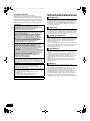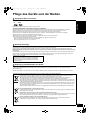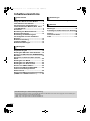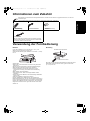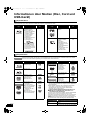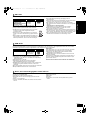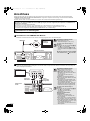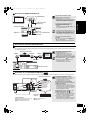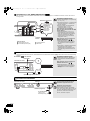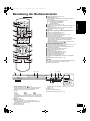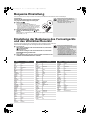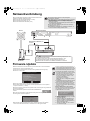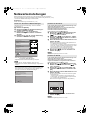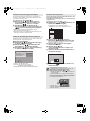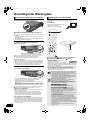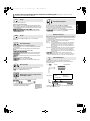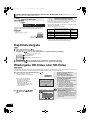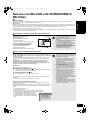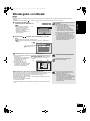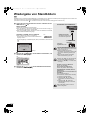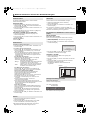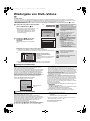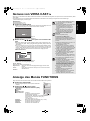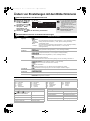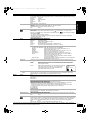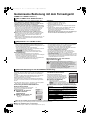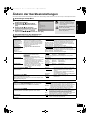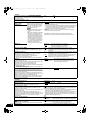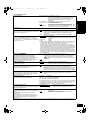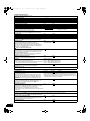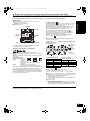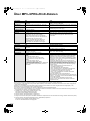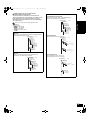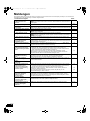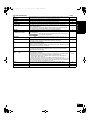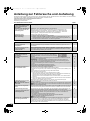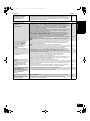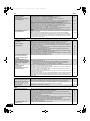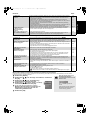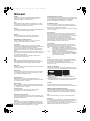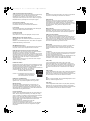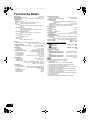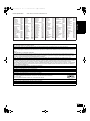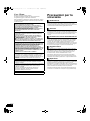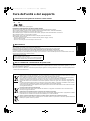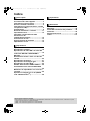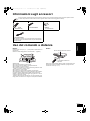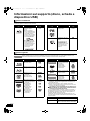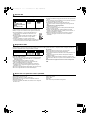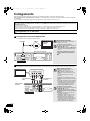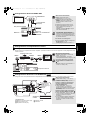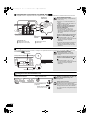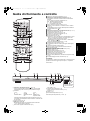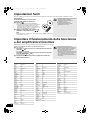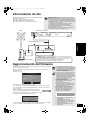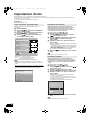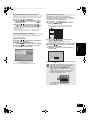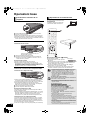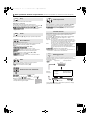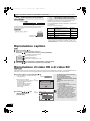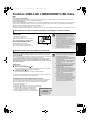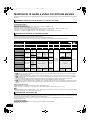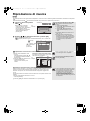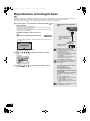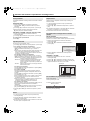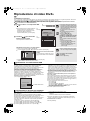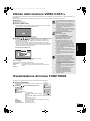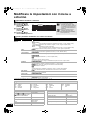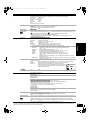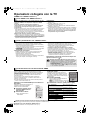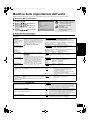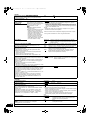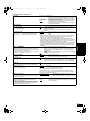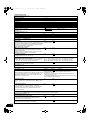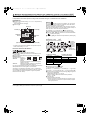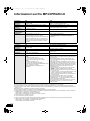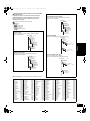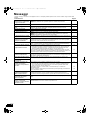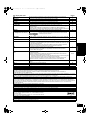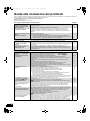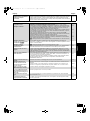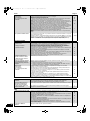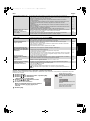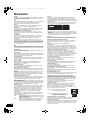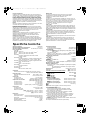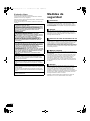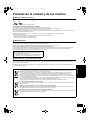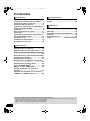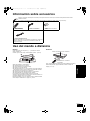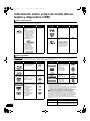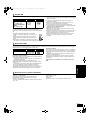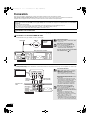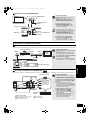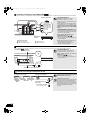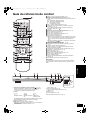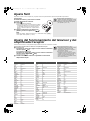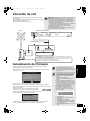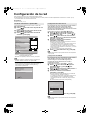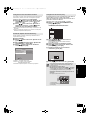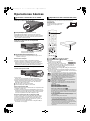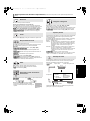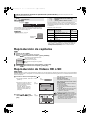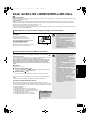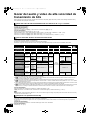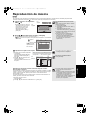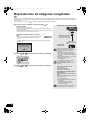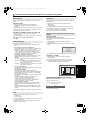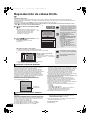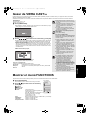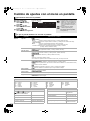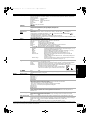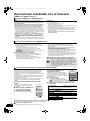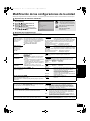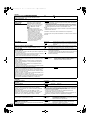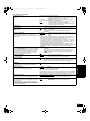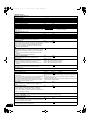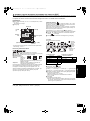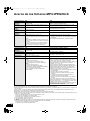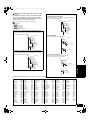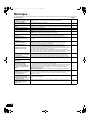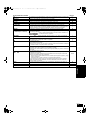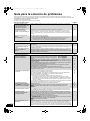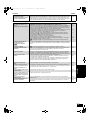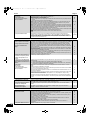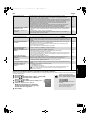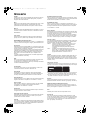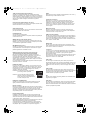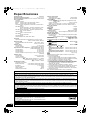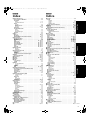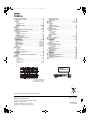Panasonic dmp bd 80 eg k El manual del propietario
- Tipo
- El manual del propietario

RQT9403-1D
EG
Bedienungsanleitung
Istruzioni per l’uso
Instrucciones de funcionamiento
Blu-ray Disc-Player
Lettore Blu-ray Disc
Reproductor de Blu-ray Disc
Model No. DMP-BD80
DMP-BD60
Die Abbildung zeigt das Modell DMP-BD80.
L’illustrazione mostra il modello DMP-BD80.
La figura muestra la imagen del DMP-BD80.
Regionsverwaltungsinformation
Informazioni sulla gestione delle regioni
Información sobre la gestión de regiones
BD-Video
Dieses Gerät kann BD-Video-Discs abspielen, deren Etikett den Regionalcode B enthält.
Questa unità può riprodurre BD-Video contrassegnati con etichette contenenti il codice di regione B.
Esta unidad puede reproducir BD-Video en cuyas etiquetas esté presente el código de región B.
Beispiel:
Esempio:
Ejemplo:
DVD-Video
Dieses Gerät kann DVD-Video-Discs abspielen, deren Etikett den Regionalcode “2” oder “ALL”
enthält.
Questa unità può riprodurre DVD-Video contrassegnati con etichette contenenti il numero di
regione “2” o “ALL”.
Esta unidad puede reproducir DVD-Video en cuyas etiquetas esté presente el número de región
“2” o bien “ALL”.
Beispiel:
Esempio:
Ejemplo:
2 ALL
3
5
2
until
2009/4/01
DEUTSCHITALIANOESPAÑOL
RQT9403 ger~Safety_mst.fm 1 ページ 2009年2月27日 金曜日 午後8時8分
La página se está cargando...
La página se está cargando...
La página se está cargando...
La página se está cargando...
La página se está cargando...
La página se está cargando...
La página se está cargando...
La página se está cargando...
La página se está cargando...
La página se está cargando...
La página se está cargando...
La página se está cargando...
La página se está cargando...
La página se está cargando...
La página se está cargando...
La página se está cargando...
La página se está cargando...
La página se está cargando...
La página se está cargando...
La página se está cargando...
La página se está cargando...
La página se está cargando...
La página se está cargando...
La página se está cargando...
La página se está cargando...
La página se está cargando...
La página se está cargando...
La página se está cargando...
La página se está cargando...
La página se está cargando...
La página se está cargando...
La página se está cargando...
La página se está cargando...
La página se está cargando...
La página se está cargando...
La página se está cargando...
La página se está cargando...
La página se está cargando...
La página se está cargando...
La página se está cargando...
La página se está cargando...
La página se está cargando...
La página se está cargando...
La página se está cargando...
La página se está cargando...
La página se está cargando...
La página se está cargando...
La página se está cargando...
La página se está cargando...
La página se está cargando...
La página se está cargando...
La página se está cargando...
La página se está cargando...
La página se está cargando...
La página se está cargando...
La página se está cargando...
La página se está cargando...
La página se está cargando...
La página se está cargando...
La página se está cargando...
La página se está cargando...
La página se está cargando...
La página se está cargando...
La página se está cargando...
La página se está cargando...
La página se está cargando...
La página se está cargando...
La página se está cargando...
La página se está cargando...
La página se está cargando...
La página se está cargando...
La página se está cargando...
La página se está cargando...
La página se está cargando...
La página se está cargando...
La página se está cargando...
La página se está cargando...
La página se está cargando...
La página se está cargando...
La página se está cargando...
La página se está cargando...
La página se está cargando...
La página se está cargando...
La página se está cargando...
La página se está cargando...
La página se está cargando...

2
RQT9403
Estimado cliente
Gracias por haber adquirido este producto.
Lea con atención estas instrucciones para obtener las máximas
prestaciones con la mayor seguridad.
Antes de conectar, operar o ajustar este producto, sírvase leer estas
instrucciones completamente.
Guarde este manual para consultarlo en el futuro en caso de ser
necesario.
Medidas de
seguridad
Coloque el aparato en una superficie plana lejos de la luz directa del
sol, temperatura y humedad altas, y vibración excesiva. Estas
condiciones pueden dañar la caja y otros componentes, y por lo
tanto acortar la duración del aparato. No ponga objetos pesados
encima del aparato.
No utilice fuentes de alimentación de alta tensión. Esto puede
sobrecargar el aparato y causar un incendio. No utilice fuentes de
alimentación de CC. Compruebe cuidadosamente la fuente de
alimentación cuando instale el aparato en una embarcación o en
otro lugar donde se utilice CC.
Asegúrese de que el cable de alimentación de CA esté conectado
correctamente y no dañado. Una mala conexión y daños en el cable
pueden causar un incendio o una descarga eléctrica. No tire del
cable ni lo doble, y no ponga objetos pesados encima de él.
Sujete firmemente el enchufe cuando desconecte el cable. Tirar del
cable de alimentación de CA puede causar una descarga eléctrica.
No maneje el enchufe con las manos mojadas. Esto puede causar
una descarga eléctrica.
No permita que caigan objetos de metal dentro del aparato. Esto
puede causar una descarga eléctrica o un fallo en el
funcionamiento.
No permita que entren líquidos en el aparato. Esto puede causar
una descarga eléctrica o un fallo en el funcionamiento. Si ocurre
esto, desconecte inmediatamente el aparato de la fuente de
alimentación y póngase en contacto con su concesionario.
No rocíe insecticidas sobre o dentro del aparato. Éstos contienen
gases inflamables que pueden encenderse si son rociados dentro
del aparato.
No intente reparar este aparato usted mismo. Si el sonido se
interrumpe, los indicadores no se iluminan, aparece humo o se
produce cualquier otro problema que no está tratado en estas
instrucciones, desconecte el cable de alimentación de CA y
póngase en contacto con su concesionario o centro de servicio
autorizado. Si el aparato es reparado, desarmado o reconstruido por
personas que no están cualificadas para ello pueden producirse
descargas eléctricas o daños en el mismo.
Extienda la vida del aparato desconectándolo de la fuente de
alimentación si no lo va a utilizar durante mucho tiempo.
¡ADVERTENCIA!
ESTE APARATO UTILIZA UN LÁSER.
EL USAR LOS CONTROLES, HACER LOS REGLAJES O LOS PASOS
REQUERIDOS EN FORMA DIVERSA DE LA AQUÍ EXPUESTA PUEDE
REDUNDAR EN EXPOSICIÓN PELIGROSA A LA RADIACIÓN.
NO ABRA LAS TAPAS NI HAGA REPARACIONES USTED MISMO. EN
CASO DE PRODUCIRSE ANOMALÍAS SOLICITE AYUDA DE
PERSONAL CUALIFICADO.
ADVERTENCIA:
PARA REDUCIR EL RIESGO DE INCENDIOS, DESCARGAS
ELÉCTRICAS O DAÑOS EN EL PRODUCTO,
≥ NO EXPONGA ESTE APARATO A LA LLUVIA, HUMEDAD, GOTEO O
SALPICADURAS, Y NO COLOQUE ENCIMA DEL MISMO OBJETOS
CON LÍQUIDOS COMO, POR EJEMPLO, FLOREROS.
≥ UTILICE SOLAMENTE LOS ACCESORIOS RECOMENDADOS.
≥ NO QUITE LA CUBIERTA (O EL PANEL TRASERO); EN EL
INTERIOR NO HAY PIEZAS QUE PUEDA REPARAR EL USUARIO.
SOLICITE LAS REPARACIONES AL PERSONAL DE SERVICIO
CUALIFICADO.
¡ADVERTENCIA!
≥ PARA MANTENER BIEN VENTILADA ESTA UNIDAD, NO LA INSTALE
NI PONGA EN UN ESTANTE DE LIBROS, MUEBLE EMPOTRADO U
OTRO ESPACIO DE DIMENSIONES REDUCIDAS. ASEGÚRESE QUE
CORTINAS Y OTROS MATERIALES NO OBSTRUYAN LAS
CONDICIONES DE VENTILACIÓN PARA PREVENIR EL RIESGO DE
SACUDIDAS ELÉCTRICAS O INCENDIOS DEBIDOS AL
RECALENTAMIENTO.
≥ NO OBSTRUYA LAS ABERTURAS DE VENTILACIÓN DE LA UNIDAD
CON PERIÓDICOS, MANTELES, CORTINAS U OBJETOS SIMILARES.
≥ NO COLOQUE OBJETOS CON LLAMA DESCUBIERTA, UNA VELA
POR EJEMPLO, ENCIMA DE LA UNIDAD.
≥ TIRE LAS PILAS DE FORMA QUE NO CONTAMINE EL MEDIO
AMBIENTE.
CUIDADO
Hay peligro de explosión por si se sustituye incorrectamente la
batería. Sólo sustituya con el mismo tipo recomendado por el
fabricante o que sea equivalente. Deseche las baterías usadas
según instruye el fabricante.
Este producto puede tener interferencias causadas por teléfonos
móviles durante su utilización. Si tales interferencias resultan
evidentes, aumente la separación entre el producto y el teléfono
móvil.
La toma de corriente deberá estar instalada cerca del equipo y
donde se pueda acceder a ella fácilmente.
El enchufe del cable de la alimentación deberá estar siempre listo
para ser utilizado.
Para desconectar completamente este aparato de la red de CA,
desconecte el enchufe del cable de alimentación del receptáculo
de CA.
ESTA UNIDAD HA SIDO DISEÑADA PARA SER UTILIZADA EN
CLIMAS MODERADOS.
Colocación
Tensión
Protección del cable de alimentación de CA
Materias extrañas
Servicio
88
RQT9403 spa~Safety_mst.fm 2 ページ 2009年1月27日 火曜日 午後4時21分

3
RQT9403
Cuidado de la unidad y de los medios
Limpieza de discos
Límpielo con un paño húmedo y después séquelo.
Precauciones en el manejo del disco y tarjeta
≥Coja los discos por los bordes para evitar arañazos inesperados o huellas en el disco.
≥No coloque etiquetas o pegatinas en los discos (esto puede provocar que se combe el disco inutilizándolo).
≥No escriba en el lateral de la etiqueta con un bolígrefo u otro instrumento de escritura.
≥No emplee esprays de limpieza de discos, benceno, diluyente o líquidos de prevención de electricidad estática o cualquier otro disolvente.
≥No use protectores frente arañazos o fundas.
≥Limpie cualquier resto de polvo, agua o material extraño de las terminales situadas en la parte posterior de la tarjeta.
≥No use los siguientes discos:
– Discos con restos de adhesivo de pegatinas o etiquetas quitadas (discos de alquiler etc.).
– Discos que estén combados o presenten grietas.
– Discos con forma irregular, como formas de corazón.
Limpie esta unidad con un paño suave y seco
≥Nunca emplee alcohol, disolventes de pintura o benceno para limpiar esta unidad.
≥Antes de usar un paño tratado químicamente, lea atentamente las instrucciones que vienen con el paño.
Observe los siguientes puntos para asegurarse una escucha y una visión placenteras.
Con el pasar del tiempo el polvo y la suciedad podrían pegarse en la lente de la unidad, haciendo que sea imposible reproducir los discos.
Utilice el limpiador de lentes (no incluido) aproximadamente una vez al año, dependiendo de la frecuencia de uso y del ambiente de
funcionamiento. Lea atentamente las instrucciones del limpiador antes del uso.
1
Esta unidad puede grabar información de sus procedimientos de funcionamiento. Si se deshace de esta unidad eliminándola o transfiriéndola,
entonces siga los procedimientos para devolver todas la configuraciones a los ajustes de fábrica para borrar la información grabada. (> 38,
“Para volver a los ajustes de fábrica”)
≥Cuando se reproduce el BD-Video, el historial de funcionamiento podría grabarse en la memoria de esta unidad. El contenido grabado es
distinto dependiendo del disco.
Manejo del disco y tarjeta
SÍ
NO
Mantenimiento
Limpiador de lentes: RP-CL720E
≥Este limpiador de lentes no se vende en Alemania y podría no
venderse dependiendo de la región.
≥Este limpiador de lentes se vende como específico para DIGA,
pero se puede usar sin problemas también en esta unidad.
Para eliminar o transferir esta unidad
Información para Usuarios sobre la Recolección y Eliminación de aparatos viejos y baterías usadas
Estos símbolos en los productos, embalajes y/o documentos adjuntos, significan que los aparatos eléctricos y electrónicos y
las baterías no deberían ser mezclados con los desechos domésticos.
Para el tratamiento apropiado, la recuperación y el reciclado de aparatos viejos y baterías usadas, por favor, observe las
normas de recolección aplicables, de acuerdo a su legislación nacional y a las Directivas 2002/96/CE y 2006/66/CE.
Al desechar estos aparatos y baterías correctamente, Usted estará ayudando a preservar recursos valiosos y a prevenir
cualquier potencial efecto negativo sobre la salud de la humanidad y el medio ambiente que, de lo contrario, podría surgir de
un manejo inapropiado de los residuos.
Para mayor información sobre la recolección y el reciclado de aparatos y baterías viejos, por favor, contacte a su comunidad
local, su servicio de eliminación de residuos o al comercio donde adquirió estos aparatos.
Podrán aplicarse penas por la eliminación incorrecta de estos residuos, de acuerdo a la legislación nacional.
Para usuarios empresariales en la Unión Europea
Si usted desea descartar aparatos eléctricos y electrónicos, por favor contacte a su distribuidor o proveedor a fin de obtener
mayor información.
[Informacion sobre la Eliminación en otros Países fuera de la Unión Europea]
Estos símbolos sólo son válidos dentro de la Unión Europea. Si desea desechar estos objetos, por favor contacte con sus
autoridades locales o distribuidor y consulte por el método correcto de eliminación.
Nota sobre el símbolo de la bateria (abajo, dos ejemplos de símbolos):
Este símbolo puede ser usado en combinación con un símbolo químico. En este caso, el mismo cumple con los requerimientos
establecidos por la Directiva para los químicos involucrados.
Cd
89
ESPAÑOL
RQT9403 spa~Safety_mst.fm 3 ページ 2009年1月27日 火曜日 午後4時21分

4
RQT9403
Contenidos
Medidas de seguridad ............................... 2
Cuidado de la unidad y de los medios..... 3
Información sobre accesorios.................. 5
Uso del mando a distancia........................ 5
Información sobre el tipo de medio (Disco,
tarjeta y dispositivo USB).......................... 6
Conexión..................................................... 8
Guía de referencia de control ................. 11
Ajuste fácil................................................ 12
Ajuste del funcionamiento del televisor y
del amplificador/receptor ........................ 12
Conexión de red....................................... 13
Actualización del firmware...................... 13
Configuración de la red........................... 14
Operaciones básicas............................... 16
Reproducción de capítulos..................... 18
Reproducción de Vídeos HD o SD ......... 18
Gozar del BD-LIVE o BONUSVIEW en BD-Vídeo
................................................................... 19
Gozar del audio y video de alta velocidad
de transmisión de bits ............................. 20
Reproducción de música ........................ 21
Reproducción de imágenes congeladas
................................................................... 22
Reproducción de vídeos DivX
®
............... 24
Gozar de VIERA CAST
TM
.......................... 25
Mostrar el menú FUNCTIONS ................. 25
Cambio de ajustes con el menú en
pantalla...................................................... 26
Operaciones enlazadas con el televisor
(VIERA Link “HDAVI Control
TM
”)............. 28
Modificación de las configuraciones de la
unidad
.........................................................29
Acerca de los ficheros MP3/JPEG/DivX
...................................................................34
Mensajes ...................................................36
Guía para la solución de problemas.......38
Glosario.....................................................42
Especificaciones ......................................44
Índice..............................Cubierta posterior
Preparativos
Reproducción
Configuraciones
Referencia
Acerca de las descripciones en estas instrucciones de funcionamiento
≥Estas instrucciones de funcionamiento se aplican a los modelos DMP-BD80 y DMP-BD60. Si no está indicado de otro modo, las figures en
estas instrucciones de funcionamiento se refieren al modelo DMP-BD80.
[BD80] : sólo indica las características aplicables al modelo DMP-BD80.
[BD60] : sólo indica las características aplicables al modelo DMP-BD60.
90
RQT9403 spa~Safety_mst.fm 4 ページ 2009年1月27日 火曜日 午後4時21分

5
RQT9403
Información sobre accesorios
Uso del mando a distancia
Baterías
Inserte de manera que los polos (i y j) coincidan con los del
mando a distancia.
Cuando vaya a cerrar la tapa, insértela desde el lado j (menos).
≥Use pilas alcalinas o de manganeso.
≥No mezcle baterías viejas y nuevas.
≥No utilice distintos tipos al mismo tiempo.
≥No queme ni exponga a llamas.
≥No deje las baterías en un coche expuesto a la luz directa del sol
durante mucho tiempo con las puertas y las ventanillas cerradas.
≥No las desmonte ni provoque un cortocircuito.
≥No intente recargar las baterías alcalinas o al manganeso.
≥No utilice baterías cuya envoltura ha sido quitada.
El mal manejo de las baterías puede causar un escape de
electrolitos que puede dañar los elementos a causa del contacto con
los fluidos pudiendo provocar un incendio.
Extraiga las baterías si no va a utilizar el mando a distancia durante
mucho tiempo. Guárdelas en un lugar frío y oscuro.
Utilización
Si no consigue utilizar la unidad u otro equipo utilizando el mando a
distancia después de cargar las baterías, vuelva a insertar los
códigos (> 12, 41).
Rogamos compruebe e identifique los accesorios que se adjuntan. Utilice los números que se muestran entre paréntesis cuando solicite
piezas de recambio.
(Los números de productos son los correctos a enero de 2009. Sin embargo, pueden variar sin previo aviso.)
∏∏ ∏
1 Mando a distancia
(N2QAYB000380)
1 Cable de audio/vídeo 2 Pilas
para el mando a distancia
∏
1
Cable de alimentación de CA
≥Sólo se debe utilizar con esta unidad. No lo utilice con ningún otro
equipo. Igualmente, no utilice con esta unidad los cables de
ningún otro equipo.
R6/LR6, AA
20˚
30˚
20˚
30˚
Sensor de señal del mando a distancia
Directamente a 7 m delante
de la unidad
91
ESPAÑOL
RQT9403 spa~Safety_mst.fm 5 ページ 2009年1月27日 火曜日 午後4時21分

6
RQT9403
Información sobre el tipo de medio (Disco,
tarjeta y dispositivo USB)
Este recuadro muestra el tipo diferente de discos comerciales/de venta que puede emplear, e incluye asimismo los logotipos estándares de la
industria que deben aparecer en los discos y/o empaquetado.
Esta tabla muestra los varios tipos de discos grabados con otros dispositivos que usted puede usar.
Esta marca significa que tiene que finalizar el disco con la grabadora de DVD, etc., antes de la reproducción. Para más
detalles acerca de la finalización, consulte las instrucciones de funcionamiento de su equipo.
Disco empaquetados
Tipo de medio/
Logotipo
Características
Indicados
como
Tipo de medio/
Logotipo
Características
Indicados
como
Vídeo BD
Discos de películas de
alta definición (HD) y de
música
≥Discos compatibles con
BD-Live (BD-ROM
Perfil 2) que permiten
utilizar las funciones
interactivas cuando
esta unidad está
conectada a Internet,
además de la función
BONUSVIEW.
≥Discos compatibles con
BONUSVIEW
(BD-ROM Profil 1
version 1.1/Final
Standard Profile) que
admiten la función
Imagen en Imagen.
[BD-V]
Vídeo DVD
Discos de películas y
música de alta calidad
[DVD-V]
CD
Discos compactos (CD)
que contienen audio y
música
≥No se puede garantizar
el funcionamiento y la
calidad del sonido de
los CD que no se ajuste
a las especificaciones
de CD-DA (control de
copia de CD, etc.).
[CD]
Discos grabados
Finalizado
Tipo de medio/
Logotipo
Formatos
Indicados
como
Tipo de medio/
Logotipo
Formatos
Indicados
como
BD-RE
≥Versión 3 del formato
de grabación BD-RE
≥Formato JPEG
[BD-V]
[JPEG]
DVD-R DL
≥Formato de Vídeo-DVD
≥Versión 1.2 del formato
de grabación de vídeo
DVD
≥Formato MP3
≥Formato JPEG
≥Formato AVCHD
≥Formato DivX
[DVD-V]
[DVD-VR]
[MP3]
[JPEG]
[AVCHD]
[DivX]
BD-R
≥Versión 2 del formato
de grabación BD-R
[BD-V]
rR/rRW/
rRDL
≥Formato +VR
(Grabación de vídeo
+R/+RW)
≥Formato AVCHD
[DVD-V]
[AVCHD]
DVD-RAM
≥Versión 1.1 del formato
de grabación de vídeo
DVD
≥Formato JPEG
≥Formato AVCHD
[DVD-VR]
[JPEG]
[AVCHD]
CD-R/RW
≥Formato CD-DA
≥Formato MP3
≥Formato JPEG
≥Formato DivX
[CD]
[MP3]
[JPEG]
[DivX]
DVD-R/RW
≥Formato de Vídeo-DVD
≥Versión 1.1 del formato
de grabación de vídeo
DVD
≥Formato MP3 (no
compatible con
DVD-RW)
≥Formato JPEG (no
compatible con
DVD-RW)
≥Formato AVCHD
≥Formato DivX (no
compatible con
DVD-RW)
[DVD-V]
[DVD-VR]
[MP3]
[JPEG]
[AVCHD]
[DivX]
≥Puede que no sea posible en algunos casos reproducir los
discos arriba mencionados debido al tipo de disco, las
condiciones de grabación, el método de grabación y la forma
de creación de los archivos.
≥Cuando se reproduce un disco grabado en el formato AVCHD,
se puede hacer una pausa en el vídeo durante unos segundos
en partes empalmadas debido al borrados o edición.
■ Acerca de la compatibilidad de BD-R y BD-RE con
grabaciones de emisiones de alta definición
Si ha comprado el DMP-BD60/80 en los países indicados a
continuación, puede reproducir discos con las grabaciones de
las emisiones de alta definición que figuran a la derecha y que se
han grabado con las grabadoras BD (
Blu-ray Disc)
de Panasonic.
Puesto que las emisiones de alta definición son una nueva
tecnología, las áreas confirmadas a partir de Marzo 2009 figuran
aquí abajo.
País Emisión digital
Francia TNT HD
(Modelos compatibles DMP-BD60EF, DMP-BD80EG)
Reino Unido freesat
(Modelos compatibles DMP-BD60EB, DMP-BD80EB)
Finalizado
Finalizado
Finalizado
Finalizado
Finalizado
Finalizado
Finalizado
92
RQT9403 spa~Body_mst.fm 6 ページ 2009年2月27日 金曜日 午後8時9分

7
RQT9403
Esta tabla muestra los varios tipos de tarjetas grabadas con otros dispositivos que usted puede usar.
§
Incluyendo miniSD Tarjeta y microSD Tarjeta
En estas instrucciones de funcionamiento, las tarjetas que se
muestran en la tabla (D arriba) se las denomina en general tarjetas
SD.
≥Se deben usar una miniSD tarjeta y una microSD
tarjetacon el adaptador adjunto que se entrega con la
tarjeta.
≥Cuando se utilizan tarjetas SD de 4 GB a 32 GB, se
pueden utilizar solo las tarjetas SD que llevan el logo
SDHC.
≥Esta unidad es compatible con Tarjetas de memoria SD
que cumplan con las especificaciones de tarjetas SD para
formatos FAT12 y FAT16, así como con tarjetas de memoria SDHC
para formato FAT32.
≥La memoria que puede utilizarse es ligeramente inferior a la
capacidad de la tarjeta.
≥En caso de que la tarjeta SD estuviera formateada en un PC,
puede que no pueda emplearla en esta unidad.
≥Le recomendamos que emplee una tarjeta Panasonic SD.
Confirme la información más actualizada en el siguiente sitio Web.
http://panasonic.co.jp/pavc/global/cs
(Este sitio está sólo en inglés.)
≥Mantenga la Tarjeta de memoria fuera del alcance de los niños
para evitar que se la traguen.
≥Cuando se reproduce un tarjeta grabada en el formato AVCHD, se
puede hacer una pausa en el vídeo durante unos segundos en
partes empalmadas debido al borrados o edición.
≥Conecte el conmutador de protección frente a la escritura en la
posición “LOCK” para proteger el contenido de un borrado
accidental.
Esta unidad puede reproducir imágenes conectando la memoria USB grabada con un ordenador en los formatos siguientes, así como cámaras
digitales Panasonic conectadas por medio de cable USB.
Dispositivos USB compatibles
≥Dispositivos USB que se hayan definido como pertenecientes a la
clase de almacenamiento masivo.
– Dispositivos USB que soporten USB 1.0/1.1 y USB 2.0 de alta
velocidad/velocidad total.
≥Pueden utilizarse dispositivos USB de hasta 128 GB.
≥Dispositivos USB que soporten la transferencia masiva de datos
("bulk only").
No se soporta el transporte de datos CBI (Control/Bulk/Interrupt).
≥No son compatibles las cámaras digitales que necesitan
programas adicionales cuando se conectan a un ordenador.
≥El dispositivo MTP (Media Transport Protocol) no es compatible.
≥Los lectores de tarjeta USB multi-puerto no son compatibles.
Sistemas de archivos
≥Los sistemas de archivos FAT12, FAT16 y FAT32 son compatibles.
≥Los sistemas de archivos UDF/NTFS/exFAT no son compatibles.
≥Puede que algunos archivos no funcionen, en función del tamaño
del sector
≥Únicamente se soporta la primera partición en los dispositivos
USB con múltiples particiones.
Pese a que se cumpliesen las condiciones antes mencionadas,
podría existir algún dispositivo USB que no pudiese utilizarse con
esta unidad.
Esta unidad no es compatible con los dispositivos de carga
USB
Tarjetas SD
Tipo de medios Formatos
Indicados
como
Tarjeta de Memoria
SD
§
(de 8 MB a 2 GB)
Tarjeta de Memoria
SDHC
(de 4 GB a 32 GB)
≥Formato JPEG
≥Formato
AVCHD
≥Formato
MPEG2
[JPEG]
[AVCHD]
[MPEG2]
ADAPTER
Dispositivo USB
Tipo de medios Formatos
Indicados
como
Dispositivo USB
≥Formato MP3
≥Formato JPEG
≥Formato DivX
[MP3]
[JPEG]
[DivX]
Discos que no se pueden reproducir
≥BD-RE con el cartucho
≥2,6 GB y 5,2 GB DVD-RAM
≥3,95 GB y 4,7 GB DVD-R para herramientas de autor
≥DVD-RAM que no se pueden quitar de sus cartuchos
≥Versión 1.0 de DVD-RW
≥+R 8 cm, DVD-ROM, CD-ROM, CDV, SACD, CD de fotos, discos
MV y PD
≥DVD de audio
≥CD de vídeo y SVCD
≥Discos WMA
≥HD DVD
≥Otros discos que no sean compatibles específicamente
93
ESPAÑOL
RQT9403 spa~Body_mst.fm 7 ページ 2009年1月27日 火曜日 午後4時21分

8
RQT9403
Conexión
≥No coloque la unidad en amplificadores o equipos que pueden calentarse. El calor puede dañar la unidad.
≥No conecte a través del aparato de vídeo. Debido a la protección contra la copia, la imagen podría no visualizarse correctamente.
≥Apague todos los equipos antes de la conexión y lea las instrucciones de funcionamiento correspondientes.
La calidad de la imagen se incrementa siguiendo el orden de conexiones C, B y A, abajo explicadas.
≥No se pueden emplear cables que no cumplan con HDMI.
≥Utilice cables de alta velocidad HDMI con el logotipo HDMI (como el mostrado en la tapa). Se recomienda utilizar un cable HDMI de
Panasonic.
Número de pieza recomendado:
RP-CDHG10 (1,0 m), RP-CDHG15 (1,5 m), RP-CDHG20 (2,0 m), RP-CDHG30 (3,0 m), RP-CDHG50 (5,0 m), etc.
≥Esta unidad incluye tecnología HDMI (Deep Colour, x.v.Colour
TM
, High Bit rate Audio).(> 42, 43)
≥Cuando reproduce el señal 1080p, utilice cables HDMI de 5,0 metros o menos.
Conexión con un televisor
A Conexión a un terminal HDMI AV OUT
Puede disfrutar de una gran calidad y de vídeo y audio digital.
AJUSTES NECESARIOS
≥“Modo vídeo HDMI” y “Salida audio HDMI”
: “On” (> 31)
Para disfrutar de un mejor sonido
≥Utilice las conexiones D, E, F o G
(> 9-10) adicionalmente.
En caso de conexión E, F o G, ajuste
“Salida audio HDMI” a “Off” (> 31)
Con esta conexión, puede emplear VIERA
Link “HDAVI Control” (> 28).
B Conexión a un terminal COMPONENT VIDEO OUT
Puede disfrutar de imágenes de alta definición conectando terminales de componentes de vídeo que sean compatibles con señales 720p
(750p) y 1080i (1125i).
AJUSTES NECESARIOS
≥[BD80] “Salida audio analóg.”: “2 canales
(Downmix) + canales 5.1” (> 31)
≥[BD80] Ajuste “Audio Alta Claridad” en el
menú en pantalla en “Off” (> 27).
(De lo contrario, el vídeo no se emitirá.)
≥
Conecte las terminales del mismo color.
≥Desenchufe la clavija amarilla del cable de
audio/vídeo.
≥La resolución de reproducción de vídeo
está restringida a “576p/480p” cuando los
discos DVD-Video, DivX y BD-Video
grabados a una velocidad de 50 campos
por segundo se reproducen desde los
terminales COMPONENT VIDEO OUT.
Para disfrutar de un mejor sonido
≥Utilice las conexiones D, E, F o G
(> 9-10) adicionalmente
(Desenchufe las clavijas roja y blanca).
Para disfrutar de vídeo de alta definición/
progresivo
≥Conéctelo a un televisor que sea
compatible con 576p/480p o superior.
≥Sitúe “Resolución componente” en “576p/
480p”, “720p” o “1080i”. (> 31)
≥Si esta unidad se conecta a un
amplificador/receptor, etc., por medio de un
cable HDMI con el “Modo vídeo HDMI” en
“On” (> 31), el vídeo se fijará a 576i/480i.
HDMI IN
HDMI AV OUT
HDMI
compatible
televisión
Cable HDMI
Parte posterior de la unidad
NOTA
CONSEJOS
COMPONENT
VIDEO IN
AUDIO IN
R L
Parte posterior de la
unidad
Cable de audio/
vídeo (incluido)
Cable de
componentes
de vídeo
Televisión
NOTA
CONSEJOS
94
RQT9403 spa~Body_mst.fm 8 ページ 2009年1月27日 火曜日 午後4時21分

9
RQT9403
C Conexión al terminal VIDEO OUT
AJUSTES NECESARIOS
≥[BD80] “Salida audio analóg.”: “2 canales
(Downmix) + canales 5.1” (> 31)
≥[BD80] Ajuste “Audio Alta Claridad” en el
menú en pantalla en “Off” (> 27).
(De lo contrario el vídeo no se emitirá.)
≥
Conecte las terminales del mismo color.
≥No se puede reproducir vídeo de alta
definición con esta conexión.
Utilice la conexión A o B (> 8) para
vídeos de alta definición.
§
Con los cables de audio, conecte los
terminales AUDIO OUT a los terminales de
entrada de audio de dos canales de un
amplificador/receptor digital o un
componente de sistema en lugar de un
televisor para disfrutar de sonido estéreo.
Para disfrutar de un mejor sonido
≥Utilice las conexiones D, E, F o G
(> 9-10) adicionalmente
(Desenchufe las clavijas roja y blanca).
AUDIO IN
R L
VIDEO IN
AUDIO/VIDEO IN
2ch AUDIO OUT
§
Televisión
Cable de audio/vídeo
(incluido)
VIDEO OUT
Parte posterior de la unidad
NOTA
CONSEJOS
Conexión a un amplificador/receptor
D Conexión al terminal HDMI AV OUT
Si conecta a un amplificador/receptor compatible, puede disfrutar de sonido envolvente grabado con Dolby Digital Plus, Dolby TrueHD o DTS-HD.
AJUSTES NECESARIOS
≥“Modo vídeo HDMI” y “Salida audio HDMI” :
“On” (> 31)
≥“Salida Audio Digital” : Dependiendo del
amplificador/receptor conectado (> 30)
Con esta conexión, puede emplear VIERA
Link “HDAVI Control” (> 28).
≥Gozar del audio de alta velocidad binaria
con altavoces de 7.1 y 5.1 canales (> 20)
HDMI IN
Altavoces multicanal
Cable HDMI
Amplificador/
receptor
HDMI
compatible
televisión
HDMI INHDMI OUT
Parte posterior de la unidad
NOTA
CONSEJOS
E Conexión al terminal 7.1ch AUDIO OUT [BD80]
Cuando conectado a un amplificador/receptor compatible usando los terminales 7.1ch AUDIO OUT, puede gozar del sonido envolvente.
AJUSTES NECESARIOS
≥“Salida audio analóg.”: “cnl 7.1” (> 31)
≥Gozar del audio de alta velocidad binaria
con altavoces de 7.1 y 5.1 canales (> 20)
Cuando conecta el amplificador/receptor
u otro dispositivo con el terminal HDMI
AV OUT
≥“Salida audio HDMI” : “Off” (> 31)
(Si no, según sean las especificaciones de
los dispositivos conectados, el audio desde
el terminal AUDIO OUT podría producirse
sólo como de dos canales).
Cuando conecta un televisor con el
terminal HDMI AV OUT (> 8, A).
≥“Salida audio HDMI” : “Off” (> 31)
(Si no, el sonido podría no producirse con
el audio deseado).
≥Dependiendo del modo de grabación del
disco, el audio puede que no se
reproduzca de forma adecuada en el
número de canales deseado.
Conexiones de cables
a Altavoz trasero envolvente (L/R)
b Altavoz delantero (L/R)
c Altavoz envolvente (L/R)
d Altavoz central
e Altavoz de graves
Conecte los
cables de audio a
terminales que se
correspondan con
los altavoces que
haya conectado.
Parte posterior de la unidad
Altavoces multicanal
Amplificador/
receptor
NOTA
95
ESPAÑOL
RQT9403 spa~Body_mst.fm 9 ページ 2009年1月27日 火曜日 午後4時21分

10
RQT9403
F Conexión al terminal 5.1ch AUDIO OUT [BD80]
Cuando conectado a un amplificador/receptor compatible usando los terminales 5.1ch AUDIO OUT, puede gozar del sonido envolvente.
AJUSTES NECESARIOS
≥“Salida audio analóg.”: “2 canales
(Downmix) + canales 5.1” (> 31)
≥El disco de canal 7.1 se entremezcla con el
audio del canal 5.1.
≥Gozar del audio de alta velocidad binaria
con altavoces de 7.1 y 5.1 canales (> 20)
Cuando conecta el amplificador/receptor
u otros dispositivos con el terminal HDMI
AV OUT
≥“Salida audio HDMI” : “Off” (> 31)
(Si no, según sean las especificaciones de
los dispositivos conectados, el audio desde
el terminal AUDIO OUT podría producirse
sólo como de dos canales).
Cuando conecta un televisor con el
terminal HDMI AV OUT (> 8, A).
≥“Salida audio HDMI” : “Off” (> 31)
(Si no, el sonido podría no producirse con
el audio deseado).
≥Dependiendo del modo de grabación del
disco, el audio puede que no se
reproduzca de forma adecuada en el
número de canales deseado.
Conexiones de cables
a Altavoz frontal (L/R)
b Altavoz envolvente (L/R)
c Altavoz central
d Altavoz de graves
Conecte los
cables de audio
a terminales que
se correspondan
con los altavoces
que haya
conectado.
Parte posterior de la unidad
Amplificador/
receptor
Altavoces multicanal
NOTA
G Conexión a un terminal DIGITAL AUDIO OUT
Puede disfrutar de un sonido envolvente, al conectarlo a un amplificador/eceptor empleando la terminal COAXIAL ([BD80]) u OPTICAL.
Con COAXIAL ([BD80]) o OPTICAL
AJUSTES NECESARIOS
≥“Salida Audio Digital” : Dependiendo del
amplificador/receptor conectado (> 30)
Cuando conecta un televisor con el terminal
HDMI AV OUT (> 8, A).
≥“Salida audio HDMI” : “Off” (> 31)
(Si no, el sonido podría no producirse con
el audio deseado).
COAXIAL IN
OPTICAL IN
Parte posterior de la unidad
Cable coaxial
Amplificador/receptor
Cable de audio digital óptico
NOTA
Conexión a un cable de alimentación de CA
Conecte solo después de haber terminado
todas las demás conexiones.
Conservación de energía
Esta unidad consume una pequeña cantidad
de energía incluso cuando está apagada
(“Inicio rápido”: “Off”, menos de 0,5 W). Para
ahorrar energía cuando no vaya a hacerse
uso de la unidad durante un largo período de
tiempo, desenchúfela de la toma de
corriente.
Parte posterior de la unidad
Cable de alimentación de
CA (incluido)
Ventilador de refrigeración
A una toma de corriente
(CA 220 a 240 V, 50 Hz)
NOTA
CONSEJOS
96
RQT9403 spa~Body_mst.fm 10 ページ 2009年1月27日 火曜日 午後4時21分

11
RQT9403
Guía de referencia de control
! Apague y vuelva a encender la unidad (> 12)
@ Botones de funcionamiento del televisor (> 12)
Puede manejar el televisor empleando el mando a distancia de la
unidad.
[Í TV]: Encender y apagar el televisor
[AV] : Cambiar la entrada seleccionada
[ijVOL]: Ajustar el volumen
[WXCH]: Selección de canal
# Abrir o cerrar la bandeja portadiscos (> 16)
$ Seleccionar los números de título, etc./Introducir números o
caracteres (> 15, 17)
(Las teclas de caracteres pueden emplearse al manejar los
contenidos VIERA CAST. B 25)
% Cancelar
^ Botones de control de reproducción básicos (> 16, 17)
& Mostrar estado de mensajes (> 17)
* Mostrar menú emergente (> 16)
( Mostrar menú superior/Direct Navigator (> 16)
AJ Mostrar el menú OPTION (> 18)
AA Estos botones se emplean para:
≥Manejar un disco BD-Video que incluya aplicaciones de Java
TM
(BD-J). Para más información acerca del manejo de ese tipo de
disco, le rogamos lea las instrucciones que acompañan al
disco.
≥Mostrar las pantallas “Vista título” y “Vista álbum”. (Únicamente
los botones [R] y [G], B 22)
≥Manejar contenidos de VIERA CAST. (> 25)
AB Mostrar menú de instalación (> 29)
AC Conectar/desconectar vídeo secundario (imagen en imagen)
(> 19)
AD Transmitir la señal del mando a distancia
AE Ajustar el volumen de un amplificador/receptor a través del
mando a distancia de la unidad.
AF Visualización de la pantalla de inicio de VIERA CAST (> 25)
AG Reproducir un audio más natural (> 18)
AH Seleccionar audio (> 18)
AI Mostrar FUNCTIONS menú (> 25)
BJ Selección/OK, Fotograma por fotograma (> 17)
BA Mostrar menú en pantalla (> 26)
BB Volver a pantalla anterior
BC Selección de unidad (BD/DVD/CD, Tarjeta SD o Dispositivo
USB) (> 16)
BD Conectar/desconectar audio secundario (> 19)
PRECAUCIÓN
No coloque objetos delante de la unidad. La bandeja portadiscos
puede colisionar con dichos objetos al abrirse, y puede provocar
daños.
1
Interruptor de alimentación en espera/conectada
(Í/I) (> 16)
Púlselo para cambiar la unidad de modo conectado a modo en
espera o viceversa. En modo en espera, la unidad sigue
consumiendo una pequeña cantidad de energía.
2 Pantalla
El indicador parpadea cuando lee un dato desde un disco, tarjeta o
dispositivo USB, o cuando escribe datos en una tarjeta.
3 Bandeja portadiscos (> 16)
4 [BD80] Diodo emisor de luz de la tarjeta SD
≥Se puede conectar/desconectar el LED. (> 30, Control LED de
la tarjeta SD)
5 Sensor de señal del mando a distancia (> 5)
6 Puerto USB (> 16)
7 Ranura de tarjeta SD (> 16)
8 Abrir o cerrar la bandeja portadiscos (> 16)
9 Parada (> 17)
: Pausa (> 17)
; Iniciar reproducción (> 16)
Terminales del panel posterior (> 8–10, 13)
VOL
RE-MASTER
SKIP
SLOW/SEARCH
STATUS
FUNCTIONS
RGYB
RETURN
OPTION
AUDIO
P
O
P
-
U
P
M
E
N
U
PLAY
PAUSE
STOP
CANCEL
PIP
SECONDARY
AUDIO
SETUP
D
I
R
E
C
T
N
A
V
I
G
A
T
O
R
OK
RECEIVER
CH
VOL
AV
OPEN/CLOSE
T
O
P
M
E
N
U
D
I
S
P
L
A
Y
ヱヶロロノヰヱユワ
SD
CARD
Tire para abatir el
panel frontal.
Indicador de disco Indicador de tarjeta
SD
Indicador de
dispositivo USB
97
ESPAÑOL
RQT9403 spa~Body_mst.fm 11 ページ 2009年1月27日 火曜日 午後4時21分

12
RQT9403
Ajuste fácil
Después de conectar un nuevo reproductor y de pulsar el botón de espera/encendido, aparecerá la pantalla de ajuste básico.
Ajuste del funcionamiento del televisor y del
amplificador/receptor
Puede accionar el televisor o el amplificador/receptor utilizando el mando a distancia de la unidad.
Preparativos
Encienda el televisor y seleccione la entrada
de vídeo apropiada en el mismo.
1 Pulse [Í].
Aperece la pantalla de instalación.
≥
Si esta unidad se conecta a un televisor Panasonic (VIERA)
compatible con HDAVI Control 2 o sucesivo por medio de
un cable HDMI, las informaciones de ajuste “Idioma en
pantalla” y “Relación de aspecto TV” se captan desde el
televisor.
2
Siga las instrucciones que aparecen en
pantalla y realice los ajustes con [
3
,
4
] y
[OK].
“Idioma en pantalla”, “Relación de aspecto TV”, “Salida audio analóg.” ([BD80]) y
“Inicio rápido” están ajustados. (> 30–32)
≥Puede realizar esta instalación en
cualquier momento seleccionando “Ajuste
rápido” en el menú de Instalación. (> 32)
≥Asimismo, puede cambiar estos ajustes
por separado. (> 30 – 32)
OK
CONSEJOS
Dirija el manod a distancia hacia el televisor o el amplificador/receptor.
1 Para televisores
Introduzca el código de 2 dígitos con los botones numerados
mientras pulsa [Í TV].
Para amplificadores/receptores
Introduzca el código de 2 dígitos con los botones numerados
mientras pulsa [RECEIVER j VOL].
Por ejemplo, 01: [0] B [1]
2
Pruebe encendiendo el televisor o ajustando el volumen del
amplificador/receptor.
≥
Si la marca de su televisor o de su
amplificador/receptor corresponde a más de
un código de los indicados en la lista,
seleccione el código con que consigue un
funcionamiento correcto.
≥
Si la marca de su televisor o de su
amplificador/receptor no aparece en la lista o
el código presente no le permite controlar su
televisor o su amplificador/receptor, este
mando a distancia no es compatible con ellos.
Use su mando a distancia.
Marca Código de televisor Marca Código de televisor Marca Código del amplificador/
receptor
NOTA
Panasonic 01/02/03/04
AIWA 35
AKAI 27/30
BEJING 33
BEKO 05/71/72/73/74
BENQ 58/59
BP 09
BRANDT 10/15
BUSH 05
CENTREX 66
CHANGHONG 69
CURTIS 05
DAEWOO 64/65
DESMET 05
DUAL 05
ELEMIS 05
FERGUSON 10/34
FINLUX 61
FISHER 21
FUJITSU 53
FUNAI 63/67
GOLDSTAR 05/50/51
GOODMANS 05
GRADIENTE 36
GRUNDIG 09
HIKONA 52
HITACHI 05/22/23/40/41
INNO HIT 05
IRRADIO 30
ITT 25
JINGXING 49
JVC 17/30/39/70
KDS 52
KOLIN 45
KONKA 62
LG 05/50/51
LOEWE 07/46
MAG 52
METZ 05/28
MITSUBISHI 05/19/20/47
MIVAR 24
NEC 36
NOBLEX 33
NOKIA 25/26/27/60/61
NORDMENDE 10
OLEVIA 45
ONWA 30/39/70
ORION 05
PEONY 49/69
PHILCO 41/48/64
PHILIPS 05/06/46
PHONOLA 05
PIONEER 37/38
PROVIEW 52
PYE 05
RADIOLA 05
SABA 10
SALORA 26
SAMSUNG 32/42/43/65/68
SANSUI 05
SANYO 21/54/55/56
SCHNEIDER 05/29/30
SEG 05/69/75/76/77/78
SELECO 05/25
SHARP 18
SIEMENS 09
SINUDYNE 05
SONY 08
TCL 31/33/66/67/69
TELEFUNKEN 10/11/12/13/14
TEVION 52
TEX ONDA 52
THOMSON 10/15/44
TOSHIBA 16/57
WHITE
WESTINGHOUSE
05
YA M A H A 1 8 / 4 1
Panasonic 01/02/03
TECHNICS 35
ADCOM 62
AIWA 04/05/06/48/49
ALPINE 63
ARCAM 57/58
BOSE 07
DENON 08/09/10/11/50/51/52
HARMAN 12
KARDON 12
JVC 13/14
KENWOOD 15/16/17
KLH 18
LG 19
LUXMAN 59
MARANTZ 20/21
MCINTOSH 54
NAD 22/55
NAKAMICHI 60/61
ONKYO 23
OUTLAW
PREAMP
56
PHILIPS 24/44
PIONEER 25/26/27/28
SAMSUNG 45/46/47
SONY 29/30/31
TEAC 32/33/34
THOMSON 43/53
YAMAHA 36/37/38/39/40/41/42
98
RQT9403 spa~Body_mst.fm 12 ページ 2009年1月27日 火曜日 午後4時21分

13
RQT9403
Conexión de red
Actualización del firmware
]
Puede utilizar los siguientes servicios si conecta la unidad a una red
de banda ancha.
≥
Puede actualizar los siguientes softwares inalterables (Firmware) (
B
debajo)
≥Puede disfrutar de BD-Live (> 19)
≥Puede disfrutar de VIERA CAST (> 25)
≥Utilice cables apantallados LAN cuando conecta dispositivos
periféricos.
≥Para el manejo de VIERA CAST, utilice un servicio de
Internet de alta velocidad no inferior a 1,5 Mbps para SD
(Definición Estándar) o 6 Mbps para HD (Alta Definición), en
función de la calidad de la imagen que le proporcione su
compañía local de Banda Ancha.
– Si se emplea una conexión a Internet de baja velocidad, el
vídeo podría no visualizarse de manera correcta.
≥Después de conectarse a Internet, lleve a cabo la
configuración necesaris. (> 14)
≥Si inserta cualquier otro cable distinto del cable LAN en el
terminal LAN, puede dañar la unidad.
NOTA
≥Si su equipo de comunicación (módem), etc., no tiene funciones de router de banda
ancha: Conecte un router de banda ancha.
Si su equipo de comunicación (módem), etc., tiene funciones de router de banda
ancha pero no hay puertos libres: Conecte un hub.
≥Utilice un router compatible con 10BASE-T/100BASE-TX.
Equipo de telecomunicaciones (módem,
etc.)
Cable directo LAN (no incluido)
Hub o router de banda ancha
Parte posterior de la unidad
Internet
Cuando esta unidad se queda conectada a Internet, cuando se enciende, buscará
automáticamente la última versión del firmware.
Si hay disponible una versión más reciente del firmware, aparecerá la siguiente pantalla.
Seleccionar “Sí” o “No”.
≥Si selecciona “Sí”, entonces siga las instrucciones en pantalla.
≥
Si selecciona “No”, entonces actualice manualmente el firmware más tarde. (
B
derecha)
Después de la descarga de la versión más reciente del firmware, el sistema se reiniciará y el
firmware se actualizará.
Cuando el sistema se reinicia, la visualización de la pantalla
desaparece y en la pantalla de la unidad se visualiza “START”.
Después de la actualización del firmware y del reinico del sistema, la pantalla siguiente indica
que la actualización del firmware ha sido completada.
≥
Durante el proceso de actualización, no se puede llevar a cabo ninguna otra operación.
Podrían producir daños graves si apaga la unidad y/o pulsa cualquier botón.
≥La descarga llevará varios minutos. Podría
llevar más tiempo o Internet podría no
conectarse dependiendo del entorno de la
conexión. Es necesario utilizar una conexión
de banda ancha.
≥Si la descarga en esta unidad no se completa
o esta unidad no está conectada a Internet,
entonces podrá descargar el firmware más
reciente desde la siguiente página web y
copiarlo en unn CD-R para actualizar el
firmware.
http://panasonic.net/support/
(Esta página Web sólo está disponible en
inglés.)
≥
Cuando la unidad está conectada a Internet,
se podrían generar gastos de comunicación.
≥Si no quiere controlar la versión más reciente
del firmware cuando se enciende la unidad,
ajuste “Control actualiz. auto” en “Off”. (> 32)
Actualización manual del firmware
Si la actualización del firmware no se lleva a
cabo cuando se enciende la unidad, se
visualiza un mensaje cuando se muestra el
menú FUNCTIONS.
1) Pulse [SETUP].
2) Pulse [3, 4] para seleccionar “Otros” y
pulse [OK].
3) Pulse [3, 4] para seleccionar
“Actualización del firmware” y pulse [OK].
4) Pulse [3, 4] para seleccionar “Actualizar
ahora” y pulse [OK].
5) Pulse [2, 1] para seleccionar “Sí” y pulse
[OK].
Actualización del firmware
Sí No
Está disponible la última versión de firmware.
Versión actual en línea: x.x
Versión actual instalada: x.x
¿Desea iniciar la actualización del firmware?
Para la información actualizada, por favor visite
la siguiente página web:
http://panasonic.net/support/
RETURN
OK
El firmware se actualizó,
Versión actual instalada: x.x
NOTA
CONSEJOS
La última versión de firmware está
disponible.
Actualícelo en Configuración.
99
ESPAÑOL
RQT9403 spa~Body_mst.fm 13 ページ 2009年2月27日 金曜日 午後8時9分

14
RQT9403
Configuración de la red
Esta configuración se utiliza si va a conectar esta unidad a Internet.
≥La descarga llevará varios minutos. Podría llevar más tiempo o Internet podría no conectarse dependiendo del entorno de la conexión.
(> 32)
Es necesario utilizar una conexión de banda ancha.
Preparativos
≥Conexión a la red. (> 13)
Prueba de “Dirección IP / Ajustes DNS”
Pruebe siempre la conexión cuando conecte un cable LAN.
1 Pulse [SETUP].
2 Pulse [3, 4] para seleccionar “Ajustes de red”
y pulse [OK].
3 Pulse [3, 4] para seleccionar “Dirección IP /
Ajustes DNS” y pulse [OK].
4 Pulse [3, 4] para seleccionar “Prueba de
conexión” y pulse [OK].
“Probando...”:La prueba está en curso.
“Aceptado”:La conexión ha sido completada.
Pulse [RETURN] para salir.
“Rechazado”:Compruebe por favor la conexión y los ajustes.
[Nota]
≥Asimismo, realice el “Prueba de conexión” cuando haya
aportado cambios a “Dirección IP / Ajustes DNS”.
≥Si no tiene éxito la prueba de conexión, puede ser necesario ajustar
la dirección MAC de esta unidad por el lado del enrutador. La
dirección MAC puede visualizarse pulsando [SETUP] y
seleccionando “Ajustes de red”.
N
RUT
E
R
K
O
Dirección IP / Ajustes DNS
Prueba de conexión
On
On
On
On
On
On
Asignación automática de la dirección IP
Dirección IP
Máscara de subred
Dirección de la puerta de enlace
Asignación automática DNS-IP
DNS primaria
DNS secundaria
Autoconf. de la velocidad de conexión
Ajuste de la velocidad de conexión
RETURN
Ajustes de red
Dirección IP / Ajustes DNS
Ajustes del servidor Proxy
Direc. MAC: xx-xx-xx-xx-xx-xx
OK
Servicio de Red
Configuración de la dirección IP
En la mayoría de los casos, normalmente se puede utilizar el
ajuste de fábrica sin llevar a cabo ningún cambio.
Ajuste la dirección IP solo cuando el router no tiene
funciones de servidor DHCP o cuando la función de servidor
DHCP del router está desactivada.
Después de llevar a cabo los pasos 1–3 (D izquierda)
4 Pulse [3, 4] para seleccionar “Asignación
automática de la dirección IP” y pulse [2, 1]
para seleccionar “Off”.
5 Pulse [3, 4] para seleccionar “Dirección IP”,
“Máscara de subred” o “Dirección de la puerta
de enlace” y pulse [OK].
6 Escriba los números con los botones
numerados y pulse [OK].
≥Después de comprobar las especificaciones de su router de
banda ancha, escriba los números.
Si no sabe qué número utilizar, compruebe el número de los
demás dispositivos como los ordenadores personales
conectados por medio de un cable LAN. Asigne un número
distinto de los demás dispositivos al “Dirección IP” y el mismo
número a los demás.
≥Si escribe el número equivocado, pulse [CANCEL].
7
Pulse [
2
,
1
] para seleccionar “Sí” y pulse [OK].
[Nota]
≥El intervalo de números que se pueden escribir está comprendido
entre 0 y 255.
Configuración del DNS-IP
En la mayoría de los casos, normalmente se puede utilizar el
ajuste de fábrica sin llevar a cabo ningún cambio.
Cuando configura un servidor DNS asignado por su
proveedor de servicios de Internet, lleve a cabo la
configuración siguiente.
Después de llevar a cabo los pasos 1–3 (D izquierda)
4 Pulse [3, 4] para seleccionar “Asignación
automática DNS-IP” y pulse [2, 1] para
seleccionar “Off”.
5 Pulse [3, 4] para seleccionar “DNS primaria” o
“DNS secundaria” y pulse [OK].
6 Escriba los números con los botones
numerados y pulse [OK].
≥Siga las instrucciones proporcionadas por su proveedor de
servicios de Internet y escriba los números.
Si no sabe qué número utilizar, compruebe el número de los
demás dispositivos como los ordenadores personales
conectados por medio de un cable LAN y asigne el mismo
número.
≥Si escribe el número equivocado, pulse [CANCEL].
7
Pulse [
2
,
1
] para seleccionar “Sí” y pulse [OK].
[Nota]
≥El intervalo de números que se pueden escribir está comprendido
entre 0 y 255.
192
.
.
.
1
DNS primaria
Número
0
-
9
Por favor, introduzca
DNS primaria y pulse
[OK]. Pulse [CANCEL] para borrar el
carácter seleccionado. Para eliminar este
ajuste, borre todos los caracteres
y pulse [OK].
100
RQT9403 spa~Body_mst.fm 14 ページ 2009年1月27日 火曜日 午後4時21分

15
RQT9403
Configuración de la velocidad de conexión
Si la prueba de conexión resulta “Rechazado” después de asignar las
direcciones IP y DNS-IP, lleve a cabo la configuración siguiente.
Después de haber realizado los pasos 1–3 (> 14)
4 Pulse [3, 4] para seleccionar “Autoconf. de la
velocidad de conexión” y pulse [2, 1] para
seleccionar “Off”.
5 Pulse [3, 4] para seleccionar “Ajuste de la
velocidad de conexión” y pulse [2, 1] para
seleccionar una velocidad de conexión.
≥Seleccione una velocidad de conexión según el entorno de la red
conectada.
≥Cuando se cambia de configuración, la conexión de la red podría
desactivarse dependiendo del dispositivo.
Prueba de “Ajustes del servidor Proxy”
Pruebe siempre la conexión cuando haya efectuado nuevos
“Ajustes del servidor Proxy”.
1 Pulse [SETUP].
2 Pulse [3, 4] para seleccionar “Ajustes de red”
y pulse [OK].
3 Pulse [3, 4] para seleccionar “Ajustes del
servidor Proxy” y pulse [OK].
4 Pulse [3, 4] para seleccionar “Prueba de
conexión” y pulse [OK].
“Probando...”:La prueba está en curso.
“Aceptado”:La conexión ha sido completada.
Pulse [RETURN] para salir.
“Rechazado”:Compruebe por favor la conexión y los ajustes.
RETURN
Ajustes del servidor Proxy
Inicializar
Dirección proxy
Número del puerto proxy
OK
0
Prueba de conexión
----
Configuración del servidor proxy
En la mayoría de los casos, normalmente se puede utilizar el
ajuste de fábrica sin llevar a cabo ningún cambio.
Utilice esta configuración siguiendo las instrucciones de su
proveedor de servicios de Internet.
Después de llevar a cabo los pasos 1–3 (D izquierda)
4 Pulse [3, 4] para seleccionar “Dirección
proxy” y pulse [OK].
≥Se visualiza la pantalla para escribir el texto.
Campo texto: muestra el texto que ha escrito
5 Pulse [3, 4, 2, 1] para seleccionar un
carácter y pulse [OK].
Repita este paso para escribir los demás caracteres.
≥Pulse [;] para borrar.
6 Pulse [∫] cuando ha acabado de escribir.
7 Pulse [3, 4] para seleccionar “Número del
puerto proxy” y pulse [OK].
8 Escriba los números con los botones
numerados y pulse [OK].
9
Pulse [
2
,
1
] para seleccionar “Sí” y pulse [OK].
≥Los puertso especificados podrían estar bloqueados y
puede que sea imposible utilizarlos dependiendo del
entorno de la red.
Para restaurar el ajuste de fábrica
Después de llevar a cabo los pasos 1–3 (D izquierda)
1) Pulse [
3
,
4
] para seleccionar “Inicializar” y pulse [OK].
2) Pulse [2, 1] para seleccionar “Sí” y pulse [OK].
Utilización de los botones numerados para escribir los
caracteres
Por ejemplo, para escribir la letra “F”
1) Pulse [3] para desplazarse en la tercera fila.
2) Pulse dos veces [3] para marcar la letra “F”.
3) Pulse [OK].
_
Dirección proxy
Espacio
Finalizar
Eliminar
OK
RETURN
1
2
3
4
5
6
7
8
9
0
1234567890
ABC
DEF
abc
def
ghi
jkl
/=
%
+-*
#$&
<>@
mno
[]_
pqrs
()
tuv
{}
\ I
wxyz
“’:;
`^
.,
?!
JKL
MNO
PQRS
TUV
WXYZ
0 -- 9
GHI
~
0
Número del puerto proxy
Número
0
-
9
Introduzca el número de puerto
del servidor HTTP Proxy y pulse [OK].
Los caracteres puede borrarse con
[CANCEL]. El número se ajusta a "0"
si borra todos caracteres y pulsa [OK].
CONSEJOS
101
ESPAÑOL
RQT9403 spa~Body_mst.fm 15 ページ 2009年1月27日 火曜日 午後4時21分

16
RQT9403
Operaciones básicas
Las instrucciones para el manejo se describen normalmente
empleando el mando a distancia en estas instrucciones de
funcionamiento.
Preparativos
Encienda el televisor y seleccione la
entrada de vídeo apropiada en el
mismo.
1 Pulse [Í] para encender la unidad.
2 Inserte el medio (D izquierda).
Pulse start.
≥En caso de que no se inicie la
reproducción, pulse [1](PLAY).
≥Si se inserta un disco que contiene datos
con diferentes formatos de archivo, se mostrará el menú de
selección de archivo. Pulse [3, 4] para elegir el formato de
archivo deseado y presione luego [OK].
≥Si se visualiza el menú, pulse [3, 4, 2, 1] para seleccionar el
detalle y pulse [OK].
≥En caso de que aparezca la pantalla invitándole a emplear los
botones de colores, siga manejando la unidad con los botones de
colores del mando a distancia.
Inserción o extracción de un medio
Inserción o extracción de un disco
1 Pulse [< OPEN/CLOSE] para abrir la bandeja.
2 Inserte o extraiga el disco.
≥Pulse [< OPEN/CLOSE] de nuevo para cerrar la bandeja.
≥DVD-RAM: Saque los discos de sus cartuchos antes de usarlos.
≥Inserte los discos con dos caras de manera que la etiqueta del
lado a reproducir esté hacia arriba.
Inserción o extracción de una tarjeta SD
Insertar una tarjeta
1 Tire para poner al revés el panel frontal.
2 Inserte la tarjeta SD en la ranura de la tarjeta SD.
≥Pulse en el centreo de la tarjeta hasta que haga un clic al
ajustarse en su lugar.
Extracción de la tarjeta
Pulse en el centro de la tarjeta y extraígala directamente.
≥
Cuando el indicador de la tarjeta (“SD”) en la unidad parpadea, la
tarjeta se está leyendo o escribiendo. No apague la unidad ni
extraiga la tarjeta. Si lo hace, se puede generar un funcionamiento
incorrecto de la unidad o la pérdida del contenido de la tarjeta.
Inserción o extracción de un dispositivo USB
Insertar un Dispositivo USB
≥
Antes de introducir cualquier tipo de dispositivo USB en esta unidad,
efectúe una copia de seguridad de los datos almacenados.
≥
Compruebe la orientación del conector USB e insértelo en línea recta.
≥Algunos dispositivos USB insertados en esta unidad pueden
interrumpir el funcionamiento de la misma. No utilice estos
dispositivos USB en esta unidad.
1 Tire para poner al revés el panel frontal.
2 Inserte el dispositivo USB en el puerto USB.
Extaer el Dispositivo USB
Realice todas las operaciones relacionadas con el dispositivo USB
y extráigalo en línea recta.
≥
Cuando el indicador del dispositivo USB parpadea, significa que se
está efectuando la lectura del dispositivo USB. No apague la unidad
ni extraiga el dispositivo USB. Ello podría causar un funcionamiento
incorrecto o la pérdida del contenido del dispositivo USB.
Acerca de la utilización de los Dispositivo USB
Tenga en cuenta el tamaño de los Dispositivo USB cuando los
conecte a esta unidad, ya que el tamaño de los mismos puede
variar según el modelo. Es posible que algunos dispositivos
activen accidentalmente el botón de reproducción y generen un
funcionamiento incorrecto de la unidad.
≥Es estos casos, recomendamos utilizar un alargador USB (no
suministrado con el equipo).
SD
CARD
Inserte la tarjeta con la etiqueta hacia arriba con
la esquina límite a la derecha.
SD
CARD
Reproducción del contenido del vídeo
≥
La señal de los discos PAL se reproduce como PAL. La señal de los discos
NTSC se reproduce como “NTSC” o “PAL60”. Para los discos NTSC puede
seleccionar “NTSC” o “PAL60” en “Salida de contenido NTSC”. (
>
29)
≥
LOS DISCOS CONTINÚAN GIRANDO MIENTRAS SE VISUALIZA EL
MENÚ. Pulse [
∫
] cuando haya finalizado la reproducción para proteger el
motor de la unidad, la pantalla de su televisor y otros elementos.
Para cambiar las unidades
Pulse [DRIVE SELECT] para seleccionar “BD/DVD/CD”,
“Tarjeta SD” o “Dispositivo USB”.
≥Si inserta un medio mientras la unidad está parada, el
lector cambia automáticamente en función del medio
insertado.
Para mostrar menús
[BD-V] [AVCHD] [DVD-VR] [DVD-V] [DivX]
Pulse [TOP MENU/DIRECT NAVIGATOR].
Para mostrar el Menú emergente [BD-V]
El menú emergente es una característica especial disponible en algunos discos
de vídeo BD. Este menú varía según los discos. Para obtener más información
acerca del método de funcionamiento, remíttase a las instrucciones del disco.
1) Pulse [POP-UP MENU].
2) Pulse [
3
,
4
,
2
,
1
] para seleccionar el elemento y pulse [OK].
≥
El menú emergente aparece asimismo pulsando [OPTION] y seleccionando
“Menú contextual”.
≥
Pulse [POP-UP MENU] para salir de la pantalla.
≥
Los fabricantes del disco pueden controlar el modo de reproducción de los
mismos. Por tanto, puede que no pueda controlar siempre su reproducción tal
y como se describe en estas instrucciones de funcionamiento. Lea
detenidamente las instrucciones del disco.
≥
Al reproducir dos conjuntos de BD-Video discos, una vez que termine la
reproducción del primer disco, la pantalla del menú puede seguir mostrando
información aun cuando ya se haya expulsado el disco.
≥
La lectura de los discos BD-Video que incluyen BD-J (
>
42) podría llevar
algo de tiempo.
AV1
VOL
RE-MASTER
SKIP
SLOW/SEARCH
STATUS
FUNCTIONS
RGYB
RETURN
OPTION
AUDIO
P
O
P
-
U
P
M
E
N
U
PLAY
PAUSE
STOP
CANCEL
PIP
SECONDARY
AUDIO
SETUP
D
I
R
E
C
T
N
A
V
I
G
A
T
O
R
OK
RECEIVER
CH
VOL
AV
OPEN/CLOSE
T
O
P
M
E
N
U
D
I
S
P
L
A
Y
Por ejemplo,
NOTA
CONSEJOS
102
RQT9403 spa~Body_mst.fm 16 ページ 2009年1月27日 火曜日 午後4時21分

17
RQT9403
Otras operaciones durante la reproducción (estas funciones pueden no estar operativas dependiendo del
disco).
Detención
Se memeoriza la posición de detención.
Función de reanudación de la reproducción
Pulse [1] (PLAY) para volver a iniciar a partir de esta posición.
≥
La posición se borra en caso de que se abra la bandeja portadiscos o de que
pulse [
∫
]
varias veces para mostrar “STOP” en la pantalla de la unidad.
≥[BD-V]: En los discos BD-Video que incluyen BD-J (> 42), la
función de reanudación de la reproducción no funciona.
≥[CD] [MP3] [DivX] [MPEG2]: La posición se cancela si apaga la
unidad.
Pausa
Vuelva a pulsar [;] o [1] (PLAY) para reanudar la reproducción.
Búsqueda/Cámara lenta
La velocidad aumenta hasta 5 pasos.
≥
Pulse [
1
](PLAY)
para volver a la velocidad de reproducción normal.
≥En algunos discos, puede que no cambie la velocidad.
Búsqueda
Mientras está reproduciendo un disco, pulse [6] o [5].
≥[BD-V] [AVCHD] [DVD-VR] [DVD-V]:
El audio se oye durante el primer nivel de búsqueda hacia
delante.
≥[DivX] [MPEG2]: El audio no se oye durante todos los niveles de
búsqueda.
≥[CD] [MP3]: La velocidad se fija a un paso único.
Cámara lenta
Mientras está en paus, pulse [6] o [5].
≥[BD-V] [AVCHD]: en dirección hacia delante [5] únicamente.
≥[DVD-VR]:Si continúa durante aprox. 5 minutos, la reproducción en
cámara lenta se interrumpe automáticamente.
Saltar
Saltar al título, capítulo o pista que desee reproducir.
≥Cada vez que se pulsa aumenta el número de saltos.
≥[DivX]: Sólo hacia atrás [:].
Empezando a partir del elemento
seleccionado
La reproducción se inicia a partir del título o capítulo seleccionado.
[BD-V] [AVCHD]
Por ejemplo,
5: [0] B [0] B [5]
15: [0] B [1] B [5]
[DVD-V]
Por ejemplo,
5: [0] B [5]
15: [1] B [5]
≥Mientras está detenido (la imagen situada a la
derecha de la pantalla) se designa el título.
Mientras se está reproduciendo, se designa el
capítulo.
STOP
PAUSE
SLOW/SEARCH
SKIP
Fotograma a fotograma
Mientras está en pausa, pulse [2] (2;) o [1] (;1).
Cada pulsacióm muestra el siguiente fotograma.
≥
Púlselo y manténgalo pulsado para cambiar en sucesión adelante o atrás.
≥
Pulse [
1
](PLAY)
para volver a la velocidad de reproducción normal.
≥[BD-V] [AVCHD]: Únicamente dirección [1] (;1) hacia delante.
Aspecto pantalla
Cuando las barras negras aparecen en la parte superior, parte inferior laterales
derecho e iaquierdo, puede aumentar la imagen para llenar la pantalla.
1 Pulse [OPTION].
2 Pulse [3, 4] para seleccionar “Aspecto pantalla” y pulse [OK].
3 Pulse [2, 1] para seleccionar “Corte lat.” ó “Aumentar”.
Normal: Salida normal
Corte lat.: Las barras negras en los laterales derecho e izquierdo
de la imagen 16:9 desaperecen y la imagen aumenta.
Rogamos tenga en cuenta que los laterales derecho e
izquierdo se cortan cuando la barra negra no se
visualiza.
Aumentar: Las barras negras en la parte superior e inferior de la
imagen 4:3 desaperecen y la imagen aumenta.
Rogamos tenga en cuenta que los laterales superiores
e inferiores se cortan cuando la barra negra no se
visualiza.
≥[BD-V] [DVD-V]: “Corte lat.” no tiene ningún efecto.
≥Cuando “Relación de aspecto TV” (> 31) se sitúa en “4:3 Pan &
Scan” o “4:3 Letterbox”, el “Aumentar” efecto se desactiva.
Mensajes de stado
Los mensales de estado le ofrecen información acerca de lo que
se está reproduciendo en ese momento. Cada vez que pulse
[STATUS], cambiará la información que se muestra.
OK
STATUS
PLAY
BD-Video
T1 C1 0:05.14
0:20.52
T: Tí tulo
C: Capítulo
PL: Lista de
reproducción
Los elementos
cambian
dependiendo del
disco que se está
reproduciendo.
Sin pantalla
Posición actual
Tipo de disco
Estado de reproducción
Tiempo del título transcurrido
Por ejemplo,
[BD-V]
Dependiendo del tipo de disco o el estado de la reproducción,
puede que no aparezca esta pantalla.
Tiempo total
103
ESPAÑOL
RQT9403 spa~Body_mst.fm 17 ページ 2009年1月27日 火曜日 午後4時21分

18
RQT9403
Reproducción de capítulos
[DVD-VR]
1 Inserte un disco (> 16).
2
Mientras tanto se muestra la pantalla “Vista título”
Pulse [3, 4] para seleccionar el título y pulse [OPTION].
3 Pulse [3, 4] para seleccionar “Vista capítulo” y pulse [OK].
4 Pulse [2, 1] para seleccionar el capítulo y pulse [OK].
Reproducción de Vídeos HD o SD
[AVCHD] [MPEG2]
Es posible reproducir el vídeo en HD (Alta Definición) grabado con una videocámara de Alta Definición Panasonic sobre un disco DVD-RAM/R/
RW/R DL/+R/+RW/+R DL o una tarjeta SD, así como también el vídeo en SD (Definición Estándar) grabado con una videocámara SD Panasonic
sobre una tarjeta SD.
Otras operaciones durante la reproducción (Continuación) (estas funciones pueden no estar
operativas dependiendo del disco).
Cambio de audio durante la
reproducción
[BD-V] [AVCHD] [DVD-V]
Puede modificar el número de canal de audio cada vez que se
pulse este botón. Esto le permite cambiar el idioma de la banda
sonora (> 26, Pista de sonido), etc.
[DVD-VR] [DivX]
AudioLR>AudioL>Audio R
^------------------------------------------}
AUDIO
Pista de sonido
1 ENG Digital 3/2.1ch
Se selecciona el idioma inglés.
Por ejemplo, [DVD-V]
PLAY
DVD-RAM(VR)
AudioLR
Se selecciona
“AudioLR”
Reproducción de un audio más
natural
(Discos grabados a 48 kHz o menos)
Esta caractyerística le ofrece un sonido más natural añadiendo
señales de frecuencia más altas que no están grabadas en la pista.
Pulse [RE-MASTER] para seleccionar “Remaster 1”, “Remaster 2”
o “Remaster 3”.
Seleccione el que más le guste.
Configuraciones
Cuando está reproduciendo
sonido LPCM
Tipo de música
Otros tipos de
sonido
Nivel de efctos
Remaster 1
Tempo alto (por ejemplo, por y
rock)
Luz
Remaster 2
Tempos variados (por ejemplo,
jazz)
Medio
Remaster 3
Tempo bajo (por ejemplo, música
clásica)
Fuerte
Off Desactivado Desactivado
≥Esta función sólo es eficaz para el audio desde el terminal HDMI
o el terminal DIGITAL AUDIO OUT cuando “Dolby D/Dolby D+ /
Dolby TrueHD” o “DTS/DTS-HD” esté ajustado en “PCM” (Sin
embargo, el audio se produce como de 2 canales desde el
terminal DIGITAL AUDIO OUT).
RE-MASTER
Propiedades
Vista capítulo
Para Imagen
Para mostrar las propiedades del título
(fecha de grabación, etc).
Reproducción de imágenes congeladas
(> 22)
Para seleccionar el capítulo
1 Inserte un disco o una tarjeta SD. (> 16)
≥Se visualiza la pantalla “ Vista título” o “Vídeo
(MPEG-2)”.
≥Si inserta un medio con datos en
diferentes formatos de archivo,
puede que aparezca el menú de
selección de archivos.
Pulse [3, 4] para seleccionar
“Reproducir Vídeo (AVCHD)” o
“Reproducir Vídeo (MPEG-2)” y
pulse [OK].
2 Pulse [3, 4, 2, 1] para
seleccionar el título y pulse
[OK].
Para volver a la pantalla anterior
Pulse [RETURN].
Para salir de la pantalla
Pulse [DIRECT NAVIGATOR].
Para cambiar desde otros menús al menú
AVCHD o MPEG2
(Si los medios contienen datos en distintos
formatos de archivo)
1) Pulse [FUNCTIONS].
2) Pulse [3, 4] para seleccionar “Menú” y
pulse [OK].
3) Pulse [
3
,
4
] para seleccionar “Reproducir
Vídeo (AVCHD)” o “Reproducir Vídeo
(MPEG-2)” y pulse [OK].
≥Puede que se detenga unos segundos
durante la edición de imágenes al efectuar
el borrado parcial.
≥Los vídeos de alta definición (velocidad de
transferencia 18 Mbps o superior) no
pueden reproducirse correctamente si se
han grabado en un DVD compatible con el
doble de la velocidad o inferior.
Por
ejemplo,
SD CARD
Reproducir Vídeo (AVCHD)
Seleccione una acción o pulse RETURN.
Reproducir Imágenes (JPEG)
OK
RETURN
OPTION
Reproducir Vídeo (MPEG-2)
Por
ejemplo,
DIRECT NAVIGATOR
Video (MPEG-2)
V
í
deo
001
002
003
004
005
006
007
008
009
010
01.05
01.05
01.05
02.05
02.05
02.05
03.05
03.05
03.05
03.05
Miér
Miér
Miér
Juev
Juev
Juev
Vier
Vier
Vier
Vier
10:00
11:30
11:59
10:00
11:30
11:59
10:00
10:30
11:30
11:59
Tiemp.grab
Nº
Fecha Día
Hora
Nombre detalle
SD CARD
OPTION
Play
Anterior Sig.
RETURN
Pág.
01/02
0:15.47
Por
ejemplo,
NOTA
104
RQT9403 spa~Body_mst.fm 18 ページ 2009年2月27日 金曜日 午後8時9分

19
RQT9403
Gozar del BD-LIVE o BONUSVIEW en BD-Vídeo
[BD-V]
¿Qué es BONUSVIEW?
BONUSVIEW le permite disfrutar de funciones como imagen en imagen o audio secundario etc., con BD-Vídeo compatible con BD-ROM Profil 1
version 1.1/ Final Standard Profile.
¿Qué es BD-Live?
Además de la función BONUSVIEW, BD-Vídeo compatible con BD-ROM Profile 2 presenta una función de extensión de red que le permite
disfrutar de más funciones, como subtítulos, imágenes exclusivas y juegos on line conectando la unidad a Internet. Para poder usar Internet,
tiene que conectar esta unidad a una red de banda ancha (> 13).
≥
Estos discos podrían no estar a la venta en algunas regiones.
≥Las funciones que pueden utilizarse y los métodos de funcionamiento pueden cambiar en función de cada disco. Consulte las instrucciones del
disco y/o visite el sitio Web del fabricante.
Reproducción de vídeo secundario (imagen en imagen) y audio secundario
Para conectar/desconectar el vídeo secundario
Pulse [PIP].
Se reproduce el vídeo secundario.
≥
Aparecerá el mensaje “PiP Activado”.
≥
Pulse el botón para conectarlo ON y OFF.
Para encender/apagar el audio secundario
Pulse [SECONDARY AUDIO].
Se reproduce el audio secundario.
≥
Aparecerá el mensaje “Audio secundario Activado”.
≥
Pulse el botón para conectarlo ON y OFF.
≥
Puede que los discos no se reproduzcan
siempre dependiendo de la configuración de
esta unidad, puesto que algunos formatos de
reproducción tienen la prioridad en algunos
discos.
≥
Sólo se reproduce el vídeo primario durante las
funciones de búsqueda/cámara lenta o
fotograma a fotograma.
≥
Cuando se ajusta “Audio secundario de
BD-Vídeo” en “Salida Audio Digital” a “Off”, el
audio secundario no se reproducirá aunque
pulse [SECONDARY AUDIO]. Comprube si hay
ajustado “Audio secundario de BD-Vídeo” a
“On” (
>
30).
≥
Cuando se apaga el vídeo secundario, el audio
secundario no se reproduce.
Vídeo secundario
Vídeo primario
NOTA
Cómo disfrutar de los discos BD-Live con Internet
Para acceder a las características de BD-Live disponibles, es necesario descargar
el contenido de muchos discos compatibles con BD-Live en una tarjeta SD (> 43,
Almacenamiento local)
≥Hay que insertar una tarjeta SD con 1 GB o más de espacio libre (Clase de velocidad
SD 2 o superior) antes de insertar el disco compatible con BD-Live.
Para tener acceso al contenido de BD-Live, puede que algunos contenidos de
BD-Live disponible en los discos Blu-ray requieran la creación de cuentas de
Internet. Siga las instrucciones que figuran en la pantalla o en el manual de
instrucciones del disco para obtener más información sobre la apertura de una
cuenta.
Preparativos
≥
Conexión a la red. (
>
13)
1 Inserte una tarjeta SD (> 16).
≥Si aparece la pantalla del menú de la tarjeta SD, pulse [DRIVE SELECT] en el
mando a distancia y seleccione “BD/DVD/CD”.
2 Inserte el disco (> 16).
≥Para los métodos de funcionamiento, consulte las instrucciones del disco.
Para usar las funciones arriba mencionadas, se recomienda que formatee la tarjeta en esta
unidad.
Formatee la tarjeta siguiendo los procedimientos indicados a continuación.
Formateado de tajetas SD/Borrado de datos
Es imposible restaurar los datos tras formatear la tarjeta o tras borrar los datos.
Una vez que se ha formateado la tarjeta, todos los datos incluyendo aquellos grabados
en el PC se borran también, aun cuando los datos estuvieran protegidos con otro equipo.
1) Inserte una tarjeta SD (
>
16).
2) Pulse [FUNCTIONS].
3) Pulse [
3
,
4
] para seleccionar “A otras” y pulse [OK].
4) Pulse [
3
,
4
] para seleccionar “Gestión tarjeta” y pulse [OK].
5) Pulse [
3
,
4
] para seleccionar “Borrado datos BD-Vídeo” o
“Formatee la tarjeta SD” y pulse [OK].
6) Pulse [
2
,
1
] para seleccionar “Sí” y pulse [OK].
7) Pulse [
2
,
1
] para seleccionar “Iniciar” y pulse [OK].
≥Mientras esté utilizando esta característica,
no extraiga la tarjeta SD. Si lo hace, la
reproducción se interrumpe.
≥Podría mostrarse un mensaje cuando la
tarjeta SD no disponga de una capacidad
de almacenamiento suficiente como para
albergar el contenido BD-Live.
Por favor, libere espacio en esa tarjeta SD o
inserte otra.
≥
La unidad tiene que estar conectada a Internet y
configurada (
>
14) para utilizar las funciones
de BD-Live. “Acceso a Internet con BD-Live”
podría deberse modificar para algunos discos
(
>
29).
≥Cuando se reproducen los discos
compatibles con BD-Live, puede que los ID
del reproductor o del disco se envíen al
proveedor del contenido por Internet.
Puede restringir el acceso a Internet
(“Acceso a Internet con BD-Live” > 29).
≥
La unidad está conectada a Internet cuando se
utilizan las funciones BD-Live, lo que genera
gastos de comunicación.
≥
La reproducción podría interrumpirse
dependiendo del entorno de comunicación.
Algunas funciones podrían deshabilitarse para
evitar el salto en algunas secciones que no se
han descargado, etc.
Gestión tarjeta N
o
archivos 6
Espacio libre 300 MB
SD CARD
Formatee esta tarjeta.
OK
RETURN
Borrado datos BD-Vídeo
Formatee la tarjeta SD
NOTA
105
ESPAÑOL
RQT9403 spa~Body_mst.fm 19 ページ 2009年1月27日 火曜日 午後4時21分

20
RQT9403
Gozar del audio y video de alta velocidad de
transmisión de bits
Esta unidad soporta el audio de alta de velocidad de transmisión de bits (Dolby Digital Plus, Dolby TrueHD, DTS-HD High Resolution Audio y
DTS-HD Master Audio) adoptado en BD-Vídeo.
Para gozar del audio de alta velocidad arriba indicado, es necesario cumplir las siguientes condiciones. (Parte mostrada en el área oscurecida
de la tabla proporcionada abajo)
CONEXIONES NECESARIAS
≥Terminal HDMI AV OUT: (> 9)
≥Terminal 7.1ch AUDIO OUT [BD80]: (> 9)/ Terminal 5.1ch AUDIO OUT [BD80]: (> 10)
AJUSTES NECESARIOS
≥Ajuste “Audio secundario de BD-Vídeo” en “Off”. (> 30)
≥Terminal HDMI AV OUT: ajuste “Dolby D/Dolby D+ /Dolby TrueHD” o “DTS/DTS-HD” a “Bitstream” o “PCM”. (> 30)
≥Terminal 7.1ch AUDIO OUT [BD80]: ajuste “Salida audio analóg.” a “cnl 7.1”. (> 31)
≥Terminal 5.1ch AUDIO OUT [BD80]: ajuste “Salida audio analóg.” a “2 canales (Downmix) + canales 5.1”. (> 31)
Conecte un amplificador/receptor (> 9, 10) y confirme el tipo de audio deseado y los ajustes necesarios (“Audio secundario de BD-Vídeo”,
“Dolby D/Dolby D+ /Dolby TrueHD” o “DTS/DTS-HD”).
≥El número de canales listados es el máximo posible de canales de salida.
≥Asimismo, según sean las especificaciones o bien los ajustes del amplificador/receptor, pueden variar los resultados de la salida.
*1 Cuando el equipo conectado no soporta este formato de audio, el audio se produce como flujo de bits Dolby Digital, flujo de bits DTS Digital
Surround o PCM mezclado de 2 canales (por ejemplo, televisor).
*2 [BD-V]: Cuando reproduce BD-Vídeo sin el audio secundario o haciendo clic en el sonido, el audio se produce del mismo formato como si
“Audio secundario de BD-Vídeo” estuviese ajustado en “Off”.
*3 Cuando el equipo conectado no está soportado por envolvente multicanal, el audio se produce como PCM de 2 canales down-mixed.
*4 [BD-V]: Cuando el equipo conectado está soportado con envolvente de 7.1 canales, la salida de audio se amplifica de 5.1 o 6.1 a 7.1 canales
según lo especificado de DTS, Inc..
*5 Con la salida PCM, el Dolby Digital EX se convierte en audio PCM decodificado como Dolby Digital, el DTS-ES grabado al DVD-Vídeo se convierte en audio
PCM como DTS Digital Surround y el DTS-ES grabado al BD-Vídeo se convierte en audio PCM decodificado como DTS-ES.
*6
[BD-V]
: Cuando el “Audio secundario de BD-Vídeo” está ajustado en “On”, el Dolby Digital EX se produce como Dolby Digital y DTS-ES se produce como DTS
Digital Surround, sin embargo si reproduce el BD-Vídeo sin audio secundario o hace clic en el sonido, el audio se produce como el formato original.
AJUSTES NECESARIOS
≥Terminal de HDMI AV OUT/DIGITAL AUDIO OUT: “Salida Audio Digital” (> 30)
≥[BD80] Terminal de 7.1ch AUDIO OUT/5.1ch AUDIO OUT: “Salida Audio Digital” y “Salida audio analóg.” (> 30, 31)
[Nota]
≥Cuando ajusta “Audio secundario de BD-Vídeo” a “Off”, en el modo de imagen en imagen no pueden producirse el sonido del clic en el menú y
el audio con video secundario (> 19).
Muchos contenidos de películas BD-Video se graban en 24 fofogramas/segundo según el material de la película. Sin embargo, normalmente se
reproducirán en 60 fotogramas/segundo según el formato de visualización.
Se reproducen en 24p como el original. Por lo tanto, se puede disfrutar de vídeo de alta calidad, con una nitidez mejorada, una perspectiva
mejorada, etc.
CONEXIONES NECESARIAS
≥Conecte un televisor compatible con la entrada 1080/24p por medio de un cable HDMI.
AJUSTES NECESARIOS
≥“Salida 24p”: “On” (> 31)
Gozar del audio de alta velocidad binaria con altavoces de 7.1 y 5.1 canales
Acerca del audio desde el terminal de salida audio
Terminal HDMI AV OUT DIGITAL AUDIO OUT 7.1ch AUDIO OUT [BD80]
5.1ch
AUDIO OUT
[BD80]
“Dolby D/Dolby D+ /
Dolby TrueHD”/
“DTS/DTS-HD”
“Bitstream”*
1
“PCM”*
3
“Bitstream” “PCM” — —
“Audio secundario
de BD-Vídeo”
“On”*
2
“Off” “On” “Off” “On”/“Off” “On”/“Off” “On” “Off” “On”/“Off”
Dolby Digital/
Dolby Digital EX*
5
Dolby Digital/
Dolby Digital
EX*
6
Dolby Digital/
Dolby Digital
EX
PCM de canales 5.1
Dolby Digital/
Dolby Digital
EX*
6
PCM
mezclado
de 2 canales
Canales 5.1
Canales 5.1
Dolby Digital Plus
Dolby Digital
Dolby Digital
Plus
PCM de
canales
5.1*
2
PCM de
canales 7.1
Dolby Digital
Canales
5.1*
2
Canales 7.1
Dolby TrueHD
Dolby
TrueHD
DTS Digital
Surround/
DTS-ES*
5
DTS Digital
Surround/
DTS-ES*
6
DTS Digital
Surround/
DTS-ES
[DVD-V]
:
PCM de canales 5.1
DTS Digital
Surround/
DTS-ES*
6
[DVD-V]
:
Canales 5.1
[BD-V]: PCM de canales
7.1*
4
[BD-V]: Canales 7.1*
4
DTS-HD High
Resolution Audio
DTS Digital
Surround
DTS-HD
High
Resolution
Audio
PCM de canales 7.1*
4
DTS Digital
Surround
Canales 7.1*
4
DTS-HD Master
Audio
DTS-HD
Master
Audio
LPCM de 7.1
canales
PCM
mezclado de
5.1 canales
PCM de
canales 7.1
PCM
mezclado de
5.1 canales*
2
PCM de
canales 7.1
PCM
mezclado
de 2 canales
Mezclado de
5.1 canales
*
2
Canales 7.1
Respecto a la reproducción de 24p
106
RQT9403 spa~Body_mst.fm 20 ページ 2009年1月27日 火曜日 午後4時21分

21
RQT9403
Reproducción de música
[CD] [MP3]
Por lo general, puede reproducir música disponible en CDs o archivos MP3 grabados en un DVD-R/R DL, CD-R/RW y dispositivo USB.
(Acerca de la estructura de carpetas D 35, “
Estructura de carpetas que puede reproducir en esta unidad
”)
1 Inserte un disco o un dispositivo
USB. (> 16)
≥Si inserta el medio con datos en
diferentes formatos de archivos,
puede aparecer el menú de
selección del archivo. Pulse
[3, 4] para seleccionar
“Reproducir Música (MP3)” y
pulse [OK].
2 Pulse [3, 4] para seleccionar la pista y pulse [OK].
La reproducción se incia en la pista seleccionada.
≥[CD] “TR” y el número de la pista a ser reproducida se visualizan en el visualizador
de la unidad.
Para cambiar de otros menús al menú
MP3
(Si los medios contienen datos en distintos
formatos de archivo)
1) Pulse [FUNCTIONS].
2) Pulse [3, 4] para seleccionar “Menú” y
pulse [OK].
3) Pulse [3, 4] para seleccionar
“Reproducir Música (MP3)” y pulse [OK].
≥Asimismo puede emplear las funciones de
búsqueda y salto. (> 17)
≥Cuando la “Función salvapantalla” se
encuentra en “On” (> 30), la pantalla
cambia al modo salvapantalla si no
funciona durante 10 minutos tras el inicio
de la reproducción. (Continúa la
reproducción.)
Por
ejemplo,
CD
Reproducir Imágenes (JPEG)
Seleccione una acción o pulse RETURN.
Reproducir Música (MP3)
Reproducir Vídeo (DivX)
OK
RETURN
OPTION
Por
ejemplo,
0.09 4.30
01
02
03
04
05
DIRECT NAVIGATOR
Lista música
CD
Nombre pista Hora reproducción
Pista1
Pista1
4min30s.
3min41s.
4min30s.
3min11s.
5min 2s.
Pista2
5 Pistas / Tiempo total de reproducción 20min54s.
Pista3
Pista4
Pista5
Play
RETURN
OPTION
“ ” indica la
pista que se está
reproduciendo en
ese momento.
Por ejemplo,
[CD]
CONSEJOS
[MP3] Reproducir una pista en otra carpeta
1 Mientras tanto se muestra la pantalla
“Lista música”
Pulse [OPTION], pulse [3, 4] para
seleccionar “Seleccionar carpeta” y
pulse [OK].
2 Pulse [3, 4] para seleccionar una
carpeta y pulse [OK].
Aparece la pantalla “Lista música” de
la carpeta.
≥No puede seleccionar carpetas que no
contengan archivos compatibles.
Para volver a la pantalla anterior
Pulse [RETURN].
DIRECT NAVIGATOR
Seleccionar carpeta
CD(MP3)
001 My favorite
002 Brazilian pops
003 Chinese pops
004 Czech pops
005 Hungarian pops
006 Liner notes
007 Japanese pops
008 Mexican pops
009 Philippine pops
010 Swedish pops
011 Momoko
012 Standard number
013 Piano solo
014Vocal
MP3 music
C 7/25
OK
RETURN
Número de carpeta seleccionada/Carpetas totales
En caso de que la carpeta no presenta ninguna
pista, aparece “– –” como número de carpeta.
Por
ejemplo,
NOTA
CONSEJOS
Reproducción de música de forma continuada después de haber
desenchufado el televisor.
Si la unidad está conectada a un televisor Panasonic TV (VIERA) compatible con HDAVI
Control 2 o sucesivo y otro dispositivo compatible con VIERA Link, la unidad se apaga
cuando se apaga el televisor, puesto que se activa el “Enlace de alimentación
desconectada” (> 28).
Las siguientes operaciones hacen posible mantener conectado la alimentación de la
unidad y reproducir música de forma continuada.
1 Mientras reproduce música
Pulse [OPTION].
2 Pulse [3, 4] para seleccionar “Alimentación TV” y pulse [OK].
≥El sonido puede ser disconitnuo durante
varios segundos al desenchufar el
televisor.
≥Si está en marcha el funcionamiento citado
a la izquierda mientras se produce el audio
por el televisor, el sonido podría no
reproducirse por el dispositivo. Se
recomienda que se ajuste el dispositivo de
antemano de manera que el audio se
produzca por el dispositivo.
NOTA
107
ESPAÑOL
RQT9403 spa~Body_mst.fm 21 ページ 2009年1月27日 火曜日 午後4時21分

22
RQT9403
Reproducción de imágenes congeladas
[JPEG]
Reproducción de BD-RE, DVD-RAM/R/R DL o CD-R/RW con imágenes inmóviles grabadas en ellos. Esta unidad puede reproducir también
imágenes inmóviles grabadas sobre una tarjeta SD o memoria USB. Además, también puede conectarse una cámara digital Panasonic mediante
la conexión USB.
(Acerca de la estructura de carpetas D 35, “
Estructura de carpetas que puede reproducir en esta unidad
”)
1 Inserte un disco, tarjeta SD o dispositivo USB. (> 16)
BD-RE, DVD-RAM
“Vista álbum” aparecerá la pantalla
≥Cuando aparezca la pantalla “Vista título”, pulse el botón [G] para cambiar a la
pantalla “Vista álbum”.
≥Si se inserta un DVD-RAM con contenidos tanto en formato JPEG como AVCHD,
puede mostrarse el menú de selección de archivo.
DVD-R/R DL, CD-R/RW, Tarjeta SD, dispositivo
USB
≥Si inserta el mediocon datos en diferentes formatos de
archivos, puede aparecer el menú de selección del
archivo.
Pulse [3, 4] para seleccionar “Reproducir Imágenes (JPEG)” y pulse [OK].
“Vista imagen” aparecerá la pantalla
BVaya al paso 3
2 Pulse [3, 4, 2, 1] para seleccionar el álbum y pulse [OK].
3 Pulse [3, 4, 2, 1] para seleccionar la imagen congelada y
pulse [OK].
Conexión de un dispositivo USB
≥Puede que se visualice la pantalla de
ajuste en el equipo conectado al USB.
Ajústelo en el modo de conexión a
ordenador.
≥Asimismo, para obtener más detalles
acerca de la conexión y ajuste, lea las
instrucciones de funcionamiento del equipo
conectado.
≥No desconecte el cable de conexión USB
mientras está efectuando el
reconocimiento.
≥Pulse [2, 1] para mostrar la imagen
congelada anterior o posterior.
≥Pulse [:, 9] para mostrar otras
páginas.
Para volver a la pantalla anterior
Pulse [RETURN].
Para salir de la pantalla
Pulse [DIRECT NAVIGATOR].
DVD-RAM/R/R DL, CD-R/RW, tarjeta SD,
dispositivo USB
Para cambiar de otros menús al menú
JPEG
(Si los medios contienen datos en distintos
formatos de archivo)
1) Pulse [FUNCTIONS].
2) Pulse [3, 4] para seleccionar “Menú” y
pulse [OK].
3) Pulse [3, 4] para seleccionar
“Reproducir Imágenes (JPEG)” y
presione luego [OK].
≥Se muestran las imágenes congeladas de
tamaño pequeño con un fotograma.
Ej.
Dispositivo USB
Reproducir Imágenes (JPEG)
Seleccione una acción o pulse RETURN.
Reproducir Música (MP3)
Reproducir Vídeo (DivX)
OK
RETURN
OPTION
Por ejemplo,
DIRECT NAVIGATOR
Vista imagen
DVD-RAM(VR)
Vídeo
Imagen
Play
RETURN
OPTION
Date:10.10.2009
Página 001/001
0001
0005
0009
0006 0007 0008
0002 0003 0004
Por ejemplo,
NOTA
ヴュチヤモンュ
Conecte a un terminal
USB
Cámara digital
Panasonic, etc.
Cable de conexión USB
Cable especificado como
accesorio del equipo USB
CONSEJOS
NOTA
108
RQT9403 spa~Body_mst.fm 22 ページ 2009年1月27日 火曜日 午後4時21分

23
RQT9403
Funciones útiles durante la reproducción de imágenes congeladas
Mostrar diapos.
Puede mostrar imágenes congeladas una a una a un intervalo
regular.
BD-RE, DVD-RAM
1 Mientras tanto se muestra la pantalla “Vista álbum”
Pulse [3, 4, 2, 1] para seleccionar el álbum y pulse
[OPTION].
2 Pulse [3, 4] para seleccionar “Mostrar diapos.” y pulse [OK].
≥Asimismo puede iniciar la exhibición de diapositivas pulsando
[1] (PLAY) tras seleccionar el álbum.
DVD-R/R DL, CD-R/RW, tarjeta SD, dispositivo USB
1 Mientras tanto se muestra la pantalla “Vista imagen”
Pulse [OPTION].
2 Pulse [3, 4] para seleccionar “Mostrar diapos.” y pulse [OK].
Para detener la exhibición de diapositivas
Pulse [∫].
Ajuste diapositiva
En el paso 2 en Mostrar diapos. arriba,
1 Pulse [3, 4] para seleccionar “Ajuste diapositiva” y pulse
[OK].
2 Para cambiar el intervalo de visualización
Pulse [3, 4] para seleccionar “Intervalo” y pulse [2, 1] para
seleccionar el intervalo (“Largo”, “Normal” o “Corto”).
≥Cuando se reproduce una imagen congelada con un gran
número de píxeles, el intervalo de secuencias puede
convertirse en mayor. Aun cuando se modifique el ajuste, el
intervalo de secuancias puede que no se acorte.
Para ajustar el método de visualización
Pulse [3, 4] para seleccionar “Efecto de transición” y pulse
[2, 1] para seleccionar “Atenuación”, “Movimiento” o
“Aleatorio”.
“Atenuación”:Las imágenes se cambian saliendo y entrando en
fundido.
“Movimiento”:Las imágenes se cambian saliendo y entrando
en fundido, mientras se aumenta, reduce, o se
mueve hacia arriba o abajo.
“Aleatorio”: Además de “Movimiento”, existen varios métodos
para cambiar la imágenes.
Para repetir la diapositiva
Pulse [3, 4] para seleccionar “Repeat Play” o y pulse [2, 1]
para seleccionar “On” o “Off”.
Para escuchar un BGM
El MP3 grabado en el dispositivo USB o CD pueden
reproducirse como BGM durante la exhibición de diapositivas.
Pulse [3, 4] para seleccionar “
Banda Sonora
” y pulse [2, 1]
para seleccionar “On” o “Off”.
≥No podrán efectuarse búsquedas o saltos de pista en el disco
de música.
≥Cuando se detiene la exhibición de diapositivas, la
reproducción musical se detiene también.
≥Cuando el CD y el dispositivo USB se insertan
simultáneamente en esta unidad con el MP3 grabado,
primero se reproducirá el CD como BGM.
Para seleccionar una carpeta
Se puede selecionar una carpeta para reproducir, cuando un
dispositivo USB con MP3 grabados está conectado a esta
unidad.
Pulse [3, 4] para seleccionar “Carpeta Band. Son.” y pulse
luego [OK], presionando seguidamente [2, 1] para elegir la
carpeta.
3 Pulse [3, 4, 2, 1] para seleccionar “Ajustar” y pulse [OK].
Girar
1 Mientras se repoduce (excepto para exhibiciones de
diapositivas)
Pulse [OPTION].
2 Pulse [3, 4] para seleccionar “Girar a la derecha” o “Girar a la
izquie.” y pulse [OK].
≥La información de rotación se guarda hasta que se paga la
unidad o se retira el medio.
Alejamiento
Esta función sólo está disponible para imágenes congeladas de
tamaño pequeño.
1 Mientras se repoduce (excepto para exhibiciones de
diapositivas)
Pulse [OPTION].
2 Pulse [3, 4] para seleccionar “Alejamiento” y pulse [OK].
≥Para cancelar “Alejamiento”, pulse [3, 4] para seleccionar
“Acercamiento” en el paso 2 y pulse [OK].
≥No se guardará la información de alejamiento.
Para seleccionar imágenes congeladas en otra
carpeta
BD-RE, DVD-RAM
Para cambiar a otra carpeta superior
(Únicamente si existe un número múltiple de carpetas superiores
reconocible)
1 Mientras tanto se muestra la pantalla “Vista álbum”
Pulse [OPTION].
2 Pulse [3, 4] para seleccionar “Seleccionar Carpeta” y pulse
[OK].
3 Pulse [2, 1] para seleccionar la carpeta superior y pulse [OK].
DVD-R/R DL, CD-R/RW
1 Mientras tanto se muestra la pantalla “Vista imagen”
Pulse [OPTION].
2 Pulse [3, 4] para seleccionar “Carpeta” y pulse [OK].
3 Pulse [3, 4] para seleccionar una carpeta y pulse [OK].
Aparece la pantalla “Vista imagen” de la carpeta.
Para mostrar las propiedades de la imagen
Mientras se está reproduciendo
Pulse [STATUS] dos veces.
Para salir, pulse [STATUS].
\JPEG\DCIM001
OK
Seleccionar Carpeta
Cambie la carpeta del álbum
a la que quiere acceder.
Pulse [OK] para ajustar.
DIRECT NAVIGATOR
Selección de carpeta
CD(JPEG)
001
002
003
004
005
006
007
008
009
010
103
104
105
021216_0026
C 7/25
OK
RETURN
Ej.
Fecha 11.12.2007 Tot. 3/9
Fecha de rodaje
por ejemplo, JPEG en DVD-RAM
109
ESPAÑOL
RQT9403 spa~Body_mst.fm 23 ページ 2009年1月27日 火曜日 午後4時21分

24
RQT9403
Reproducción de vídeos DivX
®
[DivX]
ACERCA DEL VÍDEO DIVX A PETICIÓN:
Para reproducir el contenido del vídeo DivX a petición, tiene que
registrar este dispositivo DivX
®
a petición certificado.
En primer lugar, debe crear un código de registración del DivX a
petición para su dispositivo y enviarlo durante la operación de
registro. [Importante: el contenido del DivX a petición está protegido
por un sistema DivX GDD (gestión de derechos digitales) que
permite la reproducción exclusivamente a los dispositivos DivX
certificados. Si trata de reproducir el contenido del DivX a petición
no autorizado para su dispositivo, aparecerá el mensaje “Error de
autorización.” y no se reproducirá su contenido.]
Para más información, consulte www.divx.com/vod.
Visualización del código de registración de la unidad.
(> 32, “Registro DivX” en “Otros”)
≥
Después de reproducir contenido DivX VOD por primera vez, se
visualiza otro código de registración en “Registro DivX”. No utilice
este código de registration para comprar contenido DivX VOD. Si
utiliza este código para comprar contenido DivX VOD, y luego
reproduce el contenido en esta unidad, ya no podrá reproducir
ningún contenido comprado utilizando el código anterior.
≥Si compra contenido DivX VOD utilizando un código de
registración distinto del código de esta unidad, no podrá reproducir
ese contenido. (Se visualiza “Error de autorización.”.)
Respecto al contenido DivX VOD que se puede reproducir solo
un determinado número de veces
Algunos contenidos DivX VOD se pueden reproducir sólo un
determinado número de veces. Cuando reproduce este tipo de
contenido, visualizará el número restante de reproducciones. No
puede reproducir este contenido cuando el número de
reproducciones restantes es cero. (Se visualiza “Alquiler caducado.”.)
Cuando se reproduce este tipo de contenido
≥El número de reproducciones restantes disminuye de una si
– pulsa
[
Í].
– pulsa [∫].
– pulsa [DIRECT NAVIGATOR].
– pulsa [:] o [6, 5] etc., y llega a otro contenido o al
principio del contenido que está reproduciendo.
– pulsa [DRIVE SELECT] para cambiar de unidad.
≥Las funciones de reanudación no funcionan.
Puede visualizar el texto de los subtítulos del disco de vídeo DivX en
esta unidad.
Esta función no está relacionada con los subtítulos indicados en las
especificaciones estándares de DivX y no tiene un funcionamiento
uniforme. El funcionamiento puede ser diferente o discontínuo, en
función de cómo se ha creado el archivo o el estado de la unidad
(en curso de reproducción, parada, etc.).
1 Cuando reproduce, pulse [DISPLAY].
2 Pulse [3, 4] para seleccionar “Disco” y pulse [1].
3 Pulse [3, 4] para seleccionar “Subtítulo” y pulse [1].
4 Pulse [3, 4] para seleccionar “On” y pulse [1].
5 Pulse [3, 4] para seleccionar “Texto”.
≥Los archivos de video DivX que no visualizan “Texto” no
contienen texto de subtítulos.
El texto del subtítulo no puede visualizarse.
≥Si el texto del subtítulo no se visualiza correctamente, intente
cambiar los ajustes del idioma. (> 29)
Para salir de la pantalla
Pulse [DISPLAY].
ACERCA DEL VÍDEO DIVX:
DivX
®
es un formato de vídeo digital creado por DivX, Inc. Este es un dispositivo oficial certificado DivX que reproduce vídeos DivX.
Pueden reproducirse discos DVD-R/R DL, CD-R/RW y dispositivos USB con contenidos de vídeo en DivX y que hayan sido grabados a partir de un
ordenador personal.
(Acerca de la estructura de carpetas D 35, “
Estructura de carpetas que puede reproducir en esta unidad
”)
≥Puesto que el formato DivX puede utilizar muchos códecs distintos, no está garantizada la reproducción de todos los archivos
DivX. (> 34, “Acerca de los ficheros MP3/JPEG/DivX”)
1 Inserte un disco o un dispositivo USB.
(> 16)
≥Si inserta el disco con datos en diferentes
formatos de archivos, puede aparecer el
menú de selección del archivo. Pulse
[3, 4] para seleccionar “Reproducir
Vídeo (DivX)” y pulse [OK].
2 Pulse [3, 4] para seleccionar el
título y pulse [OK].
La repruducción se incia en el título
seleccionado.
≥El tamaño de las imágenes ajustado
para la grabación podría hacer que
las imágenes no se visualicen con el
aspecto correcto. Podrá ajustar el
aspecto desde el televisor.
≥
No es posible la reproducción sucesiva.
≥
Asimismo puede emplear las funciones
de búsqueda y salto. (
>
17)
≥Pulse [:, 9] para mostrar
otras páginas.
DVD-R/R DL, CD-R/RW, dispositivo USB
Para cambiar de otros menús al
menú DivX
(Si los medios contienen datos en
distintos formatos de archivo)
1) Pulse [FUNCTIONS].
2) Pulse [3, 4] para seleccionar
“Menú” y pulse [OK].
3) Pulse [3, 4] para seleccionar
“Reproducir Vídeo (DivX)” y pulse
[OK].
Ej.
CD
Reproducir Imágenes (JPEG)
Seleccione una acción o pulse RETURN.
Reproducir Música (MP3)
Reproducir Vídeo (DivX)
OK
RETURN
OPTION
Por
ejemplo,
CD (DivX)
Play
RETURN
OPTION
DIRECT NAVIGATOR
Nombre del título
Las carpetas pueden seleccionarse desde OPTION.
Pág. 01 /01
001 ABC.divx
DivX
Por
ejemplo,
NOTA
CONSEJOS
Reproducir un título en otra carpeta
1 Mientras se visualiza el menú “DIRECT NAVIGATOR”
Pulse [OPTION], pulse [3, 4] para seleccionar “Carpeta” y pulse [OK].
2 Pulse [3, 4] para seleccionar una carpeta y pulse [OK].
Aparece “DIRECT NAVIGATOR” de la carpeta.
≥No puede seleccionar carpetas que
no contengan archivos compatibles.
Para volver a la pantalla anterior
Pulse [RETURN].
Número de carpeta seleccionada/
Carpetas totales
En caso de que la carpeta no presenta
ningún título, aparece “– –” como número
de carpeta.
CD (DivX)
DIRECT NAVIGATOR
Selección de carpeta
Pág. 01 /01
C 1/21
OK
RETURN
Image001
Image002
Image003
Image004
Image005
Image006
Image007
Image008
Image009
Image010
12_02_2004
Ej.
NOTA
CONSEJOS
Respecto al contenido DivX VOD
Registro DivX
Vídeo bajo demanda DivX ®
Su código de registro es : XXXXXXXX
Para conocer más detalles visite
www.divx.com/vod
8 caracteres
alfanuméricos
Visualización de texto de subtítulos
110
RQT9403 spa~Body_mst.fm 24 ページ 2009年1月27日 火曜日 午後4時21分

25
RQT9403
Gozar de VIERA CAST
TM
Puede tener acceso a una gama de servicios de Internet desde la pantalla principal con VIERA CAST, por ejemplo YouTube, Picasa Web
Albums. (Actualizado en Enero de 2009)
≥VIERA CAST requiere de una conexión a Internet de Banda Ancha. No pueden utilizarse conexiones a Internet de marcación telefónica.
Mostrar el menú FUNCTIONS
Preparativos
≥Conexión de la red (> 13)
≥Ajuste de la red (> 14)
1 Pulse [VIERA CAST].
≥Se visualiza un mensaje. Rogamos leer estas instrucciones atentamente y luego
pulse [OK] para activar la función VIERA CAST.
2 Pulse [3, 4, 2, 1] para seleccionar el elemento y pulse [OK].
≥Puede hacer funcionar VIERA CAST usando los siguientes botones del mando a
distancia de la unidad. [3, 4, 2, 1], [OK], [RETURN], [OPTION], botones de
colores y botones numéricos.
≥Para tener acceso a otras características en el sitio de YouTube o Picasa Web
Albums, introduzca la identificación de usuario y la contraseña configuradas con
anterioridad en estos sitios a través de la conexión a Internet desde su PC. Sin
embargo, puede que no sea posible acceder a todas las características a través
de VIERA CAST.
VIERA CAST Pantalla principal;
Acerca de “Configuración”
Configure la pantalla principal de VIERA CAST.
≥Mi cuenta: Puede eliminar su cuenta desde la unidad.
≥Bloqueo: Introduzca una contraseña para bloquear YouTube y Picasa Web
Albums.
≥Avisos
≥Dependiendo de las condiciones de uso,
puede que se tarde un poco en leer todos
los datos.
≥Dependiendo de las condiciones de la
conexión, puede que la conexión a Internet
tarde en realizarse o no se realice en
absoluto.
≥La unidad está conectada a Internet
cuando se usa VIERA CAST, generando
gastos de comunicación.
Para regresar a la pantalla principal de
VIERA CAST
Pulse [VIERA CAST].
Para salir de VIERA CAST
Pulse [FUNCTIONS] o [TOP MENU/DIRECT
NAVIGATOR], luego pulse [RETURN] para
cancelar el menú.
≥Ajuste el “Bloqueo de Red” en “On” para
restringir la utilización de VIERA CAST.
(> 32)
≥Ajuste el “Con. Auto. Ganancia Audio” en
“Off” si el sonido está distorsionado
mientras se utiliza VIERA CAST. (> 32)
≥Cuando la visualización de los contenidos
quede truncada, ajuste “Visualiz. Pantalla
Reducida” en “On”. (> 32)
≥Configure “Idioma en pantalla” para
cambiar el idioma de la pantalla de inicio.
(> 30)
≥Ajuste “Zona Horaria” o “Summer Time”
cuando la pantalla visualice una hora
errónea. (> 32)
≥La pantalla principal de VIERA CAST
TM
está sujeta a cambios sin previo aviso.
≥Los servicios de VIERA CAST
TM
se
realizan a través de los respectivos
proveedores y el servicio puede
interrumpirse provisionalmente o
permanentemente sin previo aviso. Por
consiguiente, Panasonic no garantiza el
contenido o la continuidad de los servicios.
≥Puede que no estén disponibles todas las
características o los contenidos de los
sitios Web del servicio.
≥Algunos contenidos podrían ser
inapropiados para algunos espectadores.
≥Ciertos contenidos podrían estar
disponibles únicamente en determinados
países o en específicos idiomas.
Bienvenidos a VIERA CAST
TM
Panasonic Viera Cast permite que usted tenga acceso a contenido basado en la pagina web en su televisor
VIERA. Algún contenido de esta página web puede ser inapropiado para algunos visitantes. Usted puede
inhabilitar la función de VIERA CAST siguiendo las instrucciones encontradas en el Manual de Operaciones
de TV.
Algún contenido de página web puede solo estar disponible en algunos pasíses y puede ser presentado en
idiomas diferentes del que está seleccionado en el menú de ajuste de lenguaje de su TV.
ENTER
No mostrar este mensaje otra vez
Las imágenes son para fines ilustrativos, el
mensaje puede cambiar sin previo aviso.
Weather
20
New York, NY
NNW7
mph
Configuración
Selecciones Panasonic
Videos destacados
Web Albums
TM
Las imágenes son para fines ilustrativos, el
mensaje puede cambiar sin previo aviso.
NOTA
CONSEJOS
NOTA
Algunas funciones dee esta unidad se pueden poner en funcionamiento desde el menú FUNCTIONS.
1 Pulse [FUNCTIONS].
≥Los elementos que se muestran varían según el medio.
2 Pulse [3, 4] para seleccionar el elemento y
pulse [OK].
≥Reproducir
≥Menú principal
≥Menú
≥Ver imágenes
≥A otras “Lista reproducción”:
Puede reproducir listas de reproducción
creadas en DVD-VR.
Pulse [3, 4, 2, 1] para seleccionar la
lista de reproducción y pulse [OK].
“Configuración” (> 29)
“Gestión tarjeta” (> 19)
≥Red Muestra la pantalla de inicio de VIERA CAST (D ver arriba).
≥BD/DVD/CD Cambia a la unidad de disco.
≥Tarjeta SD Cambia a la unidad SD.
≥Dispositivo USB Cambia a la unidad de USB.
OK
RETURN
Menú principal
Reproductor de Blu-ray Disc
FUNCTION MENU
DVD-Video
Menú
A otras
Red
Tarjeta SD
Dispositivo USB
Por ejemplo,
111
ESPAÑOL
RQT9403 spa~Body_mst.fm 25 ページ 2009年2月27日 金曜日 午後8時9分

26
RQT9403
Cambio de ajustes con el menú en pantalla
Operaciones del menú en pantalla
1 Pulse [DISPLAY].
2 Pulse [3, 4] para
seleccionar el menú y
pulse [1].
3 Pulse [3, 4] para
seleccionar el elemento
y pulse [1].
4 Pulse [3, 4] para
seleccionar la configuración.
≥Dependiendo de la condición de la
unidad (en curso de reproducción,
parada, etc.) y los contenidos del
medio, pueden haber elementos
que no se pueden seleccionar ni
cambiar.
≥Algunos elementos pueden
cambiarse pulsando [OK].
Para salir del menú en pantalla
Pulse [DISPLAY].
Vídeo
Audio
Play
Tipo señ.
Subtítulo
Estilo subtítulo
Off
Princ
-
Ángulo
-
1ENG
Disco
Menús Elementos Configuraciones
por ejemplo, BD-Vídeo
NOTA
CONSEJOS
Lo que se puede cambiar con el menú en pantalla
Menús Elementos Configuraciones y detalles
Disco
Tipo señ. [BD-V]
≥Video primario
Vídeo:
Aparece el método de grabación de vídeo. (
D
debajo, Atributos de vídeo)
Pista de sonido:Seleccione el tipo de audio o de idioma. (D debajo, Idioma, Atributos de audio)
≥Video secundario
Vídeo: Seleccione la activación/desactivación de las imágenes.
Aparece el método de grabación de vídeo. (
D
debajo, Atributos de vídeo)
Pista de sonido:Seleccione la activación/desactivación del audio y el idioma.
(D debajo, Idioma, Atributos de audio)
Vídeo [AVCHD]
Aparece el método de grabación de vídeo. (D debajo, Atributos de vídeo)
Pista de sonido [AVCHD] [DVD-V]
Seleccione el tipo de audio o idioma. (D debajo, Idioma, Atributos de audio)
[DVD-VR] [MPEG2]
Aparecen los atributos de audio. (D debajo, Atributos de audio)
[DivX]
Seleccione el número de pista de sonido.
≥Los números de pista de sonido se visualizan incluso si hay un solo tipo de audio.
Subtítulo [BD-V] [AVCHD] [DVD-V]
Conecte/desconecte los subtítulos y seleccione el idioma. (D debajo, Idioma)
[DVD-VR] (Sólo en aquellos discos que contienen información de subtítulos con conexión/desconexión)
Conecte/desconecte los subtítulos.
[DivX]
Encienda/apague el subtítulo y seleccione “Texto” o el número del subtítulo.
≥El número de subtítulos se visualiza aunque no hay subtítulos múltiples.
Estilo subtítulo [BD-V]
Seleccione el estilo del subtítulo.
Canal de audio [DVD-VR] [DivX] [MPEG2]
(> 18, Cambio de audio durante la reproducción)
Ángulo [BD-V] [DVD-V]
Seleccione el número del ángulo.
Algunos elementos se pueden cambiar sólo en el menú específico del disco. (D 16)
Idioma
ENG: Inglés
FRA: Francés
DEU: Alemán
ITA: Italiano
ESP: Español
NLD: Holandés
SVE: Sueco
NOR: Noruego
DAN: Danés
POR: Portugués
RUS: Ruso
JPN: Japonés
CHI: Chino
KOR: Coreano
MAL: Malayo
VIE: Vietnamita
THA: Tailandés
POL: Polaco
CES: Checo
SLK: Eslovaco
HUN: Húngaro
FIN: Finlanddés
¢:Otros
Atributos de audio
LPCM/ Digital/ Digital+/
TrueHD/DTS/DTS 96
/
DTS-HD
HI RES/DTS-HD MSTR/MPEG
Tipo de señal
ch (canal) Número de canales
k (kHz) Frecuencia de muestreo
b (bit) Número de bits
bps (bits por segundo) Velocidad de transferencia
de bitios
Atributos de vídeo
MPEG-2/MPEG-4 AVC/VC-1 Método de
videograbación
480/576/720/1080 Formato de vídeo
24p/50i/60i/50p/60p Tasa de fotogramas del
vídeo
YCbCr4:2:2/YCbCr4:4:4/RGB Espacio de color
bps (bits por segundo) Velocidad de
transferencia de bitios
112
RQT9403 spa~Body_mst.fm 26 ページ 2009年1月27日 火曜日 午後4時21分

27
RQT9403
Menús Elementos Configuraciones y detalles
Play
Repetir reproducción
(Sólo cuando se visualiza el tiempo transcurrido en la pantalla de la unidad.)
Selecciona los elementos que desean repetirse. Los elementos mostrados pueden ser diferentes, dependiendo
del tipo de soporte.
≥Todas las pistas Todas las pistas
≥Capítulo Capítulo
≥Lista reproducción Lista de reproducción
≥Título Título
≥Una pista Pista
≥Off
Seleccione “Off” para cancelar.
RANDOM [CD] [MP3]
Mientras está reproduciendo, pulse [3, 4] para seleccionar “On”.
La reproducción aleatoria se inicia a partir de la pista siguiente.
≥On ≥Off
Ventana Info.
Reproducción
[BD80]
[BD-V] [DVD-V]
Muestra la información relativa a los atributos de audio y vídeo del disco ( ), el estado de
configuración de la “Salida Audio Digital” (D30) ( ) e información sobre la salida HDMI ().
(D26 Atributos de audio, Atributos de vídeo)
– Dependiendo del disco, el método de visualización puede ser diferente.
– La información relativa a los atributos de audio se mostrará siguiendo la configuración de "Salida Audio Digital”. (
>
20)
Pulse [RETURN] para salir.
Vídeo
Imagen [BD-V] [AVCHD] [DVD-VR] [DVD-V] [DivX] [MPEG2]
Seleccione el modo de calidad de imagen durante la reproducción.
≥Normal: Configuración por defecto.
≥Suave: Imagen suave con vídeo más suave
≥Fino: Los detalles presentan mayor nitidez.
≥Cinema: Suaviza las películas, mehora los detalles en escenas oscuras.
≥User: Es posible llevar a cabo más ajustes. (> debajo)
1 Pulse [1] para seleccionar “Ajuste de la imagen” y pulse [OK].
2 Seleccione un elemento usando [3, 4] y ajústelo con [2, 1].
Contraste
:
Aumenta el contraste entre las partes luminosas y oscuras de la imagen (
j
7 a
i
7).
Brillo: Hace la imagen más brillante (0 a i15).
Nitidez: Ajusta la nitidez de los bordes de las líneas horizontales (j6 a i6).
Color: Ajusta el sombreado del color de la imagen (j7 a i7).
Gamma: Ajusta el brillo de las partes ocuras de la pantalla (0 a i5).
Red. ruido 3D: Reduce el sonido violento para ofrecer una mayor sensación de
profundidad (0 a i4).
Cuando “Salida 24p” está situado en “On”, esta función puede que no
funcione. (> 31)
Red. R. integr.:
Suaviza el sonido de bloques y reduce las manchas que aparecen alrededor
de las secciones de contarste de la imagen (0 a
i
3).
Progresivo Seleccione el método de conversión de emisión progresiva que satisfaga el tipo de material que se
está reproduciendo (> 42, Películas y vídeo).
≥
Auto
:
Detecta automáticamente el contenido de la película y del vídeo, y lo convierte de manera apropiada.
≥Video: Selecciónelo cuando emplee “Auto” y el contenido aparezca distorsionado.
≥Película: Selecciónelo si los bordes del contenido de la película aparecen
desiguales cuando está seleccionado “Auto”.
Sin embargo, si está distorsionado o áspero el contenido del
vídeo como muestra la figura a la derecha, seleccione “Auto”.
24p [DVD-V] ≥On ≥Off
Sólo cuando haya seleccionado “On” en “Salida 24p” (> 31) y reproduzca discos grabados a una
velocidad de 60 campos por segundo.
Audio
Efectos sonido*
1, 2
≥Off
Remasterizar (> 18)
≥Remaster 1
≥Remaster 2
≥Remaster 3
Surround V.
[BD-V] [AVCHD] [DVD-VR] [DVD-V] [DivX] [MPEG2] (sólo 2 canales o más)
Disfrute de un efecto envolvente si emplea únicamente dos altavoces frontales.
– Desactive Surround V. si esto causara distorsión.
– No lo use en combinación con sonidos envolventes de otro equipo.
– Surround V. no funciona para las grabaciones bilingües.
≥Surround V. 1
≥Surround V. 2
Envolv. noct.
Para gozar de una película con un sonido poderoso aun cuando el volumen esté bajo durante la
noche, el audio se ajusta de tal manera que puede oírse fácilmente.
≥Envolv. noct.
Realce diálogos*
1
[BD-V] [AVCHD] [DVD-VR] [DVD-V] [DivX] [MPEG2]
(Sólo para tres canales o más canales, incluido un canal central).
El volumen del canal dentral se eleva para hacer que los diálogossean más fáciles de escuchar.
≥On ≥Off
Audio Alta Claridad
[BD80]
Cuando no se está utilizando el terminal de vídeo analógico, puede detenerse la corriente eléctrica que fluye por el
circuito de vídeo analógico. Esto evita efectos adversos sobre las señales de audio y produce un sonido más nítido.
Emplee esta función cuando la imagen esté saliendo a través del terminal HDMI. La imagen analógica
dejará de salir a través de los terminales COMPONENT VIDEO OUT y VIDEO OUT.
≥On ≥Off
Sólo después de haber seleccionado “Activar” en “Audio Alta Claridad” (> 30)
*1 Esta función sólo es eficaz para el audio desde el terminal HDMI o el terminal DIGITAL AUDIO OUT cuando “Dolby D/Dolby D+ /Dolby TrueHD”
o “DTS/DTS-HD” esté ajustado en “PCM” (Sin embargo, el audio se produce como de 2 canales desde el terminal DIGITAL AUDIO OUT).
*2 No todas las funciones pueden ajustarse individualmente.
*&/+
113
ESPAÑOL
RQT9403 spa~Body_mst.fm 27 ページ 2009年1月27日 火曜日 午後4時21分

28
RQT9403
Operaciones enlazadas con el televisor
(VIERA Link “HDAVI Control
TM
”)
Si conecta esta unidad a un televisor con “HDAVI Control 2” o
sucesivo a través de un cable HDMI, puede hacer funcionar esta
unidad usando los botones del mando a distancia del televisor.
Los botones que puede usar para esta unidad dependen del
televisor. Para más información, consulte el manual de instrucciones
del televisor.
Si no puede hacer funcionar esta unidad por medio de los botones
del mando a distancia del televisor, utilice el mando a distancia
suministrado con esta unidad.
≥El funcionamiento de esta unidad puede verse interrumpido si se
pulsan botones incompatibles en el mando a distancia del
televisor.
Uso del menú FUNCTIONS para manejar esta
unidad
Usando el mando a distancia del televsior
puede reproducir medios usando el menú
FUNCTIONS.
1 Pulse el botón de VIERA Link
en el mando a distancia.
2 Seleccione el reproductor.
≥Aparece el menú FUNCTIONS.
Uso del menú OPTION para
manejar esta unidad
Usando el mando a distancia del televisor,
puede reproducir discos usando el “Panel de
control” y visualizar el menú superior (para
BD-Video y DVD-Video) o el menú emergente
(para BD-Video).
1 Pulse [OPTION].
Esto asimismo se puede visualizar
empleando la pantalla del menú VIERA.
[Nota] No se puede emplear el menú OPTION mientras se está
visualizando el menú superior para BD-Video o DVD-Video.
2 Seleccione un elemento, y posteriormente
pulse [OK].
∫ Cuando quiera dejar conectado el televisor y ajustar esta unidad en modo en espera
Pulse [
Í]
en el mando a distancia de esta unidad y ajuste el modo de espera.
∫ Cuando no use “HDAVI Control”
Ajuste “VIERA Link” en el Configuración menú en “Off”. (> 31)
¿Qué es VIERA Link “HDAVI Control”?
El “HDAVI Control” de VIERA Link es un funcionamiento
conveniente que proporciona operaciones enlazadas de esta
unidad y un televisor de Panasonic (VIERA) u otro dispositivo
bajo “HDAVI Control”.
Puede emplear esta función conectando el equipo mediante un
cable HDMI. Véase instrucciones de funcionamiento para la
conexión del equipo para obtener más detalles operativos.
≥VIERA Link “HDAVI Control”, basada en las funciones de control
que ofrece HDMI que es un estándar industrial conocido como
HDMI CEC (Control de aparatos electrónicos para el consumidor)
es una función única que hemos desarrollado y añadido. Como tal,
no se puede garantizar su funcionamiento con los equipos de otros
fabricantes que sean compatibles con HDMI CEC.
≥Esta unidad es compatible con la función “HDAVI Control 4”.
“HDAVI Control 4” es el último estándar (a partir de diciembre de
2008) para el equipo compatible HDAVI Control de Panasonic. Este
estándar es compatible con el equipo HDAVI convencional de
Panasonic.
≥Rogamos se remita a los manuales individuales de los equipos de
otros fabricantes que sean compatibles con la función VIERA Link.
Preparativos
1) Conecte esta unidad a su televisor u otro dispositivo por medio de
un cable HDMI (> 8, 9).
2) Ajuste “VIERA Link” en “On” (> 31).
(El ajuste de fábrica es “On”.)
3) Ajuste las operaciones “HDAVI Control” en el equipo que esté
conectado (por ejemplo, televisor).
4) Encienda todo el equipo compatible “HDAVI Control” y seleccione
el canal de entrada de esta unidad en el televisor que esté
conectado de tal forma que la función “HDAVI Control” funcione
de forma correcta.
Asimismo al modificar la conexión o los ajustes, repita
esteprocedimiento.
Lo que se puede hacer con “HDAVI Control”
Cambio de entrada automático
Cuando se realicen las siguientes operaciones, el televisor
cambiará de forma automática el canal de entrada y mostrará la
acción correspondiente.
– Cuando se inicia la reproducción en la unidad
– Al realizar una acción que requiera el uso de la pantalla
(por ejemplo, Direct Navigator la pantalla)
≥[BD-V] [DVD-V] Cuando la reproducción se para, el televisor vuelve
automáticamente al modo sintonizador TV.
Enlace de alimentación conectada
Cuando se apaga el televisor y se realizan las siguiente
operaciones, el televisor se enciende de forma automática y
muestra la correspondiente acción.
– Cuando se inicia la reproducción en la unidad
– Al realizar una acción que requiera el uso de la pantalla
(por ejemplo, Direct Navigator pantalla)
Enlace de alimentación desconectada
Todo el equipo conectado compatible con “HDAVI Control”,
incluyendo esta unidad se apaga de forma automática cuando
apaga el televisor.
≥Esta unidad se paga de forma automática incluso durante la
reproducción o cualquier otra operación.
Acerca de la función Ahorro Energía en espera
Es posible ahorrar energía en esta unidad en el modo de espera,
por medio del enlace de alimentación desconectada, aunque el
“Inicio rápido” de esta unidad esté en “On” (> 32).
≥
Tiene que activar el ajuste “Ahorro Energía en espera” en el televisor
.
≥Si enciende o apaga esta unidad sin usar la fución del enlace de
alimentación desconectada, es imposible ahorrar energía en
esta unidad en el modo de espera.
Reproducción de música de forma continuada
después de haber desenchufado el televisor. (> 21)
≥Cuando se pulsa [1] (PLAY) en esta unidad para el
“Cambio de entrada automático” o “Enlace de alimentación
conectada”, el imagen reproducida no se visualiza de forma
inmediata en pantalla y puede que no sea posible ver los
contenidos desde donde se inició la reproducción.
En este caso, pulse [:] o [6] para volver a donde se
inició la reproducción.
NOTA
Control fácil únicamente con el mando a distancia VIERA
Por ejemplo,
OK
RETURN
Menú principal
Reproductor de Blu-ray Disc
FUNCTION MENU
DVD-Video
Menú
A otras
Red
Tarjeta SD
Dispositivo USB
OK
RETURN
OPTION
Panel de control
Aspecto pantalla
Menú principal
Menú contextual
Por ejemplo,
Panel de control
Aparecerá el mensaje Panel de
control. Siga las indicaciones que
aparecen en pantalla.
Aspecto pantalla (> 17)
Menú principal [BD-V] [AVCHD]
[DVD-V]
Aparece el menú superior.
Menú [DVD-V] El menú se visualiza.
Menú contextual [BD-V] Aparece el menú emergente.
Girar a la derecha [JPEG] Gire la imagen congelada.
Girar a la izquie. [JPEG]
Acercamiento [JPEG] Agranda o reduce la imagen
congelada.
Alejamiento [JPEG]
114
RQT9403 spa~Body_mst.fm 28 ページ 2009年1月27日 火曜日 午後4時21分

29
RQT9403
Modificación de las configuraciones de la unidad
Modifique las configuraciones de la unidad si es necesario. La configuración permanece intacta aun cuando si conecta la unidad en modo en espera.
Los elementos subrayados constituyen la configuración de fábrica.
Operaciones del menú de instalación
1 Durante la detención
Pulse [SETUP].
2 Pulse [3, 4] para seleccionar el
menú y pulse [OK].
3 Pulse [3, 4] para seleccionar el
elemento y pulse [OK].
Si hay algún otro elemento, repita estos pasos.
4 Pulse [3, 4, 2, 1] para seleccionar
la opción y pulse [OK].
≥Pueden existir diferencias en los
métodos de funcionamiento. Si
esto courre, siga las instrucciones
en pantalla para el funcionamiento.
Para volver a la pantalla anterior
Pulse [RETURN].
Para salir de la pantalla
Pulse [SETUP].
RETURN
Configuración
Disco
Vídeo
Audio
Display
Conexión TV / dispositivo
Ajustes de red
Otros
OK
NOTA
CONSEJOS
Resumen de configuraciones
“Disco”
Valores DVD-Video
Etablecer un nivel de
valores para limitar la
reproducción de
Vídeo-DVD.
Siga las instrucciones en pantalla. Introduzca
una contraseña de 4 cifras con los botones
numéricos cuando aparezca la pantalla de la
contraseña. Será la contraseña habitual para
“Valores DVD-Video”, “Clasificación de
BD-Video” y “Bloqueo de Red”.
≥No olvide esta contraseña.
≥8 Sin limite
: Se pueden reproducir todos los vídeos-DVD.
≥
1 a 7: Prohíbe la reproducción de vídeos-DVD con las
correspondientes valoraciones grabadas en los mismos.
≥
0 Todos prohibidos:Prohíbe la reproducción de todos los vídeos-DVD.
Modificación de las configuraciones (Cuando se seleccionan los
niveles de 0 a 7)
≥Desbloquear el reproductor ≥Cambiar la contraseña
≥Elija el nivel de acceso ≥Desbloqueo temporal
Clasificación de
BD-Video
Establece un límite
de edad para la
reproducción de
vídeo-BD.
≥Sin límite
: Sr pueden reproducir todos los vídeos-BD.
≥
0 a 254 Año/s: Prohíbe la reproducción de vídeos-BD con las
correspondientes valoraciones grabadas en los mismos.
Modificación de las configuraciones (Cuando se seleccionan los años
de 0 a 254)
≥Desbloquear el reproductor ≥Cambiar la contraseña
≥Elija el nivel de acceso ≥Desbloqueo temporal
Idioma de
Preferencia
Elija el idioma de los menús de audio,
subtítulos y discos.
[BD-V] [DVD-V]
≥Algunos discos empiezan con cierto idioma
a pesar de los cambios que realice en los
mismos.
≥Si el idioma seleccionado no está disponible
en el disco, se reproduce el idioma
predeterminado. Hay discos en los el idioma
se puede cambiar sólo desde la pantalla de
menú. (D 16)
≥Instroduzca un código (> 35) con los
botones numéricos cuando seleccione “Otro
¢¢¢¢”.
≥Inglés
≥Alemán ≥Francés
≥Italiano ≥Español ≥Holandés
≥Original: Se selecciona el idioma original de cada disco.
≥Otro ¢¢¢¢
Idioma preferido
de subtítulos
≥Automático
:
Si el idioma seleccionado para “Idioma de Preferencia” no está
disponible, los subtítulos de ese idioma aparecerán de forma
automática si está disponible en el disco.
≥Inglés ≥Alemán ≥Francés
≥Italiano ≥Español ≥Holandés
≥Otro ¢¢¢¢
Idioma preferido
para menús
≥Inglés
≥Alemán ≥Francés
≥Italiano ≥Español ≥Holandés
≥Otro ¢¢¢¢
Acceso a Internet con BD-Live [BD-V] (> 19)
Es posible restringir el acceso a Internet cuando se utilizan las
funciones de BD-Live.
≥Permitir: El acceso a Internet está permitido para todo el
contenido de BD-Live.
≥Limitar
: El acceso a Internet sólo se permite para el
contenido BD-Live que tenga los
correspondientes certificados de propiedad.
El acceso a Internet está prohibido para todos los
contenidos BD-Live sin certificado.
≥Prohibir: El acceso a Internet está prohibido para todos los
contenidos BD-Live.
Texto del subtítulo DivX [DivX]
Seleccione un detalle conveniente según sea el idioma usado para el
texto de los subtítulos DivX (> 24).
≥Este detalle sólo se visualiza al pulsar [SETUP] luego de reproducir
un archivo.
≥Latino 1 Inglés, Alemán, Español, etc.
≥Latino 2
Polaco, Checo, Húngaro, etc.
≥Cirìlico Ruso, etc.
“Vídeo”
Modo de imagen fija [BD-V] [AVCHD] [DVD-V]
Seleccione el tipo de imagen que se muetra cuando haga una pausa
en la reproducción (> 42, Fotogramas y campos).
≥Automático
≥Campo:Selecciónelo si se produce inestablidad de imagen al
seleccionar “Automático”. (La imagen es más gruesa.)
≥Cuadro:Selecciónelo si no se pueden visionar un texto pequño o
modelos finos de forma clara al seleccionar “Automático”.
(La imagen es más clara y más fina.)
Reproducción sin saltos [DVD-VR]
Seleccione el modo de reproducción entre los segmentos del capítulo
de la lista de reproducción y los títulos parcialmente borrados.
≥On
: Los capítulos en las listas de reproducción se reproducen al
mismo modo. Esto no funciona durante la búsqueda o
cuando hay varios tipos de audio incluidos en la lista de
reproducción. Además, la posición de los segmentos de
capítulo podrían cambiar ligeramente.
≥Off: Se reproducen de forma adecuada los puntos donde los
capítulos de las lista de reproducción cambian, aunque se
pueda congelar la imagen durante un instante.
Salida de contenido NTSC
Elija la salida PAL60 o NTSC cuando reproduzca NTSC discos.
≥NTSC
: NTSC los discos se reproducen como NTSC.
≥PAL60: Selecciónelo si la imagen no se visualiza de forma correcta
cuando se selecciona “NTSC”.
115
ESPAÑOL
RQT9403 spa~Body_mst.fm 29 ページ 2009年1月27日 火曜日 午後4時21分

30
RQT9403
“Audio”
Compresión dinámica [BD-V] [AVCHD] [DVD-V] [DivX]
(Sólo Dolby Digital, Dolby Digital Plus y Dolby TrueHD)
Cambia la gama dinámica (> 42) para visionado nocturno.
≥On ≥Off
≥Auto: Eficaz sólo cuando se reproduce Dolby TrueHD.
Salida Audio Digital (> 20)
≥Pulse [OK] para mostrar las siguientes configuraciones.
Dolby D/Dolby D+ /
Dolby TrueHD
Selección de si Dolby Digital, Dolby
Digital Plus, Dolby TrueHD, DTS
Digital Surround, DTS-HD High
Resolution Audio o DTS-HD Master
Audio se tiene que reproducir en
formato “Bitstream” o “PCM” .
[Nota]
≥No realizar la configuración
adecuada puede provocar ruidos.
≥Si la unidad está conectada con el
terminal HDMI AV OUT, las
especificaciones del equipo
conectado tienen la preferencia
respecto a esta unidad y el audio
seleccionado en estos elementos no
se puede reproducir (por ejemplo,
cuando se conecta un televisor, la
reproducción de audio HDMI de
esta unidad está limiteado a la
mezcla de 2 canales.)
≥Bitstream
:
Seleccione “Bitstream” cuando el equipo conectado puede descodificar
el relativo formato de audio.
– Conecte equipos que soportan HDMI (High Bit rate Audio) y utilice un
cable High Speed HDMI a fin de reproducir el audio con alta velocidad
de transmisión de bits como el audio Dolby Digital Plus, Dolby TrueHD,
DTS-HD High Resolution Audio o DTS-HD Master Audio.
≥PCM:
Seleccione “PCM” cuando el equipo conectado no puede descodificar el
relativo formato de audio.
Consulte las instrucciones de funcionamiento de los dispositivos
conectados para ver si pueden descodificar o no cada uno de los formatos
de audio.
DTS/DTS-HD
Audio MPEG ≥Bitstream: Al conectarse a un equipo con un decodificador MPEG
integrado.
≥PCM
: Al conectarse a un equipo sin un decodificador MPEG
integrado.
Audio secundario de BD-Vídeo [BD-V]
Encienda/apague el sonido de clic del menú y el audio con el
vídeo secundario en el modo imagen en imagen. (> 19)
≥On
: Se entremezclan y se emiten el audio primeraio y el secundario.
La frecuencia de muestreo se convierte a 48 kHz.
≥
Off: No se emiten el sonido de clic del menú y del audio secundario.
Conversión PCM
Seleccione la modalidad de salida del audio con una frecuencia de
muestreo de 96 kHz.
≥Las señalaes se convierten a 48 kHz a pesar de la configuración
en los siguientes casos:
– cuando las señales tienen una frecuencia de muestreo de 192 kHz
– cuando el disco presente protección frente a copias
– cuando “Audio secundario de BD-Vídeo” está ajustado en “On”
≥On: Las señales se convierten a 48 kHz. (Elija cuando el equipo que
está conectado no pueda provesar señales con una frecuencia
de muestreo de 96 kHz.)
≥Off
: Las señales se emiten a 96 kHz. (Elija cuando el equipo que está
conectado pueda provesar señales con una frecuencia de
muestreo de 96 kHz.)
Downmix
Cambie el sistema de mezcla para reproducir sonido envolvente de
canales múltiples.
≥Cuando “Dolby D/Dolby D+ /Dolby TrueHD” o “DTS/DTS-HD”
está ajustado en “Bitstream”, no hay efectos downmix para el
audio producido.
≥El audio se reproducirá en “Estéreo” en los siguientes casos.
– Reproducción de AVCHD
– Reproduccción del sonido de clic del menú y del audio del vídeo
secundario en el modo de imagen en imagen
≥Estéreo
: Cuando está conectada a un equipo no compatible
con la función de sonido envolvente virtual.
≥Cod. Surround: Cuando está conectada a un equipo compatible con
la función de sonido envolvente virtual.
Audio Alta Claridad [BD80]
Cuando no se está utilizando el terminal de vídeo analógico, puede
detenerse la corriente eléctrica que fluye por el circuito de vídeo
analógico. Esto evita efectos adversos sobre las señales de audio
y produce un sonido más nítido.
≥Ajústelo en “Activar” y configure luego “Audio Alta Claridad”, en el
menú en pantalla, con el valor “On”. (> 27)
≥Emplee esta función cuando la imagen esté saliendo a través del
terminal HDMI. La imagen analógica dejará de salir a través de
los terminales COMPONENT VIDEO OUT y VIDEO OUT.
≥Activar ≥Desactivar
“Display”
Mensajes por pantalla
Elija si desea que muestre mensajes de estado de forma
automática.
≥Automático
≥Off
Idioma en pantalla
Elija el idioma para estos menús y los mensajes en pantalla.
≥English
≥Français ≥Español
≥Deutsch ≥Italiano ≥Nederlands
Función salvapantalla
Esta función es para prevenir la integración en la pantalla.
≥Cuando esto se ajusta en “On” la zona oculta de la pantalla se
transforma en gris.
[Sólo cuando se conecta con un cable HDMI o un cable
componente de vídeo y “Formato de vídeo HDMI” (> 31) está
ajustado a un modo distinto de “576p/480p”, o “Resolución
componente” (> 31) está ajustado en “720p” o “1080i”]
≥On
:
Si no se pone en funcionamiento durante 10 minutos o más, la pantalla que
aparece cambia a otros estados de forma automática.
– Cuando aparece el menú Direct Navigator o FUNCTIONS, la pantalla
vuelve al modo salvapantallas.
– Cuando se reproduce un CD o MP3, la pantalla vuelve al modo
salvapantallas. (Continúa la reproducción.)
– Cuando se muestran las imágenes congeladas (excepto exhibición de
diapositivas), la pantalla vuelve a la pantalla Direct Navigator.
≥Off
Luminosidad del display
Cambia el brillo de la pantalla de la unidad.
≥Alta
≥Baja: La pantalla se va atenuando.
≥Automático: La visualización es oscura durante la reproducción y es
luminosa fuera de la reproducción.
[BD80]
Control LED de la tarjeta SD
Ajuste el método de iluminación de la lámpara en la rabura de la tarjeta SD.
≥Activado ≥Desactivado
≥SD insertada: Cuando se enciende esta unidad y se inserta una
tarjeta SD, la lámpara se enciende.
Licencia de Software Aparece información acerca del software empleado por esta unidad.
116
RQT9403 spa~Body_mst.fm 30 ページ 2009年1月27日 火曜日 午後4時21分

31
RQT9403
§
En esta unidad, se utiliza un procesador de vídeo P4HD (
>
43) para proporcionar al televisor conectado un vídeo de óptima resolución.
“Conexión TV / dispositivo”
Relación de aspecto TV
Ajústelo para que se corresponda con el tipo de televisor
conectado.
Cuando se conecta a un televisor de aspecto 4:3:
≥
4:3 Pan & Scan: Se reproduce vídeo grabado para pantalla grande como Pan & Scan
(salvo que el fabricante del disco lo prohíba). Cuando se reproduce
vídeo BD, el vídeo se emite como “4:3 Letterbox”.
≥
4:3 Letterbox: Se reproduce el vídeo grabado para pantalla grande en formato
buzón.
Cuando se conecta a un televisor de pantalla grande 16:9:
≥
16:9: Se reproduce el vídeo grabado para una pantalla aspecto 4:3 como
una ratio de imagen 4:3 en el centro de la pantalla.
≥
16:9 full: Se reproduce el vídeo grabado para una pantalla aspecto 4:3 como
una imagen de extensión horizontal 16:9.
Conexión HDMI
≥
Pulse [OK] para mostrar las siguientes configuraciones.
Modo vídeo HDMI
Seleccione “On” cuando el vídeo se emite desde una terminal
HDMI AV OUT.
≥
On: La imágenes se emiten desde una terminal HDMI en la resolución establecida en
“Formato de vídeo HDMI”. El vídeo desde la terminal COMPONENT VIDEO OUT
se emite como “576i/480i”.
≥
Off: La imágenes se emiten en la resolución establecida en “Resolución
componente”.
Formato de vídeo HDMI
§
Los elementos compatibles por los dispositivos conectados
aparecen indicados en pantalla como “
¢
”. Cuando se
selecciona algún elemento sin “
¢
” las imágenes puede aparecer
distorsionadas.
≥
Automático: Selecciona automáticamente la resolución de reproducción que mejor
se ajusta al televisor conectado (1080p, 1080i, 720p o 576p/480p).
≥
576p/480p
≥
720p
≥
1080i
≥
1080p
– Para prevenir la distorsión del vídeo etc., al reproducir una señal 1080p, le
recomedamos utilice los cables de alta velocidad HDMI con el logotipo HDMI
(como muestra la portada) y que midan menos de 5,0 metros.
– Si la unidad está conectada a un amplificador/receptor no compatible con la resolución
configurada en la unidad, el vídeo no se puede reproducir correctamente. En este caso,
utilice un cable HDMI para conectar la unidad al televisor y luego conecte la unidad al
amplificador/receptor utilizando un cable distinto del HDMI.
– Para gozar del video de alta definición sobreconvertido en 1080p, necesitará conectar la
unidad directamente al HDTV compatible 1080p (Televisor de alta definición). Si esta unidad
está conectada a un HDTV a través de otro equipo, él también tiene que ser 1080p
compatible.
Salida 24p
[BD-V]
[DVD-V]
Cuando esta unidad está conectada a un televisor compatible
con la reproducción 1080/24p por medio de un cable HDMI, la
unidad muestra cada fotograma a intervalos de 1/24 segundos -
el intervalo en el que se formó originariamente la película.
≥
Cuando se reproduce DVD-Video, ajuste en “On” y luego
ajuste en “24p” en “Vídeo” (
>
27) en “On”
≥
On: Las imágenes en 24p se reproducen en 24p precisamente así como son.
Sin embargo,
–cuando se emite vídeo en 24 fotogramas, puede que no se emitan de forma
adecuada las imágenes de otra terminal que no sea la terminal HDMI.
–
[BD-V]
:
cuando se reproducen imágenes distintas de 24p, las imágenes se
reproducen a 60p.
≥
Off
Rango de salida HDMI
Es eficaz al conectarse a un dispositivo que sólo sea compatible
con emisiones RGB.
≥
Estándar: El vídeo se reproduce así como es.
≥
Intensificada: Cuando el contraste entre blanco y negro de un vídeo es bajo, la
señal se mejora para reproducir un vídeo más nítido.
Salida audio HDMI
Esta configuración selecciona si emitir o no audio desde HDMI.
≥
On
≥
Off: Cuando el televisor esté conectado a esta unidad por medio de un cable HDMI y
esta unidad está también conectada a otros dispositivos, como un amplificador/
receptor usando un cable de audio óptico digital o uno coaxial (
[BD80]
).
VIERA Link
Ajústelo para emplear la función “HDAVI Control” cuando se
conecte mediante un cable HDMI que sea compatible con
“HDAVI Control”.
≥
On
≥
Off: Selecciónelo cuando no desee usar “HDAVI Control”.
Resolución componente
§
Esto establece la resolución de la salida de vídeo cuando se
emplea una terminal de componentes de vídeo.
≥
576i/480i
≥
576p/480p
≥
720p
≥
1080i
480i, 480p: Cuando se reproducen discos NTSC
576i, 576p: Cuando se reproducen discos PAL
Aunque seleccione “720p” o “1080i”, la resolución de la salida vídeo se limita a “576p/480p”
cuando los discos DVD-Video, DivX y los discos BD-Video grabados a una velocidad de 50
campo por segundo se producen desde los terminales COMPONENT VIDEO OUT.
Salida audio analóg.
[BD80 ]
Cuando conectado al terminal AUDIO OUT, puede ajustar la
unidad para producir el mejor sonido posible para sus altavoces.
≥
2 canales (Downmix) + canales 5.1:Cuando conecta a 2ch
AUDIO OUT
o 5.1ch AUDIO
OUT.
(>
33)
≥
cnl 7.1: Cuando conecta a 7.1ch AUDIO OUT. (
>
33)
Sistema TV
Cambie la configuración para que se corresponda con el equipo
que está conectando.
≥
Si la salida de imagen no es suave, cambie la configuración.
≥
Cuando se reproduce contenido NTSC, éste se reproduce en el
formato de señal especificado en “Salida de contenido NTSC”,
sin tener en cuenta los ajustes.
≥NTSC: Selecciónelo cuando conecte a un televisor NTSC.
≥PAL: Selecciónelo cuando conecte a un televisor PAL o
multi-sistema.
117
ESPAÑOL
RQT9403 spa~Body_mst.fm 31 ページ 2009年1月27日 火曜日 午後4時21分

32
RQT9403
“Ajustes de red”
Dirección IP / Ajustes DNS (
>
14)
≥
Pulse [OK] para mostrar las siguientes configuraciones.
Prueba de conexión
— — — —
Asignación automática de la dirección IP
≥
On
≥
Off
Dirección IP
— — —. — — —. — — —. — — —
Máscara de subred
— — —. — — —. — — —. — — —
Dirección de la puerta de enlace
— — —. — — —. — — —. — — —
Asignación automática DNS-IP
≥
On
≥
Off
DNS primaria
— — —. — — —. — — —. — — —
DNS secundaria
— — —. — — —. — — —. — — —
Autoconf. de la velocidad de conexión
≥
On
≥
Off
Ajuste de la velocidad de conexión
Está activado sólo cuando “Autoconf. de la velocidad de conexión” está
puesto en “Off”.
≥
Semiduplex 10BASE
≥
Duplex total 10BASE
≥
Semiduplex 100BASE
≥
Duplex total 100BASE
Ajustes del servidor Proxy (
>
15)
≥
Pulse [OK] para mostrar las siguientes configuraciones.
Inicializar
≥Sí ≥No
Dirección proxy
(La configuración inicial está en blanco.)
Número del puerto proxy
( La configuración inicial es “0”.)
Prueba de conexión
— — — —
Servicio de Red (> 25) (VIERA CAST)
≥Pulse [OK] para mostrar las siguientes configuraciones.
Bloqueo de Red
Puede restringirse mediante el uso de VIERA CAST.
Siga las instrucciones en pantalla. Introduzca una contraseña de
4 cifras con los botones numéricos cuando aparezca la pantalla
de la contraseña. Será la contraseña habitual para “Valores
DVD-Video”, “Clasificación de BD-Video” y “Bloqueo de Red”.
≥No olvide esta contraseña.
≥On ≥Off
Modificación de las configuraciones (Cuando se selecciona “On”)
≥Cambiar la contraseña
Con. Auto. Ganancia Audio
El volumen que cambia en función de los contenidos, se ajustará
automáticamente al volúmen estándar cuando se utiliza VIERA
CAST.
≥En función de los contenidos, esta función podría no estar
disponible.
≥Seleccione “Off” si el audio está deformado.
≥
On
≥
Off
Visualiz. Pantalla Reducida
La pantalla aparece en tamaño reducido para que la pantalla
visualizada de VIERA CAST no se muestre truncada.
≥On ≥Off
Zona Horaria
Mediante la elección del huso horario, será posible ajustar la
hora de la unidad para que coincida con la de su ubicación.
≥Algunos contenidos de VIERA CAST requieren la
configuración del huso horario. Ajuste el huso horario si es
necesario.
≥GMT -12
a
+12
(El ajuste inicial es “+1
”.)
GMT 0
l
WET (Hora de Europa Occidental).
GMT +1
l
CET (Hora de Europa Central).
GMT +2
l
EET (Hora de Europa Oriental).
Summer Time
Seleccione “On” cuando se utilice el horario de verano.
≥On ≥Off
Direc. MAC (> 14)
Visualiza el “Direc. MAC” de esta unidad.
“Otros”
Mando a distancia (> 41) ≥Código 1 ≥Código 2 ≥Código 3
Inicio rápido
Se incrementa la velocidad de puesta en marcha desde el estado
de desconexión.
≥Cuando el parámetro “Ahorro Energía en espera” está habilitado
en un televisor que soporta HDAVI Control 4, la puesta en
marcha de esta unidad precisará de más tiempo en los casos en
que el televisor se encuentre en modo de espera, aún cuando
“Inicio rápido” estuviese ajustado en “On”.
≥On ≥Off
La unidad de control interno se encenderá cuando esté en “On”, para que
los contenidos de la siguiente sean diferentes de cuando está ajustada en
“Off”.
≥El consumo de energía con la unidad parada aumentará. (Respecto al
consumo de energía
> 44)
≥El ventilador de refrigeración puede funcionar despacio para evitar que las
partes internas se sobrecalienten.
Ajuste rápido
Puede ejecutar los ajustes básicos (“Idioma en pantalla”,
“Relación de aspecto TV”, “Salida audio analóg.” [BD80] y “Inicio
rápido”).
≥Sí ≥No
Ajustes predeterminados
Esto devuelve todos los valores del menú de configuración y del
menú en pantalla, excepto “Mando a distancia”, “Idioma en
pantalla”, “Dirección IP / Ajustes DNS”, “Ajustes del servidor
Proxy”, “Servicio de Red”, “Valores DVD-Video” y “Clasificación de
BD-Video” a los ajustes de fábrica.
≥Sí ≥No
Registro DivX [DivX] (> 24)
Es necesario este código de registro para adquirir y reproducir contenido DivX de Video-on-Demand (VOD).
Actualización del firmware (> 13)
≥Pulse [OK] para mostrar las siguientes configuraciones.
Control actualiz. auto
Cuando este equipo se queda conectado a Internet, cuando se
enciende comprobará si existe una versión más reciente del firmware,
así, si fuera necesario, podrá actualizarlo.
≥On ≥Off
Actualizar ahora
Puede actualizar el firmware manualmente.
≥Sí ≥No
118
RQT9403 spa~Body_mst.fm 32 ページ 2009年1月27日 火曜日 午後4時21分

33
RQT9403
Cuando conecta esta unidad a un amplificador/receptor para disfrutar de sonido envolvente multicanal, use los siguientes ajustes en esta unidad
si no se pueden ajustar en el amplificador/receptor.
Los ajustes son efectivos cuando conecta al terminal analógico de canales 7.1ch AUDIO OUT/5.1ch AUDIO OUT.
Preparativos
1
Ajuste “Salida audio analóg.” en “cnl 7.1” o “2 canales (Downmix) + canales
5.1”. (
>
31)
Se visualiza un mensaje.
2 Pulse [OK].
§
El canal trasero envolvente sólo se activa cuando ajusta “Salida
audio analóg.” a “cnl 7.1”.
Presencia y tamaño del altavoz
()
Ajuste individualmente todos los altavoces conectados.
1
Pulse [
3
, 4, 2, 1]
para seleccionar el icono del altavoz y pulse
[OK]
.
2
Pulse [
3
, 4]
para seleccionar el ajuste y pulse
[OK]
.
Ejemplos de icono:
Altavoz envolvente (LS)
≥Grande: Seleccione
cuando el
altavoz
soporta una reproducción de baja frecuencia (por
debajo de 100 Hz).
≥Pequeño: Seleccione cuando el altavoz no soporta una
reproducción de baja frecuencia.
Para conseguir un ambiente de audición ideal, se pueden ajustar de
forma inmediata la configuración del tamaño de los altavoces.
Por ejemplo, si el altavoz de graves está ajustado a “No”, los
altavoces frontales se ajustarán automáticamente a “Grande”. (En
este caso, recomendamos conectar un altavoz que pueda
reproducir bajos por debajo de 100 Hz.)
Tiempo de retraso ( )
Para una audición óptima con un sonido de canales 7.1/5.1, todos
los altavoces excepto el subwoofer deben encontrarse a la misma
distancia respecto a la posición del asiento.
Si tiene que colocar los altavoces central, envolvente y envolvente
posterior más cerca de la posición del asiento, ajuste el tiempo de
demora para compensar la diferencia.
Si la distancia A o C es menos que B (B abajo) busque la
diferencia en la respectiva tabla y cambie a los ajuste recomendado.
1 Pulse [3, 4, 2, 1] para seleccionar la casilla del tiempo de
retraso ( ) y pulse [OK].
2 Pulse [3, 4] para seleccionar la configuración y pulse [OK].
Balance de canal ( )
1 Seleccione “Test” y pulse [OK].
Se emite una señal de prueba.
Frontal (L)_—)Central (C)_—)Frontal (R)_—)
Envolvente (RS)
:;
Envolvente (LS)
(—
Envolvente posterior (LB)
(—
Envolvente posterior (RB)
2 Mientras escucha la señal de prueba, pulse [3, 4] para ajustar
el volumen de cada altavoz.
Altavoces frontales: 0,0 a s6,0 dB
Altavoz central, Altavoces envolvente/trasero envolvente:
0,0 a s12,0 dB
3 Pulse [OK].
Se detiene la señal de prueba.
≥No sale niguna señal desde el altavoz de graves. Para ajustar
su volumen, reproduzca algo, luego vuelva a esta pantalla para
ajustar según sus preferencias.
Para finalizar el ajuste del altavoz
Pulse [3, 4, 2, 1] para seleccionar “Terminar” y pulse [OK].
Cambiar el ajuste del altavoz para adaptar sus altavoces [BD80]
ms
ms
L
Terminar
Test
LS
R
SW
RS
dB
dB
dB
dB
dBdB
LB RB
0.00.0
0.0
0.0
0.0
0.0 0.00.0
ms
dBdB
0.0 0.00.0
C
Altavoz de graves
(SW)
Frontal (R)
Central (C)
Frontal
(L)
Terminar
(LS)
Envolvente
(RS)
Envolvente
posterior
Test
(RB)
§
(LB)
L
LS
R
SW
RS
LB RB
C
LS
LS
NoGrande Pequeño
A Altavoz central C Altavoces envolvente/
trasero envolvente
Diferencia Ajuste
aprox.
34 cm
1,0 ms Diferencia Ajuste
aprox.
170 cm
5,0 msaprox.
68 cm
2,0 ms
aprox.
102 cm
3,0 ms aprox. 340 cm 10,0 ms
aprox.
136 cm
4,0 ms aprox. 510 cm 15,0 ms
aprox.
170 cm
5,0 ms
ms
0.0
ms
0.0
B
CA
L
LS
R
SW
C
RS
C
RS
LS
A
B
C
L
LB
R
RS
SW
C
RB
C
RB
RSLS
LB
A
B
C
C
LS
Dimensiones de la habitación aproximadas
Círculo de distancia de audición primaria constante
: Posición
actual del
altavoz
: Posición
ideal del
altavoz
: Distancia de
audición
primaria
Conexión del altavoz de
5.1 canales
Conexión del altavoz de 7.1 canales
dB
0.0
119
ESPAÑOL
RQT9403 spa~Body_mst.fm 33 ページ 2009年1月27日 火曜日 午後4時21分

34
RQT9403
Acerca de los ficheros MP3/JPEG/DivX
Formato de fichero MP3 JPEG
Medio que se
reproduce
CD-R*
1
, CD-RW*
1
, DVD-R*
1, 5
, DVD-R DL*
1, 5
,
dispositivo USB
CD-R*
1
, CD-RW*
1
, DVD-RAM*
2
DVD-R*
1, 5
, DVD-R DL*
1, 5
,
BD-RE*
3
, tarjeta SD, dispositivo USB
Extensión Los archivos deben presentar la extensión “.mp3” o
“.MP3”.
Los archivos deben presentar la extensión “.jpg” o “.JPG”.
Resolución de
imagen
—
entre 34k34 y 8192k8192 píxeles
(la sub muestra es de 4:2:2 o 4:2:0)
Grado de
compresión
32 kbps a 320 kbps
—
Frecuencia de
muestreo
44,1 kHz/48 kHz
—
Referencia Etiquetas ID3: versión 1, 2.2, 2.3, 2.4
ID3 es una etiqueta insertada en una pista de un
archivo en formato MP3 que ofrece información sovre
la pista.
Esta unidad es compatible con las versiones que se
enumeran arriba y se pueden mostrar los nombres de
los artistas.
≥
En caso de que hubiera una gran cantidad de datos de
imágnes congeladas dentro de un archivo en formato
MP3, puede que no sea posible su reproducción.
Es compatible con JPEG que cumple con DCF*
4
.
Tiempo de descongelación: aproximadamente 2 segundos
(7M píxeles)
≥No se soportan MOTION JPEG y Progressive JPEG.
Formato de fichero DivX Archivo de texto de subtítulos de DivX
Medio que se
reproduce
CD-R*
1
, CD-RW*
1
, DVD-R*
1, 5
, DVD-R DL*
1, 5
,
dispositivo USB
CD-R*
1
, CD-RW*
1
, DVD-R*
1, 5
, DVD-R DL*
1, 5
, dispositivo USB
Formato de fichero — MicroDVD, SubRip, o TMPlayer
Extensión Los archivos deben presentar la extensión “.DIVX”,
“.divx”, “.AVI” o “.avi”.
Los archivos deben presentar la extensión “.SRT”,
“.srt”,“.SUB”, “.sub”, “.TXT” o “.txt”.
Resolución de
imagen
entre 32k32 y 720k576 píxeles
—
Referencia ≥Certificado según el perfil de teatro de DivX Casero.
Vídeo
– Número de haces: Hasta 1
– Códec: DIV3, DIV4, DIVX, DV50, DIV6
– FPS (Fotograma por segundo): Hasta 30 fps
Audio
– Número de haces: Hasta 8
– Formato: MP3, MPEG, Dolby Digital
– Multicanal: Es posible Dolby Digital. Multi MPEG
es una conversión de 2 canales.
≥No es compatible con GMC (Global Motion
Compensation)
≥El fichero de vídeo DivX y el fichero de subtítulos texto
deben encontrarse en la misma carpeta, y deben tener el
mismo nombre de fichero, excepto la extensión.
≥Si hay más de fichero de subtítulos en la misma carpeta, se
mostrarán teniendo en cuenta el orden de prioridad
siguiente: “.srt”, “.sub”, “.txt”.
≥En las situaciones siguientes no podrán visualizarse los
subtítulos tal como hayan sido grabados. Además, según el
método utilizado para crear el fichero o el estado de la
grabación, es posible que sólo se visualicen partes de los
subtítulos o que no éstos no se visualicen.
– Cuando aparezca texto o caracteres especiales en el texto
de los subtítulos.
– Cuando el fichero sea mayor de 256 KB.
– Cuando los datos de los subtítulos incluyen un estilo
específico.
– Los códigos que determinan el estilo del carácter se
muestran como caracteres del subtítulo.
– Cuando los datos de los subtítulos aparecen en distintos
formatos.
≥Si el nombre del fichero del archivo de vídeo DivX no se
muestra correctamente en la pantalla del menú (el nombre
del fichero aparece como “_”), es posible que el texto de los
subtítulos no se visualicen correctamente.
≥Dependiendo del disco, el texto de los subtítulos no puede
visualizarse al realizar búsquedas o cuando se están
llevando a cabo otras operaciones.
≥El alfabeto inglés y los números árabes se visualizan de forma correcta. Otros caracteres puede que no se visualicen de forma correcta.
≥El orden de visualización de esta unidad puede diferir del orden que se visualiza en el ordenador.
≥Dependiendo de la forma de creación del medio (software de escritura), los archivos y carpetas puede que no se reproduzcan en el orden en el
que los numeró.
≥Según el cómo va a crear la estructura de carpetas (software de escritura), los archivos y las carpetas pueden no reproducirse. (> 35)
≥Esta unidad no es compatible con formato de escritura de paquetes.
≥Dependiendo de las condiciones de grabación, puede que no se reproduzcan los medios.
≥Puede que a este opearció le lleve ciero tiempo completarse cuando existen muchos archivos y/o carpetas y algunos archivos puede que no se
visualicen o no sean reproducibles.
*1 Nivel 1 ó 2 ISO9660 (excepto para los formatos ampliados), Joliet
Esta unidad es compatible con la sesión múltiple.
Esta unidad no es compatible con el paquete de escritura.
*2 Los discos deben cumplir con UDF 2.0.
*3 Los discos deben cumplir con UDF 2.5.
*4 Design rule for Camera File system: norma unificadaestablecida por Japan Electronics and Information Technology Industries Association
(JEITA).
*5 Los discos tienen que estar conformes con el puente UDF (UDF 1.02/ISO9660).
Esta unidad no es compatible con la sesión múltiple.
Se reproduce sólo la sesión predeterminada.
120
RQT9403 spa~Body_mst.fm 34 ページ 2009年2月27日 金曜日 午後8時9分

35
RQT9403
∫ Estructura de carpetas que puede reproducir en esta
unidad
En esta unidad puede reproducir archivos por estructura de carpetas
como se indica a continuación. Sin embargo, según el método de
escritura de los datos (software de escritura), la reproducción podría
no seguir el orden en que ha numerado las carpetas.
: carpeta que puede visualizarse con esta unidad
¢¢¢: números
XXX: letras
*1 ¢¢¢: de 001 a 999
*2 ¢¢¢: de 100 a 999
XXX: hasta 5 cifras
*3 ¢¢¢¢: de 0001 a 9999
Lista de códigos de idiomas Introduzca el código con los botones numerados.
Estructura de las carpetas MP3 en DVD-R/DVD-R DL/CD-R/
CD-RW/Dispositivo USB
Prefije los nombres de los archivos con números de 3 cifras en el
orden en que quiere reproducirlos.
Estructura de las carpetas DivX en DVD-R/DVD-R DL/CD-R/
CD-RW/Dispositivo USB
Los archivos dentro de una carpeta se visualizan en el orden en
que fueron actualizados o tomados.
001
010
XXXX
.mp3
011
XXXX
.mp3
012
XXXX
.mp3
003
XXXX
.mp3
004
XXXX
.mp3
005
XXXX
.mp3
006
XXXX
.mp3
007
XXXX
.mp3
008
XXXX
.mp3
009
XXXX
.mp3
001
XXXX
.mp3
002
XXXX
.mp3
Raíz
Carpeta A
Carpeta B
Carpeta C
por ej.,
P0000010.divx
P0000011.divx
P0000012.divx
P0000003.divx
P0000004.divx
P0000005.divx
P0000001.divx
P0000002.divx
P0000006.divx
P0000007.divx
P0000008.divx
P0000009.divx
Raíz
Carpeta A
Carpeta B
Carpeta C
por ej.,
Estructura de carpetas de imágenes fijas (JPEG)
en DVD-R/DVD-R DL/CD-R/CD-RW
Los archivos dentro de una carpeta se visualizan en el orden en
que fueron actualizados o tomados.
en BD-RE/DVD-RAM
≥No se visualiza la estructura de carpetas.
en tarjeta SD/dispositivo USB
Muestra los archivos JPEG de todas las carpetas.
≥No se visualiza la estructura de carpetas.
P0000010.jpg
P0000011.jpg
P0000012.jpg
P0000003.jpg
P0000004.jpg
P0000005.jpg
P0000001.jpg
P0000002.jpg
P0000006.jpg
P0000007.jpg
P0000008.jpg
P0000009.jpg
Raíz
Carpeta A
Carpeta B
Carpeta C
por ej.,
DCIM
JPEG
XXXX
.JPG
P0000001.jpg
P0000002.jpg
XXXXX
DCIM
XXXX
.JPG
*1
*2
*3
*3
XXXXX
*2
Raíz por ej.,
XXXX
.JPG
P0000001.jpg
DCIM
P0000003.jpg
P0000004.jpg
XXXXX
P0000002.jpg
*3
*2
Carpeta A
Raíz por ej.,
Abkhazio: 6566
Afar: 6565
Afrikaans: 6570
Albanés: 8381
Alemán: 6869
Amharico: 6577
Árabe: 6582
Armenio: 7289
Asamés: 6583
Aymara: 6589
Azerbaiyano: 6590
Bashkirio: 6665
Bengalí: 6678
Bielorruso: 6669
Bihari: 6672
Birmano: 7789
Bretón: 6682
Búlgaro: 6671
Butanés: 6890
Cachemiro: 7583
Camboyano: 7577
Catalán: 6765
Checo: 6783
Chino: 9072
Coreano: 7579
Corso: 6779
Croata: 7282
Danés: 6865
Eslovaco: 8375
Esloveno: 8376
Español: 6983
Esperanto: 6979
Estonio: 6984
Faroés: 7079
Finés: 7073
Fiyano: 7074
Francés: 7082
Frisón: 7089
Gaélico: 7168
Galés: 6789
Gallego: 7176
Georgiano: 7565
Griego: 6976
Groenlandés: 7576
Guaraní: 7178
Gujarati: 7185
Hausa: 7265
Hebreo: 7387
Hindi: 7273
Holandés: 7876
Húngaro: 7285
Indonesio: 7378
Inglés: 6978
Interlingua: 7365
Irlandés: 7165
Islandés: 7383
Italiano: 7384
Japonés: 7465
Javanés: 7487
Kannada: 7578
Kazajstano: 7575
Kirguiz: 7589
Kurdo: 7585
Laosiano: 7679
Latín: 7665
Letón: 7686
Lingala: 7678
Lituano: 7684
Macedonio: 7775
Malagasio: 7771
Malayalam: 7776
Malayo: 7783
Maltés: 7784
Maorí: 7773
Marathí: 7782
Moldavo: 7779
Mongol: 7778
Naurano: 7865
Nepalí: 7869
Noruego: 7879
Oriya: 7982
Pashto: 8083
Persa: 7065
Polaco: 8076
Portugués: 8084
Punjabi: 8065
Quechua: 8185
Romance: 8277
Rumano: 8279
Ruso: 8285
Samoano: 8377
Sánscrito: 8365
Serbio: 8382
Serbocroata: 8372
Shona: 8378
Sindhi: 8368
Singalés: 8373
Somalí: 8379
Suajili: 8387
Sudanés: 8385
Sueco: 8386
Tagalo: 8476
Tailandés: 8472
Tamil: 8465
Tártaro: 8484
Tayiko: 8 471
Telugu: 8469
Tibetano: 6679
Tigrinia: 8473
Tonga: 8479
Turcomano: 8482
Turkmenio: 8475
Twi: 8487
Ucraniano: 8575
Urdu: 8582
Uzbeko: 8590
Vasco: 6985
Vietnamita: 8673
Volapük: 8679
Wolof: 8779
Xhosa: 8872
Yídish: 7473
Yoruba: 8979
Zulú: 9085
121
ESPAÑOL
RQT9403 spa~Body_mst.fm 35 ページ 2009年1月27日 火曜日 午後4時21分

36
RQT9403
Mensajes
Los siguientes mensajes o números de servicio aparecen en el televisor o en la pantalla de la unidad cuando algo anormal se detecta durante el arranque o uso.
En el televisor
Página
Error de autorización. Esta
unidad no está autorizada para
reproducir este título.
≥[DivX] Está tratando de reproducir contenido DivX VOD que fue comprado con diferente
código de registro. No puede reproducir el contenido en esta unidad.
24
No se puede reproducir. ≥Ha insertado un disco no compatible. 6, 7
Imposible reproducir en esta
unidad.
≥Ha intentado reproducir una imagen no compatible.
≥
Confirme que no parpadea “SD” en la pantalla de la unidad y vuelva a instroducir la tarjeta.
7, 34
—
No está insertado ningún disco.
≥El disco puede estar boca abajo.
—
Alquiler caducado. ≥[DivX] En el DivX VOD ya no queda ninguna reproducción. No puede reproducirlo. 24
$ Esta operación no está
disponible.
≥La unidad no soporta algunas operaciones. Por ejemplo:
– [BD-V]
: durante la reproducción, no es posible ejecutar el movimiento inverso a cámara
lenta o el desplazamiento inverso de fotograma a fotograma.
17
$ Este disco prohíbe esta
operación.
≥Según sea el disco, podría no ser posible realizar la búsqueda o el salto cuando se están
reproduciendo las vistas previas de películas y las pantallas de advertencia.
17
Es imposible realizar la
conexión. Por favor,
combruebe la conexión del
cable LAN.
≥
Si utiliza un hub pero su piloto Link no se enciende, compruebe la conexión del cable, la
conexión del terminal LAN, el mismo cable (podría haber enchufado el cable equivocado por
error), etc.
13
La dirección IP no se ha
ajustado correctamente
≥“Dirección IP” en “Dirección IP / Ajustes DNS” es “---. ---. ---. ---“. Ajuste “Dirección IP”,
“Máscara de subred”, y “Dirección de la puerta de enlace“. (S si fuera necesario,
seleccione la adquisición de dirección automática.)
14
Es imposible obtener la
dirección IP. Por favor,
compruebe la conexión o
configuración del router.
≥Si utiliza un hub, entonces compruebe la conexión entre el hub y el router.
– Utilice el puerto UPLINK del hub para conectar al router.
– Controle si el piloto Link del hub está encendido. Si no se enciende, entonces
compruebe la conexión del cable, la conexión del terminal LAN, el mismo cable (podría
haber enchufado el cable equivocado por error), etc.
≥Si los elementos arriba mencionados están todos bien, entonces el router podría no
funcionar en modo DHCP. Controle la configuración del router y el funcionamiento. Puede
que sea necesario resetear el router para que vuelva a funcionar normalmente.
13
13
Esta dirección ya está siendo
utilizada. Por favor, compruebe
la configuración.
≥La dirección IP de esta unidad está siendo usada por otro dispositivo. Controle las
direcciones IP de esta unidad, de los ordenadores personales y de los routers, etc. Si
fuera necesario, vuelva a configurarlos para evitar la duplicación de las direcciones IP.
—
La prueba de conexión no ha
podido llevarse a cabo.
≥Apague la unidad. Quite el cable de alimentación de CA, vuelva a conectarlo e inténtelo
otra vez. Si el problema persiste, entonces consulte a su distribuidor.
—
La dirección IP no está ajustada
correctamente
La prueba de conexión finalizó
sin éxito. No ha habido
respuesta de la puerta de
enlace. Por favor, compruebe la
conexión o configuración del
router.
≥Si utiliza un hub, entonces compruebe la conexión entre el hub y el router.
– Utilice el puerto UPLINK del hub para conectar al router.
– Si el piloto Link del hub no se enciende, entonces compruebe la conexión del cable, la conexión
del terminal LAN, el mismo cable (podría haber enchufado el cable equivocado por error), etc.
≥
Controle “Dirección IP”, “Máscara de subred”, y “Dirección de la puerta de enlace” en
“Dirección IP / Ajustes DNS”.
≥Si le hace falta la información de dirección MAC, entonces pulse [SETUP] para visualizar
el menú “Ajustes de red”.
13
14
14
La conexión a la red fue
rechazada. Por favor, compruebe
la Configuración “Acceso a
Internet con BD-Live”.
≥
Cuando utiliza “Acceso a Internet con BD-Live” en “Limitar” y reproduce contenido BD-Live que
no posee un certificado del propietario del contenido, el acceso a Internet del contenido no está
permitido. Si permite que el contenido se conecte a Internet, sitúe “Acceso a Internet con
BD-Live” en “Permitir”.
29
No se pudo realizar la
comprobación de la última
versión de firmware. Inténtelo
de nuevo más tarde.
≥El servidor para descarga de firmware no está disponible en este momento. Le rogamos lo
intente de nuevo más tarde.
—
Audio Alta Claridad es efectivo.
La salida de vídeo analógico se
apaga cuando empieza la
reproducción.
≥[BD80] “Audio Alta Claridad” en el menú setup está en “Activar”, y “Audio Alta Claridad” en
el menú en pantalla está en “On”.
27, 30
122
RQT9403 spa~Body_mst.fm 36 ページ 2009年1月27日 火曜日 午後4時21分

37
RQT9403
En la pantalla de la unidad
Página
F99
≥
La unidad no funciona adecuadamente. Pulse [
Í
/I] en la unidad para cambiar la unidad a modo
en espera durante 3 segundos. Ahora, vuelva a pulsar [
Í
/I] en la unidad para encenderla.
—
HDMI ONLY ≥Algunos vídeos BD sólo se pueden reproducir con HDMI.
—
NET ≥Se visualiza cuando VIERA CAST arranca.
—
No PLAY ≥Existe una restricción de visionado en un vídeo BD o vídeo DVD. 29
No READ ≥El disco está sucio o rayado. La unidad no puede reproducirlo.
—
PLEASE WAIT
≥
La unidad está llevando a cabo el proceso interno. Esto no es un funcionamiento
defectuoso. No puede hacer funcionar la unidad mientras está visualizado “PLEASE WAIT”.
≥Cuando está conectada a un televisor (VIERA) con HDAVI Control 4, y la función “Auto
apagado inteligente” desconecta la alimentación eléctrica en el lado del televisor.
—
—
REMOVE ≥El dispositivo USB gasta demasiada energía. Desconecte el dispositivo USB. 16
SET
(“ ” sustituye a un número.)
≥El mando a distancia y la unidad principal emplean códigos diferentes. Cambie el código
del mando a distancia.
Pulse y mantenga pulsado [OK] y el botón numérico indicado a la
vez durante más de 5 segundos.
41
UNFORMAT ≥Ha insertado un DVD-RAM, DVD-RW, +RW sin formato, un +R, +R DL o DVD-RW sin
usar (formato vídeo DVD).
—
UNSUPPORT ≥Se ha insertado un disco que la unidad no puede reproducir.
≥Ha intentado usar un dispositivo USB no compatible.
6, 7
7
U59 ≥La unidad está cliente.
La unidad cambia a modo en espera por razones de seguridad. Espere 30 minutos hasta
que desaparezca el mensaje.
Seleccione una posición con una buena ventilación cuando instale la unidad. No bloquee
el ventilador situado en la parte posterior de la unidad.
—
U72
U73
≥La conexión HDMI no funciona normalmente.
– El equipo que se ha conectado no es compatible con HDMI.
– Rogamos use cables HDMI que dispongan del logotipo HDMI (tal y como se muestra en
la funda).
– El cable HDMI presenta daños.
—
H o F ≥Hay algo poco habitual. (El número de servicio que se visualiza tras H y F depende de las
condiciones de la unidad.)
≥Compruebe la unidad empleando la guía de problemas. En caso de que el número de
servicio no desapareciera, haga lo siguiente.
1 Desconecte el enchufe desde la toma de corriente, espere algunos segundos y luego
vuelva a conectarlo.
2Pulse [Í/I] para conectar la corriente. (La unidad puede repararse.)
En caso de que el número de servico no desaparezca después de hacer lo siguiente,
solicite una reparación del distribuidor. Informe al distribuidor del número de servicio
cuando solicite la reparación.
—
38–41
START ≥El sistema está siendo reiniciado durante la actualización del firmware. No apague la
unidad.
13
UPD/ ≥El firmware está siendo actualizado. 13
FINISH ≥La actualización del firmware ha sido completada. 13
123
ESPAÑOL
RQT9403 spa~Body_mst.fm 37 ページ 2009年1月27日 火曜日 午後4時21分

38
RQT9403
Guía para la solución de problemas
Antes de solicitar asistencia técnica, lleve a cabo las siguientes comprobaciones. Si tiene alguna duda acerca de algunos de los puntos
decomprobación, o si las soluciones indicadas en la tabla no solucionan el problema, consulte a su distribuidor para obtener más instrucciones.
Lo siguiente no indica un problema con esta unidad:
≥Sonidos rotatorios regulares del disco.
≥Trastornos en la imagen durante operaciones de búsqueda.
Para reiniciar esta unidad Página
Alimentación
Funcionamiento
Para que la unidad vuelva al
funcionamiento normal en caso
de que se congele debido a que
se han ativado uno de los
dispositivos de seguridad
≥Pulse y mantenga pulsado [Í/I] en la unidad principal durante 3 segundos. (La configuración
permenece inalterable.)
—
Para devolver todas las
configuraciones excepto
algunas a los ajustes de fábrica
≥Seleccione “Sí” en “Ajustes predeterminados” en el menú de configuración.
Esto devuelve todos los valores del menú de configuración y del menú en pantalla, excepto
“Mando a distancia”, “Idioma en pantalla”, “Dirección IP / Ajustes DNS”, “Ajustes del servidor
Proxy”, “Valores DVD-Video”, “Clasificación de BD-Video” y “
Servicio de Red” a los ajustes de
fábrica.
32
Para volver a los ajustes de
fábrica
(sin configuración)
≥Reinicie la unidad de la forma siguiente:
1 Pulse [Í/I] en la unidad para apagarla.
2 Pulse y mantenga pulsado [;] y pulse [Í/I] y [< OPEN/CLOSE] en la unidad al mismo
tiempo durante más de 5 segundos hasta que en la unidad se visualice “HELLO”.
3 La alimentación se conecta y poosteriormente se apaga de forma automática.
—
Sin alimentación. ≥Enchufe un cable de alimentación de CA a una toma de corriente doméstica en condiciones
de seguridad.
10
La unidad cambia a modo en
espera.
≥Uno de los dispositivos de seguridad de la unidad se encuentra activado. Pulse [Í/I] en la
unidad para encenderla.
—
La unidad se apaga cuando se
activa la entrada para el
televisor.
≥Si está conectada a un televisor (VIERA) compatible con HDAVI Control 4 con el ejuste “Auto
apagado inteligente” activado en el televisor, cuando se activa la entrada del televisor, la
unidad se activará automáticamente en el modo de espera. Para más información, consulte
el manual de instrucciones del televisor.
—
No funciona el televisor o el
amplificador/receptor.
El mando a distancia no
funciona correctamente.
≥
Cambie el código del fabricante del mando a distancia. En
algunos casos, aunque cambie el código, el mando a distancia
podría no funcionar debido al tipo de televisor o amplificador/
receptor.
≥Puede resultar necesario ajustar de nuevo el código del fabricante o el código del mando a
distancia después de cambiar las baterías de dicho mando.
≥El mando a distancia y la unidad principal emplean códigos diferentes. Cambie el código del
mando a distancia.
Pulse y mantenga pulsado [OK] y el botón numérico indicado a la vez durante más de 5 segundos.
≥Las pilas están gastadas. Sustitúyalas por unas nuevas.
≥No apunta el mando a distancia al sensor de señal del mando a distancia de la unidad
principal durante su funcionamiento.
≥El cristal decolores puede obstruir la recepción/transmisión de la señal.
≥No coloque el sensor de señal a la luz directa del sol o en áreas que pueden estar sujetas a
la exposición a la luz del sol.
12
12, 41
41
5
5
—
—
La unidad está conectada pero
no funciona.
≥Confirme que ha seleccionado la unidad correcta.
≥Puede que el disco prohíba algunas operaciones.
≥La unidad está caliente (“U59” aparece en la pantalla). Espere a que “U59” desaparezca.
≥Uno de los dispositivos de seguridad de la unidad se encuentra activado.
Reinicie la unidad de la forma siguiente:
1 Pulse [Í/I] en la unidad para cambiar la unidad a modo en espera.
Si la unidad no cambie a modo en espera, pulse y mantenga pulsado [
Í
/I] en la unidad
principal durante cerca de 3 segundos. La unidad cambia de forma obligada a modo en espera.
Desconecte alternativamente el cable de alimentación de CA, espere un minuto, luego
vuelva a conectarlo.
2Pulse [
Í
/I] en la unidad para encenderla. Si la unidad no funciona, consulte con el distribuidor.
≥Se ha formado condensación. Espere 1 o 2 horas a que se evapore.
16
—
37
—
—
La reproducción falla aun
cuando [1] (PLAY) se pulsa.
La reproducción se inicia pero
se detiene de forma inmediata.
≥Inserte el disco de forma correcta con la etiqueta hacia arriba.
≥El disco está sucio.
≥Ha intentado reproducir un disco en blanco o un disco irreproducible en esta unidad.
≥[DivX] Si reproduce contenido DivX VOD, cosulte la página web desde donde lo ha
comprado.
16
3
6, 7
24
No se puede expulsar el disco. ≥La unidad puede tener un problema. Mientras la unidad está apagada, pulse y mantenga
pulsado [;] y [< OPEN/CLOSE] en la unidad principal al mismo tiempo durante más de 5
segundos. Quite el disco y llame al concesionario.
—
El arranque es lento.
El inicio de la reproducción
lleva algo de tiempo.
≥Asegúrese de que “Inicio rápido” está en “On”. Si la unidad está conectada a un televisor
(VIERA) compatible con HDAVI Control 4 con el ajuste “Ahorro Energía en espera” activado
en el televisor, aunque “Inicio rápido” esté en “On”, cuando el televisor está en el modo de
espera, la unidad puede tardar un poco en arrancar.
≥El arranque tarda cierto tiempo en las siguientes situaciones.
– Inmediatamente después de una interrupción de la alimentación o de conectar el cable de
alimentación de CA.
– Cuando la unidad está conectada con un cable HDMI.
≥[DivX] Esto es normal en vídeos DivX.
32
—
—
No se puede ajustar “On” en
“Salida 24p”.
≥Es posible seleccionar “On”, sólo cuando esta unidad está conectada al teminal HDMI de un
televisor compatible con 24p. En algunos casos en los que la unidad está conectada a un
televisor a través de un amplificador/receptor por medio de terminales HDMI, es posible que
no se pueda seleccionar “On”. En este caso, conecte la unidad al televisor a través del cable
HDMI y conéctela al amplificador/receptor por medio de cualquier terminal distinto del HDMI.
31
124
RQT9403 spa~Body_mst.fm 38 ページ 2009年1月27日 火曜日 午後4時21分

39
RQT9403
Pantallas Página
Pantalla del televisor y vídeo
La visualización es débil. ≥Ajuste “Luminosidad del display” en el menú en Configuración. 30
El tiempo transcurrido
visualizado realmente es inferior
al tiempo de reproducción.
≥El tiempo de reproducción visualizado se convierte desde el número de fotogramas a 29,97
fotogramas (igual a 0,999 segundos) en un segundo. Habrá una ligera diferencia entre el
tiempo visualizado y el tiempo transcurrido real (por ejemplo, un tiempo transcurrido real de
una hora podría visualizarse como aproximadamente 59 minutos y 56 segundos).
—
La imágnes procedentes de
esta unidad no aparecen en el
televisor.
La imagen aparece distrosionada.
≥Asegúrese de que el televisor esté conectado al terminal VIDEO OUT, a los terminales
COMPONENT VIDEO OUT o al terminal HDMI AV OUT en esta unidad.
≥Asegúrese de que el ajuste de entrada del televisor (por ejemplo, AV 1) sea correcto.
≥Se selecciona una resolución incorrecta en “Resolución componente”, cuando el televisor se
encuentra conectado alos terminales COMPONENT VIDEO OUT. Mientras está detenido,
pulse y mantenga pulsado [∫] y [1] (PLAY) en la unidad principal a la vez durante más de 5
segundos para cancelar esta configuración. Vuelva a ajustar el elemento.
≥Si “Salida 24p” está situado en “On” cuando al unidad está conectada a un televisor a través
de cualquier terminal distinto del HDMI, puede que las imágenes no se visualicen
correctamente. En este caso, sitúe “Salida 24p” en “Off”.
≥La unidad y el televisor están usando sistemas de vídeo distintos. Durante la detención,
mantenga pulsado [∫] y [< OPEN/CLOSE] en la unidad principal durante 5 segundos o
más. Al sistema cambia de PAL a NTSC o viceversa.
≥El sistema usado en el disco no se ajusta a su televisor.
– Los discos PAL no se pueden ver correctamente en un televisor NTSC.
– Esta unidad puede convertir las señales NTSC a PAL60 para visualizarlas en un televisor
PAL (“Salida de contenido NTSC” en “Vídeo”).
≥[DivX] Las imágenes podrían no reproducirse debido a cómo se han creado los archivos.
8, 9
—
31
31
—
—
29
—
La imagen reproducida está
distorsionada o no se
reproduce correctamente.
([AVCHD])
≥Los vídeos de alta definición (velocidad de transferencia de 18 Mbps o superior) no pueden
reproducirse correctamente si se han grabado en un DVD compatible con doble velocidad o
inferior.
—
La imagen se detiene. ≥[DivX] La imagen puede detenerse si los archivos DivX son mayores de 2 GB. —
La pantalla cambia de forma
automática.
≥Cuando “Función salvapantalla” en el menú Configuración está en “On”, la pantalla puede
volver al modo salvapantallas de forma automática en caso de que no esté en
funcionamiento durante 10 mintuos o más.
30
El vídeo no se emite.
≥La imagen no se emite desde el terminal COMPONENT VIDEO OUT o el terminal VIDEO
OUT cuando se habilita “Audio Alta Claridad”. Ajuste “Audio Alta Claridad” en el menú en
pantalla en “Off” para usar el terminal COMPONENT VIDEO OUT o el terminal VIDEO OUT.
27
El vídeo no se emite en alta
definición.
≥
El vídeo de alta definición no puede producirse a través del terminal VIDEO OUT.
≥
Confirme que “Modo vídeo HDMI”, “Formato de vídeo HDMI”, y “Resolución componente” en el menú
Configuración están configuradas adecuadamente.
≥La resolución de reproducción de vídeo está restringida a “576p/480p” cuando los discos
DVD-Video, DivX y BD-Video grabados a una velocidad de 50 campos por segundo se
reproducen desde los terminales COMPONENT VIDEO OUT.
—
31
—
No aparecen los mensajes de
estado.
≥
Seleccione “Automático” en el “Mensajes por pantalla” menú Configuración.
30
La imagen de ratio de aspecto 4:3
se expande a la izquierda y derecha.
El tamaño de la pantalla no es el
correcto.
≥
Use el televisor para cambiar el aspecto. Remítase a las instrucciones de funcionamiento del televisor.
≥
Cuando utiliza un cable de vídeo componente, sitúe “Progresivo” en “Video”. Si la situación no se restaura
después de esto, sitúe “Relación de aspecto TV” en “4:3 Pan & Scan”.
—
27, 31
Hay mucha imagen residual cuando
se reproduce vídeo.
≥
Desconecte “Red. ruido 3D” o “Red. R. integr.” si está conectado.
27
No existe un cambio aparente en la
calidad se imagen cuando se ajusta
con el menú “Vídeo” en el menú en
pantalla.
≥
El efecto se percibe menos con algunos tipos de vídeo.
—
La zona oscuracida aparece
oscurecida en gris.
≥
Si el “Función salvapantalla” en el menú Configuración se encuentra en “Off”, la zona oscurecida se
visualiza en negro.
30
Las imágenes fijas (JPEG) no se
reproducen normalmente.
≥Las imágenes que se editaron en el ordenador, como el JPEG progresivo, etc. pueden no
reproducirse.
34
125
ESPAÑOL
RQT9403 spa~Body_mst.fm 39 ページ 2009年2月27日 金曜日 午後8時9分

40
RQT9403
Sonido
Página
Conexiones HDMI
Tarjeta
USB
No hay sonido.
Volumen bajo
Sonido distorsionado.
No se puede scuchar el tipo de
audio que se desea.
≥
Comprueb las conexiones y la configuración “Salida Audio Digital” Compruebe el modo de entrada en el
amplificador/receptor en caso de que haya conectado una.
≥
Pulse [AUDIO] para seleccionar el audio.
≥
Apague “Surround V. ” en los siguientes casos.
– Cuando emplee discos que no dispongan de efectos de sonido envolvente como por ejemplo discos de
karaoke.
– Cuando reproduzca programas de emisionesbilingües.
≥
[BD80]
Cuando la unidad esté conectada a un amplificador/reproductor con el terminal AUDIO OUT, fije
“Salida audio analóg.” y haga coincidir los ajustes del altavoz multicanal.
El audio no se produce
correctamente, si éstos no se fijan de manera apropiada.
≥
[BD80]
Cuando conectado a un amplificador/receptor o cualquier otro dispositivo usando ambos terminales
AUDIO OUT y HDMI AV OUT, el audio desde el terminal AUDIO OUT puede no producirse como deseado
según las especificaciones de los dispositivos conectados, etc. Ajuste “Salida audio HDMI” a “Off”, cuando
produce sonido envolvente multicanal desde el terminal AUDIO OUT.
≥
Los efectos de sonido (
Remasterizar
,
Surround V.
, etc.) no funcionan cuando la señal de flujo de bits
se emite desde la terminal HDMI AV OUT o la terminal DIGITAL AUDIO OUT.
≥
[DivX]
El audio podría no producirse debido al cómo fueron creados los archivos.
8
–10, 30
18
27
31, 33
31
—
—
No se puede cambiar el audio.
≥
Existen discos en los que no se puede cambiar el audio debido a la forma de creación del disco.
≥
Cuando conecta un amplificador
/receptor
usando un cable coaxial (
[BD80]
), un cable óptico digital de
audio o un cable HDMI, no puede cambiar el audio si “Dolby D/Dolby D+ /Dolby TrueHD” o “DTS/DTS-HD”
está ajustado en “Bitstream”. Ajuste “Dolby D/Dolby D+ /Dolby TrueHD” o “DTS/DTS-HD” a “PCM” o
conecte usando el terminal AUDIO OUT.
—
9, 10, 30
La imágnes procedentes de esta
unidad no aparecen en el televisor.
La imagen aparece distrosionada.
Se produce inestabilidad de la
imagen.
≥
Se ha seleccionado una resolución incorrecta en “Formato de vídeo HDMI”, al estar el televisor
conectado a los terminales
HDMI AV OUT
. Mientras está detenida, mantenga pulsadas a la vez [
∫
]
y
[
1
](PLAY)
en la unidad principal durante más de cinco segundos, a fin de cancelar este ajuste.
Ajuste de nuevo el elemento.
En cualquier caso, el audio Dolby Digital Plus, Dolby TrueHD y
DTS-HD no se envía hacia la salida en flujo de bits. Para enviar a la salida el flujo de bits,
seleccione “Ajustes predeterminados” para restaurar la configuración de fábrica y realizar los
ajustes adecuados.
≥
Para reproducir un vídeo desde un dispositivo conectado con un cable HDMI, ajuste “Modo vídeo HDMI” a
“On” en el menú Setup.
≥
Puede que no se vea la imagen cuando más de 4 dispositivos se encuentran situados con cables HDMI.
Reduzca el número de dispositivos conectados.
≥
Cuando “Salida 24p” se encuentra en “On”, la autenticación HDMI tiene lugar cuando las imágenes 24p
cambian a otras imágenes, y se visualiza una pantalla negra.
≥
Cuando “Salida 24p” se sitúa en “On”, se produce inestabilidad de la imagen durante la reproducción de
DVD-Video. En este caso, sitúe “Salida 24p” en “Off”.
32
31
—
31
31
La imagen de ratio de aspecto 4:3
se expande a la izquierda y derecha.
El tamaño de la pantalla no es el
correcto.
≥
Cambie el tipo
“
Relación de aspecto TV
” a“
16:9
”.
31
Al reproducir un vídeo DVD usando
la salida progresiva, una parte de la
imagen aparece momentáneamente
doblada.
≥
Cuando use una terminal HDMI AV OUT para salida de vídeo. siga los pasoso que se indican debajo para
la configuración.
1 Conecte esta unidad al televisor con cualquier cable esceptoe el cable HDMI.
2 Cuando cinecte el cable de componentes de vídeo, ajuste “Modo vídeo HDMI” a “Off” y “Resolución
componente” a “576i/480i” en el menú de configuración.
31
No hay sonido.
Volumen bajo
Sonido distorsionado.
No se puede scuchar el tipo de
audio que se desea.
≥
Puede que no se escuche el audio cuando más de 4 dispositivos se encuentran situados con cables
HDMI.
Reduzca el número de dispositivos conectados.
≥
Los efectos de sonido no funcionan cuando la señal de flujo de bits se emite desde la terminal
HDMI
AV OUT
o la terminal DIGITAL AUDIO OUT.
≥
Para emitir audio desde un dispositivo conectado con un cable HDMI, sitúe “Salida audio HDMI” en “On”
en el menú de instalación.
≥
Dependiendo del equipo que esté conectado, el sonido puede aparecer distorsionado si esta unidad
está conectada con un cable HDMI.
≥
Cuando “Audio secundario de BD-Vídeo” está ajustado en “On”, Dolby Digital Plus, Dolby TrueHD, y
DTS-HD se convierte en 48 kHz Dolby Digital o DTS Digital Surround
y se produce. El audio LPCM de
canales 7.1 se convierte en audio de canales 5.1. En este caso, ajuste el “Audio secundario de BD-Vídeo”
a “Off”.
—
—
31
—
30
La capacidad de la tarjeta SD
disminuye.
≥Cuando se utiliza un BD-Vídeo compatible con BD-Live, y hay una tarjeta SD insertada en la
ranura, puede que los datos se escriban en la tarjeta SD. Borre los datos usando “Borrado
datos BD-Vídeo”, formatee la tarjeta o utilice una tarjeta nueva.
19
No se puede reproducir la música
presente una unatarjeta SD.
≥Los datos que pueden reproducirse a partir de una tarjeta SD son los AVCHD, MPEG2 y
JPEG.
7
No se pueden leer los
contenidos de la tarjeta.
≥La tarjeta no es compatible o los contenidos de la tarjeta puede que presenten daños.
≥Apague y vuelva a encender la unidad.
7
—
No se puede leer el contenito
del dispositivo USB.
≥Extraiga el dispositivo USB del puerto USB y vuélvalo a insertar. Si esto no soluciona el
problema, apaque y encienda la unidad de nuevo.
≥Asegúrese de que el dispositivo USB esté correctamente insertado.
≥El formato o el contenido del dispositivo USB no es compatible con la unidad. (Puede que el
contenido del dispositivo USB esté dañado.)
≥El dispositivo USB contiene una estructura de carpetas y/o extensiones de archivo que no
son compatibles con esta unidad.
≥Apague y vuelva a encender la unidad.
≥Puede que la unidad no reconozca las memorias USB conectadas usando un cable de
extensión USB o un conector USB.
≥Algunos dispositivos USB no pueden usarse con esta unidad.
≥Si el dispositivo USB se inserta durante la reproducción, puede que la unidad no lo
reconozca.
—
16
7
35
—
—
7
—
El dispositivo USB no funciona.
≥Apague la unidad una vez y luego vuelva a encenderla. 7
126
RQT9403 spa~Body_mst.fm 40 ページ 2009年1月27日 火曜日 午後4時21分

41
RQT9403
Red Página
Otras dificultades con la reproducción
Cuando otros productos Panasonic responden a este mando a distancia
Cambie el código del mando a distancia en la unidad principal y en el mando a distancia (los dos deben coincidir) en caso de que coloque juntos
otros productos Panasonic.
No se conecte a la red. ≥¿El cable LAN se ha desconectado? Compruebe si el cable LAN está conectado
correctamente.
≥¿Ha conectado un cable modular a utilizar con un teléfono en el terminal LAN de esta
unidad? Conecte con un cable LAN directo.
≥¿El módem o el reouter de banda ancha están encendidos? Encienda todos los dispositivos.
≥¿Hay un error en la configuración de la red? Siga las instrucciones que ha recibido de su ISP
(Internet Service Provider-proveedor de servicios Internet) y cambie la configuración.
≥¿La configuración del router de banda ancha es correcta? Lea las instrucciones de
funcionamiento del router de banda ancha.
≥¿El router de banda ancha y/o el módem están conectados correctamente? Consulte las
instrucciones de funcionamiento de cada dispositivo y conecte como corresponde.
≥Controle la configuración de “Ajustes de red” y “Acceso a Internet con BD-Live”.
13
13
—
—
—
—
29, 32
Cuando utilizo mi PC, no puedo
conectarme a la red.
≥¿Su proveedor de servicios internet (ISP-Internet Service Provider) o contracto de servicio
no permite la conexión múltiple de terminales al mismo tiempo? Controle el contenido de su
contrato.
—
VIERA CAST no funciona o no
se conecta.
≥¿Ha efectuado la conexión a la red correctamente?
≥Puede que la imagen del contenido de los vídeos esté distorsionada o no se visualice, en
función del entorno de la línea conectada.
13
—
El usio y el vídeo hacen una
pausa momentánea.
≥Esto ocurre entre los capítulos de la lista de reproducción o las scenas ([AVCHD]).
≥Cuando se reproduce un título grabado en ambas capas, la unidad cambia de forma
automática entre capas y reproduce el título de la misma forma que un programa normal. No
obstante, el vídeo y el audio puede cortarse de forma momentánea cuando la unidad cambia
de capas.
—
—
No se reproduce Vídeo BD o
Vídeo DVD.
≥Asegúrese que el disco presenta el código de región de vídeo BD correcto o el número de
región de vídeo DVD correcto, y no presenta defectos.
≥Ha establecido un nivel de clasificación para limitar la reproducción de vídeo BD y vídeo
DVD. Cambie esta configuración.
≥Algunos vídeos BD sólo se pueden reproducir con HDMI.
Funda
29
—
No se reproduce imagen en
imagen con vídeo BD.
≥Confirme si el disco es compatible con imagen en imagen.
—
BD-Live no se reproduce con
BD-Vídeo.
≥Asegúrese de que el disco es compatible con BD-Live.
≥La tarjeta SD insertada no dispone de la capacidad diosponible suficiente.
≥La tarjeta SD está protegida frente a la escritura.
≥El sub-contenido copiado en una tarjeta SD es suministrado por el fabricante del disco como
parte del contenido del BD-Vídeo. Aunque grabe imágenes y sonidos en una tarjeta SD, no
pueden reproducirse como BD-Live.
19
—
7
19
No se pueden seleccionar
bandas sonoras o subtítulos
alternativos.
≥Los idiomas no están grabados en el disco.
≥Puede que no se pueda emplear el menú en pantalla para cambiar la banda sonora o los
subítulos de algunos discos. Use los menús de los discos para realizar cambios.
—
16
Sin subtítulos. ≥Los subtítulos no están grabados en el disco.
≥Conecte los subtítulos. Ajuste “Subtítulo” en el menú en pantalla a “On”.
—
26
No se puede cambiar el ángulo. ≥Los ángulos sólo se pueden modificar durante escenas en las que hay grabados siferentes
ángulos.
—
La función de volver a la
reproducción normal no
funciona.
≥Las posiciones memorizadas se cancelan cuando
– se pulsa [∫] varias veces.
– se abre la bandeja portadiscos.
≥La función de volver a la reproducción normal puede no funcionar dependiendo del disco.
≥[BD-V]: En los discos BD-Video que incluyen BD-J, la función de reanudación de la
reproducción no funciona.
—
—
—
1 Pulse [SETUP].
2 Pulse [3, 4] para seleccionar “Otros” y pulse [OK].
3 Pulse [3, 4] para seleccionar “Mando a
distancia” y pulse [OK].
4 Pulse [3, 4] para seleccionar el codigo (1, 2, o
3) y pulse [OK].
5
Cambiar el código del mando a distancia.
Mientras pulsa [OK], pulse y mantenga
pulsado el botón numérico ([1], [2] o [3])
durante más de 5 segundos.
6 Pulse [OK].
Cuando el siguiente indicador
aparece en la pantalla de la unidad
y no es posible manejar la unidad
El código del mando a distancia de
la unidad
Pulse y mantenga pulsado [OK] y el
botón numérico indicado a la vez
durante más de 5 segundos.
Código 1
Código 2
Código 3
Mando a distancia
Pulse juntos [] y [OK] por
más de 5 segundos en el
mando a distancia.
NOTA
127
ESPAÑOL
RQT9403 spa~Body_mst.fm 41 ページ 2009年1月27日 火曜日 午後4時21分

42
RQT9403
Glosario
AVCHD
AVCHD es un nuevo formato (estándar) para cámaras de vídeo de
alta definición que se pueden emplear para grabar y reproducir
imágenes HD de alta resolución.
BD-J
Algunos discos de vídeo BD contienen aplicaciones de Java, y estas
aplicaciones se denominan BD-J. Puede disfrutar de varias
propiedades interactivas además de reproducir vídeos normales.
BD-Live
Se trata de un BD-Video (BD-ROM Perfil 2) compatible con nuevas
funciones como la conexión a Internet, etc., además de la función
BONUSVIEW.
Flujo de bits
Se trata de la forma digital de los datos de audio multicanal (por
ejemplo, canal 5.1) antas de que decodifique en varios canales.
BONUSVIEW (Final Standard Profile)
Este es un BD-Video (BD-ROM Perfil 1 versión 1.1) compatible con
nuevas funciones como Imagen en Imagen y Audio Secundario, etc.
Deep Colour
Esta unidad incluye tecnología HDMI
TM
(V.1.3a de Deep Colour) que
puede reproducir una gradación de color más grande (4096 grados)
cuando conecta a un televisor compatible.
Puede gozar excepcionalmente de colores ricos parecidos al natural con
gradación suave y detallada y mínima aplicación de bandas de color.
[Se reproducirá una más baja gradación de color (256 grados), sin
color intenso, si conecta a un televisor que no soporta el color
intenso.
La unidad se ajustará automáticamente a la salida apropiada para
adaptarse al televisor conectado].
DivX
DivX es una tecnología de comunicación popular creada por DivX,
Inc. Los ficheros de medios DivX contienen vídeos muy
comprimidos con una calidad de visión muy elevada que mantienen
un tamaño relativamente pequeño.
Servidor DNS
Un servidor que funciona como una guía telefónica y traduce los
nombres de dominio de Internet en direcciones IP.
Dolby Digital
Se trata de un método de codificación de las señales digitales
desarrollados por Dolby Laboratories. Aparte del audio estéreo (2
canales), esta señales pueden asimismo ser audio multicanal.
Dolby Digital Plus
El audio multicanal y la mayor calidad se audio son posibles usando Dolby
Digital Plus. BD-Video es compatible con una salida de 7.1 canales.
Dolby TrueHD
Dolby TrueHD se trata de un formato de audio de muy alta calidad
que reproduce un master de audio estándar. BD-Video es
compatible con una salida de 7.1 canales.
Entremezcla
Se trata del proceso de mezclar audio multicanal que se encuentre
en algunos discos en menos canales.
DTS (Digital Theater Systems)
Este sistema envolvente se emplea en muchos teatros de películas.
Existe una buena separación entre los canales, por lo que son
posibles efectos de sonido realistas.
DTS-HD
DTS-HD es un formato de audio sofisticado de alta calidad usado en
cine. El equipo anterior compatible con DTS Digital Surround puede
reproducir DTS-HD como audio DTS Digital Surround.
BD-Video es
compatible con una salida de 7.1 canales.
DTS-HD High Resolution Audio
Éste es un formato de señal conseguido mejorando los formatos DTS, DTS-ES
y DTS 96/24 anteriores. Es compatible con la frecuencia de muestreo 96 kHz/48
kHz. BD-Video es compatible con una salida de 7.1 canales.
DTS-HD Master Audio
Éste es un audio sin pérdida y es compatible con 96 kHz/canales 7.1 o
menos. Además, la fiel reproducción del audio maestro se activa usando la
tecnología de codificación del audio sin pérdida. BD-Video es compatible
con una salida de 7.1 canales.
Rango dinámico
El rango dinámico es la diferencia entre el nivel de sonido más bajo
que se puede esuchar por encima del sonido del equipo y el nivel de
sonido más alto antes de que se produzca la distorsión.
La compresión de rango dinámico implica la reducción del espacio
entre los sonidos más altos y más suaves. Esto implica que puede
escuchar a volúmenes bajos y todavía oír el diálogo con claridad.
Películas y vídeo
Los vídeo DVD está grabados bien empleando película o vídeo. Esta
unidad puede dertminar qué tipo se ha empleado, y posteriormente
emplear el método más adecuado de salida progresiva.
Película: Grabada a 25 fotogramas por segundo (discos PAL) o a 24
fotogramas por segundo (discos NTSC). (También discos
NTSC grabados a 30 fotogramas por segundo.)
Generalmente adecuado para películas de imágenes en
movimiento.
Vídeo: Grabado a 25 fotogramas/50 campos por segundo.
(discos PAL) o a 30 fotogramas/60 campos por segundo
(discos NTSC). Generalmente adecuado para
programas dramáticos o animaciones en TV.
Carpeta
Esta es una ubicación del disco, dispositivo USB o tarjeta SD en la
que se han almacenado grupos de datos conjuntamente. Pueden
crearse carpetas adicionales en el interior de las carpetas y pueden
realizarse clasificaciones detalladas, en función de la estructura de
carpetas. (> 35)
Fotogramas y campos
Los fotogramas se refieren a cada una de las imágenes que constituyen el
vídeo que ve en el televisor. Cada fotograma está formado por dos campos.
≥Un fotograma todavía muestra dos campos, por lo que puede que
esté borroso, aunque la calidad de imagen en general es mejor.
≥Un campo todavía muestra menos información de imagen por loq
eu puede ser más duro, aunque no esté borroso.
Gateway
Dirección IP del dispositivo electrónico que proporciona el acceso a Internet.
Normalmente llamado dirección IP del router. (por ejemplo, 192.168.0.1)
HDMI (High-Definition Multimedia Interface)
HDMI es una interfaz para productos electrónicos de consumo. A
diferencia de las conexiones convencionales, transmite señales de
audio y víedo digital sin comprimir en un único cable.
Hub
Utilizado para conectar más de un dispositivo a la red.
Dirección IP
Una serie de números que distinguen cada dispositivo en la red
cuando, por ejemplo, están conectados a Internet. Cuando se utiliza
un PC en una LAN para acceder a un PC o a un dispositivo que no
está incluido en la LAN, la dirección IP se denomina dirección IP
local. (por ejemplo, 192.168.0.10)
Fotograma Campo Campo
r
128
RQT9403 spa~Body_mst.fm 42 ページ 2009年1月27日 火曜日 午後4時21分

43
RQT9403
JPEG (Joint Photographic Experts Group)
Se trata de un sistema empleado para comprimir/decodificar
imágenes congeladas a color. Si selecciona JPEG como sistema de
almacenamiento en cámaras digitales, etc, los datos se comprimirán
a 1/10–1/100 de su tamaño original. El beneficio de JPEG es menos
deterioro de la calidad de imagen considerando el grado de
compresión.
LAN (Local Area Network–Red de área local)
Un grupo de dispositivos conectados en una empresa, escuela o casa.
Indica los límites de una red en particular.
Almacenamiento local
El área de almacenamiento se usa como destino del sub-contenido
para reproducir BD-Live en BD-Vídeo.
LPCM (PCM lineal)
Son unos tipos de formato PCM.
Se trata de señales digitales sin comprimir, similares a aquellas que
se encuentran en CD.
MPEG2 (Moving Picture Experts Group)
Se trata de un sistema para comprimir y expander vídeos en color.
MPEG2 es una norma de compresión que se emplea para los DVD
y la radiodifusión digital basada en satélite.
MP3 (MPEG Audio Layer 3)
Se trata de un método de compresión de audio que comprime audio
a aproximadamente una décima parte de su tamaño sin ninguna
pérdida significativa de la calidad de audio.
P4HD (
Pixel Precision Progressive Processing for HD
–
Procesamiento Progresivo de Precisión de Píxeles para HD)
Éste es un procesador que utiliza un algoritmo exclusivo de
Panasonic. Se soportan varios procesamientos, incluyendo una
conversión del formato de barrido del televisor desde el
entrelazamiento al progresivo y una conversión de alto nivel de
señal de vídeo de resolución estándar (480i o 576i) a una señal de
vídeo de alta definición 1080.
Por consiguiente, esta unidad puede proporcionar vídeo de óptima
resolución al televisor conectado.
Pan&Scan/Letterbox
En general, los vídeo DVD se fabrican con la intención de que se
visualicen en una pantalla ancha (ratio de aspecto 16:9), por lo que
las imágenes a menudo no se ajustan a los televisores normales
(ratio de aspecto 4:3). Dos estilos de imagen “Pan & Scan” y
“Letterbox”, tratan este problema.
Pan&Scan:Los laterales se recortan de tal forma
que la imagen llena la pantalla.
Letterbox: Aparecen bandas negras en la parte
superior e inferior de la imagen de tal
forma que la misma imagen aparece en
una ratio de aspecto 16:9.
PCM (Pulse Code Modulation)
Se trata de un formato para convertir audio analógico en audio
digital, permitiéndole disfrutar de audio digita sin problemas.
Imagen en imagen
Ésta es una función de BD-Vídeo que reproduce el vídeo primario y
el secundario simultáneamente. Por ejemplo, la función es capaz de
reproducir películas originales como el vídeo primario mientras
reproduce el comentario de vídeo desde el director de la película en
una pantalla pequeña como vídeo secundario.
Progresivo/Entrelazado
El estándar de señal de vídeo PAL tiene 625 (o 576) líneas de barrido
entrelazadas (i), mientras el barrido progresivo, llamado 625p (o 576p), usa
el doble de líneas de barrido. Para el estándar NTSC, éstas se llaman 525i
(o 480i) y 525p (o 480p), respectivamente.
Utilizando la reproducción progresiva, podrá disfrutar de un vídeo de
alta resolución grabado en medios como DVD-Video.
Su televisor debe ser compatible para disfrutar de un vídeo progresivo.
Los televisores Panasonic con terminales de entrada 625 (576)/50i · 50p,
525 (480)/60i · 60p son compatibles con la reproducción progresiva.
Router
Distingue la dirección IP asignada a cada dispositivo, como el PC, y
transmite le flujo de datos dentro de la red.
Frecuencia de muestreo
Muestreo es el p`roceso de convertir la altura del sonido en
muestras de onda sonora (señal analógica) tomadas a periodos
establecidos en dígitos (codificación digital). La frecuencia de
muestreo es el número de muestras tomadas por segundo, por lo
que los números elevados implican una reproducción más fiel al
sonido original.
Máscara de subred
Permite un uso eficiente de la red. Una serie de números que
identican qué parte de la dirección IP asignada a cada dispositivo
conectado al router es la porción de red.
USB (Universal Serial Bus)
Se trata de una especificación de interfaz para conectar periféricos.
Con esta unidad se pueden reproducir MP3, JPEG, o DivX grabados
en una memoria USB por medio de ordenador u otros equipos, o
JPEG en la cámara digital Panasonic o similar conectados a través
de un cable de conexión USB.
VIERA CAST
Se trata de un servicio de información único de Panasonic para
poder visualizar específicos sitios Web en esta unidad por medio de
una conexión a Internet sin ordenador.
x.v.Colour
TM
x.v.Colour
TM
es un nombre para dispositivos que son compatibles
con el formato xvYCC, un estándar internacional de color expandido
para las imágenes en movimiento y que siguen las reglas de
transmisión de señales.
Puede gozar de colores vivos de las más anchas gamas de colores
para una imagen más real estando conectado a un televisor que
soporta el x.v.Colour
TM
con cable HDMI.
1080i (1125i)
En una imagen en alta definición, pasan 1080 (1125) líneas de
barrido alternativo para crear una imagen entrelazada. Debido a que
1080i (1125i) dobla las emisiones de televisón actuales de 480i, los
detalles son mucho más claros y crean una imagen más realista y
rica.
1080p (1125p)
En una imagen en alta definición, pasan 1080 (1125) líneas de
barrido para crear una imagen progresiva. Como el vídeo progresivo
no alterna las líneas de barrido como entrelazadas, existe una
cantidad mínima de parpadeo de pantalla.
24p
Se trata de una imagen progresiva grabada a una velocidad de 24
fotogramas por segundo.
720p (750p)
En una imagen en alta definición, pasan 720 (750) líneas de barrido
para crear una imagen progresiva. Como el vídeo progresivo no
alterna las líneas de barrido como entrelazadas, existe una cantidad
mínima de parpadeo de pantalla.
129
ESPAÑOL
RQT9403 spa~Body_mst.fm 43 ページ 2009年1月27日 火曜日 午後4時21分

44
RQT9403
Especificaciones
Sistema de señal: PAL/NTSC
Gama de temperatura operativa: i5 oC a i35 oC
Gama de humedad operativa:10 % a 80 % RH (sin condensación)
Disco reproducible:
Vídeo BD
BD-ROM: Versión 2
BD-RE: Versión 3 (Mono capa, Doble capa), JPEG*
6
BD-R: Versión 2 (Mono capa, Doble capa)
DVD-RAM:formato de grabación de vídeo DVD, formato AVCHD*
8
,
JPEG*
4
DVD-R/DVD-R DL:
formato DVD-Vídeo*
1
, formato de grabación de vídeo
DVD*
1
, formato AVCHD*
1, 8
, DivX*
7
, JPEG*
4
, MP3
DVD-RW: formato DVD-Vídeo*
1
, formato de grabación
de vídeo
DVD
*
1
, formato AVCHD*
1, 8
+R/+RW/+R DL:
Vídeo*
1
, formato AVCHD*
1, 8
DVD-VIDEO:
formato DVD-Vídeo
CD-Audio:CD-DA
CD-R/CD-RW:CD-DA, JPEG*
5
, MP3, DivX*
7
Tarjeta SD:
Tarjeta de memoria SD*
2
formateada FAT12, FAT16, FAT32*
3
:
JPEG*
4
, formato AVCHD*
8
, MPEG-2
Dispositivo USB:
Norma USB:USB 2.0 de alta velocidad MP3, JPEG*
4
, DivX*
7
Formato: FAT12, FAT16, FAT32
Salida de vídeo:
Nivel de salida: 1,0 Vp-p (75 ≠)
Conector de salida: Enchufe macho (1 sistema)
Reproducción de vídeo componente
: (1080i/720p/480p/480i: 60 Hz)
(1080i/720p/576p/576i: 50 Hz)
Nivel de salida Y: 1,0 Vp-p (75 ≠)
Nivel de salida P
B: 0,7 Vp-p (75 ≠)
Nivel de salida P
R: 0,7 Vp-p (75 ≠)
Conector de salida: Enchufe macho (Y: verde, P
B: azul, PR: rojo)
(1 sistema)
Salida de audio:
Nivel de salida: 2 Vrms (1 kHz, 0 dB)
Conector de salida: Enchufe macho
Número de conectores:
[BD80]: Salida discreta de canales 7.1: 1 sistema
(Salida discreta de canales 2 + canales 5.1)
[BD60]: 2 canales: 1 sistema
Rendimiento de audio:
Respuesta de frecuencia:
≥DVD (audio lineal): 4 Hz a 22 kHz (muestreo de 48 kHz)
4 Hz a 44 kHz (muestreo de 96 kHz)
≥CD-Audio: 4 Hz a 20 kHz
Relación señal ruido: 115 dB
Gama dinámica: 100 dB
Distorsión armónica total: 0,003 %
Salida de audio digital:
Salida digital óptica: Terminal óptica
Salida digital coaxial [BD80]: Enchufe macho
Salida HDMI AV:
Formato de salida:
480p (525p)/576p (625p)/720p (750p)/1080i (1125i)/
1080p (1125p)
Conector de salida: Tipo A (19 clavos)
HDMI
TM
(V.1.3a de Deep Colour, x.v.Colour
TM
, High Bit rate Audio)
≥Esta unidad es compatible con la función “HDAVI Control 4”.
Ranura de tarjeta SD:
Conector: 1 sistema
Puerto USB:
Conector: 1 sistema
Ethernet:
10BASE-T/100BASE-TX: 1 sistema
Captación óptica: Sistema con 2 lentes
Longitud de onda: 790 nm (CD)/650 nm (DVD)/405 nm (BD).
Especificación LÁSER
Producto LÄSER Clase 1:
Longitud de onda: 790 nm (CD)/650 nm (DVD)/405 nm (BD).
Potencia del láser:
No emite radiación peligrosa con la protección de seguridad
Alimentación: CA 220 V a 240 V, 50 Hz
Consumo de energía: [BD80]: aprox. 24 W
[BD60]: aprox. 22 W
Consumo de energía en el modo de espera
:
[BD80]
Inicio rápido: Off inferior a 0,5 W
Inicio rápido: On 6 W
[BD60]
Inicio rápido: Off inferior a 0,5 W
Inicio rápido: On 5 W
Dimensiones (AnchokLargokAlto)
[BD80]
Excluyendo las partes salientes: 430 mmk242 mmk55 mm
Incluyendo las partes salientes: 430 mmk249 mmk55 mm
[BD60]
Excluyendo las partes salientes: 430 mmk242 mmk49 mm
Incluyendo las partes salientes: 430 mmk249 mmk49 mm
Peso: aprox. 2,6 kg
[Nota]
Las especificaciones están sujetas a cambios sin previo aviso.
*1 Es necesario finalizar.
*2 Incluye las tarjetas SDHC
Incluye las tarjetas miniSD (se necesita un adaptador miniSD)
Incluye las tarjetas microSD (se necesita un adaptador microSD)
*3 No es compatible con nombres de archivos largos
*4 El número total máximo combinado de contenidos y carpetas
reconocibles de imágenes: 3000 contenidos de imágenes y 300 carpetas.
*5 El número máximo total combinado de contenido de imágenes
que se pueden reconocer y carpetas: 999 contenidos de
imágenes y 99 carpetas.
*6 El número total máximo combinado de contenidos y carpetas
reconocibles de imágenes: 9999 contenidos de imágenes y 300 carpetas.
*7 El número máximo combinado total de contenido de ficheros
reconocible y carpetas: contenido de 200 ficheros y 300 carpetas.
*8 AVCHD formato V1.0
≥La capacidad utilizable puede ser menor. (Tarjeta SD)
Java y todas las marcas registradas y logotipos basados en Java son marcas registradas o marcas comerciales de Sun Microsystems, Inc. en
los Estados Unidos y otros países.
Fabricado bajo licencia de Dolby Laboratories. Dolby y el símbolo de la doble D son marcas comerciales de Dolby Laboratories.
Fabricado bajo la licencia bajo la patente de EE.UU. #’s: 5,451,942; 5,956,674; 5,974,380; 5,978,762; 6,226,616; 6,487,535; 7,392,195;
7,272,567; 7,333,929; 7,212,872 y otras patentes de EE.UU. y todo el mundo expedidas o pendientes.
DTS es una marca registrada y los logotipos DTS, Símbolo, DTS-HD y DTS-HD Master Audio | Essential son marcas comerciales de DTS, Inc.
© 1996-2008 DTS, Inc. todo derecho reservado.
Este producto contiene tecnología de protección de copyright sujeta a las leyes de patentes de los EE.UU. y a otras leyes de la propiedad
intelectual. Dicha tecnología de protección de copyright debe utilizarse con la pertinente autorización de Macrovision y, si Macrovision no
autoriza expresamente lo contrario, está destinada exclusivamente al uso doméstico y limitada a otras aplicaciones. Está prohibido desmontar
e intentar reproducir la unidad.
HDMI, el logotipo HDMI y High-Definition Multimedia Interface son marcas de fábrica o marcas registradas de HDMI Licensing LLC.
La licencia de este producto se otorga bajo las licencias de patentes de AVC y las licencias de patentes de VC-1 para un uso personal y no
comercial de un cliente para (i) codificar vídeo conforme al estándar AVC y el estándar VC-1 (“AVC/VC-1 Video”) y/o para (ii) descodificar AVC/
VC-1 Vídeo codificado por un cliente que realice una actividad personal y no comercial, y/u obtenido de un proveedor de vídeo con licencia para
suministrar AVC/VC-1 Video. No se concede licencia expresa o implícita para otro uso. Podrá obtener información adicional en MPEG LA, LLC.
Visite http://www.mpegla.com
.
HDAVI Control™ es una marca de fábrica de Panasonic Corporation.
“AVCHD” y el logotipo “AVCHD” son marcas comerciales de Panasonic Corporation y Sony Corporation.
El logotipo SDHC es una marca de fábrica.
Hay partes de este producto que están protegidas por la ley de los derechos de autor y se suministran con licencia de ARIS/SOLANA/4C.
x.v.Colour
TM
es una marca comercial.
VIERA CAST
TM
es una marca comercial de Panasonic Corporation.
Reproduce el vídeo DivX
®
DivX
®
es una marca registrada de DivX, Inc., y se utiliza bajo licencia.
Plays DivX
®
video
DivX
®
is a registered trademark of DivX, Inc., and is used under license.
“Blu-ray Disc” es una marca comercial.
El logo “BD-LIVE” es una marca comercial de la Asociación Blu-ray Disc.
“BONUSVIEW” es una marca comercial de la Asociación Blu-ray Disc.
YouTube y Picasa son marcas comerciales de Google, Inc.
130
RQT9403 spa~Body_mst.fm 44 ページ 2009年2月27日 金曜日 午後8時9分
La página se está cargando...

]ESPAÑOL]
Índice
A Ajustes predeterminados. . . . . . . . . . . . . . . . . . . . . . . . . . . . 32
Almacenamiento local . . . . . . . . . . . . . . . . . . . . . . . . . . . . . . 43
Ángulo . . . . . . . . . . . . . . . . . . . . . . . . . . . . . . . . . . . . . . . . . . . 26
Audio
Atributo . . . . . . . . . . . . . . . . . . . . . . . . . . . . . . . . . . . . . . . . . 26
Cambio de audio. . . . . . . . . . . . . . . . . . . . . . . . . . . . . . . . . . 18
Canal . . . . . . . . . . . . . . . . . . . . . . . . . . . . . . . . . . . . . . . . . . 26
Idioma . . . . . . . . . . . . . . . . . . . . . . . . . . . . . . . . . . . . . . . 26, 29
Audio Alta Claridad . . . . . . . . . . . . . . . . . . . . . . . . . . . . . 27, 30
AVCHD. . . . . . . . . . . . . . . . . . . . . . . . . . . . . . . . . . . . . . . . . . . 42
B BD-J . . . . . . . . . . . . . . . . . . . . . . . . . . . . . . . . . . . . . . . . . . . . . 42
BD-Live . . . . . . . . . . . . . . . . . . . . . . . . . . . . . . . . . . . . . . . 19, 42
BONUSVIEW (Final Standard Profile). . . . . . . . . . . . . . . 19, 42
C Capítulo . . . . . . . . . . . . . . . . . . . . . . . . . . . . . . . . . . . . . . . . . . 18
Clasificación de BD-Video . . . . . . . . . . . . . . . . . . . . . . . . . . . 29
Conexión
Amplificador/Receptor. . . . . . . . . . . . . . . . . . . . . . . . . . . . 9, 10
HDMI. . . . . . . . . . . . . . . . . . . . . . . . . . . . . . . . . . . . . . . . . . 8, 9
Configuración menú. . . . . . . . . . . . . . . . . . . . . . . . . . . . . . . . 29
Conversión PCM. . . . . . . . . . . . . . . . . . . . . . . . . . . . . . . . . . . 30
Código de mando a distancia . . . . . . . . . . . . . . . . . . . . . . . . 41
D Deep Colour . . . . . . . . . . . . . . . . . . . . . . . . . . . . . . . . . . . . . . 42
Dirección IP. . . . . . . . . . . . . . . . . . . . . . . . . . . . . . . . . . . . 14, 42
Direct Navigator . . . . . . . . . . . . . . . . . . . . . . . . . . . . . . . . . . . 16
Dispositivo USB . . . . . . . . . . . . . . . . . . . . . . . . . . . . . . . . . . . . 7
DivX . . . . . . . . . . . . . . . . . . . . . . . . . . . . . . . . . . . . . . . 24, 34, 42
Dolby Digital . . . . . . . . . . . . . . . . . . . . . . . . . . . . . . . . 20, 30, 42
Dolby Digital Plus . . . . . . . . . . . . . . . . . . . . . . . . . . . . 20, 30, 42
Dolby TrueHD . . . . . . . . . . . . . . . . . . . . . . . . . . . . . . . 20, 30, 42
DTS. . . . . . . . . . . . . . . . . . . . . . . . . . . . . . . . . . . . . . . . 20, 30, 42
DTS-HD . . . . . . . . . . . . . . . . . . . . . . . . . . . . . . . . . . . . 20, 30, 42
E En pantalla
Idioma . . . . . . . . . . . . . . . . . . . . . . . . . . . . . . . . . . . . . . . . . . 30
Mensajes de stado . . . . . . . . . . . . . . . . . . . . . . . . . . . . . . . . 17
Menú. . . . . . . . . . . . . . . . . . . . . . . . . . . . . . . . . . . . . . . . . . . 26
Exhibición de diapositivas. . . . . . . . . . . . . . . . . . . . . . . . . . . 23
F Finalizar . . . . . . . . . . . . . . . . . . . . . . . . . . . . . . . . . . . . . . . . . . . 6
Firmware . . . . . . . . . . . . . . . . . . . . . . . . . . . . . . . . . . . . . . . . . 13
Formato . . . . . . . . . . . . . . . . . . . . . . . . . . . . . . . . . . . . . . . . . . 19
Función de reanudación de la reproducción. . . . . . . . . . . . 17
H HDMI. . . . . . . . . . . . . . . . . . . . . . . . . . . . . . . . . . . . . . . . . 8, 9, 42
I Idioma
Audio. . . . . . . . . . . . . . . . . . . . . . . . . . . . . . . . . . . . . . . . 26, 29
En pantalla . . . . . . . . . . . . . . . . . . . . . . . . . . . . . . . . . . . . . . 30
Lista de códigos . . . . . . . . . . . . . . . . . . . . . . . . . . . . . . . . . . 35
Menú. . . . . . . . . . . . . . . . . . . . . . . . . . . . . . . . . . . . . . . . . . . 29
Pista de sonido . . . . . . . . . . . . . . . . . . . . . . . . . . . . . . . . . . . 26
Subtítulo . . . . . . . . . . . . . . . . . . . . . . . . . . . . . . . . . . . . . 26, 29
Imagen-en-imagen. . . . . . . . . . . . . . . . . . . . . . . . . . . . . . . . . 19
Imágenes congeladas . . . . . . . . . . . . . . . . . . . . . . . . . . . . . . .22
Inicio rápido . . . . . . . . . . . . . . . . . . . . . . . . . . . . . . . . . . . . . . .32
J JPEG . . . . . . . . . . . . . . . . . . . . . . . . . . . . . . . . . . . . . . .22, 34, 43
L LAN . . . . . . . . . . . . . . . . . . . . . . . . . . . . . . . . . . . . . . . . . . .13, 43
Limpieza
Disco . . . . . . . . . . . . . . . . . . . . . . . . . . . . . . . . . . . . . . . . . . . .3
Lente . . . . . . . . . . . . . . . . . . . . . . . . . . . . . . . . . . . . . . . . . . . .3
Unidad principal. . . . . . . . . . . . . . . . . . . . . . . . . . . . . . . . . . . .3
Listas de reproducción. . . . . . . . . . . . . . . . . . . . . . . . . . . . . .25
LPCM . . . . . . . . . . . . . . . . . . . . . . . . . . . . . . . . . . . . . . . . . . . .43
M Mantenimiento . . . . . . . . . . . . . . . . . . . . . . . . . . . . . . . . . . . . . .3
Mensajes de stado. . . . . . . . . . . . . . . . . . . . . . . . . . . . . . . . . .17
Menú
Configuración. . . . . . . . . . . . . . . . . . . . . . . . . . . . . . . . . . . . .29
Emergente . . . . . . . . . . . . . . . . . . . . . . . . . . . . . . . . . . . . . . .16
En pantalla. . . . . . . . . . . . . . . . . . . . . . . . . . . . . . . . . . . . . . .26
Menú emergente . . . . . . . . . . . . . . . . . . . . . . . . . . . . . . . . . . .16
MPEG2 . . . . . . . . . . . . . . . . . . . . . . . . . . . . . . . . . . . . . . . . . . .43
MP3 . . . . . . . . . . . . . . . . . . . . . . . . . . . . . . . . . . . . . . . .21, 34, 43
N Nivel de clasificación . . . . . . . . . . . . . . . . . . . . . . . . . . . . . . .29
P Pista de sonido . . . . . . . . . . . . . . . . . . . . . . . . . . . . . . . . . . . .26
Progresivo . . . . . . . . . . . . . . . . . . . . . . . . . . . . . . . . . . . . .27, 43
Propiedades
Capítulo . . . . . . . . . . . . . . . . . . . . . . . . . . . . . . . . . . . . . . . . .18
Imágenes congeladas . . . . . . . . . . . . . . . . . . . . . . . . . . . . . .23
P4HD . . . . . . . . . . . . . . . . . . . . . . . . . . . . . . . . . . . . . . . . . . . . .43
R Realce diálogos . . . . . . . . . . . . . . . . . . . . . . . . . . . . . . . . . . . .27
Reducción de ruidos (NR)
Red. R. integr. . . . . . . . . . . . . . . . . . . . . . . . . . . . . . . . . . . . .27
Red. ruido 3D. . . . . . . . . . . . . . . . . . . . . . . . . . . . . . . . . . . . .27
Remasterizar . . . . . . . . . . . . . . . . . . . . . . . . . . . . . . . . . . .18, 27
Repetir reproducción . . . . . . . . . . . . . . . . . . . . . . . . . . . . . . .27
S Servidor DNS . . . . . . . . . . . . . . . . . . . . . . . . . . . . . . . . . . .14, 42
Servidor proxy . . . . . . . . . . . . . . . . . . . . . . . . . . . . . . . . . . . . .15
Subtítulo . . . . . . . . . . . . . . . . . . . . . . . . . . . . . . . . . . . . . . . . . .26
Surround V. . . . . . . . . . . . . . . . . . . . . . . . . . . . . . . . . . . . . . . .27
Systeme TV . . . . . . . . . . . . . . . . . . . . . . . . . . . . . . . . . . . . . . .31
T Tarjeta SD. . . . . . . . . . . . . . . . . . . . . . . . . . . . . . . . . . . . . . .7, 19
V Ventana Info. Reproducción. . . . . . . . . . . . . . . . . . . . . . . . . .27
VIERA CAST
TM
. . . . . . . . . . . . . . . . . . . . . . . . . . . . . . . . . . . . .25
VIERA Link “HDAVI Control
TM
” . . . . . . . . . . . . . . . . . . . . . . .28
X x.v.Colour
TM
. . . . . . . . . . . . . . . . . . . . . . . . . . . . . . . . . . . . . . .43
24p . . . . . . . . . . . . . . . . . . . . . . . . . . . . . . . . . . . . . . . . . . . . . .27, 31
(Im Inneren des Gerätes)
(All’interno del prodotto)
(Parte interior del aparato)
Umweltfreundlich gedruckt auf chlorfreigebleichtem Papier.
CLASS 1
LASER PRODUCT
EU
Panasonic Corporation
tur
Web Site: http://panasonic.net
RQT9403-1D
F0109YA1029
Pursuant to at the directive 2004/108/EC, article 9(2)
Panasonic Testing Centre
Panasonic Marketing Europe GmbH
Winsbergring 15, 22525 Hamburg, Germany
RQT9403 spa~BCover_mst.fm 46 ページ 2009年2月27日 金曜日 午後9時7分
Transcripción de documentos
金曜日 午後8時8分 ITALIANO Bedienungsanleitung Istruzioni per l’uso Instrucciones de funcionamiento Blu-ray Disc-Player Lettore Blu-ray Disc Reproductor de Blu-ray Disc Model No. DMP-BD80 DMP-BD60 DEUTSCH RQT9403 ger~Safety_mst.fm 1 ページ 2009年2月27日 ESPAÑOL Die Abbildung zeigt das Modell DMP-BD80. L’illustrazione mostra il modello DMP-BD80. La figura muestra la imagen del DMP-BD80. Regionsverwaltungsinformation Informazioni sulla gestione delle regioni Información sobre la gestión de regiones BD-Video Dieses Gerät kann BD-Video-Discs abspielen, deren Etikett den Regionalcode B enthält. Questa unità può riprodurre BD-Video contrassegnati con etichette contenenti il codice di regione B. Esta unidad puede reproducir BD-Video en cuyas etiquetas esté presente el código de región B. Beispiel: Esempio: Ejemplo: DVD-Video Dieses Gerät kann DVD-Video-Discs abspielen, deren Etikett den Regionalcode “2” oder “ALL” enthält. Questa unità può riprodurre DVD-Video contrassegnati con etichette contenenti il numero di regione “2” o “ALL”. Esta unidad puede reproducir DVD-Video en cuyas etiquetas esté presente el número de región “2” o bien “ALL”. Beispiel: Esempio: Ejemplo: 2 ALL 2 3 5 RQT9403-1D EG until 2009/4/01 RQT9403 spa~Safety_mst.fm 2 ページ 2009年1月27日 火曜日 午後4時21分 Estimado cliente Gracias por haber adquirido este producto. Lea con atención estas instrucciones para obtener las máximas prestaciones con la mayor seguridad. Antes de conectar, operar o ajustar este producto, sírvase leer estas instrucciones completamente. Guarde este manual para consultarlo en el futuro en caso de ser necesario. ¡ADVERTENCIA! ESTE APARATO UTILIZA UN LÁSER. EL USAR LOS CONTROLES, HACER LOS REGLAJES O LOS PASOS REQUERIDOS EN FORMA DIVERSA DE LA AQUÍ EXPUESTA PUEDE REDUNDAR EN EXPOSICIÓN PELIGROSA A LA RADIACIÓN. NO ABRA LAS TAPAS NI HAGA REPARACIONES USTED MISMO. EN CASO DE PRODUCIRSE ANOMALÍAS SOLICITE AYUDA DE PERSONAL CUALIFICADO. ADVERTENCIA: PARA REDUCIR EL RIESGO DE INCENDIOS, DESCARGAS ELÉCTRICAS O DAÑOS EN EL PRODUCTO, ≥ NO EXPONGA ESTE APARATO A LA LLUVIA, HUMEDAD, GOTEO O SALPICADURAS, Y NO COLOQUE ENCIMA DEL MISMO OBJETOS CON LÍQUIDOS COMO, POR EJEMPLO, FLOREROS. ≥ UTILICE SOLAMENTE LOS ACCESORIOS RECOMENDADOS. ≥ NO QUITE LA CUBIERTA (O EL PANEL TRASERO); EN EL INTERIOR NO HAY PIEZAS QUE PUEDA REPARAR EL USUARIO. SOLICITE LAS REPARACIONES AL PERSONAL DE SERVICIO CUALIFICADO. ¡ADVERTENCIA! ≥ PARA MANTENER BIEN VENTILADA ESTA UNIDAD, NO LA INSTALE NI PONGA EN UN ESTANTE DE LIBROS, MUEBLE EMPOTRADO U OTRO ESPACIO DE DIMENSIONES REDUCIDAS. ASEGÚRESE QUE CORTINAS Y OTROS MATERIALES NO OBSTRUYAN LAS CONDICIONES DE VENTILACIÓN PARA PREVENIR EL RIESGO DE SACUDIDAS ELÉCTRICAS O INCENDIOS DEBIDOS AL RECALENTAMIENTO. ≥ NO OBSTRUYA LAS ABERTURAS DE VENTILACIÓN DE LA UNIDAD CON PERIÓDICOS, MANTELES, CORTINAS U OBJETOS SIMILARES. ≥ NO COLOQUE OBJETOS CON LLAMA DESCUBIERTA, UNA VELA POR EJEMPLO, ENCIMA DE LA UNIDAD. ≥ TIRE LAS PILAS DE FORMA QUE NO CONTAMINE EL MEDIO AMBIENTE. CUIDADO Hay peligro de explosión por si se sustituye incorrectamente la batería. Sólo sustituya con el mismo tipo recomendado por el fabricante o que sea equivalente. Deseche las baterías usadas según instruye el fabricante. Este producto puede tener interferencias causadas por teléfonos móviles durante su utilización. Si tales interferencias resultan evidentes, aumente la separación entre el producto y el teléfono móvil. La toma de corriente deberá estar instalada cerca del equipo y donde se pueda acceder a ella fácilmente. El enchufe del cable de la alimentación deberá estar siempre listo para ser utilizado. Para desconectar completamente este aparato de la red de CA, desconecte el enchufe del cable de alimentación del receptáculo de CA. ESTA UNIDAD HA SIDO DISEÑADA PARA SER UTILIZADA EN CLIMAS MODERADOS. RQT9403 2 88 Medidas de seguridad Colocación Coloque el aparato en una superficie plana lejos de la luz directa del sol, temperatura y humedad altas, y vibración excesiva. Estas condiciones pueden dañar la caja y otros componentes, y por lo tanto acortar la duración del aparato. No ponga objetos pesados encima del aparato. Tensión No utilice fuentes de alimentación de alta tensión. Esto puede sobrecargar el aparato y causar un incendio. No utilice fuentes de alimentación de CC. Compruebe cuidadosamente la fuente de alimentación cuando instale el aparato en una embarcación o en otro lugar donde se utilice CC. Protección del cable de alimentación de CA Asegúrese de que el cable de alimentación de CA esté conectado correctamente y no dañado. Una mala conexión y daños en el cable pueden causar un incendio o una descarga eléctrica. No tire del cable ni lo doble, y no ponga objetos pesados encima de él. Sujete firmemente el enchufe cuando desconecte el cable. Tirar del cable de alimentación de CA puede causar una descarga eléctrica. No maneje el enchufe con las manos mojadas. Esto puede causar una descarga eléctrica. Materias extrañas No permita que caigan objetos de metal dentro del aparato. Esto puede causar una descarga eléctrica o un fallo en el funcionamiento. No permita que entren líquidos en el aparato. Esto puede causar una descarga eléctrica o un fallo en el funcionamiento. Si ocurre esto, desconecte inmediatamente el aparato de la fuente de alimentación y póngase en contacto con su concesionario. No rocíe insecticidas sobre o dentro del aparato. Éstos contienen gases inflamables que pueden encenderse si son rociados dentro del aparato. Servicio No intente reparar este aparato usted mismo. Si el sonido se interrumpe, los indicadores no se iluminan, aparece humo o se produce cualquier otro problema que no está tratado en estas instrucciones, desconecte el cable de alimentación de CA y póngase en contacto con su concesionario o centro de servicio autorizado. Si el aparato es reparado, desarmado o reconstruido por personas que no están cualificadas para ello pueden producirse descargas eléctricas o daños en el mismo. Extienda la vida del aparato desconectándolo de la fuente de alimentación si no lo va a utilizar durante mucho tiempo. RQT9403 spa~Safety_mst.fm 3 ページ 2009年1月27日 火曜日 午後4時21分 Cuidado de la unidad y de los medios Manejo del disco y tarjeta Limpieza de discos NO SÍ Límpielo con un paño húmedo y después séquelo. Precauciones en el manejo del disco y tarjeta ≥Coja los discos por los bordes para evitar arañazos inesperados o huellas en el disco. ≥No coloque etiquetas o pegatinas en los discos (esto puede provocar que se combe el disco inutilizándolo). ≥No escriba en el lateral de la etiqueta con un bolígrefo u otro instrumento de escritura. ≥No emplee esprays de limpieza de discos, benceno, diluyente o líquidos de prevención de electricidad estática o cualquier otro disolvente. ≥No use protectores frente arañazos o fundas. ≥Limpie cualquier resto de polvo, agua o material extraño de las terminales situadas en la parte posterior de la tarjeta. ≥No use los siguientes discos: – Discos con restos de adhesivo de pegatinas o etiquetas quitadas (discos de alquiler etc.). – Discos que estén combados o presenten grietas. – Discos con forma irregular, como formas de corazón. Mantenimiento Limpie esta unidad con un paño suave y seco ≥Nunca emplee alcohol, disolventes de pintura o benceno para limpiar esta unidad. ≥Antes de usar un paño tratado químicamente, lea atentamente las instrucciones que vienen con el paño. Observe los siguientes puntos para asegurarse una escucha y una visión placenteras. Con el pasar del tiempo el polvo y la suciedad podrían pegarse en la lente de la unidad, haciendo que sea imposible reproducir los discos. Utilice el limpiador de lentes (no incluido) aproximadamente una vez al año, dependiendo de la frecuencia de uso y del ambiente de funcionamiento. Lea atentamente las instrucciones del limpiador antes del uso. Limpiador de lentes: RP-CL720E ≥Este limpiador de lentes no se vende en Alemania y podría no venderse dependiendo de la región. ≥Este limpiador de lentes se vende como específico para DIGA, pero se puede usar sin problemas también en esta unidad. 1 Para eliminar o transferir esta unidad Información para Usuarios sobre la Recolección y Eliminación de aparatos viejos y baterías usadas Estos símbolos en los productos, embalajes y/o documentos adjuntos, significan que los aparatos eléctricos y electrónicos y las baterías no deberían ser mezclados con los desechos domésticos. Para el tratamiento apropiado, la recuperación y el reciclado de aparatos viejos y baterías usadas, por favor, observe las normas de recolección aplicables, de acuerdo a su legislación nacional y a las Directivas 2002/96/CE y 2006/66/CE. Al desechar estos aparatos y baterías correctamente, Usted estará ayudando a preservar recursos valiosos y a prevenir cualquier potencial efecto negativo sobre la salud de la humanidad y el medio ambiente que, de lo contrario, podría surgir de un manejo inapropiado de los residuos. Para mayor información sobre la recolección y el reciclado de aparatos y baterías viejos, por favor, contacte a su comunidad local, su servicio de eliminación de residuos o al comercio donde adquirió estos aparatos. Podrán aplicarse penas por la eliminación incorrecta de estos residuos, de acuerdo a la legislación nacional. ESPAÑOL Esta unidad puede grabar información de sus procedimientos de funcionamiento. Si se deshace de esta unidad eliminándola o transfiriéndola, entonces siga los procedimientos para devolver todas la configuraciones a los ajustes de fábrica para borrar la información grabada. (> 38, “Para volver a los ajustes de fábrica”) ≥Cuando se reproduce el BD-Video, el historial de funcionamiento podría grabarse en la memoria de esta unidad. El contenido grabado es distinto dependiendo del disco. Para usuarios empresariales en la Unión Europea Si usted desea descartar aparatos eléctricos y electrónicos, por favor contacte a su distribuidor o proveedor a fin de obtener mayor información. [Informacion sobre la Eliminación en otros Países fuera de la Unión Europea] Estos símbolos sólo son válidos dentro de la Unión Europea. Si desea desechar estos objetos, por favor contacte con sus autoridades locales o distribuidor y consulte por el método correcto de eliminación. Nota sobre el símbolo de la bateria (abajo, dos ejemplos de símbolos): Este símbolo puede ser usado en combinación con un símbolo químico. En este caso, el mismo cumple con los requerimientos establecidos por la Directiva para los químicos involucrados. Cd RQT9403 3 89 RQT9403 spa~Safety_mst.fm 4 ページ 2009年1月27日 火曜日 午後4時21分 Contenidos Preparativos Medidas de seguridad ............................... 2 Cuidado de la unidad y de los medios..... 3 Información sobre accesorios.................. 5 Uso del mando a distancia........................ 5 Información sobre el tipo de medio (Disco, tarjeta y dispositivo USB).......................... 6 Conexión..................................................... 8 Guía de referencia de control ................. 11 Ajuste fácil................................................ 12 Ajuste del funcionamiento del televisor y del amplificador/receptor ........................ 12 Conexión de red....................................... 13 Actualización del firmware...................... 13 Configuración de la red........................... 14 Configuraciones Modificación de las configuraciones de la unidad......................................................... 29 Referencia Acerca de los ficheros MP3/JPEG/DivX ................................................................... 34 Mensajes ................................................... 36 Guía para la solución de problemas....... 38 Glosario..................................................... 42 Especificaciones ...................................... 44 Índice .............................. Cubierta posterior Reproducción Operaciones básicas ............................... 16 Reproducción de capítulos..................... 18 Reproducción de Vídeos HD o SD ......... 18 Gozar del BD-LIVE o BONUSVIEW en BD-Vídeo ................................................................... 19 Gozar del audio y video de alta velocidad de transmisión de bits ............................. 20 Reproducción de música ........................ 21 Reproducción de imágenes congeladas ................................................................... 22 Reproducción de vídeos DivX® ............... 24 Gozar de VIERA CASTTM .......................... 25 Mostrar el menú FUNCTIONS ................. 25 Cambio de ajustes con el menú en pantalla...................................................... 26 Operaciones enlazadas con el televisor (VIERA Link “HDAVI ControlTM”)............. 28 Acerca de las descripciones en estas instrucciones de funcionamiento ≥Estas instrucciones de funcionamiento se aplican a los modelos DMP-BD80 y DMP-BD60. Si no está indicado de otro modo, las figures en estas instrucciones de funcionamiento se refieren al modelo DMP-BD80. [BD80] : sólo indica las características aplicables al modelo DMP-BD80. [BD60] : sólo indica las características aplicables al modelo DMP-BD60. RQT9403 4 90 RQT9403 spa~Safety_mst.fm 5 ページ 2009年1月27日 火曜日 午後4時21分 Información sobre accesorios Rogamos compruebe e identifique los accesorios que se adjuntan. Utilice los números que se muestran entre paréntesis cuando solicite piezas de recambio. (Los números de productos son los correctos a enero de 2009. Sin embargo, pueden variar sin previo aviso.) ∏ ∏ ∏ 1 Mando a distancia (N2QAYB000380) 1 Cable de audio/vídeo 2 Pilas para el mando a distancia ∏ 1 Cable de alimentación de CA ≥Sólo se debe utilizar con esta unidad. No lo utilice con ningún otro equipo. Igualmente, no utilice con esta unidad los cables de ningún otro equipo. Uso del mando a distancia Baterías Utilización Inserte de manera que los polos (i y j) coincidan con los del mando a distancia. Cuando vaya a cerrar la tapa, insértela desde el lado j (menos). Sensor de señal del mando a distancia 30˚ Directamente a 7 m delante de la unidad Si no consigue utilizar la unidad u otro equipo utilizando el mando a distancia después de cargar las baterías, vuelva a insertar los códigos (> 12, 41). ESPAÑOL R6/LR6, AA ≥Use pilas alcalinas o de manganeso. ≥No mezcle baterías viejas y nuevas. ≥No utilice distintos tipos al mismo tiempo. ≥No queme ni exponga a llamas. ≥No deje las baterías en un coche expuesto a la luz directa del sol durante mucho tiempo con las puertas y las ventanillas cerradas. ≥No las desmonte ni provoque un cortocircuito. ≥No intente recargar las baterías alcalinas o al manganeso. ≥No utilice baterías cuya envoltura ha sido quitada. El mal manejo de las baterías puede causar un escape de electrolitos que puede dañar los elementos a causa del contacto con los fluidos pudiendo provocar un incendio. Extraiga las baterías si no va a utilizar el mando a distancia durante mucho tiempo. Guárdelas en un lugar frío y oscuro. 20˚ 20˚ 30˚ RQT9403 5 91 RQT9403 spa~Body_mst.fm 6 ページ 2009年2月27日 金曜日 午後8時9分 Información sobre el tipo de medio (Disco, tarjeta y dispositivo USB) Disco empaquetados Este recuadro muestra el tipo diferente de discos comerciales/de venta que puede emplear, e incluye asimismo los logotipos estándares de la industria que deben aparecer en los discos y/o empaquetado. Tipo de medio/ Logotipo Características Vídeo BD Discos de películas de alta definición (HD) y de música ≥Discos compatibles con BD-Live (BD-ROM Perfil 2) que permiten utilizar las funciones interactivas cuando esta unidad está conectada a Internet, además de la función BONUSVIEW. Indicados como [BD-V] Tipo de medio/ Logotipo Vídeo DVD CD ≥Discos compatibles con BONUSVIEW (BD-ROM Profil 1 version 1.1/Final Standard Profile) que admiten la función Imagen en Imagen. Características Discos de películas y música de alta calidad Discos compactos (CD) que contienen audio y música ≥No se puede garantizar el funcionamiento y la calidad del sonido de los CD que no se ajuste a las especificaciones de CD-DA (control de copia de CD, etc.). Indicados como [DVD-V] [CD] Discos grabados Esta tabla muestra los varios tipos de discos grabados con otros dispositivos que usted puede usar. Finalizado Esta marca significa que tiene que finalizar el disco con la grabadora de DVD, etc., antes de la reproducción. Para más detalles acerca de la finalización, consulte las instrucciones de funcionamiento de su equipo. Tipo de medio/ Logotipo BD-RE BD-R DVD-RAM DVD-R/RW Finalizado RQT9403 6 92 Formatos ≥Versión 3 del formato de grabación BD-RE ≥Formato JPEG ≥Versión 2 del formato de grabación BD-R Indicados como [BD-V] [JPEG] Tipo de medio/ Logotipo Formatos DVD-R DL ≥Formato de Vídeo-DVD ≥Versión 1.2 del formato de grabación de vídeo DVD ≥Formato MP3 ≥Formato JPEG ≥Formato AVCHD ≥Formato DivX Finalizado [BD-V] ≥Versión 1.1 del formato de grabación de vídeo DVD ≥Formato JPEG ≥Formato AVCHD [DVD-VR] ≥Formato de Vídeo-DVD ≥Versión 1.1 del formato de grabación de vídeo DVD ≥Formato MP3 (no compatible con DVD-RW) ≥Formato JPEG (no compatible con DVD-RW) ≥Formato AVCHD ≥Formato DivX (no compatible con DVD-RW) [DVD-V] [DVD-VR] [JPEG] [AVCHD] [MP3] [JPEG] [AVCHD] [DivX] rR/rRW/ rR DL ≥Formato +VR (Grabación de vídeo +R/+RW) ≥Formato AVCHD CD-R/RW ≥Formato CD-DA ≥Formato MP3 ≥Formato JPEG ≥Formato DivX Finalizado Finalizado Indicados como [DVD-V] [DVD-VR] [MP3] [JPEG] [AVCHD] [DivX] [DVD-V] [AVCHD] [CD] [MP3] [JPEG] [DivX] ≥Puede que no sea posible en algunos casos reproducir los discos arriba mencionados debido al tipo de disco, las condiciones de grabación, el método de grabación y la forma de creación de los archivos. ≥Cuando se reproduce un disco grabado en el formato AVCHD, se puede hacer una pausa en el vídeo durante unos segundos en partes empalmadas debido al borrados o edición. ■ Acerca de la compatibilidad de BD-R y BD-RE con grabaciones de emisiones de alta definición Si ha comprado el DMP-BD60/80 en los países indicados a continuación, puede reproducir discos con las grabaciones de las emisiones de alta definición que figuran a la derecha y que se han grabado con las grabadoras BD (Blu-ray Disc) de Panasonic. Puesto que las emisiones de alta definición son una nueva tecnología, las áreas confirmadas a partir de Marzo 2009 figuran aquí abajo. País Emisión digital Francia TNT HD (Modelos compatibles DMP-BD60EF, DMP-BD80EG) Reino Unido freesat (Modelos compatibles DMP-BD60EB, DMP-BD80EB) RQT9403 spa~Body_mst.fm 7 ページ 2009年1月27日 火曜日 午後4時21分 Tarjetas SD Esta tabla muestra los varios tipos de tarjetas grabadas con otros dispositivos que usted puede usar. Tipo de medios Tarjeta de Memoria SD§ (de 8 MB a 2 GB) Tarjeta de Memoria SDHC Formatos ≥Formato JPEG ≥Formato AVCHD ≥Formato MPEG2 Indicados como [JPEG] [AVCHD] [MPEG2] (de 4 GB a 32 GB) Incluyendo miniSD Tarjeta y microSD Tarjeta En estas instrucciones de funcionamiento, las tarjetas que se muestran en la tabla (D arriba) se las denomina en general tarjetas SD. § ≥Se deben usar una miniSD tarjeta y una microSD tarjetacon el adaptador adjunto que se entrega con la tarjeta. ≥Cuando se utilizan tarjetas SD de 4 GB a 32 GB, se pueden utilizar solo las tarjetas SD que llevan el logo SDHC. ≥Esta unidad es compatible con Tarjetas de memoria SD que cumplan con las especificaciones de tarjetas SD para formatos FAT12 y FAT16, así como con tarjetas de memoria SDHC para formato FAT32. ≥La memoria que puede utilizarse es ligeramente inferior a la capacidad de la tarjeta. ≥En caso de que la tarjeta SD estuviera formateada en un PC, puede que no pueda emplearla en esta unidad. ≥Le recomendamos que emplee una tarjeta Panasonic SD. Confirme la información más actualizada en el siguiente sitio Web. http://panasonic.co.jp/pavc/global/cs (Este sitio está sólo en inglés.) ≥Mantenga la Tarjeta de memoria fuera del alcance de los niños para evitar que se la traguen. ≥Cuando se reproduce un tarjeta grabada en el formato AVCHD, se puede hacer una pausa en el vídeo durante unos segundos en partes empalmadas debido al borrados o edición. ≥Conecte el conmutador de protección frente a la escritura en la posición “LOCK” para proteger el contenido de un borrado accidental. ADAPTER Dispositivo USB Esta unidad puede reproducir imágenes conectando la memoria USB grabada con un ordenador en los formatos siguientes, así como cámaras digitales Panasonic conectadas por medio de cable USB. Dispositivo USB Formatos ≥Formato MP3 ≥Formato JPEG ≥Formato DivX Indicados como [MP3] [JPEG] [DivX] Dispositivos USB compatibles ≥Dispositivos USB que se hayan definido como pertenecientes a la clase de almacenamiento masivo. – Dispositivos USB que soporten USB 1.0/1.1 y USB 2.0 de alta velocidad/velocidad total. ≥Pueden utilizarse dispositivos USB de hasta 128 GB. ≥Dispositivos USB que soporten la transferencia masiva de datos ("bulk only"). No se soporta el transporte de datos CBI (Control/Bulk/Interrupt). ≥No son compatibles las cámaras digitales que necesitan programas adicionales cuando se conectan a un ordenador. ≥El dispositivo MTP (Media Transport Protocol) no es compatible. ≥Los lectores de tarjeta USB multi-puerto no son compatibles. Sistemas de archivos ≥Los sistemas de archivos FAT12, FAT16 y FAT32 son compatibles. ≥Los sistemas de archivos UDF/NTFS/exFAT no son compatibles. ≥Puede que algunos archivos no funcionen, en función del tamaño del sector ≥Únicamente se soporta la primera partición en los dispositivos USB con múltiples particiones. Pese a que se cumpliesen las condiciones antes mencionadas, podría existir algún dispositivo USB que no pudiese utilizarse con esta unidad. Esta unidad no es compatible con los dispositivos de carga USB ESPAÑOL Tipo de medios Discos que no se pueden reproducir ≥BD-RE con el cartucho ≥2,6 GB y 5,2 GB DVD-RAM ≥3,95 GB y 4,7 GB DVD-R para herramientas de autor ≥DVD-RAM que no se pueden quitar de sus cartuchos ≥Versión 1.0 de DVD-RW ≥+R 8 cm, DVD-ROM, CD-ROM, CDV, SACD, CD de fotos, discos MV y PD ≥DVD de audio ≥CD de vídeo y SVCD ≥Discos WMA ≥HD DVD ≥Otros discos que no sean compatibles específicamente RQT9403 7 93 RQT9403 spa~Body_mst.fm 8 ページ 2009年1月27日 火曜日 午後4時21分 Conexión ≥No coloque la unidad en amplificadores o equipos que pueden calentarse. El calor puede dañar la unidad. ≥No conecte a través del aparato de vídeo. Debido a la protección contra la copia, la imagen podría no visualizarse correctamente. ≥Apague todos los equipos antes de la conexión y lea las instrucciones de funcionamiento correspondientes. ≥No se pueden emplear cables que no cumplan con HDMI. ≥Utilice cables de alta velocidad HDMI con el logotipo HDMI (como el mostrado en la tapa). Se recomienda utilizar un cable HDMI de Panasonic. Número de pieza recomendado: RP-CDHG10 (1,0 m), RP-CDHG15 (1,5 m), RP-CDHG20 (2,0 m), RP-CDHG30 (3,0 m), RP-CDHG50 (5,0 m), etc. ≥Esta unidad incluye tecnología HDMI (Deep Colour, x.v.ColourTM, High Bit rate Audio).(> 42, 43) ≥Cuando reproduce el señal 1080p, utilice cables HDMI de 5,0 metros o menos. Conexión con un televisor La calidad de la imagen se incrementa siguiendo el orden de conexiones C, B y A, abajo explicadas. A Conexión a un terminal HDMI AV OUT Puede disfrutar de una gran calidad y de vídeo y audio digital. AJUSTES NECESARIOS HDMI IN Cable HDMI HDMI compatible televisión NOTA ≥“Modo vídeo HDMI” y “Salida audio HDMI” : “On” (> 31) Para disfrutar de un mejor sonido ≥Utilice las conexiones D, E, F o G (> 9-10) adicionalmente. CONSEJOS En caso de conexión E, F o G, ajuste “Salida audio HDMI” a “Off” (> 31) Parte posterior de la unidad Con esta conexión, puede emplear VIERA Link “HDAVI Control” (> 28). HDMI AV OUT B Conexión a un terminal COMPONENT VIDEO OUT Puede disfrutar de imágenes de alta definición conectando terminales de componentes de vídeo que sean compatibles con señales 720p (750p) y 1080i (1125i). AJUSTES NECESARIOS ≥[BD80] “Salida audio analóg.”: “2 canales NOTA (Downmix) + canales 5.1” (> 31) ≥[BD80] Ajuste “Audio Alta Claridad” en el menú en pantalla en “Off” (> 27). (De lo contrario, el vídeo no se emitirá.) Televisión COMPONENT VIDEO IN Cable de componentes de vídeo Parte posterior de la unidad AUDIO IN R L Cable de audio/ vídeo (incluido) ≥ Conecte las terminales del mismo color. ≥Desenchufe la clavija amarilla del cable de audio/vídeo. ≥La resolución de reproducción de vídeo está restringida a “576p/480p” cuando los discos DVD-Video, DivX y BD-Video grabados a una velocidad de 50 campos por segundo se reproducen desde los terminales COMPONENT VIDEO OUT. Para disfrutar de un mejor sonido ≥Utilice las conexiones D, E, F o G CONSEJOS (> 9-10) adicionalmente (Desenchufe las clavijas roja y blanca). Para disfrutar de vídeo de alta definición/ progresivo ≥Conéctelo a un televisor que sea compatible con 576p/480p o superior. ≥Sitúe “Resolución componente” en “576p/ 480p”, “720p” o “1080i”. (> 31) ≥Si esta unidad se conecta a un amplificador/receptor, etc., por medio de un cable HDMI con el “Modo vídeo HDMI” en “On” (> 31), el vídeo se fijará a 576i/480i. RQT9403 8 94 RQT9403 spa~Body_mst.fm 9 ページ 2009年1月27日 火曜日 午後4時21分 C Conexión al terminal VIDEO OUT AUDIO IN R L VIDEO IN Televisión AUDIO/VIDEO IN AJUSTES NECESARIOS ≥[BD80] “Salida audio analóg.”: “2 canales NOTA (Downmix) + canales 5.1” (> 31) ≥[BD80] Ajuste “Audio Alta Claridad” en el menú en pantalla en “Off” (> 27). (De lo contrario el vídeo no se emitirá.) Cable de audio/vídeo (incluido) ≥ Conecte las terminales del mismo color. ≥No se puede reproducir vídeo de alta definición con esta conexión. Utilice la conexión A o B (> 8) para vídeos de alta definición. Parte posterior de la unidad § VIDEO OUT 2ch AUDIO OUT§ CONSEJOS Con los cables de audio, conecte los terminales AUDIO OUT a los terminales de entrada de audio de dos canales de un amplificador/receptor digital o un componente de sistema en lugar de un televisor para disfrutar de sonido estéreo. Para disfrutar de un mejor sonido ≥Utilice las conexiones D, E, F o G (> 9-10) adicionalmente (Desenchufe las clavijas roja y blanca). Conexión a un amplificador/receptor D Conexión al terminal HDMI AV OUT Si conecta a un amplificador/receptor compatible, puede disfrutar de sonido envolvente grabado con Dolby Digital Plus, Dolby TrueHD o DTS-HD. Altavoces multicanal HDMI IN HDMI OUT HDMI compatible televisión HDMI IN AJUSTES NECESARIOS ≥“Modo vídeo HDMI” y “Salida audio HDMI” : NOTA “On” (> 31) ≥“Salida Audio Digital” : Dependiendo del amplificador/receptor conectado (> 30) Amplificador/ receptor Con esta conexión, puede emplear VIERA Link “HDAVI Control” (> 28). Cable HDMI CONSEJOS ≥Gozar del audio de alta velocidad binaria con altavoces de 7.1 y 5.1 canales (> 20) E Conexión al terminal 7.1ch AUDIO OUT [BD80] Cuando conectado a un amplificador/receptor compatible usando los terminales 7.1ch AUDIO OUT, puede gozar del sonido envolvente. Altavoces multicanal AJUSTES NECESARIOS ≥“Salida audio analóg.”: “cnl 7.1” (> 31) NOTA ≥Gozar del audio de alta velocidad binaria con altavoces de 7.1 y 5.1 canales (> 20) Conecte los cables de audio a terminales que se correspondan con los altavoces que haya conectado. Parte posterior de la unidad Amplificador/ receptor Conexiones de cables a Altavoz trasero envolvente (L/R) b Altavoz delantero (L/R) c Altavoz envolvente (L/R) ESPAÑOL Parte posterior de la unidad d Altavoz central e Altavoz de graves Cuando conecta el amplificador/receptor u otro dispositivo con el terminal HDMI AV OUT ≥“Salida audio HDMI” : “Off” (> 31) (Si no, según sean las especificaciones de los dispositivos conectados, el audio desde el terminal AUDIO OUT podría producirse sólo como de dos canales). Cuando conecta un televisor con el terminal HDMI AV OUT (> 8, A). ≥“Salida audio HDMI” : “Off” (> 31) (Si no, el sonido podría no producirse con el audio deseado). ≥Dependiendo del modo de grabación del disco, el audio puede que no se reproduzca de forma adecuada en el número de canales deseado. RQT9403 9 95 RQT9403 spa~Body_mst.fm 10 ページ 2009年1月27日 火曜日 午後4時21分 F Conexión al terminal 5.1ch AUDIO OUT [BD80] Cuando conectado a un amplificador/receptor compatible usando los terminales 5.1ch AUDIO OUT, puede gozar del sonido envolvente. Altavoces multicanal Conecte los cables de audio a terminales que se correspondan con los altavoces que haya conectado. AJUSTES NECESARIOS ≥“Salida audio analóg.”: “2 canales NOTA (Downmix) + canales 5.1” (> 31) ≥El disco de canal 7.1 se entremezcla con el audio del canal 5.1. ≥Gozar del audio de alta velocidad binaria con altavoces de 7.1 y 5.1 canales (> 20) Cuando conecta el amplificador/receptor u otros dispositivos con el terminal HDMI AV OUT ≥“Salida audio HDMI” : “Off” (> 31) (Si no, según sean las especificaciones de los dispositivos conectados, el audio desde el terminal AUDIO OUT podría producirse sólo como de dos canales). Cuando conecta un televisor con el terminal HDMI AV OUT (> 8, A). ≥“Salida audio HDMI” : “Off” (> 31) (Si no, el sonido podría no producirse con el audio deseado). Parte posterior de la unidad Amplificador/ receptor Conexiones de cables a Altavoz frontal (L/R) b Altavoz envolvente (L/R) ≥Dependiendo del modo de grabación del disco, el audio puede que no se reproduzca de forma adecuada en el número de canales deseado. c Altavoz central d Altavoz de graves G Conexión a un terminal DIGITAL AUDIO OUT Puede disfrutar de un sonido envolvente, al conectarlo a un amplificador/eceptor empleando la terminal COAXIAL ([BD80]) u OPTICAL. Con COAXIAL ([BD80]) o OPTICAL AJUSTES NECESARIOS Cable coaxial COAXIAL IN NOTA Parte posterior de la unidad ≥ “Salida Audio Digital” : Dependiendo del amplificador/receptor conectado (> 30) Cuando conecta un televisor con el terminal HDMI AV OUT (> 8, A). ≥ “Salida audio HDMI” : “Off” (> 31) (Si no, el sonido podría no producirse con el audio deseado). Amplificador/receptor OPTICAL IN Cable de audio digital óptico Conexión a un cable de alimentación de CA Parte posterior de la unidad Ventilador de refrigeración Conecte solo después de haber terminado todas las demás conexiones. NOTA Cable de alimentación de CA (incluido) A una toma de corriente (CA 220 a 240 V, 50 Hz) RQT9403 10 96 Conservación de energía Esta unidad consume una pequeña cantidad CONSEJOS de energía incluso cuando está apagada (“Inicio rápido”: “Off”, menos de 0,5 W). Para ahorrar energía cuando no vaya a hacerse uso de la unidad durante un largo período de tiempo, desenchúfela de la toma de corriente. RQT9403 spa~Body_mst.fm 11 ページ 2009年1月27日 火曜日 午後4時21分 Guía de referencia de control ! Apague y vuelva a encender la unidad (> 12) @ Botones de funcionamiento del televisor (> 12) Puede manejar el televisor empleando el mando a distancia de la unidad. [Í TV]: Encender y apagar el televisor [AV] : Cambiar la entrada seleccionada [i j VOL]: Ajustar el volumen [W X CH]: Selección de canal # Abrir o cerrar la bandeja portadiscos (> 16) $ Seleccionar los números de título, etc./Introducir números o caracteres (> 15, 17) (Las teclas de caracteres pueden emplearse al manejar los contenidos VIERA CAST. B 25) % Cancelar ^ Botones de control de reproducción básicos (> 16, 17) & Mostrar estado de mensajes (> 17) * Mostrar menú emergente (> 16) ( Mostrar menú superior/Direct Navigator (> 16) AJ Mostrar el menú OPTION (> 18) AA Estos botones se emplean para: ≥Manejar un disco BD-Video que incluya aplicaciones de JavaTM (BD-J). Para más información acerca del manejo de ese tipo de disco, le rogamos lea las instrucciones que acompañan al disco. ≥Mostrar las pantallas “Vista título” y “Vista álbum”. (Únicamente los botones [R] y [G], B 22) ≥Manejar contenidos de VIERA CAST. (> 25) AB Mostrar menú de instalación (> 29) AC Conectar/desconectar vídeo secundario (imagen en imagen) (> 19) AD Transmitir la señal del mando a distancia AE Ajustar el volumen de un amplificador/receptor a través del mando a distancia de la unidad. AF Visualización de la pantalla de inicio de VIERA CAST (> 25) AG Reproducir un audio más natural (> 18) AH Seleccionar audio (> 18) AI Mostrar FUNCTIONS menú (> 25) BJ Selección/OK, Fotograma por fotograma (> 17) BA Mostrar menú en pantalla (> 26) BB Volver a pantalla anterior BC Selección de unidad (BD/DVD/CD, Tarjeta SD o Dispositivo USB) (> 16) BD Conectar/desconectar audio secundario (> 19) VOL OPEN/CLOSE CH AV RECEIVER VOL SLOW/SEARCH STOP PAUSE PLAY STATUS FUNCTIONS -UP MENU POP PLAY AUDIO SKIP DIS CANCEL DIRECT NAVIGATO R TOP MENU RE-MASTER OK OPTION RETURN R G Y SETUP PIP SECONDARY AUDIO B PRECAUCIÓN No coloque objetos delante de la unidad. La bandeja portadiscos puede colisionar con dichos objetos al abrirse, y puede provocar daños. ESPAÑOL SD CARD 1 Interruptor de alimentación en espera/conectada (Í/I) (> 16) Púlselo para cambiar la unidad de modo conectado a modo en espera o viceversa. En modo en espera, la unidad sigue consumiendo una pequeña cantidad de energía. 2 Pantalla Indicador de disco Indicador de tarjeta SD Indicador de dispositivo USB El indicador parpadea cuando lee un dato desde un disco, tarjeta o dispositivo USB, o cuando escribe datos en una tarjeta. 3 Bandeja portadiscos (> 16) 4 [BD80] Diodo emisor de luz de la tarjeta SD ≥Se puede conectar/desconectar el LED. (> 30, Control LED de la tarjeta SD) 5 Sensor de señal del mando a distancia (> 5) 6 7 8 9 : ; ヱヶロロノヰヱユワ Tire para abatir el panel frontal. Puerto USB (> 16) Ranura de tarjeta SD (> 16) Abrir o cerrar la bandeja portadiscos (> 16) Parada (> 17) Pausa (> 17) Iniciar reproducción (> 16) Terminales del panel posterior (> 8–10, 13) RQT9403 11 97 RQT9403 spa~Body_mst.fm 12 ページ 2009年1月27日 火曜日 午後4時21分 Ajuste fácil Después de conectar un nuevo reproductor y de pulsar el botón de espera/encendido, aparecerá la pantalla de ajuste básico. Preparativos Encienda el televisor y seleccione la entrada de vídeo apropiada en el mismo. 1 Pulse [Í]. ≥Puede realizar esta instalación en cualquier momento seleccionando “Ajuste CONSEJOS rápido” en el menú de Instalación. (> 32) ≥Asimismo, puede cambiar estos ajustes por separado. (> 30 – 32) Aperece la pantalla de instalación. ≥ Si esta unidad se conecta a un televisor Panasonic (VIERA) compatible con HDAVI Control 2 o sucesivo por medio de un cable HDMI, las informaciones de ajuste “Idioma en pantalla” y “Relación de aspecto TV” se captan desde el televisor. OK 2 Siga las instrucciones que aparecen en pantalla y realice los ajustes con [3, 4] y [OK]. “Idioma en pantalla”, “Relación de aspecto TV”, “Salida audio analóg.” ([BD80]) y “Inicio rápido” están ajustados. (> 30–32) Ajuste del funcionamiento del televisor y del amplificador/receptor Puede accionar el televisor o el amplificador/receptor utilizando el mando a distancia de la unidad. Dirija el manod a distancia hacia el televisor o el amplificador/receptor. 1 Para televisores Introduzca el código de 2 dígitos con los botones numerados mientras pulsa [Í TV]. Para amplificadores/receptores Introduzca el código de 2 dígitos con los botones numerados mientras pulsa [RECEIVER j VOL]. Por ejemplo, 01: [0] B [1] 2 Pruebe encendiendo el televisor o ajustando el volumen del amplificador/receptor. Marca Panasonic AIWA AKAI BEJING BEKO BENQ BP BRANDT BUSH CENTREX CHANGHONG CURTIS DAEWOO DESMET DUAL ELEMIS FERGUSON FINLUX FISHER FUJITSU FUNAI GOLDSTAR GOODMANS GRADIENTE GRUNDIG HIKONA HITACHI INNO HIT IRRADIO ITT JINGXING JVC KDS KOLIN KONKA LG LOEWE MAG METZ RQT9403 MITSUBISHI 12 98 Código de televisor 01/02/03/04 35 27/30 33 05/71/72/73/74 58/59 09 10/15 05 66 69 05 64/65 05 05 05 10/34 61 21 53 63/67 05/50/51 05 36 09 52 05/22/23/40/41 05 30 25 49 17/30/39/70 52 45 62 05/50/51 07/46 52 05/28 05/19/20/47 Marca MIVAR NEC NOBLEX NOKIA NORDMENDE OLEVIA ONWA ORION PEONY PHILCO PHILIPS PHONOLA PIONEER PROVIEW PYE RADIOLA SABA SALORA SAMSUNG SANSUI SANYO SCHNEIDER SEG SELECO SHARP SIEMENS SINUDYNE SONY TCL TELEFUNKEN TEVION TEX ONDA THOMSON TOSHIBA WHITE WESTINGHOUSE YAMAHA Código de televisor 24 36 33 25/26/27/60/61 10 45 30/39/70 05 49/69 41/48/64 05/06/46 05 37/38 52 05 05 10 26 32/42/43/65/68 05 21/54/55/56 05/29/30 05/69/75/76/77/78 05/25 18 09 05 08 31/33/66/67/69 10/11/12/13/14 52 52 10/15/44 16/57 05 18/41 ≥Si la marca de su televisor o de su amplificador/receptor corresponde a más de NOTA un código de los indicados en la lista, seleccione el código con que consigue un funcionamiento correcto. ≥ Si la marca de su televisor o de su amplificador/receptor no aparece en la lista o el código presente no le permite controlar su televisor o su amplificador/receptor, este mando a distancia no es compatible con ellos. Use su mando a distancia. Marca Panasonic TECHNICS ADCOM AIWA ALPINE ARCAM BOSE DENON HARMAN KARDON JVC KENWOOD KLH LG LUXMAN MARANTZ MCINTOSH NAD NAKAMICHI ONKYO OUTLAW PREAMP PHILIPS PIONEER SAMSUNG SONY TEAC THOMSON YAMAHA Código del amplificador/ receptor 01/02/03 35 62 04/05/06/48/49 63 57/58 07 08/09/10/11/50/51/52 12 12 13/14 15/16/17 18 19 59 20/21 54 22/55 60/61 23 56 24/44 25/26/27/28 45/46/47 29/30/31 32/33/34 43/53 36/37/38/39/40/41/42 RQT9403 spa~Body_mst.fm 13 ページ 2009年2月27日 金曜日 午後8時9分 Conexión de red Puede utilizar los siguientes servicios si conecta la unidad a una red ≥Utilice cables apantallados LAN cuando conecta dispositivos periféricos. de banda ancha. ≥Para el manejo de VIERA CAST, utilice un servicio de ≥ Puede actualizar los siguientes softwares inalterables (Firmware) (B debajo) NOTA Internet de alta velocidad no inferior a 1,5 Mbps para SD ≥Puede disfrutar de BD-Live (> 19) (Definición Estándar) o 6 Mbps para HD (Alta Definición), en ≥Puede disfrutar de VIERA CAST (> 25) función de la calidad de la imagen que le proporcione su compañía local de Banda Ancha. – Si se emplea una conexión a Internet de baja velocidad, el vídeo podría no visualizarse de manera correcta. ≥Después de conectarse a Internet, lleve a cabo la configuración necesaris. (> 14) ≥Si inserta cualquier otro cable distinto del cable LAN en el terminal LAN, puede dañar la unidad. Internet Parte posterior de la unidad Cable directo LAN (no incluido) Hub o router de banda ancha ≥ Si su equipo de comunicación (módem), etc., no tiene funciones de router de banda ancha: Conecte un router de banda ancha. Si su equipo de comunicación (módem), etc., tiene funciones de router de banda Equipo de telecomunicaciones (módem, ancha pero no hay puertos libres: Conecte un hub. etc.) ≥ Utilice un router compatible con 10BASE-T/100BASE-TX. Actualización del firmware Cuando esta unidad se queda conectada a Internet, cuando se enciende, buscará automáticamente la última versión del firmware. Si hay disponible una versión más reciente del firmware, aparecerá la siguiente pantalla. Seleccionar “Sí” o “No”. ≥La descarga llevará varios minutos. Podría llevar más tiempo o Internet podría no conectarse dependiendo del entorno de la NOTA conexión. Es necesario utilizar una conexión de banda ancha. ≥Si la descarga en esta unidad no se completa o esta unidad no está conectada a Internet, entonces podrá descargar el firmware más Está disponible la última versión de firmware. Versión actual en línea: x.x CONSEJOS reciente desde la siguiente página web y Versión actual instalada: x.x copiarlo en unn CD-R para actualizar el ¿Desea iniciar la actualización del firmware? firmware. Para la información actualizada, por favor visite http://panasonic.net/support/ la siguiente página web: http://panasonic.net/support/ (Esta página Web sólo está disponible en inglés.) ≥Cuando la unidad está conectada a Internet, Sí No se podrían generar gastos de comunicación. ≥Si no quiere controlar la versión más reciente ≥Si selecciona “Sí”, entonces siga las instrucciones en pantalla. del firmware cuando se enciende la unidad, ≥Si selecciona “No”, entonces actualice manualmente el firmware más tarde. (B derecha) ajuste “Control actualiz. auto” en “Off”. (> 32) Actualización manual del firmware Después de la descarga de la versión más reciente del firmware, el sistema se reiniciará y el Si la actualización del firmware no se lleva a firmware se actualizará. cabo cuando se enciende la unidad, se Cuando el sistema se reinicia, la visualización de la pantalla visualiza un mensaje cuando se muestra el desaparece y en la pantalla de la unidad se visualiza “START”. menú FUNCTIONS. Actualización del firmware Después de la actualización del firmware y del reinico del sistema, la pantalla siguiente indica que la actualización del firmware ha sido completada. El firmware se actualizó, Versión actual instalada: x.x OK RETURN ≥Durante el proceso de actualización, no se puede llevar a cabo ninguna otra operación. Podrían producir daños graves si apaga la unidad y/o pulsa cualquier botón. ESPAÑOL ] La última versión de firmware está disponible. Actualícelo en Configuración. 1) Pulse [SETUP]. 2) Pulse [3, 4] para seleccionar “Otros” y pulse [OK]. 3) Pulse [3, 4] para seleccionar “Actualización del firmware” y pulse [OK]. 4) Pulse [3, 4] para seleccionar “Actualizar ahora” y pulse [OK]. 5) Pulse [2, 1] para seleccionar “Sí” y pulse [OK]. RQT9403 13 99 RQT9403 spa~Body_mst.fm 14 ページ 2009年1月27日 火曜日 午後4時21分 Configuración de la red Esta configuración se utiliza si va a conectar esta unidad a Internet. ≥La descarga llevará varios minutos. Podría llevar más tiempo o Internet podría no conectarse dependiendo del entorno de la conexión. (> 32) Es necesario utilizar una conexión de banda ancha. Preparativos ≥Conexión a la red. (> 13) Prueba de “Dirección IP / Ajustes DNS” Configuración de la dirección IP Pruebe siempre la conexión cuando conecte un cable LAN. En la mayoría de los casos, normalmente se puede utilizar el ajuste de fábrica sin llevar a cabo ningún cambio. Ajuste la dirección IP solo cuando el router no tiene funciones de servidor DHCP o cuando la función de servidor DHCP del router está desactivada. 1 Pulse [SETUP]. 2 Pulse [3, 4] para seleccionar “Ajustes de red” y pulse [OK]. 3 Pulse [3, 4] para seleccionar “Dirección IP / Ajustes DNS” y pulse [OK]. 4 Pulse [3, 4] para seleccionar “Prueba de conexión” y pulse [OK]. Dirección IP / Ajustes DNS Prueba de conexión Asignación automática de la dirección IP On Dirección IP Máscara de subred Dirección de la puerta de enlace Asignación automática DNS-IP On DNS primaria DNS secundaria Autoconf. de la velocidad de conexión On Ajuste de la velocidad de conexión OK RETURN “Probando...”:La prueba está en curso. “Aceptado”:La conexión ha sido completada. Pulse [RETURN] para salir. “Rechazado”:Compruebe por favor la conexión y los ajustes. [Nota] ≥Asimismo, realice el “Prueba de conexión” cuando haya aportado cambios a “Dirección IP / Ajustes DNS”. ≥Si no tiene éxito la prueba de conexión, puede ser necesario ajustar la dirección MAC de esta unidad por el lado del enrutador. La dirección MAC puede visualizarse pulsando [SETUP] y seleccionando “Ajustes de red”. Ajustes de red Dirección IP / Ajustes DNS Ajustes del servidor Proxy Servicio de Red Direc. MAC: xx-xx-xx-xx-xx-xx OK RETURN Después de llevar a cabo los pasos 1–3 (D izquierda) 4 Pulse [3, 4] para seleccionar “Asignación automática de la dirección IP” y pulse [2, 1] para seleccionar “Off”. 5 Pulse [3, 4] para seleccionar “Dirección IP”, “Máscara de subred” o “Dirección de la puerta de enlace” y pulse [OK]. 6 Escriba los números con los botones numerados y pulse [OK]. ≥Después de comprobar las especificaciones de su router de banda ancha, escriba los números. Si no sabe qué número utilizar, compruebe el número de los demás dispositivos como los ordenadores personales conectados por medio de un cable LAN. Asigne un número distinto de los demás dispositivos al “Dirección IP” y el mismo número a los demás. ≥Si escribe el número equivocado, pulse [CANCEL]. 7 Pulse [2, 1] para seleccionar “Sí” y pulse [OK]. [Nota] ≥El intervalo de números que se pueden escribir está comprendido entre 0 y 255. Configuración del DNS-IP En la mayoría de los casos, normalmente se puede utilizar el ajuste de fábrica sin llevar a cabo ningún cambio. Cuando configura un servidor DNS asignado por su proveedor de servicios de Internet, lleve a cabo la configuración siguiente. Después de llevar a cabo los pasos 1–3 (D izquierda) 4 Pulse [3, 4] para seleccionar “Asignación automática DNS-IP” y pulse [2, 1] para seleccionar “Off”. 5 Pulse [3, 4] para seleccionar “DNS primaria” o “DNS secundaria” y pulse [OK]. 6 Escriba los números con los botones numerados y pulse [OK]. ≥Siga las instrucciones proporcionadas por su proveedor de servicios de Internet y escriba los números. Si no sabe qué número utilizar, compruebe el número de los demás dispositivos como los ordenadores personales conectados por medio de un cable LAN y asigne el mismo número. ≥Si escribe el número equivocado, pulse [CANCEL]. DNS primaria Por favor, introduzca DNS primaria y pulse [OK]. Pulse [CANCEL] para borrar el carácter seleccionado. Para eliminar este ajuste, borre todos los caracteres y pulse [OK]. 192 0 - 9 . 1 . . Número 7 Pulse [2, 1] para seleccionar “Sí” y pulse [OK]. [Nota] ≥El intervalo de números que se pueden escribir está comprendido entre 0 y 255. RQT9403 14 100 RQT9403 spa~Body_mst.fm 15 ページ 2009年1月27日 火曜日 午後4時21分 Configuración de la velocidad de conexión Configuración del servidor proxy Si la prueba de conexión resulta “Rechazado” después de asignar las direcciones IP y DNS-IP, lleve a cabo la configuración siguiente. En la mayoría de los casos, normalmente se puede utilizar el ajuste de fábrica sin llevar a cabo ningún cambio. Utilice esta configuración siguiendo las instrucciones de su proveedor de servicios de Internet. Después de haber realizado los pasos 1–3 (> 14) 4 Pulse [3, 4] para seleccionar “Autoconf. de la velocidad de conexión” y pulse [2, 1] para seleccionar “Off”. 5 Pulse [3, 4] para seleccionar “Ajuste de la velocidad de conexión” y pulse [2, 1] para seleccionar una velocidad de conexión. ≥Seleccione una velocidad de conexión según el entorno de la red conectada. ≥Cuando se cambia de configuración, la conexión de la red podría desactivarse dependiendo del dispositivo. Prueba de “Ajustes del servidor Proxy” Pruebe siempre la conexión cuando haya efectuado nuevos “Ajustes del servidor Proxy”. 1 Pulse [SETUP]. 2 Pulse [3, 4] para seleccionar “Ajustes de red” y pulse [OK]. 3 Pulse [3, 4] para seleccionar “Ajustes del servidor Proxy” y pulse [OK]. 4 Pulse [3, 4] para seleccionar “Prueba de conexión” y pulse [OK]. Ajustes del servidor Proxy Inicializar Dirección proxy Número del puerto proxy Prueba de conexión 0 ---- Después de llevar a cabo los pasos 1–3 (D izquierda) 4 Pulse [3, 4] para seleccionar “Dirección proxy” y pulse [OK]. ≥Se visualiza la pantalla para escribir el texto. Campo texto: muestra el texto que ha escrito Dirección proxy _ 1 2 3 4 5 6 7 8 9 0 Eliminar Finalizar 1 2 3 4 5 a B C d E F g H I j K L m N O Q R S p A D G J M P T 7 c f i l o r 8 9 0 + - * % & @ _ ) } ~ / # < [ s = $ > ] ( t u v { U V W X Y Z w x y z . , ? ! “ ’ : ; \ ` I ^ Espacio OK RETURN 6 b e h k n q 0 -- 9 5 Pulse [3, 4, 2, 1] para seleccionar un carácter y pulse [OK]. Repita este paso para escribir los demás caracteres. ≥Pulse [;] para borrar. 6 Pulse [∫] cuando ha acabado de escribir. 7 Pulse [3, 4] para seleccionar “Número del puerto proxy” y pulse [OK]. 8 Escriba los números con los botones numerados y pulse [OK]. Número del puerto proxy Introduzca el número de puerto del servidor HTTP Proxy y pulse [OK]. Los caracteres puede borrarse con [CANCEL]. El número se ajusta a "0" si borra todos caracteres y pulsa [OK]. 0 OK “Probando...”:La prueba está en curso. “Aceptado”:La conexión ha sido completada. Pulse [RETURN] para salir. “Rechazado”:Compruebe por favor la conexión y los ajustes. 0 - 9 Número 9 Pulse [2, 1] para seleccionar “Sí” y pulse [OK]. ≥Los puertso especificados podrían estar bloqueados y puede que sea imposible utilizarlos dependiendo del CONSEJOS entorno de la red. Para restaurar el ajuste de fábrica Después de llevar a cabo los pasos 1–3 (D izquierda) 1) Pulse [3, 4] para seleccionar “Inicializar” y pulse [OK]. 2) Pulse [2, 1] para seleccionar “Sí” y pulse [OK]. Utilización de los botones numerados para escribir los caracteres Por ejemplo, para escribir la letra “F” ESPAÑOL RETURN 1) Pulse [3] para desplazarse en la tercera fila. 2) Pulse dos veces [3] para marcar la letra “F”. 3) Pulse [OK]. RQT9403 15 101 RQT9403 spa~Body_mst.fm 16 ページ 2009年1月27日 火曜日 午後4時21分 Operaciones básicas Inserción o extracción de un medio Reproducción del contenido del vídeo Las instrucciones para el manejo se describen normalmente empleando el mando a distancia en estas instrucciones de funcionamiento. Inserción o extracción de un disco Preparativos AV1 Encienda el televisor y seleccione la entrada de vídeo apropiada en el mismo. 1 Pulse [< OPEN/CLOSE] para abrir la bandeja. 2 Inserte o extraiga el disco. ≥Pulse [< OPEN/CLOSE] de nuevo para cerrar la bandeja. ≥DVD-RAM: Saque los discos de sus cartuchos antes de usarlos. ≥Inserte los discos con dos caras de manera que la etiqueta del lado a reproducir esté hacia arriba. Inserción o extracción de una tarjeta SD VOL OPEN/CLOSE VOL CANCEL AUDIO SKIP PAUSE PLAY STATUS Inserte la tarjeta con la etiqueta hacia arriba con la esquina límite a la derecha. 1 Tire para poner al revés el panel frontal. 2 Inserte la tarjeta SD en la ranura de la tarjeta SD. ≥Pulse en el centreo de la tarjeta hasta que haga un clic al ajustarse en su lugar. Inserción o extracción de un dispositivo USB Insertar un Dispositivo USB ≥Antes de introducir cualquier tipo de dispositivo USB en esta unidad, efectúe una copia de seguridad de los datos almacenados. ≥ Compruebe la orientación del conector USB e insértelo en línea recta. ≥Algunos dispositivos USB insertados en esta unidad pueden interrumpir el funcionamiento de la misma. No utilice estos dispositivos USB en esta unidad. 1 Tire para poner al revés el panel frontal. 2 Inserte el dispositivo USB en el puerto USB. Extaer el Dispositivo USB Realice todas las operaciones relacionadas con el dispositivo USB y extráigalo en línea recta. ≥Cuando el indicador del dispositivo USB parpadea, significa que se está efectuando la lectura del dispositivo USB. No apague la unidad ni extraiga el dispositivo USB. Ello podría causar un funcionamiento incorrecto o la pérdida del contenido del dispositivo USB. Acerca de la utilización de los Dispositivo USB Tenga en cuenta el tamaño de los Dispositivo USB cuando los conecte a esta unidad, ya que el tamaño de los mismos puede variar según el modelo. Es posible que algunos dispositivos activen accidentalmente el botón de reproducción y generen un funcionamiento incorrecto de la unidad. ≥Es estos casos, recomendamos utilizar un alargador USB (no suministrado con el equipo). 16 102 DIRECT NAVIGATO R TOP MENU OK RETURN R G Y SETUP PIP SECONDARY AUDIO B 1 Pulse [Í] para encender la unidad. Pulse en el centro de la tarjeta y extraígala directamente. ≥Cuando el indicador de la tarjeta (“SD”) en la unidad parpadea, la tarjeta se está leyendo o escribiendo. No apague la unidad ni extraiga la tarjeta. Si lo hace, se puede generar un funcionamiento incorrecto de la unidad o la pérdida del contenido de la tarjeta. RQT9403 -UP MENU POP OPTION Extracción de la tarjeta SD CARD FUNCTIONS PLAY DI S RE-MASTER SLOW/SEARCH STOP RECEIVER Insertar una tarjeta SD CARD CH AV 2 Inserte el medio (D izquierda). Por ejemplo, Pulse start. ≥En caso de que no se inicie la reproducción, pulse [1] (PLAY). ≥Si se inserta un disco que contiene datos con diferentes formatos de archivo, se mostrará el menú de selección de archivo. Pulse [3, 4] para elegir el formato de archivo deseado y presione luego [OK]. ≥Si se visualiza el menú, pulse [3, 4, 2, 1] para seleccionar el detalle y pulse [OK]. ≥En caso de que aparezca la pantalla invitándole a emplear los botones de colores, siga manejando la unidad con los botones de colores del mando a distancia. ≥ La señal de los discos PAL se reproduce como PAL. La señal de los discos NTSC se reproduce como “NTSC” o “PAL60”. Para los discos NTSC puede seleccionar “NTSC” o “PAL60” en “Salida de contenido NTSC”. (> 29) NOTA ≥ LOS DISCOS CONTINÚAN GIRANDO MIENTRAS SE VISUALIZA EL MENÚ. Pulse [∫] cuando haya finalizado la reproducción para proteger el motor de la unidad, la pantalla de su televisor y otros elementos. Para cambiar las unidades Pulse [DRIVE SELECT] para seleccionar “BD/DVD/CD”, “Tarjeta SD” o “Dispositivo USB”. CONSEJOS ≥Si inserta un medio mientras la unidad está parada, el lector cambia automáticamente en función del medio insertado. Para mostrar menús [BD-V] [AVCHD] [DVD-VR] [DVD-V] [DivX] Pulse [TOP MENU/DIRECT NAVIGATOR]. Para mostrar el Menú emergente [BD-V] El menú emergente es una característica especial disponible en algunos discos de vídeo BD. Este menú varía según los discos. Para obtener más información acerca del método de funcionamiento, remíttase a las instrucciones del disco. 1) Pulse [POP-UP MENU]. 2) Pulse [3, 4, 2, 1] para seleccionar el elemento y pulse [OK]. ≥ El menú emergente aparece asimismo pulsando [OPTION] y seleccionando “Menú contextual”. ≥ Pulse [POP-UP MENU] para salir de la pantalla. ≥ Los fabricantes del disco pueden controlar el modo de reproducción de los mismos. Por tanto, puede que no pueda controlar siempre su reproducción tal y como se describe en estas instrucciones de funcionamiento. Lea detenidamente las instrucciones del disco. ≥ Al reproducir dos conjuntos de BD-Video discos, una vez que termine la reproducción del primer disco, la pantalla del menú puede seguir mostrando información aun cuando ya se haya expulsado el disco. ≥ La lectura de los discos BD-Video que incluyen BD-J (> 42) podría llevar algo de tiempo. RQT9403 spa~Body_mst.fm 17 ページ 2009年1月27日 火曜日 午後4時21分 Otras operaciones durante la reproducción (estas funciones pueden no estar operativas dependiendo del disco). STOP Detención OK Fotograma a fotograma Se memeoriza la posición de detención. Función de reanudación de la reproducción Pulse [1] (PLAY) para volver a iniciar a partir de esta posición. ≥La posición se borra en caso de que se abra la bandeja portadiscos o de que pulse [∫] varias veces para mostrar “STOP” en la pantalla de la unidad. ≥[BD-V]: En los discos BD-Video que incluyen BD-J (> 42), la función de reanudación de la reproducción no funciona. ≥[CD] [MP3] [DivX] [MPEG2]: La posición se cancela si apaga la unidad. Mientras está en pausa, pulse [2] (2;) o [1] (;1). Cada pulsacióm muestra el siguiente fotograma. ≥ Púlselo y manténgalo pulsado para cambiar en sucesión adelante o atrás. ≥Pulse [1] (PLAY) para volver a la velocidad de reproducción normal. ≥[BD-V] [AVCHD]: Únicamente dirección [1] (;1) hacia delante. Aspecto pantalla Pausa Vuelva a pulsar [;] o [1] (PLAY) para reanudar la reproducción. SLOW/SEARCH Búsqueda/Cámara lenta La velocidad aumenta hasta 5 pasos. ≥Pulse [1] (PLAY) para volver a la velocidad de reproducción normal. ≥En algunos discos, puede que no cambie la velocidad. Búsqueda Mientras está reproduciendo un disco, pulse [6] o [5]. ≥[BD-V] [AVCHD] [DVD-VR] [DVD-V]: El audio se oye durante el primer nivel de búsqueda hacia delante. ≥[DivX] [MPEG2]: El audio no se oye durante todos los niveles de búsqueda. ≥[CD] [MP3]: La velocidad se fija a un paso único. Cámara lenta Mientras está en paus, pulse [6] o [5]. ≥[BD-V] [AVCHD]: en dirección hacia delante [5] únicamente. ≥[DVD-VR]:Si continúa durante aprox. 5 minutos, la reproducción en cámara lenta se interrumpe automáticamente. SKIP Saltar Saltar al título, capítulo o pista que desee reproducir. ≥Cada vez que se pulsa aumenta el número de saltos. ≥[DivX]: Sólo hacia atrás [:]. Empezando a partir del elemento seleccionado La reproducción se inicia a partir del título o capítulo seleccionado. [BD-V] [AVCHD] [DVD-V] Por ejemplo, Por ejemplo, 5: [0] B [0] B [5] 5: [0] B [5] 15: [0] B [1] B [5] 15: [1] B [5] ≥Mientras está detenido (la imagen situada a la derecha de la pantalla) se designa el título. Mientras se está reproduciendo, se designa el capítulo. Cuando las barras negras aparecen en la parte superior, parte inferior laterales derecho e iaquierdo, puede aumentar la imagen para llenar la pantalla. 1 Pulse [OPTION]. 2 Pulse [3, 4] para seleccionar “Aspecto pantalla” y pulse [OK]. 3 Pulse [2, 1] para seleccionar “Corte lat.” ó “Aumentar”. Normal: Salida normal Corte lat.: Las barras negras en los laterales derecho e izquierdo de la imagen 16:9 desaperecen y la imagen aumenta. Rogamos tenga en cuenta que los laterales derecho e izquierdo se cortan cuando la barra negra no se visualiza. Aumentar: Las barras negras en la parte superior e inferior de la imagen 4:3 desaperecen y la imagen aumenta. Rogamos tenga en cuenta que los laterales superiores e inferiores se cortan cuando la barra negra no se visualiza. ≥[BD-V] [DVD-V]: “Corte lat.” no tiene ningún efecto. ≥Cuando “Relación de aspecto TV” (> 31) se sitúa en “4:3 Pan & Scan” o “4:3 Letterbox”, el “Aumentar” efecto se desactiva. STATUS Mensajes de stado Los mensales de estado le ofrecen información acerca de lo que se está reproduciendo en ese momento. Cada vez que pulse [STATUS], cambiará la información que se muestra. Por ejemplo, [BD-V] Tipo de disco Estado de reproducción BD-Video PLAY Sin pantalla T: Título C: Capítulo PL: Lista de reproducción ESPAÑOL PAUSE Los elementos cambian dependiendo del disco que se está reproduciendo. Tiempo del título transcurrido T1 C1 0:05.14 0:20.52 Posición actual Tiempo total Dependiendo del tipo de disco o el estado de la reproducción, puede que no aparezca esta pantalla. RQT9403 17 103 RQT9403 spa~Body_mst.fm 18 ページ 2009年2月27日 金曜日 午後8時9分 Otras operaciones durante la reproducción (Continuación) (estas funciones pueden no estar operativas dependiendo del disco). AUDIO Cambio de audio durante la reproducción RE-MASTER Reproducción de un audio más natural (Discos grabados a 48 kHz o menos) [BD-V] [AVCHD] [DVD-V] Esta caractyerística le ofrece un sonido más natural añadiendo señales de frecuencia más altas que no están grabadas en la pista. Por ejemplo, [DVD-V] Pista de sonido 1 ENG Digital 3/2.1ch Pulse [RE-MASTER] para seleccionar “Remaster 1”, “Remaster 2” o “Remaster 3”. Seleccione el que más le guste. Se selecciona el idioma inglés. Puede modificar el número de canal de audio cada vez que se pulse este botón. Esto le permite cambiar el idioma de la banda sonora (> 26, Pista de sonido), etc. [DVD-VR] [DivX] AudioLR>AudioL>Audio R ^------------------------------------------} Configuraciones DVD-RAM(VR) Remaster 1 PLAY Se selecciona “AudioLR” Remaster 2 AudioLR Remaster 3 Off Cuando está reproduciendo sonido LPCM Tipo de música Tempo alto (por ejemplo, por y rock) Tempos variados (por ejemplo, jazz) Tempo bajo (por ejemplo, música clásica) Desactivado Otros tipos de sonido Nivel de efctos Luz Medio Fuerte Desactivado ≥Esta función sólo es eficaz para el audio desde el terminal HDMI o el terminal DIGITAL AUDIO OUT cuando “Dolby D/Dolby D+ / Dolby TrueHD” o “DTS/DTS-HD” esté ajustado en “PCM” (Sin embargo, el audio se produce como de 2 canales desde el terminal DIGITAL AUDIO OUT). Reproducción de capítulos [DVD-VR] 1 Inserte un disco (> 16). 2 Mientras tanto se muestra la pantalla “Vista título” Pulse [3, 4] para seleccionar el título y pulse [OPTION]. Propiedades Vista capítulo Para Imagen Para mostrar las propiedades del título (fecha de grabación, etc). Para seleccionar el capítulo Reproducción de imágenes congeladas (> 22) 3 Pulse [3, 4] para seleccionar “Vista capítulo” y pulse [OK]. 4 Pulse [2, 1] para seleccionar el capítulo y pulse [OK]. Reproducción de Vídeos HD o SD [AVCHD] [MPEG2] Es posible reproducir el vídeo en HD (Alta Definición) grabado con una videocámara de Alta Definición Panasonic sobre un disco DVD-RAM/R/ RW/R DL/+R/+RW/+R DL o una tarjeta SD, así como también el vídeo en SD (Definición Estándar) grabado con una videocámara SD Panasonic sobre una tarjeta SD. 1 Inserte un disco o una tarjeta SD. (> 16) ≥Se visualiza la pantalla “ Vista título” o “Vídeo (MPEG-2)”. ≥Si inserta un medio con datos en diferentes formatos de archivo, puede que aparezca el menú de selección de archivos. Pulse [3, 4] para seleccionar “Reproducir Vídeo (AVCHD)” o “Reproducir Vídeo (MPEG-2)” y pulse [OK]. 2 Pulse [3, 4, 2, 1] para seleccionar el título y pulse [OK]. Por ejemplo, SD CARD Reproducir Imágenes (JPEG) Reproducir Vídeo (AVCHD) Reproducir Vídeo (MPEG-2) Seleccione una acción o pulse RETURN. OK OPTION Por ejemplo, DIRECT NAVIGATOR SD CARD Nº 001 002 003 004 005 006 007 008 009 010 Tiemp.grab 0:15.47 Play OPTION RQT9403 18 104 Para volver a la pantalla anterior Pulse [RETURN]. Para salir de la pantalla Pulse [DIRECT NAVIGATOR]. Por ejemplo, RETURN RETURN Video (MPEG-2) Vídeo Fecha 01.05 01.05 01.05 02.05 02.05 02.05 03.05 03.05 03.05 03.05 Día Miér Miér Miér Juev Juev Juev Vier Vier Vier Vier Hora 10:00 11:30 11:59 10:00 11:30 11:59 10:00 10:30 11:30 11:59 Anterior Nombre detalle Pág. 01/02 Sig. Para cambiar desde otros menús al menú AVCHD o MPEG2 (Si los medios contienen datos en distintos formatos de archivo) 1) Pulse [FUNCTIONS]. 2) Pulse [3, 4] para seleccionar “Menú” y pulse [OK]. 3) Pulse [3, 4] para seleccionar “Reproducir Vídeo (AVCHD)” o “Reproducir Vídeo (MPEG-2)” y pulse [OK]. ≥Puede que se detenga unos segundos durante la edición de imágenes al efectuar el borrado parcial. NOTA ≥Los vídeos de alta definición (velocidad de transferencia 18 Mbps o superior) no pueden reproducirse correctamente si se han grabado en un DVD compatible con el doble de la velocidad o inferior. RQT9403 spa~Body_mst.fm 19 ページ 2009年1月27日 火曜日 午後4時21分 Gozar del BD-LIVE o BONUSVIEW en BD-Vídeo [BD-V] ¿Qué es BONUSVIEW? BONUSVIEW le permite disfrutar de funciones como imagen en imagen o audio secundario etc., con BD-Vídeo compatible con BD-ROM Profil 1 version 1.1/ Final Standard Profile. ¿Qué es BD-Live? Además de la función BONUSVIEW, BD-Vídeo compatible con BD-ROM Profile 2 presenta una función de extensión de red que le permite disfrutar de más funciones, como subtítulos, imágenes exclusivas y juegos on line conectando la unidad a Internet. Para poder usar Internet, tiene que conectar esta unidad a una red de banda ancha (> 13). ≥Estos discos podrían no estar a la venta en algunas regiones. ≥Las funciones que pueden utilizarse y los métodos de funcionamiento pueden cambiar en función de cada disco. Consulte las instrucciones del disco y/o visite el sitio Web del fabricante. Reproducción de vídeo secundario (imagen en imagen) y audio secundario Para conectar/desconectar el vídeo secundario Vídeo secundario Pulse [PIP]. Se reproduce el vídeo secundario. ≥Aparecerá el mensaje “PiP Activado”. ≥Pulse el botón para conectarlo ON y OFF. Para encender/apagar el audio secundario Pulse [SECONDARY AUDIO]. Se reproduce el audio secundario. ≥Aparecerá el mensaje “Audio secundario Activado”. ≥Pulse el botón para conectarlo ON y OFF. Vídeo primario ≥Puede que los discos no se reproduzcan siempre dependiendo de la configuración de NOTA esta unidad, puesto que algunos formatos de reproducción tienen la prioridad en algunos discos. ≥Sólo se reproduce el vídeo primario durante las funciones de búsqueda/cámara lenta o fotograma a fotograma. ≥Cuando se ajusta “Audio secundario de BD-Vídeo” en “Salida Audio Digital” a “Off”, el audio secundario no se reproducirá aunque pulse [SECONDARY AUDIO]. Comprube si hay ajustado “Audio secundario de BD-Vídeo” a “On” (> 30). ≥Cuando se apaga el vídeo secundario, el audio secundario no se reproduce. Para acceder a las características de BD-Live disponibles, es necesario descargar ≥Mientras esté utilizando esta característica, el contenido de muchos discos compatibles con BD-Live en una tarjeta SD (> 43, no extraiga la tarjeta SD. Si lo hace, la Almacenamiento local) ≥Hay que insertar una tarjeta SD con 1 GB o más de espacio libre (Clase de velocidad NOTA reproducción se interrumpe. ≥Podría mostrarse un mensaje cuando la SD 2 o superior) antes de insertar el disco compatible con BD-Live. tarjeta SD no disponga de una capacidad Para tener acceso al contenido de BD-Live, puede que algunos contenidos de de almacenamiento suficiente como para BD-Live disponible en los discos Blu-ray requieran la creación de cuentas de albergar el contenido BD-Live. Internet. Siga las instrucciones que figuran en la pantalla o en el manual de Por favor, libere espacio en esa tarjeta SD o instrucciones del disco para obtener más información sobre la apertura de una inserte otra. cuenta. ≥La unidad tiene que estar conectada a Internet y configurada (> 14) para utilizar las funciones de BD-Live. “Acceso a Internet con BD-Live” Preparativos podría deberse modificar para algunos discos ≥Conexión a la red. (> 13) (> 29). ≥Cuando se reproducen los discos 1 Inserte una tarjeta SD (> 16). compatibles con BD-Live, puede que los ID ≥Si aparece la pantalla del menú de la tarjeta SD, pulse [DRIVE SELECT] en el del reproductor o del disco se envíen al mando a distancia y seleccione “BD/DVD/CD”. proveedor del contenido por Internet. 2 Inserte el disco (> 16). Puede restringir el acceso a Internet ≥Para los métodos de funcionamiento, consulte las instrucciones del disco. (“Acceso a Internet con BD-Live” > 29). ≥La unidad está conectada a Internet cuando se utilizan las funciones BD-Live, lo que genera gastos de comunicación. Para usar las funciones arriba mencionadas, se recomienda que formatee la tarjeta en esta ≥La reproducción podría interrumpirse unidad. dependiendo del entorno de comunicación. Formatee la tarjeta siguiendo los procedimientos indicados a continuación. Algunas funciones podrían deshabilitarse para evitar el salto en algunas secciones que no se Formateado de tajetas SD/Borrado de datos han descargado, etc. Es imposible restaurar los datos tras formatear la tarjeta o tras borrar los datos. Una vez que se ha formateado la tarjeta, todos los datos incluyendo aquellos grabados en el PC se borran también, aun cuando los datos estuvieran protegidos con otro equipo. 1) 2) 3) 4) 5) Inserte una tarjeta SD (> 16). Pulse [FUNCTIONS]. Pulse [3, 4] para seleccionar “A otras” y pulse [OK]. Pulse [3, 4] para seleccionar “Gestión tarjeta” y pulse [OK]. Pulse [3, 4] para seleccionar “Borrado datos BD-Vídeo” o “Formatee la tarjeta SD” y pulse [OK]. 6) Pulse [2, 1] para seleccionar “Sí” y pulse [OK]. 7) Pulse [2, 1] para seleccionar “Iniciar” y pulse [OK]. Gestión tarjeta SD CARD ESPAÑOL Cómo disfrutar de los discos BD-Live con Internet No archivos 6 Espacio libre 300 MB Borrado datos BD-Vídeo Formatee la tarjeta SD OK RETURN Formatee esta tarjeta. RQT9403 19 105 RQT9403 spa~Body_mst.fm 20 ページ 2009年1月27日 火曜日 午後4時21分 Gozar del audio y video de alta velocidad de transmisión de bits Esta unidad soporta el audio de alta de velocidad de transmisión de bits (Dolby Digital Plus, Dolby TrueHD, DTS-HD High Resolution Audio y DTS-HD Master Audio) adoptado en BD-Vídeo. Gozar del audio de alta velocidad binaria con altavoces de 7.1 y 5.1 canales Para gozar del audio de alta velocidad arriba indicado, es necesario cumplir las siguientes condiciones. (Parte mostrada en el área oscurecida de la tabla proporcionada abajo) CONEXIONES NECESARIAS ≥Terminal HDMI AV OUT: (> 9) ≥Terminal 7.1ch AUDIO OUT [BD80]: (> 9)/ Terminal 5.1ch AUDIO OUT [BD80]: (> 10) AJUSTES NECESARIOS ≥Ajuste “Audio secundario de BD-Vídeo” en “Off”. (> 30) ≥Terminal HDMI AV OUT: ajuste “Dolby D/Dolby D+ /Dolby TrueHD” o “DTS/DTS-HD” a “Bitstream” o “PCM”. (> 30) ≥Terminal 7.1ch AUDIO OUT [BD80]: ajuste “Salida audio analóg.” a “cnl 7.1”. (> 31) ≥Terminal 5.1ch AUDIO OUT [BD80]: ajuste “Salida audio analóg.” a “2 canales (Downmix) + canales 5.1”. (> 31) Acerca del audio desde el terminal de salida audio Conecte un amplificador/receptor (> 9, 10) y confirme el tipo de audio deseado y los ajustes necesarios (“Audio secundario de BD-Vídeo”, “Dolby D/Dolby D+ /Dolby TrueHD” o “DTS/DTS-HD”). ≥El número de canales listados es el máximo posible de canales de salida. ≥Asimismo, según sean las especificaciones o bien los ajustes del amplificador/receptor, pueden variar los resultados de la salida. Terminal “Dolby D/Dolby D+ / Dolby TrueHD”/ “DTS/DTS-HD” “Audio secundario de BD-Vídeo” HDMI AV OUT “Bitstream”*1 “On”*2 “Off” Dolby Digital/ Dolby Digital/ Dolby Digital/ Dolby Digital Dolby Digital 5 Dolby Digital EX* EX EX*6 Dolby Digital Dolby Digital Plus Plus Dolby Digital Dolby Dolby TrueHD TrueHD DIGITAL AUDIO OUT “PCM”*3 “On” “Off” PCM de canales 5.1 PCM de canales 5.1*2 “Bitstream” “PCM” “On”/“Off” “On”/“Off” Dolby Digital/ Dolby Digital EX*6 PCM de Dolby Digital canales 7.1 5.1ch 7.1ch AUDIO OUT [BD80] AUDIO OUT [BD80] — “On” — “Off” “On”/“Off” Canales 5.1 Canales 5.1*2 Canales 7.1 [DVD-V]: Canales 5.1 DTS Digital DTS Digital [DVD-V]: PCM de canales 5.1 DTS Digital Surround/ Surround/ Surround/ [BD-V]: PCM de canales PCM [BD-V]: Canales 7.1*4 DTS-ES DTS-ES*6 DTS-ES*6 7.1*4 Canales 5.1 mezclado DTS-HD de 2 canales High DTS-HD High Resolution Audio Resolution DTS Digital DTS Digital Audio PCM de canales 7.1*4 Canales 7.1*4 Surround Surround DTS-HD DTS-HD Master Master Audio Audio PCM PCM PCM Mezclado de PCM de PCM de LPCM de 7.1 mezclado de Canales 7.1 mezclado de mezclado canales canales 7.1 canales 7.1 5.1 canales*2 5.1 canales de 2 canales 5.1 canales*2 *1 Cuando el equipo conectado no soporta este formato de audio, el audio se produce como flujo de bits Dolby Digital, flujo de bits DTS Digital Surround o PCM mezclado de 2 canales (por ejemplo, televisor). *2 [BD-V]: Cuando reproduce BD-Vídeo sin el audio secundario o haciendo clic en el sonido, el audio se produce del mismo formato como si “Audio secundario de BD-Vídeo” estuviese ajustado en “Off”. *3 Cuando el equipo conectado no está soportado por envolvente multicanal, el audio se produce como PCM de 2 canales down-mixed. *4 [BD-V]: Cuando el equipo conectado está soportado con envolvente de 7.1 canales, la salida de audio se amplifica de 5.1 o 6.1 a 7.1 canales según lo especificado de DTS, Inc.. *5 Con la salida PCM, el Dolby Digital EX se convierte en audio PCM decodificado como Dolby Digital, el DTS-ES grabado al DVD-Vídeo se convierte en audio PCM como DTS Digital Surround y el DTS-ES grabado al BD-Vídeo se convierte en audio PCM decodificado como DTS-ES. *6 [BD-V]: Cuando el “Audio secundario de BD-Vídeo” está ajustado en “On”, el Dolby Digital EX se produce como Dolby Digital y DTS-ES se produce como DTS Digital Surround, sin embargo si reproduce el BD-Vídeo sin audio secundario o hace clic en el sonido, el audio se produce como el formato original. DTS Digital Surround/ DTS-ES*5 AJUSTES NECESARIOS ≥Terminal de HDMI AV OUT/DIGITAL AUDIO OUT: “Salida Audio Digital” (> 30) ≥[BD80] Terminal de 7.1ch AUDIO OUT/5.1ch AUDIO OUT: “Salida Audio Digital” y “Salida audio analóg.” (> 30, 31) [Nota] ≥Cuando ajusta “Audio secundario de BD-Vídeo” a “Off”, en el modo de imagen en imagen no pueden producirse el sonido del clic en el menú y el audio con video secundario (> 19). Respecto a la reproducción de 24p RQT9403 20 106 Muchos contenidos de películas BD-Video se graban en 24 fofogramas/segundo según el material de la película. Sin embargo, normalmente se reproducirán en 60 fotogramas/segundo según el formato de visualización. Se reproducen en 24p como el original. Por lo tanto, se puede disfrutar de vídeo de alta calidad, con una nitidez mejorada, una perspectiva mejorada, etc. CONEXIONES NECESARIAS ≥Conecte un televisor compatible con la entrada 1080/24p por medio de un cable HDMI. AJUSTES NECESARIOS ≥“Salida 24p”: “On” (> 31) RQT9403 spa~Body_mst.fm 21 ページ 2009年1月27日 火曜日 午後4時21分 Reproducción de música [CD] [MP3] Por lo general, puede reproducir música disponible en CDs o archivos MP3 grabados en un DVD-R/R DL, CD-R/RW y dispositivo USB. (Acerca de la estructura de carpetas D 35, “Estructura de carpetas que puede reproducir en esta unidad”) 1 Inserte un disco o un dispositivo USB. (> 16) ≥Si inserta el medio con datos en diferentes formatos de archivos, puede aparecer el menú de selección del archivo. Pulse [3, 4] para seleccionar “Reproducir Música (MP3)” y pulse [OK]. Por ejemplo, Por ejemplo, CD Reproducir Vídeo (DivX) Reproducir Imágenes (JPEG) Reproducir Música (MP3) Seleccione una acción o pulse RETURN. OK OPTION RETURN 2 Pulse [3, 4] para seleccionar la pista y pulse [OK]. La reproducción se incia en la pista seleccionada. ≥[CD] “TR” y el número de la pista a ser reproducida se visualizan en el visualizador de la unidad. 0.09 4.30 Por ejemplo, DIRECT NAVIGATOR Lista música CD Pista1 [CD] 5 Pistas / Tiempo total de reproducción 20min54s. “ Para cambiar de otros menús al menú MP3 (Si los medios contienen datos en distintos CONSEJOS formatos de archivo) 1) Pulse [FUNCTIONS]. 2) Pulse [3, 4] para seleccionar “Menú” y pulse [OK]. 3) Pulse [3, 4] para seleccionar “Reproducir Música (MP3)” y pulse [OK]. ” indica la 01 02 03 04 05 pista que se está reproduciendo en ese momento. OPTION Nombre pista Pista1 Pista2 Pista3 Pista4 Pista5 ≥Asimismo puede emplear las funciones de búsqueda y salto. (> 17) ≥Cuando la “Función salvapantalla” se encuentra en “On” (> 30), la pantalla cambia al modo salvapantalla si no funciona durante 10 minutos tras el inicio de la reproducción. (Continúa la reproducción.) Hora reproducción 4min30s. 3min41s. 4min30s. 3min11s. 5min 2s. Play RETURN [MP3] Reproducir una pista en otra carpeta ≥No puede seleccionar carpetas que no contengan archivos compatibles. Número de carpeta seleccionada/Carpetas totales 1 Mientras tanto se muestra la pantalla En caso de que la carpeta no presenta ninguna NOTA “Lista música” pista, aparece “– –” como número de carpeta. Pulse [OPTION], pulse [3, 4] para seleccionar “Seleccionar carpeta” y Para volver a la pantalla anterior pulse [OK]. Pulse [RETURN]. DIRECT NAVIGATOR Seleccionar carpeta Por CD(MP3) 2 Pulse [3, 4] para seleccionar una ejemplo, CONSEJOS carpeta y pulse [OK]. Aparece la pantalla “Lista música” de la carpeta. MP3 music 001 My favorite 002 Brazilian pops 003 Chinese pops 004 Czech pops 005 Hungarian pops 006 Liner notes 007 Japanese pops 008 Mexican pops 009 Philippine pops 010 Swedish pops 011 Momoko 012 Standard number 013 Piano solo 014Vocal C 7/25 Reproducción de música de forma continuada después de haber desenchufado el televisor. Si la unidad está conectada a un televisor Panasonic TV (VIERA) compatible con HDAVI Control 2 o sucesivo y otro dispositivo compatible con VIERA Link, la unidad se apaga cuando se apaga el televisor, puesto que se activa el “Enlace de alimentación desconectada” (> 28). Las siguientes operaciones hacen posible mantener conectado la alimentación de la unidad y reproducir música de forma continuada. 1 Mientras reproduce música Pulse [OPTION]. ≥El sonido puede ser disconitnuo durante varios segundos al desenchufar el televisor. NOTA ≥Si está en marcha el funcionamiento citado a la izquierda mientras se produce el audio por el televisor, el sonido podría no reproducirse por el dispositivo. Se recomienda que se ajuste el dispositivo de antemano de manera que el audio se produzca por el dispositivo. ESPAÑOL OK RETURN 2 Pulse [3, 4] para seleccionar “Alimentación TV” y pulse [OK]. RQT9403 21 107 RQT9403 spa~Body_mst.fm 22 ページ 2009年1月27日 火曜日 午後4時21分 Reproducción de imágenes congeladas [JPEG] Reproducción de BD-RE, DVD-RAM/R/R DL o CD-R/RW con imágenes inmóviles grabadas en ellos. Esta unidad puede reproducir también imágenes inmóviles grabadas sobre una tarjeta SD o memoria USB. Además, también puede conectarse una cámara digital Panasonic mediante la conexión USB. (Acerca de la estructura de carpetas D 35, “Estructura de carpetas que puede reproducir en esta unidad”) 1 Inserte un disco, tarjeta SD o dispositivo USB. (> 16) Conexión de un dispositivo USB BD-RE, DVD-RAM “Vista álbum” aparecerá la pantalla ≥Cuando aparezca la pantalla “Vista título”, pulse el botón [G] para cambiar a la pantalla “Vista álbum”. ≥Si se inserta un DVD-RAM con contenidos tanto en formato JPEG como AVCHD, puede mostrarse el menú de selección de archivo. DVD-R/R DL, CD-R/RW, Tarjeta SD, dispositivo USB ヴュチヤモンュ Ej. Cable de conexión USB Cable especificado como accesorio del equipo USB ≥Si inserta el mediocon datos en diferentes formatos de archivos, puede aparecer el menú de selección del archivo. Pulse [3, 4] para seleccionar “Reproducir Imágenes (JPEG)” y pulse [OK]. Por ejemplo, Conecte a un terminal USB Dispositivo USB Reproducir Vídeo (DivX) Cámara digital Panasonic, etc. Reproducir Imágenes (JPEG) Reproducir Música (MP3) Seleccione una acción o pulse RETURN. OK OPTION RETURN “Vista imagen” aparecerá la pantalla BVaya al paso 3 2 Pulse [3, 4, 2, 1] para seleccionar el álbum y pulse [OK]. Por ejemplo, DIRECT NAVIGATOR Vista imagen DVD-RAM(VR) Vídeo Imagen Date:10.10.2009 0001 0002 0003 0004 0005 0006 0007 0008 0009 Página 001/001 Play OPTION RETURN ≥Puede que se visualice la pantalla de ajuste en el equipo conectado al USB. Ajústelo en el modo de conexión a NOTA ordenador. ≥Asimismo, para obtener más detalles acerca de la conexión y ajuste, lea las instrucciones de funcionamiento del equipo conectado. ≥No desconecte el cable de conexión USB mientras está efectuando el reconocimiento. ≥Pulse [2, 1] para mostrar la imagen congelada anterior o posterior. ≥Pulse [:, 9] para mostrar otras CONSEJOS páginas. 3 Pulse [3, 4, 2, 1] para seleccionar la imagen congelada y pulse [OK]. Para volver a la pantalla anterior Pulse [RETURN]. Para salir de la pantalla Pulse [DIRECT NAVIGATOR]. DVD-RAM/R/R DL, CD-R/RW, tarjeta SD, dispositivo USB Para cambiar de otros menús al menú JPEG (Si los medios contienen datos en distintos formatos de archivo) 1) Pulse [FUNCTIONS]. 2) Pulse [3, 4] para seleccionar “Menú” y pulse [OK]. 3) Pulse [3, 4] para seleccionar “Reproducir Imágenes (JPEG)” y presione luego [OK]. NOTA RQT9403 22 108 ≥Se muestran las imágenes congeladas de tamaño pequeño con un fotograma. RQT9403 spa~Body_mst.fm 23 ページ 2009年1月27日 火曜日 午後4時21分 Funciones útiles durante la reproducción de imágenes congeladas Mostrar diapos. Alejamiento Puede mostrar imágenes congeladas una a una a un intervalo regular. Esta función sólo está disponible para imágenes congeladas de tamaño pequeño. BD-RE, DVD-RAM 1 Mientras se repoduce (excepto para exhibiciones de diapositivas) Pulse [OPTION]. 2 Pulse [3, 4] para seleccionar “Mostrar diapos.” y pulse [OK]. ≥Asimismo puede iniciar la exhibición de diapositivas pulsando [1] (PLAY) tras seleccionar el álbum. DVD-R/R DL, CD-R/RW, tarjeta SD, dispositivo USB 1 Mientras tanto se muestra la pantalla “Vista imagen” Pulse [OPTION]. 2 Pulse [3, 4] para seleccionar “Mostrar diapos.” y pulse [OK]. Para detener la exhibición de diapositivas Pulse [∫]. Ajuste diapositiva En el paso 2 en Mostrar diapos. arriba, 1 Pulse [3, 4] para seleccionar “Ajuste diapositiva” y pulse [OK]. 2 Para cambiar el intervalo de visualización Pulse [3, 4] para seleccionar “Intervalo” y pulse [2, 1] para seleccionar el intervalo (“Largo”, “Normal” o “Corto”). ≥Cuando se reproduce una imagen congelada con un gran número de píxeles, el intervalo de secuencias puede convertirse en mayor. Aun cuando se modifique el ajuste, el intervalo de secuancias puede que no se acorte. Para ajustar el método de visualización Pulse [3, 4] para seleccionar “Efecto de transición” y pulse [2, 1] para seleccionar “Atenuación”, “Movimiento” o “Aleatorio”. “Atenuación”:Las imágenes se cambian saliendo y entrando en fundido. “Movimiento”:Las imágenes se cambian saliendo y entrando en fundido, mientras se aumenta, reduce, o se mueve hacia arriba o abajo. “Aleatorio”: Además de “Movimiento”, existen varios métodos para cambiar la imágenes. 2 Pulse [3, 4] para seleccionar “Alejamiento” y pulse [OK]. ≥Para cancelar “Alejamiento”, pulse [3, 4] para seleccionar “Acercamiento” en el paso 2 y pulse [OK]. ≥No se guardará la información de alejamiento. Para seleccionar imágenes congeladas en otra carpeta BD-RE, DVD-RAM Para cambiar a otra carpeta superior (Únicamente si existe un número múltiple de carpetas superiores reconocible) 1 Mientras tanto se muestra la pantalla “Vista álbum” Pulse [OPTION]. 2 Pulse [3, 4] para seleccionar “Seleccionar Carpeta” y pulse [OK]. Seleccionar Carpeta Cambie la carpeta del álbum a la que quiere acceder. \JPEG\DCIM001 Pulse [OK] para ajustar. OK 3 Pulse [2, 1] para seleccionar la carpeta superior y pulse [OK]. DVD-R/R DL, CD-R/RW 1 Mientras tanto se muestra la pantalla “Vista imagen” Pulse [OPTION]. 2 Pulse [3, 4] para seleccionar “Carpeta” y pulse [OK]. 3 Pulse [3, 4] para seleccionar una carpeta y pulse [OK]. Aparece la pantalla “Vista imagen” de la carpeta. Ej. DIRECT NAVIGATOR Selección de carpeta CD(JPEG) Para repetir la diapositiva Pulse [3, 4] para seleccionar “Repeat Play” o y pulse [2, 1] para seleccionar “On” o “Off”. Para escuchar un BGM El MP3 grabado en el dispositivo USB o CD pueden reproducirse como BGM durante la exhibición de diapositivas. Pulse [3, 4] para seleccionar “Banda Sonora” y pulse [2, 1] para seleccionar “On” o “Off”. ≥No podrán efectuarse búsquedas o saltos de pista en el disco de música. ≥Cuando se detiene la exhibición de diapositivas, la reproducción musical se detiene también. ≥Cuando el CD y el dispositivo USB se insertan simultáneamente en esta unidad con el MP3 grabado, primero se reproducirá el CD como BGM. Para seleccionar una carpeta Se puede selecionar una carpeta para reproducir, cuando un dispositivo USB con MP3 grabados está conectado a esta unidad. Pulse [3, 4] para seleccionar “Carpeta Band. Son.” y pulse luego [OK], presionando seguidamente [2, 1] para elegir la carpeta. 3 Pulse [3, 4, 2, 1] para seleccionar “Ajustar” y pulse [OK]. 021216_0026 001 002 003 004 005 006 007 008 009 010 C 7/25 103 104 105 OK RETURN ESPAÑOL 1 Mientras tanto se muestra la pantalla “Vista álbum” Pulse [3, 4, 2, 1] para seleccionar el álbum y pulse [OPTION]. Para mostrar las propiedades de la imagen Mientras se está reproduciendo Pulse [STATUS] dos veces. por ejemplo, JPEG en DVD-RAM Fecha de rodaje Fecha 11.12.2007 Tot. 3/9 Para salir, pulse [STATUS]. Girar 1 Mientras se repoduce (excepto para exhibiciones de diapositivas) Pulse [OPTION]. 2 Pulse [3, 4] para seleccionar “Girar a la derecha” o “Girar a la izquie.” y pulse [OK]. ≥La información de rotación se guarda hasta que se paga la unidad o se retira el medio. RQT9403 23 109 RQT9403 spa~Body_mst.fm 24 ページ 2009年1月27日 火曜日 午後4時21分 Reproducción de vídeos DivX® [DivX] ACERCA DEL VÍDEO DIVX: DivX® es un formato de vídeo digital creado por DivX, Inc. Este es un dispositivo oficial certificado DivX que reproduce vídeos DivX. Pueden reproducirse discos DVD-R/R DL, CD-R/RW y dispositivos USB con contenidos de vídeo en DivX y que hayan sido grabados a partir de un ordenador personal. (Acerca de la estructura de carpetas D 35, “Estructura de carpetas que puede reproducir en esta unidad”) ≥Puesto que el formato DivX puede utilizar muchos códecs distintos, no está garantizada la reproducción de todos los archivos DivX. (> 34, “Acerca de los ficheros MP3/JPEG/DivX”) 1 Inserte un disco o un dispositivo USB. (> 16) ≥Si inserta el disco con datos en diferentes formatos de archivos, puede aparecer el menú de selección del archivo. Pulse [3, 4] para seleccionar “Reproducir Vídeo (DivX)” y pulse [OK]. Ej. NOTA Por ejemplo, CD Reproducir Vídeo (DivX) Reproducir Imágenes (JPEG) Reproducir Música (MP3) Seleccione una acción o pulse RETURN. OK RETURN OPTION 2 Pulse [3, 4] para seleccionar el título y pulse [OK]. Por ejemplo, DIRECT NAVIGATOR CD (DivX) DivX Nombre del título La repruducción se incia en el título seleccionado. 001 ABC.divx Play OPTION Las carpetas pueden seleccionarse desde OPTION. Pág. 01 /01 RETURN ≥El tamaño de las imágenes ajustado para la grabación podría hacer que las imágenes no se visualicen con el aspecto correcto. Podrá ajustar el aspecto desde el televisor. ≥No es posible la reproducción sucesiva. ≥ Asimismo puede emplear las funciones de búsqueda y salto. (> 17) ≥Pulse [:, 9] para mostrar CONSEJOS otras páginas. DVD-R/R DL, CD-R/RW, dispositivo USB Para cambiar de otros menús al menú DivX (Si los medios contienen datos en distintos formatos de archivo) 1) Pulse [FUNCTIONS]. 2) Pulse [3, 4] para seleccionar “Menú” y pulse [OK]. 3) Pulse [3, 4] para seleccionar “Reproducir Vídeo (DivX)” y pulse [OK]. Reproducir un título en otra carpeta 1 Mientras se visualiza el menú “DIRECT NAVIGATOR” Pulse [OPTION], pulse [3, 4] para seleccionar “Carpeta” y pulse [OK]. Ej. DIRECT NAVIGATOR CD (DivX) OK Selección de carpeta 12_02_2004 Image001 Image002 Image003 Image004 Image005 Image006 Image007 Image008 Image009 Image010 Número de carpeta seleccionada/ Carpetas totales En caso de que la carpeta no presenta ningún título, aparece “– –” como número de carpeta. C 1/21 ≥No puede seleccionar carpetas que no contengan archivos compatibles. NOTA Para volver a la pantalla anterior Pulse [RETURN]. CONSEJOS RETURN Pág. 01 /01 2 Pulse [3, 4] para seleccionar una carpeta y pulse [OK]. Aparece “DIRECT NAVIGATOR” de la carpeta. Respecto al contenido DivX VOD ACERCA DEL VÍDEO DIVX A PETICIÓN: Para reproducir el contenido del vídeo DivX a petición, tiene que registrar este dispositivo DivX® a petición certificado. En primer lugar, debe crear un código de registración del DivX a petición para su dispositivo y enviarlo durante la operación de registro. [Importante: el contenido del DivX a petición está protegido por un sistema DivX GDD (gestión de derechos digitales) que permite la reproducción exclusivamente a los dispositivos DivX certificados. Si trata de reproducir el contenido del DivX a petición no autorizado para su dispositivo, aparecerá el mensaje “Error de autorización.” y no se reproducirá su contenido.] Para más información, consulte www.divx.com/vod. Visualización del código de registración de la unidad. (> 32, “Registro DivX” en “Otros”) Registro DivX Vídeo bajo demanda DivX ® Su código de registro es : XXXXXXXX 8 caracteres alfanuméricos Para conocer más detalles visite www.divx.com/vod ≥Después de reproducir contenido DivX VOD por primera vez, se visualiza otro código de registración en “Registro DivX”. No utilice este código de registration para comprar contenido DivX VOD. Si utiliza este código para comprar contenido DivX VOD, y luego reproduce el contenido en esta unidad, ya no podrá reproducir ningún contenido comprado utilizando el código anterior. ≥Si compra contenido DivX VOD utilizando un código de registración distinto del código de esta unidad, no podrá reproducir ese contenido. (Se visualiza “Error de autorización.”.) Respecto al contenido DivX VOD que se puede reproducir solo un determinado número de veces Algunos contenidos DivX VOD se pueden reproducir sólo un determinado número de veces. Cuando reproduce este tipo de contenido, visualizará el número restante de reproducciones. No puede reproducir este contenido cuando el número de reproducciones restantes es cero. (Se visualiza “Alquiler caducado.”.) Cuando se reproduce este tipo de contenido ≥El número de reproducciones restantes disminuye de una si – pulsa [Í]. – pulsa [∫]. – pulsa [DIRECT NAVIGATOR]. – pulsa [:] o [6, 5] etc., y llega a otro contenido o al principio del contenido que está reproduciendo. – pulsa [DRIVE SELECT] para cambiar de unidad. ≥Las funciones de reanudación no funcionan. Visualización de texto de subtítulos RQT9403 24 110 Puede visualizar el texto de los subtítulos del disco de vídeo DivX en esta unidad. Esta función no está relacionada con los subtítulos indicados en las especificaciones estándares de DivX y no tiene un funcionamiento uniforme. El funcionamiento puede ser diferente o discontínuo, en función de cómo se ha creado el archivo o el estado de la unidad (en curso de reproducción, parada, etc.). 1 Cuando reproduce, pulse [DISPLAY]. 2 Pulse [3, 4] para seleccionar “Disco” y pulse [1]. 3 Pulse [3, 4] para seleccionar “Subtítulo” y pulse [1]. 4 Pulse [3, 4] para seleccionar “On” y pulse [1]. 5 Pulse [3, 4] para seleccionar “Texto”. ≥Los archivos de video DivX que no visualizan “Texto” no contienen texto de subtítulos. El texto del subtítulo no puede visualizarse. ≥Si el texto del subtítulo no se visualiza correctamente, intente cambiar los ajustes del idioma. (> 29) Para salir de la pantalla Pulse [DISPLAY]. RQT9403 spa~Body_mst.fm 25 ページ 2009年2月27日 金曜日 午後8時9分 Gozar de VIERA CASTTM Puede tener acceso a una gama de servicios de Internet desde la pantalla principal con VIERA CAST, por ejemplo YouTube, Picasa Web Albums. (Actualizado en Enero de 2009) ≥VIERA CAST requiere de una conexión a Internet de Banda Ancha. No pueden utilizarse conexiones a Internet de marcación telefónica. Preparativos ≥Conexión de la red (> 13) ≥Ajuste de la red (> 14) 1 Pulse [VIERA CAST]. ≥Se visualiza un mensaje. Rogamos leer estas instrucciones atentamente y luego pulse [OK] para activar la función VIERA CAST. Bienvenidos a VIERA CASTTM Panasonic Viera Cast permite que usted tenga acceso a contenido basado en la pagina web en su televisor VIERA. Algún contenido de esta página web puede ser inapropiado para algunos visitantes. Usted puede inhabilitar la función de VIERA CAST siguiendo las instrucciones encontradas en el Manual de Operaciones de TV. ≥Dependiendo de las condiciones de uso, puede que se tarde un poco en leer todos los datos. NOTA ≥Dependiendo de las condiciones de la conexión, puede que la conexión a Internet tarde en realizarse o no se realice en absoluto. ≥La unidad está conectada a Internet cuando se usa VIERA CAST, generando gastos de comunicación. No mostrar este mensaje otra vez ENTER CONSEJOS Algún contenido de página web puede solo estar disponible en algunos pasíses y puede ser presentado en idiomas diferentes del que está seleccionado en el menú de ajuste de lenguaje de su TV. Las imágenes son para fines ilustrativos, el mensaje puede cambiar sin previo aviso. 2 Pulse [3, 4, 2, 1] para seleccionar el elemento y pulse [OK]. VIERA CAST Pantalla principal; New York, NY Para salir de VIERA CAST Pulse [FUNCTIONS] o [TOP MENU/DIRECT NAVIGATOR], luego pulse [RETURN] para cancelar el menú. ≥Ajuste el “Bloqueo de Red” en “On” para restringir la utilización de VIERA CAST. (> 32) ≥Ajuste el “Con. Auto. Ganancia Audio” en “Off” si el sonido está distorsionado mientras se utiliza VIERA CAST. (> 32) ≥Cuando la visualización de los contenidos quede truncada, ajuste “Visualiz. Pantalla Reducida” en “On”. (> 32) ≥Configure “Idioma en pantalla” para cambiar el idioma de la pantalla de inicio. (> 30) ≥Ajuste “Zona Horaria” o “Summer Time” cuando la pantalla visualice una hora errónea. (> 32) ≥Puede hacer funcionar VIERA CAST usando los siguientes botones del mando a distancia de la unidad. [3, 4, 2, 1], [OK], [RETURN], [OPTION], botones de colores y botones numéricos. ≥Para tener acceso a otras características en el sitio de YouTube o Picasa Web Albums, introduzca la identificación de usuario y la contraseña configuradas con anterioridad en estos sitios a través de la conexión a Internet desde su PC. Sin embargo, puede que no sea posible acceder a todas las características a través de VIERA CAST. Weather Configuración 20° Para regresar a la pantalla principal de VIERA CAST Pulse [VIERA CAST]. NNW7 mph TM Videos destacados Selecciones Panasonic Las imágenes son para fines ilustrativos, el mensaje puede cambiar sin previo aviso. Acerca de “Configuración” Configure la pantalla principal de VIERA CAST. ≥Mi cuenta: Puede eliminar su cuenta desde la unidad. ≥Bloqueo: Introduzca una contraseña para bloquear YouTube y Picasa Web Albums. ≥Avisos ≥La pantalla principal de VIERA CASTTM está sujeta a cambios sin previo aviso. ≥Los servicios de VIERA CAST TM se NOTA realizan a través de los respectivos proveedores y el servicio puede interrumpirse provisionalmente o permanentemente sin previo aviso. Por consiguiente, Panasonic no garantiza el contenido o la continuidad de los servicios. ≥Puede que no estén disponibles todas las características o los contenidos de los sitios Web del servicio. ≥Algunos contenidos podrían ser inapropiados para algunos espectadores. ≥Ciertos contenidos podrían estar disponibles únicamente en determinados países o en específicos idiomas. Mostrar el menú FUNCTIONS ESPAÑOL Web Albums Algunas funciones dee esta unidad se pueden poner en funcionamiento desde el menú FUNCTIONS. 1 Pulse [FUNCTIONS]. ≥Los elementos que se muestran varían según el medio. 2 Pulse [3, 4] para seleccionar el elemento y pulse [OK]. ≥Reproducir ≥Menú principal ≥Menú ≥Ver imágenes ≥A otras Por ejemplo, Reproductor de Blu-ray Disc FUNCTION MENU DVD-Video Menú principal Menú A otras Red Tarjeta SD “Lista reproducción”: Dispositivo USB Puede reproducir listas de reproducción creadas en DVD-VR. Pulse [3, 4, 2, 1] para seleccionar la lista de reproducción y pulse [OK]. “Configuración” (> 29) “Gestión tarjeta” (> 19) Muestra la pantalla de inicio de VIERA CAST (D ver arriba). Cambia a la unidad de disco. Cambia a la unidad SD. Cambia a la unidad de USB. OK RETURN ≥Red ≥BD/DVD/CD ≥Tarjeta SD ≥Dispositivo USB RQT9403 25 111 RQT9403 spa~Body_mst.fm 26 ページ 2009年1月27日 火曜日 午後4時21分 Cambio de ajustes con el menú en pantalla Operaciones del menú en pantalla por ejemplo, BD-Vídeo 1 Pulse [DISPLAY]. Disco 2 Pulse [3, 4] para Tipo señ. Play seleccionar el menú y Subtítulo Vídeo pulse [1]. Estilo subtítulo Audio 3 Pulse [3, 4] para Elementos seleccionar el elemento Menús y pulse [1]. 4 Pulse [3, 4] para seleccionar la configuración. Off Princ 1ENG Ángulo - - ≥Dependiendo de la condición de la unidad (en curso de reproducción, parada, etc.) y los contenidos del NOTA medio, pueden haber elementos que no se pueden seleccionar ni cambiar. Configuraciones CONSEJOS ≥Algunos elementos pueden cambiarse pulsando [OK]. Para salir del menú en pantalla Pulse [DISPLAY]. Lo que se puede cambiar con el menú en pantalla Menús Disco Elementos Configuraciones y detalles Tipo señ. [BD-V] ≥Video primario Vídeo: Aparece el método de grabación de vídeo. (D debajo, Atributos de vídeo) Pista de sonido:Seleccione el tipo de audio o de idioma. (D debajo, Idioma, Atributos de audio) ≥Video secundario Vídeo: Seleccione la activación/desactivación de las imágenes. Aparece el método de grabación de vídeo. (D debajo, Atributos de vídeo) Pista de sonido:Seleccione la activación/desactivación del audio y el idioma. (D debajo, Idioma, Atributos de audio) Vídeo [AVCHD] Aparece el método de grabación de vídeo. (D debajo, Atributos de vídeo) Pista de sonido [AVCHD] [DVD-V] Seleccione el tipo de audio o idioma. (D debajo, Idioma, Atributos de audio) [DVD-VR] [MPEG2] Aparecen los atributos de audio. (D debajo, Atributos de audio) [DivX] Seleccione el número de pista de sonido. ≥Los números de pista de sonido se visualizan incluso si hay un solo tipo de audio. Subtítulo [BD-V] [AVCHD] [DVD-V] Conecte/desconecte los subtítulos y seleccione el idioma. (D debajo, Idioma) [DVD-VR] (Sólo en aquellos discos que contienen información de subtítulos con conexión/desconexión) Conecte/desconecte los subtítulos. [DivX] Encienda/apague el subtítulo y seleccione “Texto” o el número del subtítulo. ≥El número de subtítulos se visualiza aunque no hay subtítulos múltiples. Estilo subtítulo [BD-V] Seleccione el estilo del subtítulo. Canal de audio [DVD-VR] [DivX] [MPEG2] (> 18, Cambio de audio durante la reproducción) Ángulo [BD-V] [DVD-V] Seleccione el número del ángulo. Algunos elementos se pueden cambiar sólo en el menú específico del disco. (D 16) Idioma ENG: FRA: DEU: ITA: ESP: NLD: Inglés Francés Alemán Italiano Español Holandés SVE: NOR: DAN: POR: RUS: JPN: Sueco Noruego Danés Portugués Ruso Japonés Atributos de audio LPCM/ Digital/ Digital+/ 112 CES: SLK: HUN: FIN: ¢: Checo Eslovaco Húngaro Finlanddés Otros MPEG-2/MPEG-4 AVC/VC-1 Método de videograbación 480/576/720/1080 Formato de vídeo 24p/50i/60i/50p/60p Tasa de fotogramas del vídeo ch (canal) Número de canales k (kHz) Frecuencia de muestreo b (bit) Número de bits YCbCr4:2:2/YCbCr4:4:4/RGB Espacio de color Velocidad de transferencia de bitios bps (bits por segundo) Velocidad de transferencia de bitios bps (bits por segundo) 26 Chino Coreano Malayo Vietnamita Tailandés Polaco Atributos de vídeo Tipo de señal TrueHD/DTS/DTS 96/DTS-HD HI RES/DTS-HD MSTR/MPEG RQT9403 CHI: KOR: MAL: VIE: THA: POL: Menús Play 27 ページ 2009年1月27日 Elementos Repetir reproducción RANDOM Ventana Info. Reproducción [BD80] Vídeo Imagen Progresivo 24p [DVD-V] 火曜日 午後4時21分 Configuraciones y detalles (Sólo cuando se visualiza el tiempo transcurrido en la pantalla de la unidad.) Selecciona los elementos que desean repetirse. Los elementos mostrados pueden ser diferentes, dependiendo del tipo de soporte. ≥Todas las pistas Todas las pistas ≥Capítulo Capítulo ≥Lista reproducción Lista de reproducción ≥Título Título ≥Una pista Pista ≥Off Seleccione “Off” para cancelar. [CD] [MP3] Mientras está reproduciendo, pulse [3, 4] para seleccionar “On”. La reproducción aleatoria se inicia a partir de la pista siguiente. ≥On ≥Off [BD-V] [DVD-V] Muestra la información relativa a los atributos de audio y vídeo del disco ( ), el estado de configuración de la “Salida Audio Digital” (D30) ( ) e información sobre la salida HDMI ( *&/+ ). (D26 Atributos de audio, Atributos de vídeo) – Dependiendo del disco, el método de visualización puede ser diferente. – La información relativa a los atributos de audio se mostrará siguiendo la configuración de "Salida Audio Digital”. (> 20) Pulse [RETURN] para salir. [BD-V] [AVCHD] [DVD-VR] [DVD-V] [DivX] [MPEG2] Seleccione el modo de calidad de imagen durante la reproducción. ≥Normal: Configuración por defecto. ≥Suave: Imagen suave con vídeo más suave ≥Fino: Los detalles presentan mayor nitidez. ≥Cinema: Suaviza las películas, mehora los detalles en escenas oscuras. ≥User: Es posible llevar a cabo más ajustes. (> debajo) 1 Pulse [1] para seleccionar “Ajuste de la imagen” y pulse [OK]. 2 Seleccione un elemento usando [3, 4] y ajústelo con [2, 1]. Contraste: Aumenta el contraste entre las partes luminosas y oscuras de la imagen (j7 a i7). Brillo: Hace la imagen más brillante (0 a i15). Nitidez: Ajusta la nitidez de los bordes de las líneas horizontales (j6 a i6). Color: Ajusta el sombreado del color de la imagen (j7 a i7). Gamma: Ajusta el brillo de las partes ocuras de la pantalla (0 a i5). Red. ruido 3D: Reduce el sonido violento para ofrecer una mayor sensación de profundidad (0 a i4). Cuando “Salida 24p” está situado en “On”, esta función puede que no funcione. (> 31) Suaviza el sonido de bloques y reduce las manchas que aparecen alrededor Red. R. integr.: de las secciones de contarste de la imagen (0 a i3). Seleccione el método de conversión de emisión progresiva que satisfaga el tipo de material que se está reproduciendo (> 42, Películas y vídeo). ≥ Auto: Detecta automáticamente el contenido de la película y del vídeo, y lo convierte de manera apropiada. ≥Video: Selecciónelo cuando emplee “Auto” y el contenido aparezca distorsionado. ≥Película: Selecciónelo si los bordes del contenido de la película aparecen desiguales cuando está seleccionado “Auto”. Sin embargo, si está distorsionado o áspero el contenido del vídeo como muestra la figura a la derecha, seleccione “Auto”. ≥On ≥Off Sólo cuando haya seleccionado “On” en “Salida 24p” (> 31) y reproduzca discos grabados a una velocidad de 60 campos por segundo. 1, 2 ≥Off Efectos sonido* Audio Remasterizar (> 18) ≥Remaster 1 ≥Remaster 2 ≥Remaster 3 Surround V. [BD-V] [AVCHD] [DVD-VR] [DVD-V] [DivX] [MPEG2] (sólo 2 canales o más) Disfrute de un efecto envolvente si emplea únicamente dos altavoces frontales. – Desactive Surround V. si esto causara distorsión. – No lo use en combinación con sonidos envolventes de otro equipo. – Surround V. no funciona para las grabaciones bilingües. ≥Surround V. 1 ≥Surround V. 2 Envolv. noct. Para gozar de una película con un sonido poderoso aun cuando el volumen esté bajo durante la noche, el audio se ajusta de tal manera que puede oírse fácilmente. ≥Envolv. noct. [BD-V] [AVCHD] [DVD-VR] [DVD-V] [DivX] [MPEG2] (Sólo para tres canales o más canales, incluido un canal central). Realce diálogos*1 El volumen del canal dentral se eleva para hacer que los diálogossean más fáciles de escuchar. ≥On ≥Off Audio Alta Claridad Cuando no se está utilizando el terminal de vídeo analógico, puede detenerse la corriente eléctrica que fluye por el circuito de vídeo analógico. Esto evita efectos adversos sobre las señales de audio y produce un sonido más nítido. [BD80] Emplee esta función cuando la imagen esté saliendo a través del terminal HDMI. La imagen analógica dejará de salir a través de los terminales COMPONENT VIDEO OUT y VIDEO OUT. ≥On ≥Off Sólo después de haber seleccionado “Activar” en “Audio Alta Claridad” (> 30) *1 Esta función sólo es eficaz para el audio desde el terminal HDMI o el terminal DIGITAL AUDIO OUT cuando “Dolby D/Dolby D+ /Dolby TrueHD” o “DTS/DTS-HD” esté ajustado en “PCM” (Sin embargo, el audio se produce como de 2 canales desde el terminal DIGITAL AUDIO OUT). *2 No todas las funciones pueden ajustarse individualmente. ESPAÑOL RQT9403 spa~Body_mst.fm RQT9403 27 113 RQT9403 spa~Body_mst.fm 28 ページ 2009年1月27日 火曜日 午後4時21分 Operaciones enlazadas con el televisor (VIERA Link “HDAVI ControlTM”) ¿Qué es VIERA Link “HDAVI Control”? El “HDAVI Control” de VIERA Link es un funcionamiento conveniente que proporciona operaciones enlazadas de esta unidad y un televisor de Panasonic (VIERA) u otro dispositivo bajo “HDAVI Control”. Puede emplear esta función conectando el equipo mediante un cable HDMI. Véase instrucciones de funcionamiento para la conexión del equipo para obtener más detalles operativos. ≥VIERA Link “HDAVI Control”, basada en las funciones de control que ofrece HDMI que es un estándar industrial conocido como HDMI CEC (Control de aparatos electrónicos para el consumidor) es una función única que hemos desarrollado y añadido. Como tal, no se puede garantizar su funcionamiento con los equipos de otros fabricantes que sean compatibles con HDMI CEC. ≥Esta unidad es compatible con la función “HDAVI Control 4”. “HDAVI Control 4” es el último estándar (a partir de diciembre de 2008) para el equipo compatible HDAVI Control de Panasonic. Este estándar es compatible con el equipo HDAVI convencional de Panasonic. ≥Rogamos se remita a los manuales individuales de los equipos de otros fabricantes que sean compatibles con la función VIERA Link. Preparativos 1) Conecte esta unidad a su televisor u otro dispositivo por medio de un cable HDMI (> 8, 9). 2) Ajuste “VIERA Link” en “On” (> 31). (El ajuste de fábrica es “On”.) 3) Ajuste las operaciones “HDAVI Control” en el equipo que esté conectado (por ejemplo, televisor). 4) Encienda todo el equipo compatible “HDAVI Control” y seleccione el canal de entrada de esta unidad en el televisor que esté conectado de tal forma que la función “HDAVI Control” funcione de forma correcta. Asimismo al modificar la conexión o los ajustes, repita esteprocedimiento. Lo que se puede hacer con “HDAVI Control” Cambio de entrada automático Enlace de alimentación desconectada Cuando se realicen las siguientes operaciones, el televisor cambiará de forma automática el canal de entrada y mostrará la acción correspondiente. – Cuando se inicia la reproducción en la unidad – Al realizar una acción que requiera el uso de la pantalla (por ejemplo, Direct Navigator la pantalla) ≥[BD-V] [DVD-V] Cuando la reproducción se para, el televisor vuelve automáticamente al modo sintonizador TV. Enlace de alimentación conectada Cuando se apaga el televisor y se realizan las siguiente operaciones, el televisor se enciende de forma automática y muestra la correspondiente acción. – Cuando se inicia la reproducción en la unidad – Al realizar una acción que requiera el uso de la pantalla (por ejemplo, Direct Navigator pantalla) Todo el equipo conectado compatible con “HDAVI Control”, incluyendo esta unidad se apaga de forma automática cuando apaga el televisor. ≥Esta unidad se paga de forma automática incluso durante la reproducción o cualquier otra operación. Acerca de la función Ahorro Energía en espera Es posible ahorrar energía en esta unidad en el modo de espera, por medio del enlace de alimentación desconectada, aunque el “Inicio rápido” de esta unidad esté en “On” (> 32). ≥Tiene que activar el ajuste “Ahorro Energía en espera” en el televisor. ≥Si enciende o apaga esta unidad sin usar la fución del enlace de alimentación desconectada, es imposible ahorrar energía en esta unidad en el modo de espera. Reproducción de música de forma continuada después de haber desenchufado el televisor. (> 21) ≥Cuando se pulsa [1] (PLAY) en esta unidad para el “Cambio de entrada automático” o “Enlace de alimentación conectada”, el imagen reproducida no se visualiza de forma NOTA inmediata en pantalla y puede que no sea posible ver los contenidos desde donde se inició la reproducción. En este caso, pulse [:] o [6] para volver a donde se inició la reproducción. Control fácil únicamente con el mando a distancia VIERA Si conecta esta unidad a un televisor con “HDAVI Control 2” o sucesivo a través de un cable HDMI, puede hacer funcionar esta unidad usando los botones del mando a distancia del televisor. Los botones que puede usar para esta unidad dependen del televisor. Para más información, consulte el manual de instrucciones del televisor. Si no puede hacer funcionar esta unidad por medio de los botones del mando a distancia del televisor, utilice el mando a distancia suministrado con esta unidad. ≥El funcionamiento de esta unidad puede verse interrumpido si se pulsan botones incompatibles en el mando a distancia del televisor. Uso del menú FUNCTIONS para manejar esta unidad Usando el mando a distancia del televsior puede reproducir medios usando el menú FUNCTIONS. 1 Pulse el botón de VIERA Link en el mando a distancia. 2 Seleccione el reproductor. ≥Aparece el menú FUNCTIONS. Por ejemplo, Reproductor de Blu-ray Disc FUNCTION MENU DVD-Video Menú principal Menú A otras Red Tarjeta SD Dispositivo USB OK RETURN Uso del menú OPTION para manejar esta unidad Usando el mando a distancia del televisor, puede reproducir discos usando el “Panel de control” y visualizar el menú superior (para BD-Video y DVD-Video) o el menú emergente (para BD-Video). 1 Pulse [OPTION]. Pulse [Í] en el mando a distancia de esta unidad y ajuste el modo de espera. 28 114 ∫ Cuando no use “HDAVI Control” Ajuste “VIERA Link” en el Configuración menú en “Off”. (> 31) Panel de control Aspecto pantalla Menú principal Menú contextual OK Esto asimismo se puede visualizar RETURN OPTION empleando la pantalla del menú VIERA. [Nota] No se puede emplear el menú OPTION mientras se está visualizando el menú superior para BD-Video o DVD-Video. 2 Seleccione un elemento, y posteriormente pulse [OK]. Panel de control Aspecto pantalla Menú principal [BD-V] [AVCHD] [DVD-V] Menú [DVD-V] Menú contextual [BD-V] Girar a la derecha [JPEG] Girar a la izquie. [JPEG] Acercamiento [JPEG] Alejamiento [JPEG] ∫ Cuando quiera dejar conectado el televisor y ajustar esta unidad en modo en espera RQT9403 Por ejemplo, Aparecerá el mensaje Panel de control. Siga las indicaciones que aparecen en pantalla. (> 17) Aparece el menú superior. El menú se visualiza. Aparece el menú emergente. Gire la imagen congelada. Agranda o reduce la imagen congelada. RQT9403 spa~Body_mst.fm 29 ページ 2009年1月27日 火曜日 午後4時21分 Modificación de las configuraciones de la unidad Modifique las configuraciones de la unidad si es necesario. La configuración permanece intacta aun cuando si conecta la unidad en modo en espera. Operaciones del menú de instalación 1 Durante la detención Pulse [SETUP]. 2 Pulse [3, 4] para seleccionar el menú y pulse [OK]. 3 Pulse [3, 4] para seleccionar el elemento y pulse [OK]. Si hay algún otro elemento, repita estos pasos. 4 Pulse [3, 4, 2, 1] para seleccionar la opción y pulse [OK]. Configuración Disco Vídeo NOTA Audio Display Para volver a la pantalla anterior Pulse [RETURN]. Conexión TV / dispositivo Ajustes de red Otros ≥Pueden existir diferencias en los métodos de funcionamiento. Si esto courre, siga las instrucciones en pantalla para el funcionamiento. CONSEJOS Para salir de la pantalla Pulse [SETUP]. OK RETURN Resumen de configuraciones Los elementos subrayados constituyen la configuración de fábrica. “Disco” Siga las instrucciones en pantalla. Introduzca una contraseña de 4 cifras con los botones numéricos cuando aparezca la pantalla de la contraseña. Será la contraseña habitual para “Valores DVD-Video”, “Clasificación de BD-Video” y “Bloqueo de Red”. ≥No olvide esta contraseña. Idioma preferido de subtítulos Idioma preferido para menús Modificación de las configuraciones (Cuando se seleccionan los niveles de 0 a 7) ≥Desbloquear el reproductor ≥Cambiar la contraseña ≥Elija el nivel de acceso ≥Desbloqueo temporal Sr pueden reproducir todos los vídeos-BD. Prohíbe la reproducción de vídeos-BD con las correspondientes valoraciones grabadas en los mismos. Modificación de las configuraciones (Cuando se seleccionan los años de 0 a 254) ≥Desbloquear el reproductor ≥Cambiar la contraseña ≥Elija el nivel de acceso ≥Desbloqueo temporal Clasificación de BD-Video Establece un límite de edad para la reproducción de vídeo-BD. Idioma de Preferencia Se pueden reproducir todos los vídeos-DVD. Prohíbe la reproducción de vídeos-DVD con las correspondientes valoraciones grabadas en los mismos. ≥0 Todos prohibidos:Prohíbe la reproducción de todos los vídeos-DVD. ≥8 Sin limite: ≥ 1 a 7: ≥Sin límite: ≥ 0 a 254 Año/s: Elija el idioma de los menús de audio, subtítulos y discos. [BD-V] [DVD-V] ≥Algunos discos empiezan con cierto idioma a pesar de los cambios que realice en los mismos. ≥Si el idioma seleccionado no está disponible en el disco, se reproduce el idioma predeterminado. Hay discos en los el idioma se puede cambiar sólo desde la pantalla de menú. (D 16) ≥Instroduzca un código (> 35) con los botones numéricos cuando seleccione “Otro ¢¢¢¢”. Acceso a Internet con BD-Live [BD-V] (> 19) Es posible restringir el acceso a Internet cuando se utilizan las funciones de BD-Live. ≥Alemán ≥Francés ≥Inglés ≥Italiano ≥Español ≥Holandés ≥Original: Se selecciona el idioma original de cada disco. ≥Otro ¢¢¢¢ ≥Automático: Si el idioma seleccionado para “Idioma de Preferencia” no está disponible, los subtítulos de ese idioma aparecerán de forma automática si está disponible en el disco. ≥Inglés ≥Alemán ≥Francés ≥Italiano ≥Español ≥Holandés ≥Otro ¢¢¢¢ ≥Inglés ≥Alemán ≥Italiano ≥Español ≥Otro ¢¢¢¢ ≥Permitir: ≥Limitar: ≥Prohibir: Texto del subtítulo DivX [DivX] Seleccione un detalle conveniente según sea el idioma usado para el texto de los subtítulos DivX (> 24). ≥Este detalle sólo se visualiza al pulsar [SETUP] luego de reproducir un archivo. ≥Latino 1 ≥Latino 2 ≥Cirìlico ≥Francés ≥Holandés El acceso a Internet está permitido para todo el contenido de BD-Live. El acceso a Internet sólo se permite para el contenido BD-Live que tenga los correspondientes certificados de propiedad. El acceso a Internet está prohibido para todos los contenidos BD-Live sin certificado. El acceso a Internet está prohibido para todos los contenidos BD-Live. Inglés, Alemán, Español, etc. Polaco, Checo, Húngaro, etc. Ruso, etc. ESPAÑOL Valores DVD-Video Etablecer un nivel de valores para limitar la reproducción de Vídeo-DVD. “Vídeo” Modo de imagen fija [BD-V] [AVCHD] [DVD-V] Seleccione el tipo de imagen que se muetra cuando haga una pausa en la reproducción (> 42, Fotogramas y campos). Reproducción sin saltos [DVD-VR] Seleccione el modo de reproducción entre los segmentos del capítulo de la lista de reproducción y los títulos parcialmente borrados. Salida de contenido NTSC Elija la salida PAL60 o NTSC cuando reproduzca NTSC discos. ≥Automático ≥Campo:Selecciónelo si se produce inestablidad de imagen al seleccionar “Automático”. (La imagen es más gruesa.) ≥Cuadro:Selecciónelo si no se pueden visionar un texto pequño o modelos finos de forma clara al seleccionar “Automático”. (La imagen es más clara y más fina.) ≥On: Los capítulos en las listas de reproducción se reproducen al mismo modo. Esto no funciona durante la búsqueda o cuando hay varios tipos de audio incluidos en la lista de reproducción. Además, la posición de los segmentos de capítulo podrían cambiar ligeramente. ≥Off: Se reproducen de forma adecuada los puntos donde los capítulos de las lista de reproducción cambian, aunque se pueda congelar la imagen durante un instante. ≥NTSC: NTSC los discos se reproducen como NTSC. ≥PAL60: Selecciónelo si la imagen no se visualiza de forma correcta cuando se selecciona “NTSC”. RQT9403 29 115 RQT9403 spa~Body_mst.fm 30 ページ 2009年1月27日 火曜日 午後4時21分 “Audio” Compresión dinámica [BD-V] [AVCHD] [DVD-V] [DivX] (Sólo Dolby Digital, Dolby Digital Plus y Dolby TrueHD) Cambia la gama dinámica (> 42) para visionado nocturno. Salida Audio Digital (> 20) ≥Pulse [OK] para mostrar las siguientes configuraciones. Dolby D/Dolby D+ / Selección de si Dolby Digital, Dolby Dolby TrueHD Digital Plus, Dolby TrueHD, DTS Digital Surround, DTS-HD High DTS/DTS-HD Resolution Audio o DTS-HD Master Audio se tiene que reproducir en formato “Bitstream” o “PCM” . [Nota] ≥No realizar la configuración adecuada puede provocar ruidos. ≥Si la unidad está conectada con el terminal HDMI AV OUT, las especificaciones del equipo conectado tienen la preferencia respecto a esta unidad y el audio seleccionado en estos elementos no se puede reproducir (por ejemplo, cuando se conecta un televisor, la reproducción de audio HDMI de esta unidad está limiteado a la mezcla de 2 canales.) Audio MPEG ≥On ≥Auto: ≥Bitstream: Seleccione “Bitstream” cuando el equipo conectado puede descodificar el relativo formato de audio. – Conecte equipos que soportan HDMI (High Bit rate Audio) y utilice un cable High Speed HDMI a fin de reproducir el audio con alta velocidad de transmisión de bits como el audio Dolby Digital Plus, Dolby TrueHD, DTS-HD High Resolution Audio o DTS-HD Master Audio. ≥PCM: Seleccione “PCM” cuando el equipo conectado no puede descodificar el relativo formato de audio. Consulte las instrucciones de funcionamiento de los dispositivos conectados para ver si pueden descodificar o no cada uno de los formatos de audio. Al conectarse a un equipo con un decodificador MPEG integrado. Al conectarse a un equipo sin un decodificador MPEG integrado. Se entremezclan y se emiten el audio primeraio y el secundario. La frecuencia de muestreo se convierte a 48 kHz. No se emiten el sonido de clic del menú y del audio secundario. Las señales se convierten a 48 kHz. (Elija cuando el equipo que está conectado no pueda provesar señales con una frecuencia de muestreo de 96 kHz.) Las señales se emiten a 96 kHz. (Elija cuando el equipo que está conectado pueda provesar señales con una frecuencia de muestreo de 96 kHz.) ≥Bitstream: ≥PCM: Audio secundario de BD-Vídeo [BD-V] Encienda/apague el sonido de clic del menú y el audio con el vídeo secundario en el modo imagen en imagen. (> 19) Conversión PCM Seleccione la modalidad de salida del audio con una frecuencia de muestreo de 96 kHz. ≥Las señalaes se convierten a 48 kHz a pesar de la configuración en los siguientes casos: – cuando las señales tienen una frecuencia de muestreo de 192 kHz – cuando el disco presente protección frente a copias – cuando “Audio secundario de BD-Vídeo” está ajustado en “On” Downmix Cambie el sistema de mezcla para reproducir sonido envolvente de canales múltiples. ≥Cuando “Dolby D/Dolby D+ /Dolby TrueHD” o “DTS/DTS-HD” está ajustado en “Bitstream”, no hay efectos downmix para el audio producido. ≥El audio se reproducirá en “Estéreo” en los siguientes casos. – Reproducción de AVCHD – Reproduccción del sonido de clic del menú y del audio del vídeo secundario en el modo de imagen en imagen Audio Alta Claridad [BD80] Cuando no se está utilizando el terminal de vídeo analógico, puede detenerse la corriente eléctrica que fluye por el circuito de vídeo analógico. Esto evita efectos adversos sobre las señales de audio y produce un sonido más nítido. ≥Ajústelo en “Activar” y configure luego “Audio Alta Claridad”, en el menú en pantalla, con el valor “On”. (> 27) ≥Emplee esta función cuando la imagen esté saliendo a través del terminal HDMI. La imagen analógica dejará de salir a través de los terminales COMPONENT VIDEO OUT y VIDEO OUT. ≥Off Eficaz sólo cuando se reproduce Dolby TrueHD. ≥On: ≥ Off: ≥On: ≥Off: ≥Estéreo: ≥Cod. Surround: ≥Activar Cuando está conectada a un equipo no compatible con la función de sonido envolvente virtual. Cuando está conectada a un equipo compatible con la función de sonido envolvente virtual. ≥Desactivar “Display” RQT9403 30 116 Mensajes por pantalla Elija si desea que muestre mensajes de estado de forma automática. Idioma en pantalla Elija el idioma para estos menús y los mensajes en pantalla. Función salvapantalla Esta función es para prevenir la integración en la pantalla. ≥Cuando esto se ajusta en “On” la zona oculta de la pantalla se transforma en gris. [Sólo cuando se conecta con un cable HDMI o un cable componente de vídeo y “Formato de vídeo HDMI” (> 31) está ajustado a un modo distinto de “576p/480p”, o “Resolución componente” (> 31) está ajustado en “720p” o “1080i”] ≥Automático Luminosidad del display Cambia el brillo de la pantalla de la unidad. ≥Alta ≥Baja: ≥Automático: ≥Off ≥Français ≥Español ≥English ≥Deutsch ≥Italiano ≥Nederlands ≥On: Si no se pone en funcionamiento durante 10 minutos o más, la pantalla que aparece cambia a otros estados de forma automática. – Cuando aparece el menú Direct Navigator o FUNCTIONS, la pantalla vuelve al modo salvapantallas. – Cuando se reproduce un CD o MP3, la pantalla vuelve al modo salvapantallas. (Continúa la reproducción.) – Cuando se muestran las imágenes congeladas (excepto exhibición de diapositivas), la pantalla vuelve a la pantalla Direct Navigator. ≥Off La pantalla se va atenuando. La visualización es oscura durante la reproducción y es luminosa fuera de la reproducción. ≥Activado ≥Desactivado [BD80] ≥SD insertada: Cuando se enciende esta unidad y se inserta una Control LED de la tarjeta SD tarjeta SD, la lámpara se enciende. Ajuste el método de iluminación de la lámpara en la rabura de la tarjeta SD. Licencia de Software Aparece información acerca del software empleado por esta unidad. RQT9403 spa~Body_mst.fm 31 ページ 2009年1月27日 火曜日 午後4時21分 “Conexión TV / dispositivo” Relación de aspecto TV Ajústelo para que se corresponda con el tipo de televisor conectado. Conexión HDMI ≥ Pulse [OK] para mostrar las siguientes configuraciones. Modo vídeo HDMI Seleccione “On” cuando el vídeo se emite desde una terminal HDMI AV OUT. Cuando se conecta a un televisor de aspecto 4:3: ≥ 4:3 Pan & Scan: Se reproduce vídeo grabado para pantalla grande como Pan & Scan (salvo que el fabricante del disco lo prohíba). Cuando se reproduce vídeo BD, el vídeo se emite como “4:3 Letterbox”. ≥ 4:3 Letterbox: Se reproduce el vídeo grabado para pantalla grande en formato buzón. Cuando se conecta a un televisor de pantalla grande 16:9: ≥ 16:9: Se reproduce el vídeo grabado para una pantalla aspecto 4:3 como una ratio de imagen 4:3 en el centro de la pantalla. ≥ 16:9 full: Se reproduce el vídeo grabado para una pantalla aspecto 4:3 como una imagen de extensión horizontal 16:9. ≥ On: La imágenes se emiten desde una terminal HDMI en la resolución establecida en “Formato de vídeo HDMI”. El vídeo desde la terminal COMPONENT VIDEO OUT se emite como “576i/480i”. ≥ Off: La imágenes se emiten en la resolución establecida en “Resolución componente”. ≥ Automático: Selecciona automáticamente la resolución de reproducción que mejor Formato de vídeo HDMI§ se ajusta al televisor conectado (1080p, 1080i, 720p o 576p/480p). Los elementos compatibles por los dispositivos conectados ≥ 576p/480p ≥720p aparecen indicados en pantalla como “¢”. Cuando se ≥1080p selecciona algún elemento sin “¢” las imágenes puede aparecer ≥ 1080i – Para prevenir la distorsión del vídeo etc., al reproducir una señal 1080p, le distorsionadas. recomedamos utilice los cables de alta velocidad HDMI con el logotipo HDMI (como muestra la portada) y que midan menos de 5,0 metros. – Si la unidad está conectada a un amplificador/receptor no compatible con la resolución configurada en la unidad, el vídeo no se puede reproducir correctamente. En este caso, utilice un cable HDMI para conectar la unidad al televisor y luego conecte la unidad al amplificador/receptor utilizando un cable distinto del HDMI. – Para gozar del video de alta definición sobreconvertido en 1080p, necesitará conectar la unidad directamente al HDTV compatible 1080p (Televisor de alta definición). Si esta unidad está conectada a un HDTV a través de otro equipo, él también tiene que ser 1080p compatible. ≥ On: Las imágenes en 24p se reproducen en 24p precisamente así como son. Salida 24p [BD-V] [DVD-V] Sin embargo, Cuando esta unidad está conectada a un televisor compatible –cuando se emite vídeo en 24 fotogramas, puede que no se emitan de forma con la reproducción 1080/24p por medio de un cable HDMI, la adecuada las imágenes de otra terminal que no sea la terminal HDMI. unidad muestra cada fotograma a intervalos de 1/24 segundos –[BD-V]: cuando se reproducen imágenes distintas de 24p, las imágenes se el intervalo en el que se formó originariamente la película. reproducen a 60p. ≥ Cuando se reproduce DVD-Video, ajuste en “On” y luego ≥ Off ajuste en “24p” en “Vídeo” (> 27) en “On” Rango de salida HDMI ≥ Estándar: El vídeo se reproduce así como es. Cuando el contraste entre blanco y negro de un vídeo es bajo, la Es eficaz al conectarse a un dispositivo que sólo sea compatible ≥ Intensificada: señal se mejora para reproducir un vídeo más nítido. con emisiones RGB. VIERA Link Ajústelo para emplear la función “HDAVI Control” cuando se conecte mediante un cable HDMI que sea compatible con “HDAVI Control”. Resolución componente§ Esto establece la resolución de la salida de vídeo cuando se emplea una terminal de componentes de vídeo. Salida audio analóg. [BD80] Cuando conectado al terminal AUDIO OUT, puede ajustar la unidad para producir el mejor sonido posible para sus altavoces. Sistema TV Cambie la configuración para que se corresponda con el equipo que está conectando. ≥ Si la salida de imagen no es suave, cambie la configuración. ≥ Cuando se reproduce contenido NTSC, éste se reproduce en el formato de señal especificado en “Salida de contenido NTSC”, sin tener en cuenta los ajustes. § ≥ On ≥ Off: Cuando el televisor esté conectado a esta unidad por medio de un cable HDMI y esta unidad está también conectada a otros dispositivos, como un amplificador/ receptor usando un cable de audio óptico digital o uno coaxial ([BD80]). Selecciónelo cuando no desee usar “HDAVI Control”. ≥ 576i/480i ≥576p/480p ≥ 720p ≥1080i 480i, 480p: Cuando se reproducen discos NTSC 576i, 576p: Cuando se reproducen discos PAL Aunque seleccione “720p” o “1080i”, la resolución de la salida vídeo se limita a “576p/480p” cuando los discos DVD-Video, DivX y los discos BD-Video grabados a una velocidad de 50 campo por segundo se producen desde los terminales COMPONENT VIDEO OUT. ≥ 2 canales (Downmix) + canales 5.1:Cuando conecta a 2ch AUDIO OUT o 5.1ch AUDIO OUT. (> 33) ≥ cnl 7.1: Cuando conecta a 7.1ch AUDIO OUT. (> 33) ≥NTSC: Selecciónelo cuando conecte a un televisor NTSC. ≥PAL: Selecciónelo cuando conecte a un televisor PAL o multi-sistema. ESPAÑOL Salida audio HDMI ≥ On Esta configuración selecciona si emitir o no audio desde HDMI. ≥ Off: En esta unidad, se utiliza un procesador de vídeo P4HD (> 43) para proporcionar al televisor conectado un vídeo de óptima resolución. RQT9403 31 117 RQT9403 spa~Body_mst.fm 32 ページ 2009年1月27日 火曜日 午後4時21分 “Ajustes de red” Dirección IP / Ajustes DNS (> 14) ≥ Pulse [OK] para mostrar las siguientes configuraciones. Prueba de conexión Asignación automática de la dirección IP Dirección IP Máscara de subred Dirección de la puerta de enlace Asignación automática DNS-IP DNS primaria DNS secundaria Autoconf. de la velocidad de conexión Ajuste de la velocidad de conexión Está activado sólo cuando “Autoconf. de la velocidad de conexión” está puesto en “Off”. Ajustes del servidor Proxy (> 15) ≥ Pulse [OK] para mostrar las siguientes configuraciones. Inicializar Dirección proxy Número del puerto proxy Prueba de conexión Servicio de Red (> 25) (VIERA CAST) ≥Pulse [OK] para mostrar las siguientes configuraciones. Bloqueo de Red Puede restringirse mediante el uso de VIERA CAST. Siga las instrucciones en pantalla. Introduzca una contraseña de 4 cifras con los botones numéricos cuando aparezca la pantalla de la contraseña. Será la contraseña habitual para “Valores DVD-Video”, “Clasificación de BD-Video” y “Bloqueo de Red”. ≥No olvide esta contraseña. Con. Auto. Ganancia Audio El volumen que cambia en función de los contenidos, se ajustará automáticamente al volúmen estándar cuando se utiliza VIERA CAST. ≥En función de los contenidos, esta función podría no estar disponible. ≥Seleccione “Off” si el audio está deformado. Visualiz. Pantalla Reducida La pantalla aparece en tamaño reducido para que la pantalla visualizada de VIERA CAST no se muestre truncada. Zona Horaria Mediante la elección del huso horario, será posible ajustar la hora de la unidad para que coincida con la de su ubicación. ≥Algunos contenidos de VIERA CAST requieren la configuración del huso horario. Ajuste el huso horario si es necesario. Summer Time Seleccione “On” cuando se utilice el horario de verano. Direc. MAC (> 14) Visualiza el “Direc. MAC” de esta unidad. ———— ≥ On ≥Off — — —. — — —. — — —. — — — — — —. — — —. — — —. — — — — — —. — — —. — — —. — — — ≥ On ≥Off — — —. — — —. — — —. — — — — — —. — — —. — — —. — — — ≥ On ≥Off ≥ Semiduplex 10BASE ≥Duplex total 10BASE ≥ Semiduplex 100BASE ≥Duplex total 100BASE ≥Sí ≥No (La configuración inicial está en blanco.) ( La configuración inicial es “0”.) ———— ≥On ≥Off Modificación de las configuraciones (Cuando se selecciona “On”) ≥Cambiar la contraseña ≥ On ≥Off ≥On ≥Off ≥GMT -12 a +12 (El ajuste inicial es “+1”.) GMT 0 l WET (Hora de Europa Occidental). GMT +1l CET (Hora de Europa Central). GMT +2l EET (Hora de Europa Oriental). ≥On ≥Off “Otros” Mando a distancia (> 41) Inicio rápido Se incrementa la velocidad de puesta en marcha desde el estado de desconexión. ≥Cuando el parámetro “Ahorro Energía en espera” está habilitado en un televisor que soporta HDAVI Control 4, la puesta en marcha de esta unidad precisará de más tiempo en los casos en que el televisor se encuentre en modo de espera, aún cuando “Inicio rápido” estuviese ajustado en “On”. Ajuste rápido Puede ejecutar los ajustes básicos (“Idioma en pantalla”, “Relación de aspecto TV”, “Salida audio analóg.” [BD80] y “Inicio rápido”). Ajustes predeterminados Esto devuelve todos los valores del menú de configuración y del menú en pantalla, excepto “Mando a distancia”, “Idioma en pantalla”, “Dirección IP / Ajustes DNS”, “Ajustes del servidor Proxy”, “Servicio de Red”, “Valores DVD-Video” y “Clasificación de BD-Video” a los ajustes de fábrica. RQT9403 32 118 ≥Código 1 ≥Código 2 ≥Código 3 ≥On ≥Off La unidad de control interno se encenderá cuando esté en “On”, para que los contenidos de la siguiente sean diferentes de cuando está ajustada en “Off”. ≥El consumo de energía con la unidad parada aumentará. (Respecto al consumo de energía > 44) ≥El ventilador de refrigeración puede funcionar despacio para evitar que las partes internas se sobrecalienten. ≥Sí ≥No ≥Sí ≥No Registro DivX [DivX] (> 24) Es necesario este código de registro para adquirir y reproducir contenido DivX de Video-on-Demand (VOD). Actualización del firmware (> 13) ≥Pulse [OK] para mostrar las siguientes configuraciones. ≥On ≥Off Control actualiz. auto Cuando este equipo se queda conectado a Internet, cuando se enciende comprobará si existe una versión más reciente del firmware, así, si fuera necesario, podrá actualizarlo. Actualizar ahora ≥Sí ≥No Puede actualizar el firmware manualmente. RQT9403 spa~Body_mst.fm 33 ページ 2009年1月27日 火曜日 午後4時21分 Cambiar el ajuste del altavoz para adaptar sus altavoces [BD80] Cuando conecta esta unidad a un amplificador/receptor para disfrutar de sonido envolvente multicanal, use los siguientes ajustes en esta unidad si no se pueden ajustar en el amplificador/receptor. Los ajustes son efectivos cuando conecta al terminal analógico de canales 7.1ch AUDIO OUT/5.1ch AUDIO OUT. Preparativos Central (C) Frontal (L) Terminar Test L ms 0.0 dB 0.0 dB 0.0 dB 0.0 Test LB R Frontal (R) dB 0.0 Terminar LS ms 0.0 dB 0.0 RS dB 0.0 ms 0.0 dB 0.0 RB Altavoz de graves (SW) (LB) Envolvente posterior (RB)§ El canal trasero envolvente sólo se activa cuando ajusta “Salida audio analóg.” a “cnl 7.1”. Presencia y tamaño del altavoz ( L C R SW LS RS LB RB ) Ajuste individualmente todos los altavoces conectados. 1 Pulse [3, 4, 2, 1] para seleccionar el icono del altavoz y pulse [OK]. 2 Pulse [3, 4] para seleccionar el ajuste y pulse [OK]. Ejemplos de icono: Altavoz envolvente (LS) LS LS ≥Grande: Seleccione Grande Pequeño No cuando el altavoz soporta una reproducción de baja frecuencia (por debajo de 100 Hz). ≥Pequeño: Seleccione cuando el altavoz no soporta una reproducción de baja frecuencia. Para conseguir un ambiente de audición ideal, se pueden ajustar de forma inmediata la configuración del tamaño de los altavoces. Por ejemplo, si el altavoz de graves está ajustado a “No”, los altavoces frontales se ajustarán automáticamente a “Grande”. (En este caso, recomendamos conectar un altavoz que pueda reproducir bajos por debajo de 100 Hz.) ms 0.0 ) Para una audición óptima con un sonido de canales 7.1/5.1, todos los altavoces excepto el subwoofer deben encontrarse a la misma distancia respecto a la posición del asiento. Si tiene que colocar los altavoces central, envolvente y envolvente posterior más cerca de la posición del asiento, ajuste el tiempo de demora para compensar la diferencia. Si la distancia A o C es menos que B (B abajo) busque la diferencia en la respectiva tabla y cambie a los ajuste recomendado. 1 Pulse [3, 4, 2, 1] para seleccionar la casilla del tiempo de retraso ( SW dB 0.0 (LS) Envolvente (RS) § C Tiempo de retraso ( ms 0.0 ) y pulse [OK]. 2 Pulse [3, 4] para seleccionar la configuración y pulse [OK]. Conexión del altavoz de Conexión del altavoz de 7.1 canales 5.1 canales Dimensiones de la habitación aproximadas C C : Posición actual del C C L R L R altavoz SW A B A B : Posición ideal del RS RS SW LS LS C altavoz C C ABC LB LS RB RS : Distancia de LB RB LS RS audición primaria Círculo de distancia de audición primaria constante A Altavoz central Diferencia aprox. 34 cm aprox. 68 cm aprox. 102 cm aprox. 136 cm aprox. 170 cm Balance de canal ( C Altavoces envolvente/ trasero envolvente Ajuste 1,0 ms Diferencia Ajuste 2,0 ms aprox. 170 cm 5,0 ms 3,0 ms aprox. 340 cm 10,0 ms 4,0 ms aprox. 510 cm 15,0 ms 5,0 ms dB 0.0 ) 1 Seleccione “Test” y pulse [OK]. Se emite una señal de prueba. Frontal (L)_—)Central (C)_—)Frontal (R)_—)Envolvente (RS) : ; Envolvente (LS)(— Envolvente posterior (LB) (— Envolvente posterior (RB) 2 Mientras escucha la señal de prueba, pulse [3, 4] para ajustar el volumen de cada altavoz. Altavoces frontales: 0,0 a s6,0 dB Altavoz central, Altavoces envolvente/trasero envolvente: 0,0 a s12,0 dB 3 Pulse [OK]. Se detiene la señal de prueba. ≥No sale niguna señal desde el altavoz de graves. Para ajustar su volumen, reproduzca algo, luego vuelva a esta pantalla para ajustar según sus preferencias. ESPAÑOL 1 Ajuste “Salida audio analóg.” en “cnl 7.1” o “2 canales (Downmix) + canales 5.1”. (> 31) Se visualiza un mensaje. 2 Pulse [OK]. Para finalizar el ajuste del altavoz Pulse [3, 4, 2, 1] para seleccionar “Terminar” y pulse [OK]. RQT9403 33 119 RQT9403 spa~Body_mst.fm 34 ページ 2009年2月27日 金曜日 午後8時9分 Acerca de los ficheros MP3/JPEG/DivX Formato de fichero MP3 JPEG Medio que se reproduce CD-R*1, CD-RW*1, DVD-R*1, 5, DVD-R DL*1, 5, dispositivo USB CD-R*1, CD-RW*1, DVD-RAM*2 DVD-R*1, 5, DVD-R DL*1, 5, BD-RE*3, tarjeta SD, dispositivo USB Extensión Los archivos deben presentar la extensión “.mp3” o “.MP3”. Los archivos deben presentar la extensión “.jpg” o “.JPG”. Resolución de imagen Grado de compresión 32 kbps a 320 kbps Frecuencia de muestreo 44,1 kHz/48 kHz Referencia Etiquetas ID3: versión 1, 2.2, 2.3, 2.4 ID3 es una etiqueta insertada en una pista de un archivo en formato MP3 que ofrece información sovre la pista. Esta unidad es compatible con las versiones que se enumeran arriba y se pueden mostrar los nombres de los artistas. ≥ En caso de que hubiera una gran cantidad de datos de imágnes congeladas dentro de un archivo en formato MP3, puede que no sea posible su reproducción. 34 120 entre 34k34 y 8192k8192 píxeles (la sub muestra es de 4:2:2 o 4:2:0) — — Es compatible con JPEG que cumple con DCF*4. Tiempo de descongelación: aproximadamente 2 segundos (7M píxeles) ≥No se soportan MOTION JPEG y Progressive JPEG. Formato de fichero DivX Archivo de texto de subtítulos de DivX Medio que se reproduce CD-R*1, CD-RW*1, DVD-R*1, 5, DVD-R DL*1, 5, dispositivo USB CD-R*1, CD-RW*1, DVD-R*1, 5, DVD-R DL*1, 5, dispositivo USB Formato de fichero RQT9403 — — Extensión Los archivos deben presentar la extensión “.DIVX”, “.divx”, “.AVI” o “.avi”. Resolución de imagen entre 32k32 y 720k576 píxeles Referencia ≥Certificado según el perfil de teatro de DivX Casero. Vídeo – Número de haces: Hasta 1 – Códec: DIV3, DIV4, DIVX, DV50, DIV6 – FPS (Fotograma por segundo): Hasta 30 fps Audio – Número de haces: Hasta 8 – Formato: MP3, MPEG, Dolby Digital – Multicanal: Es posible Dolby Digital. Multi MPEG es una conversión de 2 canales. ≥No es compatible con GMC (Global Motion Compensation) MicroDVD, SubRip, o TMPlayer Los archivos deben presentar la extensión “.SRT”, “.srt”,“.SUB”, “.sub”, “.TXT” o “.txt”. — ≥El fichero de vídeo DivX y el fichero de subtítulos texto deben encontrarse en la misma carpeta, y deben tener el mismo nombre de fichero, excepto la extensión. ≥Si hay más de fichero de subtítulos en la misma carpeta, se mostrarán teniendo en cuenta el orden de prioridad siguiente: “.srt”, “.sub”, “.txt”. ≥En las situaciones siguientes no podrán visualizarse los subtítulos tal como hayan sido grabados. Además, según el método utilizado para crear el fichero o el estado de la grabación, es posible que sólo se visualicen partes de los subtítulos o que no éstos no se visualicen. – Cuando aparezca texto o caracteres especiales en el texto de los subtítulos. – Cuando el fichero sea mayor de 256 KB. – Cuando los datos de los subtítulos incluyen un estilo específico. – Los códigos que determinan el estilo del carácter se muestran como caracteres del subtítulo. – Cuando los datos de los subtítulos aparecen en distintos formatos. ≥Si el nombre del fichero del archivo de vídeo DivX no se muestra correctamente en la pantalla del menú (el nombre del fichero aparece como “_”), es posible que el texto de los subtítulos no se visualicen correctamente. ≥Dependiendo del disco, el texto de los subtítulos no puede visualizarse al realizar búsquedas o cuando se están llevando a cabo otras operaciones. ≥El alfabeto inglés y los números árabes se visualizan de forma correcta. Otros caracteres puede que no se visualicen de forma correcta. ≥El orden de visualización de esta unidad puede diferir del orden que se visualiza en el ordenador. ≥Dependiendo de la forma de creación del medio (software de escritura), los archivos y carpetas puede que no se reproduzcan en el orden en el que los numeró. ≥Según el cómo va a crear la estructura de carpetas (software de escritura), los archivos y las carpetas pueden no reproducirse. (> 35) ≥Esta unidad no es compatible con formato de escritura de paquetes. ≥Dependiendo de las condiciones de grabación, puede que no se reproduzcan los medios. ≥Puede que a este opearció le lleve ciero tiempo completarse cuando existen muchos archivos y/o carpetas y algunos archivos puede que no se visualicen o no sean reproducibles. *1 Nivel 1 ó 2 ISO9660 (excepto para los formatos ampliados), Joliet Esta unidad es compatible con la sesión múltiple. Esta unidad no es compatible con el paquete de escritura. *2 Los discos deben cumplir con UDF 2.0. *3 Los discos deben cumplir con UDF 2.5. *4 Design rule for Camera File system: norma unificadaestablecida por Japan Electronics and Information Technology Industries Association (JEITA). *5 Los discos tienen que estar conformes con el puente UDF (UDF 1.02/ISO9660). Esta unidad no es compatible con la sesión múltiple. Se reproduce sólo la sesión predeterminada. RQT9403 spa~Body_mst.fm 35 ページ 2009年1月27日 火曜日 午後4時21分 ∫ Estructura de carpetas que puede reproducir en esta unidad Estructura de carpetas de imágenes fijas (JPEG) En esta unidad puede reproducir archivos por estructura de carpetas como se indica a continuación. Sin embargo, según el método de escritura de los datos (software de escritura), la reproducción podría no seguir el orden en que ha numerado las carpetas. en DVD-R/DVD-R DL/CD-R/CD-RW Los archivos dentro de una carpeta se visualizan en el orden en que fueron actualizados o tomados. Raíz por ej., P0000001.jpg P0000002.jpg : carpeta que puede visualizarse con esta unidad ¢¢¢: números XXX: letras *1 ¢¢¢: de 001 a 999 *2 ¢¢¢: de 100 a 999 XXX: hasta 5 cifras *3 ¢¢¢¢: de 0001 a 9999 Carpeta A P0000003.jpg P0000004.jpg P0000005.jpg Carpeta B P0000006.jpg P0000007.jpg P0000008.jpg P0000009.jpg Carpeta C Estructura de las carpetas MP3 en DVD-R/DVD-R DL/CD-R/ CD-RW/Dispositivo USB Prefije los nombres de los archivos con números de 3 cifras en el orden en que quiere reproducirlos. Raíz en BD-RE/DVD-RAM ≥No se visualiza la estructura de carpetas. Raíz por ej., 001XXXX.mp3 002XXXX.mp3 001 P0000010.jpg P0000011.jpg P0000012.jpg Carpeta A por ej., P0000001.jpg P0000002.jpg 003XXXX.mp3 004XXXX.mp3 005XXXX.mp3 JPEG DCIM Carpeta B *1 XXXXX *2 XXXX.JPG *3 006XXXX.mp3 007XXXX.mp3 008XXXX.mp3 009XXXX.mp3 Carpeta C 010XXXX.mp3 011XXXX.mp3 012XXXX.mp3 DCIM XXXXX *2 XXXX.JPG *3 Estructura de las carpetas DivX en DVD-R/DVD-R DL/CD-R/ CD-RW/Dispositivo USB Los archivos dentro de una carpeta se visualizan en el orden en que fueron actualizados o tomados. Raíz P0000001.divx P0000002.divx en tarjeta SD/dispositivo USB Muestra los archivos JPEG de todas las carpetas. ≥No se visualiza la estructura de carpetas. por ej., Raíz Carpeta A P0000003.divx P0000004.divx P0000005.divx por ej., P0000001.jpg P0000002.jpg Carpeta B DCIM P0000006.divx P0000007.divx P0000008.divx P0000009.divx XXXXX *2 XXXX.JPG*3 Carpeta C ESPAÑOL P0000010.divx P0000011.divx P0000012.divx Carpeta A P0000003.jpg P0000004.jpg Lista de códigos de idiomas Introduzca el código con los botones numerados. Abkhazio: Afar: Afrikaans: Albanés: Alemán: Amharico: Árabe: Armenio: Asamés: Aymara: Azerbaiyano: Bashkirio: Bengalí: Bielorruso: Bihari: Birmano: Bretón: Búlgaro: Butanés: Cachemiro: Camboyano: 6566 6565 6570 8381 6869 6577 6582 7289 6583 6589 6590 6665 6678 6669 6672 7789 6682 6671 6890 7583 7577 Catalán: Checo: Chino: Coreano: Corso: Croata: Danés: Eslovaco: Esloveno: Español: Esperanto: Estonio: Faroés: Finés: Fiyano: Francés: Frisón: Gaélico: Galés: Gallego: Georgiano: 6765 6783 9072 7579 6779 7282 6865 8375 8376 6983 6979 6984 7079 7073 7074 7082 7089 7168 6789 7176 7565 Griego: Groenlandés: Guaraní: Gujarati: Hausa: Hebreo: Hindi: Holandés: Húngaro: Indonesio: Inglés: Interlingua: Irlandés: Islandés: Italiano: Japonés: Javanés: Kannada: Kazajstano: Kirguiz: Kurdo: 6976 7576 7178 7185 7265 7387 7273 7876 7285 7378 6978 7365 7165 7383 7384 7465 7487 7578 7575 7589 7585 Laosiano: Latín: Letón: Lingala: Lituano: Macedonio: Malagasio: Malayalam: Malayo: Maltés: Maorí: Marathí: Moldavo: Mongol: Naurano: Nepalí: Noruego: Oriya: Pashto: Persa: Polaco: 7679 7665 7686 7678 7684 7775 7771 7776 7783 7784 7773 7782 7779 7778 7865 7869 7879 7982 8083 7065 8076 Portugués: Punjabi: Quechua: Romance: Rumano: Ruso: Samoano: Sánscrito: Serbio: Serbocroata: Shona: Sindhi: Singalés: Somalí: Suajili: Sudanés: Sueco: Tagalo: Tailandés: Tamil: Tártaro: 8084 8065 8185 8277 8279 8285 8377 8365 8382 8372 8378 8368 8373 8379 8387 8385 8386 8476 8472 8465 8484 Tayiko: Telugu: Tibetano: Tigrinia: Tonga: Turcomano: Turkmenio: Twi: Ucraniano: Urdu: Uzbeko: Vasco: Vietnamita: Volapük: Wolof: Xhosa: Yídish: Yoruba: Zulú: 8471 8469 6679 8473 8479 8482 8475 8487 8575 8582 8590 6985 8673 8679 8779 8872 7473 8979 9085 RQT9403 35 121 RQT9403 spa~Body_mst.fm 36 ページ 2009年1月27日 火曜日 午後4時21分 Mensajes Los siguientes mensajes o números de servicio aparecen en el televisor o en la pantalla de la unidad cuando algo anormal se detecta durante el arranque o uso. En el televisor Página Error de autorización. Esta unidad no está autorizada para reproducir este título. ≥[DivX] Está tratando de reproducir contenido DivX VOD que fue comprado con diferente código de registro. No puede reproducir el contenido en esta unidad. 24 No se puede reproducir. ≥Ha insertado un disco no compatible. 6, 7 Imposible reproducir en esta unidad. ≥Ha intentado reproducir una imagen no compatible. ≥Confirme que no parpadea “SD” en la pantalla de la unidad y vuelva a instroducir la tarjeta. 7, 34 — No está insertado ningún disco. ≥El disco puede estar boca abajo. — Alquiler caducado. ≥[DivX] En el DivX VOD ya no queda ninguna reproducción. No puede reproducirlo. 24 $ Esta operación no está disponible. ≥La unidad no soporta algunas operaciones. Por ejemplo: – [BD-V]: durante la reproducción, no es posible ejecutar el movimiento inverso a cámara lenta o el desplazamiento inverso de fotograma a fotograma. 17 $ Este disco prohíbe esta operación. ≥Según sea el disco, podría no ser posible realizar la búsqueda o el salto cuando se están reproduciendo las vistas previas de películas y las pantallas de advertencia. 17 Es imposible realizar la conexión. Por favor, combruebe la conexión del cable LAN. ≥Si utiliza un hub pero su piloto Link no se enciende, compruebe la conexión del cable, la conexión del terminal LAN, el mismo cable (podría haber enchufado el cable equivocado por error), etc. 13 La dirección IP no se ha ajustado correctamente ≥“Dirección IP” en “Dirección IP / Ajustes DNS” es “---. ---. ---. ---“. Ajuste “Dirección IP”, “Máscara de subred”, y “Dirección de la puerta de enlace“. (S si fuera necesario, seleccione la adquisición de dirección automática.) 14 Es imposible obtener la dirección IP. Por favor, compruebe la conexión o configuración del router. ≥Si utiliza un hub, entonces compruebe la conexión entre el hub y el router. – Utilice el puerto UPLINK del hub para conectar al router. – Controle si el piloto Link del hub está encendido. Si no se enciende, entonces compruebe la conexión del cable, la conexión del terminal LAN, el mismo cable (podría haber enchufado el cable equivocado por error), etc. ≥Si los elementos arriba mencionados están todos bien, entonces el router podría no funcionar en modo DHCP. Controle la configuración del router y el funcionamiento. Puede que sea necesario resetear el router para que vuelva a funcionar normalmente. 13 Esta dirección ya está siendo utilizada. Por favor, compruebe la configuración. ≥La dirección IP de esta unidad está siendo usada por otro dispositivo. Controle las direcciones IP de esta unidad, de los ordenadores personales y de los routers, etc. Si fuera necesario, vuelva a configurarlos para evitar la duplicación de las direcciones IP. — La prueba de conexión no ha podido llevarse a cabo. ≥Apague la unidad. Quite el cable de alimentación de CA, vuelva a conectarlo e inténtelo otra vez. Si el problema persiste, entonces consulte a su distribuidor. — La prueba de conexión finalizó sin éxito. No ha habido respuesta de la puerta de enlace. Por favor, compruebe la conexión o configuración del router. ≥Si utiliza un hub, entonces compruebe la conexión entre el hub y el router. – Utilice el puerto UPLINK del hub para conectar al router. – Si el piloto Link del hub no se enciende, entonces compruebe la conexión del cable, la conexión del terminal LAN, el mismo cable (podría haber enchufado el cable equivocado por error), etc. ≥Controle “Dirección IP”, “Máscara de subred”, y “Dirección de la puerta de enlace” en “Dirección IP / Ajustes DNS”. ≥Si le hace falta la información de dirección MAC, entonces pulse [SETUP] para visualizar el menú “Ajustes de red”. 13 La conexión a la red fue rechazada. Por favor, compruebe la Configuración “Acceso a Internet con BD-Live”. ≥Cuando utiliza “Acceso a Internet con BD-Live” en “Limitar” y reproduce contenido BD-Live que no posee un certificado del propietario del contenido, el acceso a Internet del contenido no está permitido. Si permite que el contenido se conecte a Internet, sitúe “Acceso a Internet con BD-Live” en “Permitir”. 29 No se pudo realizar la comprobación de la última versión de firmware. Inténtelo de nuevo más tarde. ≥El servidor para descarga de firmware no está disponible en este momento. Le rogamos lo intente de nuevo más tarde. — Audio Alta Claridad es efectivo. La salida de vídeo analógico se apaga cuando empieza la reproducción. ≥[BD80] “Audio Alta Claridad” en el menú setup está en “Activar”, y “Audio Alta Claridad” en el menú en pantalla está en “On”. 27, 30 13 La dirección IP no está ajustada correctamente RQT9403 36 122 14 14 37 ページ 2009年1月27日 火曜日 午後4時21分 En la pantalla de la unidad Página F99 ≥La unidad no funciona adecuadamente. Pulse [Í/I] en la unidad para cambiar la unidad a modo en espera durante 3 segundos. Ahora, vuelva a pulsar [Í/I] en la unidad para encenderla. — HDMI ONLY ≥Algunos vídeos BD sólo se pueden reproducir con HDMI. — NET ≥Se visualiza cuando VIERA CAST arranca. — No PLAY ≥Existe una restricción de visionado en un vídeo BD o vídeo DVD. 29 — No READ ≥El disco está sucio o rayado. La unidad no puede reproducirlo. PLEASE WAIT ≥La unidad está llevando a cabo el proceso interno. Esto no es un funcionamiento defectuoso. No puede hacer funcionar la unidad mientras está visualizado “PLEASE WAIT”. ≥Cuando está conectada a un televisor (VIERA) con HDAVI Control 4, y la función “Auto apagado inteligente” desconecta la alimentación eléctrica en el lado del televisor. — — REMOVE ≥El dispositivo USB gasta demasiada energía. Desconecte el dispositivo USB. 16 SET (“ ” sustituye a un número.) ≥El mando a distancia y la unidad principal emplean códigos diferentes. Cambie el código del mando a distancia. Pulse y mantenga pulsado [OK] y el botón numérico indicado a la vez durante más de 5 segundos. 41 UNFORMAT ≥Ha insertado un DVD-RAM, DVD-RW, +RW sin formato, un +R, +R DL o DVD-RW sin usar (formato vídeo DVD). — UNSUPPORT ≥Se ha insertado un disco que la unidad no puede reproducir. ≥Ha intentado usar un dispositivo USB no compatible. U59 ≥La unidad está cliente. La unidad cambia a modo en espera por razones de seguridad. Espere 30 minutos hasta que desaparezca el mensaje. Seleccione una posición con una buena ventilación cuando instale la unidad. No bloquee el ventilador situado en la parte posterior de la unidad. — U72 U73 ≥La conexión HDMI no funciona normalmente. – El equipo que se ha conectado no es compatible con HDMI. – Rogamos use cables HDMI que dispongan del logotipo HDMI (tal y como se muestra en la funda). – El cable HDMI presenta daños. — Ho F ≥Hay algo poco habitual. (El número de servicio que se visualiza tras H y F depende de las condiciones de la unidad.) ≥Compruebe la unidad empleando la guía de problemas. En caso de que el número de servicio no desapareciera, haga lo siguiente. 1 Desconecte el enchufe desde la toma de corriente, espere algunos segundos y luego vuelva a conectarlo. 2 Pulse [Í/I] para conectar la corriente. (La unidad puede repararse.) En caso de que el número de servico no desaparezca después de hacer lo siguiente, solicite una reparación del distribuidor. Informe al distribuidor del número de servicio cuando solicite la reparación. — 6, 7 7 38–41 START ≥El sistema está siendo reiniciado durante la actualización del firmware. No apague la unidad. 13 UPD/ ≥El firmware está siendo actualizado. 13 FINISH ≥La actualización del firmware ha sido completada. 13 ESPAÑOL RQT9403 spa~Body_mst.fm RQT9403 37 123 RQT9403 spa~Body_mst.fm 38 ページ 2009年1月27日 火曜日 午後4時21分 Guía para la solución de problemas Antes de solicitar asistencia técnica, lleve a cabo las siguientes comprobaciones. Si tiene alguna duda acerca de algunos de los puntos decomprobación, o si las soluciones indicadas en la tabla no solucionan el problema, consulte a su distribuidor para obtener más instrucciones. Lo siguiente no indica un problema con esta unidad: ≥Sonidos rotatorios regulares del disco. ≥Trastornos en la imagen durante operaciones de búsqueda. Para reiniciar esta unidad Página Para que la unidad vuelva al funcionamiento normal en caso de que se congele debido a que se han ativado uno de los dispositivos de seguridad ≥Pulse y mantenga pulsado [Í/I] en la unidad principal durante 3 segundos. (La configuración permenece inalterable.) — Para devolver todas las configuraciones excepto algunas a los ajustes de fábrica ≥Seleccione “Sí” en “Ajustes predeterminados” en el menú de configuración. Esto devuelve todos los valores del menú de configuración y del menú en pantalla, excepto “Mando a distancia”, “Idioma en pantalla”, “Dirección IP / Ajustes DNS”, “Ajustes del servidor Proxy”, “Valores DVD-Video”, “Clasificación de BD-Video” y “Servicio de Red” a los ajustes de fábrica. 32 Para volver a los ajustes de fábrica (sin configuración) ≥Reinicie la unidad de la forma siguiente: 1 Pulse [Í/I] en la unidad para apagarla. 2 Pulse y mantenga pulsado [;] y pulse [Í/I] y [< OPEN/CLOSE] en la unidad al mismo tiempo durante más de 5 segundos hasta que en la unidad se visualice “HELLO”. 3 La alimentación se conecta y poosteriormente se apaga de forma automática. — Sin alimentación. ≥Enchufe un cable de alimentación de CA a una toma de corriente doméstica en condiciones de seguridad. 10 La unidad cambia a modo en espera. ≥Uno de los dispositivos de seguridad de la unidad se encuentra activado. Pulse [Í/I] en la unidad para encenderla. — La unidad se apaga cuando se activa la entrada para el televisor. ≥Si está conectada a un televisor (VIERA) compatible con HDAVI Control 4 con el ejuste “Auto apagado inteligente” activado en el televisor, cuando se activa la entrada del televisor, la unidad se activará automáticamente en el modo de espera. Para más información, consulte el manual de instrucciones del televisor. — ≥Cambie el código del fabricante del mando a distancia. En algunos casos, aunque cambie el código, el mando a distancia podría no funcionar debido al tipo de televisor o amplificador/ receptor. ≥Puede resultar necesario ajustar de nuevo el código del fabricante o el código del mando a distancia después de cambiar las baterías de dicho mando. ≥El mando a distancia y la unidad principal emplean códigos diferentes. Cambie el código del mando a distancia. Pulse y mantenga pulsado [OK] y el botón numérico indicado a la vez durante más de 5 segundos. ≥Las pilas están gastadas. Sustitúyalas por unas nuevas. ≥No apunta el mando a distancia al sensor de señal del mando a distancia de la unidad principal durante su funcionamiento. ≥El cristal decolores puede obstruir la recepción/transmisión de la señal. ≥No coloque el sensor de señal a la luz directa del sol o en áreas que pueden estar sujetas a la exposición a la luz del sol. ≥Confirme que ha seleccionado la unidad correcta. ≥Puede que el disco prohíba algunas operaciones. ≥La unidad está caliente (“U59” aparece en la pantalla). Espere a que “U59” desaparezca. ≥Uno de los dispositivos de seguridad de la unidad se encuentra activado. Reinicie la unidad de la forma siguiente: 1 Pulse [Í/I] en la unidad para cambiar la unidad a modo en espera. Si la unidad no cambie a modo en espera, pulse y mantenga pulsado [Í/I] en la unidad principal durante cerca de 3 segundos. La unidad cambia de forma obligada a modo en espera. Desconecte alternativamente el cable de alimentación de CA, espere un minuto, luego vuelva a conectarlo. 2 Pulse [Í/I] en la unidad para encenderla. Si la unidad no funciona, consulte con el distribuidor. ≥Se ha formado condensación. Espere 1 o 2 horas a que se evapore. ≥Inserte el disco de forma correcta con la etiqueta hacia arriba. ≥El disco está sucio. ≥Ha intentado reproducir un disco en blanco o un disco irreproducible en esta unidad. ≥[DivX] Si reproduce contenido DivX VOD, cosulte la página web desde donde lo ha comprado. 12 Alimentación Funcionamiento No funciona el televisor o el amplificador/receptor. El mando a distancia no funciona correctamente. La unidad está conectada pero no funciona. La reproducción falla aun cuando [1] (PLAY) se pulsa. La reproducción se inicia pero se detiene de forma inmediata. No se puede expulsar el disco. El arranque es lento. El inicio de la reproducción lleva algo de tiempo. No se puede ajustar “On” en “Salida 24p”. RQT9403 38 124 ≥La unidad puede tener un problema. Mientras la unidad está apagada, pulse y mantenga pulsado [;] y [< OPEN/CLOSE] en la unidad principal al mismo tiempo durante más de 5 segundos. Quite el disco y llame al concesionario. ≥Asegúrese de que “Inicio rápido” está en “On”. Si la unidad está conectada a un televisor (VIERA) compatible con HDAVI Control 4 con el ajuste “Ahorro Energía en espera” activado en el televisor, aunque “Inicio rápido” esté en “On”, cuando el televisor está en el modo de espera, la unidad puede tardar un poco en arrancar. ≥El arranque tarda cierto tiempo en las siguientes situaciones. – Inmediatamente después de una interrupción de la alimentación o de conectar el cable de alimentación de CA. – Cuando la unidad está conectada con un cable HDMI. ≥[DivX] Esto es normal en vídeos DivX. ≥Es posible seleccionar “On”, sólo cuando esta unidad está conectada al teminal HDMI de un televisor compatible con 24p. En algunos casos en los que la unidad está conectada a un televisor a través de un amplificador/receptor por medio de terminales HDMI, es posible que no se pueda seleccionar “On”. En este caso, conecte la unidad al televisor a través del cable HDMI y conéctela al amplificador/receptor por medio de cualquier terminal distinto del HDMI. 12, 41 41 5 5 — — 16 — 37 — — 16 3 6, 7 24 — 32 — — 31 RQT9403 spa~Body_mst.fm 39 ページ 2009年2月27日 金曜日 午後8時9分 Pantallas Página La visualización es débil. ≥Ajuste “Luminosidad del display” en el menú en Configuración. 30 El tiempo transcurrido visualizado realmente es inferior al tiempo de reproducción. ≥El tiempo de reproducción visualizado se convierte desde el número de fotogramas a 29,97 fotogramas (igual a 0,999 segundos) en un segundo. Habrá una ligera diferencia entre el tiempo visualizado y el tiempo transcurrido real (por ejemplo, un tiempo transcurrido real de una hora podría visualizarse como aproximadamente 59 minutos y 56 segundos). — Pantalla del televisor y vídeo ≥Asegúrese de que el televisor esté conectado al terminal VIDEO OUT, a los terminales COMPONENT VIDEO OUT o al terminal HDMI AV OUT en esta unidad. ≥Asegúrese de que el ajuste de entrada del televisor (por ejemplo, AV 1) sea correcto. ≥Se selecciona una resolución incorrecta en “Resolución componente”, cuando el televisor se encuentra conectado alos terminales COMPONENT VIDEO OUT. Mientras está detenido, pulse y mantenga pulsado [∫] y [1] (PLAY) en la unidad principal a la vez durante más de 5 segundos para cancelar esta configuración. Vuelva a ajustar el elemento. ≥Si “Salida 24p” está situado en “On” cuando al unidad está conectada a un televisor a través de cualquier terminal distinto del HDMI, puede que las imágenes no se visualicen correctamente. En este caso, sitúe “Salida 24p” en “Off”. ≥La unidad y el televisor están usando sistemas de vídeo distintos. Durante la detención, mantenga pulsado [∫] y [< OPEN/CLOSE] en la unidad principal durante 5 segundos o más. Al sistema cambia de PAL a NTSC o viceversa. ≥El sistema usado en el disco no se ajusta a su televisor. – Los discos PAL no se pueden ver correctamente en un televisor NTSC. – Esta unidad puede convertir las señales NTSC a PAL60 para visualizarlas en un televisor PAL (“Salida de contenido NTSC” en “Vídeo”). ≥[DivX] Las imágenes podrían no reproducirse debido a cómo se han creado los archivos. 8, 9 La imagen reproducida está distorsionada o no se reproduce correctamente. ([AVCHD]) ≥Los vídeos de alta definición (velocidad de transferencia de 18 Mbps o superior) no pueden reproducirse correctamente si se han grabado en un DVD compatible con doble velocidad o inferior. — La imagen aparece distrosionada. — 31 31 — — 29 — La imagen se detiene. ≥[DivX] La imagen puede detenerse si los archivos DivX son mayores de 2 GB. — La pantalla cambia de forma automática. ≥Cuando “Función salvapantalla” en el menú Configuración está en “On”, la pantalla puede volver al modo salvapantallas de forma automática en caso de que no esté en funcionamiento durante 10 mintuos o más. 30 El vídeo no se emite. ≥La imagen no se emite desde el terminal COMPONENT VIDEO OUT o el terminal VIDEO OUT cuando se habilita “Audio Alta Claridad”. Ajuste “Audio Alta Claridad” en el menú en pantalla en “Off” para usar el terminal COMPONENT VIDEO OUT o el terminal VIDEO OUT. 27 El vídeo no se emite en alta definición. ≥ El vídeo de alta definición no puede producirse a través del terminal VIDEO OUT. ≥ Confirme que “Modo vídeo HDMI”, “Formato de vídeo HDMI”, y “Resolución componente” en el menú Configuración están configuradas adecuadamente. ≥La resolución de reproducción de vídeo está restringida a “576p/480p” cuando los discos DVD-Video, DivX y BD-Video grabados a una velocidad de 50 campos por segundo se reproducen desde los terminales COMPONENT VIDEO OUT. — 31 No aparecen los mensajes de estado. ≥ Seleccione “Automático” en el “Mensajes por pantalla” menú Configuración. 30 La imagen de ratio de aspecto 4:3 se expande a la izquierda y derecha. El tamaño de la pantalla no es el correcto. ≥ Use el televisor para cambiar el aspecto. Remítase a las instrucciones de funcionamiento del televisor. ≥ Cuando utiliza un cable de vídeo componente, sitúe “Progresivo” en “Video”. Si la situación no se restaura después de esto, sitúe “Relación de aspecto TV” en “4:3 Pan & Scan”. Hay mucha imagen residual cuando se reproduce vídeo. ≥ Desconecte “Red. ruido 3D” o “Red. R. integr.” si está conectado. 27 No existe un cambio aparente en la calidad se imagen cuando se ajusta con el menú “Vídeo” en el menú en pantalla. ≥ El efecto se percibe menos con algunos tipos de vídeo. — La zona oscuracida aparece oscurecida en gris. ≥ Si el “Función salvapantalla” en el menú Configuración se encuentra en “Off”, la zona oscurecida se visualiza en negro. 30 Las imágenes fijas (JPEG) no se reproducen normalmente. ≥Las imágenes que se editaron en el ordenador, como el JPEG progresivo, etc. pueden no reproducirse. 34 — — 27, 31 ESPAÑOL La imágnes procedentes de esta unidad no aparecen en el televisor. RQT9403 39 125 RQT9403 spa~Body_mst.fm 40 ページ 2009年1月27日 火曜日 午後4時21分 Página Sonido No hay sonido. Volumen bajo Sonido distorsionado. No se puede scuchar el tipo de audio que se desea. No se puede cambiar el audio. ≥ Comprueb las conexiones y la configuración “Salida Audio Digital” Compruebe el modo de entrada en el amplificador/receptor en caso de que haya conectado una. ≥ Pulse [AUDIO] para seleccionar el audio. ≥ Apague “Surround V. ” en los siguientes casos. – Cuando emplee discos que no dispongan de efectos de sonido envolvente como por ejemplo discos de karaoke. – Cuando reproduzca programas de emisionesbilingües. ≥ [BD80] Cuando la unidad esté conectada a un amplificador/reproductor con el terminal AUDIO OUT, fije “Salida audio analóg.” y haga coincidir los ajustes del altavoz multicanal. El audio no se produce correctamente, si éstos no se fijan de manera apropiada. ≥ [BD80] Cuando conectado a un amplificador/receptor o cualquier otro dispositivo usando ambos terminales AUDIO OUT y HDMI AV OUT, el audio desde el terminal AUDIO OUT puede no producirse como deseado según las especificaciones de los dispositivos conectados, etc. Ajuste “Salida audio HDMI” a “Off”, cuando produce sonido envolvente multicanal desde el terminal AUDIO OUT. ≥ Los efectos de sonido (Remasterizar, Surround V. , etc.) no funcionan cuando la señal de flujo de bits se emite desde la terminal HDMI AV OUT o la terminal DIGITAL AUDIO OUT. ≥ [DivX] El audio podría no producirse debido al cómo fueron creados los archivos. 8–10, 30 ≥ Existen discos en los que no se puede cambiar el audio debido a la forma de creación del disco. ≥ Cuando conecta un amplificador/receptor usando un cable coaxial ([BD80]), un cable óptico digital de audio o un cable HDMI, no puede cambiar el audio si “Dolby D/Dolby D+ /Dolby TrueHD” o “DTS/DTS-HD” está ajustado en “Bitstream”. Ajuste “Dolby D/Dolby D+ /Dolby TrueHD” o “DTS/DTS-HD” a “PCM” o conecte usando el terminal AUDIO OUT. — 9, 10, 30 ≥Se ha seleccionado una resolución incorrecta en “Formato de vídeo HDMI”, al estar el televisor conectado a los terminales HDMI AV OUT. Mientras está detenida, mantenga pulsadas a la vez [∫] y [1] (PLAY) en la unidad principal durante más de cinco segundos, a fin de cancelar este ajuste. Ajuste de nuevo el elemento. En cualquier caso, el audio Dolby Digital Plus, Dolby TrueHD y DTS-HD no se envía hacia la salida en flujo de bits. Para enviar a la salida el flujo de bits, seleccione “Ajustes predeterminados” para restaurar la configuración de fábrica y realizar los ajustes adecuados. ≥ Para reproducir un vídeo desde un dispositivo conectado con un cable HDMI, ajuste “Modo vídeo HDMI” a “On” en el menú Setup. ≥ Puede que no se vea la imagen cuando más de 4 dispositivos se encuentran situados con cables HDMI. Reduzca el número de dispositivos conectados. ≥ Cuando “Salida 24p” se encuentra en “On”, la autenticación HDMI tiene lugar cuando las imágenes 24p cambian a otras imágenes, y se visualiza una pantalla negra. ≥ Cuando “Salida 24p” se sitúa en “On”, se produce inestabilidad de la imagen durante la reproducción de DVD-Video. En este caso, sitúe “Salida 24p” en “Off”. ≥ Cambie el tipo “Relación de aspecto TV” a“16:9”. 32 ≥ Cuando use una terminal HDMI AV OUT para salida de vídeo. siga los pasoso que se indican debajo para la configuración. 1 Conecte esta unidad al televisor con cualquier cable esceptoe el cable HDMI. 2 Cuando cinecte el cable de componentes de vídeo, ajuste “Modo vídeo HDMI” a “Off” y “Resolución componente” a “576i/480i” en el menú de configuración. ≥ Puede que no se escuche el audio cuando más de 4 dispositivos se encuentran situados con cables HDMI. Reduzca el número de dispositivos conectados. ≥ Los efectos de sonido no funcionan cuando la señal de flujo de bits se emite desde la terminal HDMI AV OUT o la terminal DIGITAL AUDIO OUT. ≥ Para emitir audio desde un dispositivo conectado con un cable HDMI, sitúe “Salida audio HDMI” en “On” en el menú de instalación. ≥Dependiendo del equipo que esté conectado, el sonido puede aparecer distorsionado si esta unidad está conectada con un cable HDMI. ≥ Cuando “Audio secundario de BD-Vídeo” está ajustado en “On”, Dolby Digital Plus, Dolby TrueHD, y DTS-HD se convierte en 48 kHz Dolby Digital o DTS Digital Surround y se produce. El audio LPCM de canales 7.1 se convierte en audio de canales 5.1. En este caso, ajuste el “Audio secundario de BD-Vídeo” a “Off”. 31 18 27 31, 33 31 — — Conexiones HDMI La imágnes procedentes de esta unidad no aparecen en el televisor. La imagen aparece distrosionada. Se produce inestabilidad de la imagen. La imagen de ratio de aspecto 4:3 se expande a la izquierda y derecha. El tamaño de la pantalla no es el correcto. Al reproducir un vídeo DVD usando la salida progresiva, una parte de la imagen aparece momentáneamente doblada. No hay sonido. Volumen bajo Sonido distorsionado. No se puede scuchar el tipo de audio que se desea. 31 — 31 31 31 — — 31 — 30 Tarjeta La capacidad de la tarjeta SD disminuye. No se puede reproducir la música presente una unatarjeta SD. No se pueden leer los contenidos de la tarjeta. ≥Cuando se utiliza un BD-Vídeo compatible con BD-Live, y hay una tarjeta SD insertada en la ranura, puede que los datos se escriban en la tarjeta SD. Borre los datos usando “Borrado datos BD-Vídeo”, formatee la tarjeta o utilice una tarjeta nueva. ≥Los datos que pueden reproducirse a partir de una tarjeta SD son los AVCHD, MPEG2 y JPEG. ≥La tarjeta no es compatible o los contenidos de la tarjeta puede que presenten daños. ≥Apague y vuelva a encender la unidad. 19 ≥Extraiga el dispositivo USB del puerto USB y vuélvalo a insertar. Si esto no soluciona el problema, apaque y encienda la unidad de nuevo. ≥Asegúrese de que el dispositivo USB esté correctamente insertado. ≥El formato o el contenido del dispositivo USB no es compatible con la unidad. (Puede que el contenido del dispositivo USB esté dañado.) ≥El dispositivo USB contiene una estructura de carpetas y/o extensiones de archivo que no son compatibles con esta unidad. ≥Apague y vuelva a encender la unidad. ≥Puede que la unidad no reconozca las memorias USB conectadas usando un cable de extensión USB o un conector USB. ≥Algunos dispositivos USB no pueden usarse con esta unidad. ≥Si el dispositivo USB se inserta durante la reproducción, puede que la unidad no lo reconozca. ≥Apague la unidad una vez y luego vuelva a encenderla. — 7 7 — USB No se puede leer el contenito del dispositivo USB. RQT9403 40 126 El dispositivo USB no funciona. 16 7 35 — — 7 — 7 RQT9403 spa~Body_mst.fm 41 ページ 2009年1月27日 火曜日 午後4時21分 Red No se conecte a la red. Cuando utilizo mi PC, no puedo conectarme a la red. VIERA CAST no funciona o no se conecta. Página ≥¿El cable LAN se ha desconectado? Compruebe si el cable LAN está conectado correctamente. ≥¿Ha conectado un cable modular a utilizar con un teléfono en el terminal LAN de esta unidad? Conecte con un cable LAN directo. ≥¿El módem o el reouter de banda ancha están encendidos? Encienda todos los dispositivos. ≥¿Hay un error en la configuración de la red? Siga las instrucciones que ha recibido de su ISP (Internet Service Provider-proveedor de servicios Internet) y cambie la configuración. ≥¿La configuración del router de banda ancha es correcta? Lea las instrucciones de funcionamiento del router de banda ancha. ≥¿El router de banda ancha y/o el módem están conectados correctamente? Consulte las instrucciones de funcionamiento de cada dispositivo y conecte como corresponde. ≥Controle la configuración de “Ajustes de red” y “Acceso a Internet con BD-Live”. ≥¿Su proveedor de servicios internet (ISP-Internet Service Provider) o contracto de servicio no permite la conexión múltiple de terminales al mismo tiempo? Controle el contenido de su contrato. ≥¿Ha efectuado la conexión a la red correctamente? ≥Puede que la imagen del contenido de los vídeos esté distorsionada o no se visualice, en función del entorno de la línea conectada. 13 13 — — — — 29, 32 — 13 — Otras dificultades con la reproducción No se reproduce Vídeo BD o Vídeo DVD. No se reproduce imagen en imagen con vídeo BD. BD-Live no se reproduce con BD-Vídeo. No se pueden seleccionar bandas sonoras o subtítulos alternativos. Sin subtítulos. No se puede cambiar el ángulo. La función de volver a la reproducción normal no funciona. ≥Esto ocurre entre los capítulos de la lista de reproducción o las scenas ([AVCHD]). ≥Cuando se reproduce un título grabado en ambas capas, la unidad cambia de forma automática entre capas y reproduce el título de la misma forma que un programa normal. No obstante, el vídeo y el audio puede cortarse de forma momentánea cuando la unidad cambia de capas. ≥Asegúrese que el disco presenta el código de región de vídeo BD correcto o el número de región de vídeo DVD correcto, y no presenta defectos. ≥Ha establecido un nivel de clasificación para limitar la reproducción de vídeo BD y vídeo DVD. Cambie esta configuración. ≥Algunos vídeos BD sólo se pueden reproducir con HDMI. ≥Confirme si el disco es compatible con imagen en imagen. — — Funda 29 — — ≥Asegúrese de que el disco es compatible con BD-Live. ≥La tarjeta SD insertada no dispone de la capacidad diosponible suficiente. ≥La tarjeta SD está protegida frente a la escritura. ≥El sub-contenido copiado en una tarjeta SD es suministrado por el fabricante del disco como parte del contenido del BD-Vídeo. Aunque grabe imágenes y sonidos en una tarjeta SD, no pueden reproducirse como BD-Live. ≥Los idiomas no están grabados en el disco. ≥Puede que no se pueda emplear el menú en pantalla para cambiar la banda sonora o los subítulos de algunos discos. Use los menús de los discos para realizar cambios. 19 — 7 19 ≥Los subtítulos no están grabados en el disco. ≥Conecte los subtítulos. Ajuste “Subtítulo” en el menú en pantalla a “On”. ≥Los ángulos sólo se pueden modificar durante escenas en las que hay grabados siferentes ángulos. ≥Las posiciones memorizadas se cancelan cuando – se pulsa [∫] varias veces. – se abre la bandeja portadiscos. ≥La función de volver a la reproducción normal puede no funcionar dependiendo del disco. ≥[BD-V]: En los discos BD-Video que incluyen BD-J, la función de reanudación de la reproducción no funciona. — 26 — — 16 — — — Cuando otros productos Panasonic responden a este mando a distancia Cambie el código del mando a distancia en la unidad principal y en el mando a distancia (los dos deben coincidir) en caso de que coloque juntos otros productos Panasonic. Cuando el siguiente indicador 1 Pulse [SETUP]. aparece en la pantalla de la unidad 2 Pulse [3, 4] para seleccionar “Otros” y pulse [OK]. y no es posible manejar la unidad NOTA 3 Pulse [3, 4] para seleccionar “Mando a Mando a distancia distancia” y pulse [OK]. 4 Pulse [3, 4] para seleccionar el codigo (1, 2, o 3) y pulse [OK]. 5 Cambiar el código del mando a distancia. Mientras pulsa [OK], pulse y mantenga pulsado el botón numérico ([1], [2] o [3]) durante más de 5 segundos. 6 Pulse [OK]. ESPAÑOL El usio y el vídeo hacen una pausa momentánea. Código 1 Código 2 Código 3 Pulse juntos [] y [OK] por más de 5 segundos en el mando a distancia. El código del mando a distancia de la unidad Pulse y mantenga pulsado [OK] y el botón numérico indicado a la vez durante más de 5 segundos. RQT9403 41 127 RQT9403 spa~Body_mst.fm 42 ページ 2009年1月27日 火曜日 午後4時21分 Glosario AVCHD AVCHD es un nuevo formato (estándar) para cámaras de vídeo de alta definición que se pueden emplear para grabar y reproducir imágenes HD de alta resolución. DTS-HD High Resolution Audio Éste es un formato de señal conseguido mejorando los formatos DTS, DTS-ES y DTS 96/24 anteriores. Es compatible con la frecuencia de muestreo 96 kHz/48 kHz. BD-Video es compatible con una salida de 7.1 canales. BD-J Algunos discos de vídeo BD contienen aplicaciones de Java, y estas aplicaciones se denominan BD-J. Puede disfrutar de varias propiedades interactivas además de reproducir vídeos normales. DTS-HD Master Audio Éste es un audio sin pérdida y es compatible con 96 kHz/canales 7.1 o menos. Además, la fiel reproducción del audio maestro se activa usando la tecnología de codificación del audio sin pérdida. BD-Video es compatible con una salida de 7.1 canales. BD-Live Se trata de un BD-Video (BD-ROM Perfil 2) compatible con nuevas funciones como la conexión a Internet, etc., además de la función BONUSVIEW. Flujo de bits Se trata de la forma digital de los datos de audio multicanal (por ejemplo, canal 5.1) antas de que decodifique en varios canales. BONUSVIEW (Final Standard Profile) Este es un BD-Video (BD-ROM Perfil 1 versión 1.1) compatible con nuevas funciones como Imagen en Imagen y Audio Secundario, etc. Deep Colour Esta unidad incluye tecnología HDMITM (V.1.3a de Deep Colour) que puede reproducir una gradación de color más grande (4096 grados) cuando conecta a un televisor compatible. Puede gozar excepcionalmente de colores ricos parecidos al natural con gradación suave y detallada y mínima aplicación de bandas de color. [Se reproducirá una más baja gradación de color (256 grados), sin color intenso, si conecta a un televisor que no soporta el color intenso. La unidad se ajustará automáticamente a la salida apropiada para adaptarse al televisor conectado]. DivX DivX es una tecnología de comunicación popular creada por DivX, Inc. Los ficheros de medios DivX contienen vídeos muy comprimidos con una calidad de visión muy elevada que mantienen un tamaño relativamente pequeño. Servidor DNS Un servidor que funciona como una guía telefónica y traduce los nombres de dominio de Internet en direcciones IP. Dolby Digital Se trata de un método de codificación de las señales digitales desarrollados por Dolby Laboratories. Aparte del audio estéreo (2 canales), esta señales pueden asimismo ser audio multicanal. Dolby Digital Plus El audio multicanal y la mayor calidad se audio son posibles usando Dolby Digital Plus. BD-Video es compatible con una salida de 7.1 canales. Dolby TrueHD Dolby TrueHD se trata de un formato de audio de muy alta calidad que reproduce un master de audio estándar. BD-Video es compatible con una salida de 7.1 canales. Entremezcla Se trata del proceso de mezclar audio multicanal que se encuentre en algunos discos en menos canales. DTS (Digital Theater Systems) Este sistema envolvente se emplea en muchos teatros de películas. Existe una buena separación entre los canales, por lo que son posibles efectos de sonido realistas. RQT9403 42 128 DTS-HD DTS-HD es un formato de audio sofisticado de alta calidad usado en cine. El equipo anterior compatible con DTS Digital Surround puede reproducir DTS-HD como audio DTS Digital Surround. BD-Video es compatible con una salida de 7.1 canales. Rango dinámico El rango dinámico es la diferencia entre el nivel de sonido más bajo que se puede esuchar por encima del sonido del equipo y el nivel de sonido más alto antes de que se produzca la distorsión. La compresión de rango dinámico implica la reducción del espacio entre los sonidos más altos y más suaves. Esto implica que puede escuchar a volúmenes bajos y todavía oír el diálogo con claridad. Películas y vídeo Los vídeo DVD está grabados bien empleando película o vídeo. Esta unidad puede dertminar qué tipo se ha empleado, y posteriormente emplear el método más adecuado de salida progresiva. Película: Grabada a 25 fotogramas por segundo (discos PAL) o a 24 fotogramas por segundo (discos NTSC). (También discos NTSC grabados a 30 fotogramas por segundo.) Generalmente adecuado para películas de imágenes en movimiento. Vídeo: Grabado a 25 fotogramas/50 campos por segundo. (discos PAL) o a 30 fotogramas/60 campos por segundo (discos NTSC). Generalmente adecuado para programas dramáticos o animaciones en TV. Carpeta Esta es una ubicación del disco, dispositivo USB o tarjeta SD en la que se han almacenado grupos de datos conjuntamente. Pueden crearse carpetas adicionales en el interior de las carpetas y pueden realizarse clasificaciones detalladas, en función de la estructura de carpetas. (> 35) Fotogramas y campos Los fotogramas se refieren a cada una de las imágenes que constituyen el vídeo que ve en el televisor. Cada fotograma está formado por dos campos. r Fotograma Campo Campo ≥Un fotograma todavía muestra dos campos, por lo que puede que esté borroso, aunque la calidad de imagen en general es mejor. ≥Un campo todavía muestra menos información de imagen por loq eu puede ser más duro, aunque no esté borroso. Gateway Dirección IP del dispositivo electrónico que proporciona el acceso a Internet. Normalmente llamado dirección IP del router. (por ejemplo, 192.168.0.1) HDMI (High-Definition Multimedia Interface) HDMI es una interfaz para productos electrónicos de consumo. A diferencia de las conexiones convencionales, transmite señales de audio y víedo digital sin comprimir en un único cable. Hub Utilizado para conectar más de un dispositivo a la red. Dirección IP Una serie de números que distinguen cada dispositivo en la red cuando, por ejemplo, están conectados a Internet. Cuando se utiliza un PC en una LAN para acceder a un PC o a un dispositivo que no está incluido en la LAN, la dirección IP se denomina dirección IP local. (por ejemplo, 192.168.0.10) 43 ページ 2009年1月27日 火曜日 午後4時21分 JPEG (Joint Photographic Experts Group) Se trata de un sistema empleado para comprimir/decodificar imágenes congeladas a color. Si selecciona JPEG como sistema de almacenamiento en cámaras digitales, etc, los datos se comprimirán a 1/10–1/100 de su tamaño original. El beneficio de JPEG es menos deterioro de la calidad de imagen considerando el grado de compresión. LAN (Local Area Network–Red de área local) Un grupo de dispositivos conectados en una empresa, escuela o casa. Indica los límites de una red en particular. Almacenamiento local El área de almacenamiento se usa como destino del sub-contenido para reproducir BD-Live en BD-Vídeo. LPCM (PCM lineal) Son unos tipos de formato PCM. Se trata de señales digitales sin comprimir, similares a aquellas que se encuentran en CD. MPEG2 (Moving Picture Experts Group) Se trata de un sistema para comprimir y expander vídeos en color. MPEG2 es una norma de compresión que se emplea para los DVD y la radiodifusión digital basada en satélite. MP3 (MPEG Audio Layer 3) Se trata de un método de compresión de audio que comprime audio a aproximadamente una décima parte de su tamaño sin ninguna pérdida significativa de la calidad de audio. P4HD (Pixel Precision Progressive Processing for HD –Procesamiento Progresivo de Precisión de Píxeles para HD) Éste es un procesador que utiliza un algoritmo exclusivo de Panasonic. Se soportan varios procesamientos, incluyendo una conversión del formato de barrido del televisor desde el entrelazamiento al progresivo y una conversión de alto nivel de señal de vídeo de resolución estándar (480i o 576i) a una señal de vídeo de alta definición 1080. Por consiguiente, esta unidad puede proporcionar vídeo de óptima resolución al televisor conectado. Pan&Scan/Letterbox En general, los vídeo DVD se fabrican con la intención de que se visualicen en una pantalla ancha (ratio de aspecto 16:9), por lo que las imágenes a menudo no se ajustan a los televisores normales (ratio de aspecto 4:3). Dos estilos de imagen “Pan & Scan” y “Letterbox”, tratan este problema. Pan&Scan:Los laterales se recortan de tal forma que la imagen llena la pantalla. Letterbox: Aparecen bandas negras en la parte superior e inferior de la imagen de tal forma que la misma imagen aparece en una ratio de aspecto 16:9. PCM (Pulse Code Modulation) Se trata de un formato para convertir audio analógico en audio digital, permitiéndole disfrutar de audio digita sin problemas. Imagen en imagen Ésta es una función de BD-Vídeo que reproduce el vídeo primario y el secundario simultáneamente. Por ejemplo, la función es capaz de reproducir películas originales como el vídeo primario mientras reproduce el comentario de vídeo desde el director de la película en una pantalla pequeña como vídeo secundario. Progresivo/Entrelazado El estándar de señal de vídeo PAL tiene 625 (o 576) líneas de barrido entrelazadas (i), mientras el barrido progresivo, llamado 625p (o 576p), usa el doble de líneas de barrido. Para el estándar NTSC, éstas se llaman 525i (o 480i) y 525p (o 480p), respectivamente. Utilizando la reproducción progresiva, podrá disfrutar de un vídeo de alta resolución grabado en medios como DVD-Video. Su televisor debe ser compatible para disfrutar de un vídeo progresivo. Los televisores Panasonic con terminales de entrada 625 (576)/50i · 50p, 525 (480)/60i · 60p son compatibles con la reproducción progresiva. Router Distingue la dirección IP asignada a cada dispositivo, como el PC, y transmite le flujo de datos dentro de la red. Frecuencia de muestreo Muestreo es el p`roceso de convertir la altura del sonido en muestras de onda sonora (señal analógica) tomadas a periodos establecidos en dígitos (codificación digital). La frecuencia de muestreo es el número de muestras tomadas por segundo, por lo que los números elevados implican una reproducción más fiel al sonido original. Máscara de subred Permite un uso eficiente de la red. Una serie de números que identican qué parte de la dirección IP asignada a cada dispositivo conectado al router es la porción de red. USB (Universal Serial Bus) Se trata de una especificación de interfaz para conectar periféricos. Con esta unidad se pueden reproducir MP3, JPEG, o DivX grabados en una memoria USB por medio de ordenador u otros equipos, o JPEG en la cámara digital Panasonic o similar conectados a través de un cable de conexión USB. VIERA CAST Se trata de un servicio de información único de Panasonic para poder visualizar específicos sitios Web en esta unidad por medio de una conexión a Internet sin ordenador. x.v.ColourTM x.v.ColourTM es un nombre para dispositivos que son compatibles con el formato xvYCC, un estándar internacional de color expandido para las imágenes en movimiento y que siguen las reglas de transmisión de señales. Puede gozar de colores vivos de las más anchas gamas de colores para una imagen más real estando conectado a un televisor que soporta el x.v.ColourTM con cable HDMI. 1080i (1125i) En una imagen en alta definición, pasan 1080 (1125) líneas de barrido alternativo para crear una imagen entrelazada. Debido a que 1080i (1125i) dobla las emisiones de televisón actuales de 480i, los detalles son mucho más claros y crean una imagen más realista y rica. 1080p (1125p) En una imagen en alta definición, pasan 1080 (1125) líneas de barrido para crear una imagen progresiva. Como el vídeo progresivo no alterna las líneas de barrido como entrelazadas, existe una cantidad mínima de parpadeo de pantalla. ESPAÑOL RQT9403 spa~Body_mst.fm 24p Se trata de una imagen progresiva grabada a una velocidad de 24 fotogramas por segundo. 720p (750p) En una imagen en alta definición, pasan 720 (750) líneas de barrido para crear una imagen progresiva. Como el vídeo progresivo no alterna las líneas de barrido como entrelazadas, existe una cantidad mínima de parpadeo de pantalla. RQT9403 43 129 RQT9403 spa~Body_mst.fm 44 ページ 2009年2月27日 金曜日 午後8時9分 Especificaciones Sistema de señal: PAL/NTSC Gama de temperatura operativa: i5 oC a i35 oC Gama de humedad operativa:10 % a 80 % RH (sin condensación) Disco reproducible: Vídeo BD BD-ROM: Versión 2 BD-RE: Versión 3 (Mono capa, Doble capa), JPEG*6 BD-R: Versión 2 (Mono capa, Doble capa) DVD-RAM:formato de grabación de vídeo DVD, formato AVCHD*8, JPEG*4 DVD-R/DVD-R DL: formato DVD-Vídeo*1, formato de grabación de vídeo DVD*1, formato AVCHD*1, 8, DivX*7, JPEG*4, MP3 DVD-RW: formato DVD-Vídeo*1, formato de grabación de vídeo DVD*1, formato AVCHD*1, 8 +R/+RW/+R DL: Vídeo*1, formato AVCHD*1, 8 DVD-VIDEO: formato DVD-Vídeo CD-Audio:CD-DA CD-R/CD-RW:CD-DA, JPEG*5, MP3, DivX*7 Tarjeta SD: Tarjeta de memoria SD*2 formateada FAT12, FAT16, FAT32*3: JPEG*4, formato AVCHD*8, MPEG-2 Dispositivo USB: Norma USB:USB 2.0 de alta velocidad MP3, JPEG*4, DivX*7 Formato: FAT12, FAT16, FAT32 Salida de vídeo: Nivel de salida: 1,0 Vp-p (75 ≠) Conector de salida: Enchufe macho (1 sistema) Reproducción de vídeo componente: (1080i/720p/480p/480i: 60 Hz) (1080i/720p/576p/576i: 50 Hz) Nivel de salida Y: 1,0 Vp-p (75 ≠) 0,7 Vp-p (75 ≠) Nivel de salida PB: 0,7 Vp-p (75 ≠) Nivel de salida PR: Conector de salida: Enchufe macho (Y: verde, PB: azul, PR: rojo) (1 sistema) Salida de audio: Nivel de salida: 2 Vrms (1 kHz, 0 dB) Conector de salida: Enchufe macho Número de conectores: [BD80]: Salida discreta de canales 7.1: 1 sistema (Salida discreta de canales 2 + canales 5.1) [BD60]: 2 canales: 1 sistema Rendimiento de audio: Respuesta de frecuencia: ≥DVD (audio lineal): 4 Hz a 22 kHz (muestreo de 48 kHz) 4 Hz a 44 kHz (muestreo de 96 kHz) ≥CD-Audio: 4 Hz a 20 kHz Relación señal ruido: 115 dB Gama dinámica: 100 dB Distorsión armónica total: 0,003 % Salida de audio digital: Salida digital óptica: Terminal óptica Salida digital coaxial [BD80]: Enchufe macho Salida HDMI AV: Formato de salida: 480p (525p)/576p (625p)/720p (750p)/1080i (1125i)/ 1080p (1125p) Conector de salida: Tipo A (19 clavos) HDMITM (V.1.3a de Deep Colour, x.v.ColourTM, High Bit rate Audio) ≥Esta unidad es compatible con la función “HDAVI Control 4”. Ranura de tarjeta SD: Conector: 1 sistema Puerto USB: Conector: 1 sistema Ethernet: 10BASE-T/100BASE-TX: 1 sistema Captación óptica: Sistema con 2 lentes Longitud de onda: 790 nm (CD)/650 nm (DVD)/405 nm (BD). Especificación LÁSER Producto LÄSER Clase 1: Longitud de onda: 790 nm (CD)/650 nm (DVD)/405 nm (BD). Potencia del láser: No emite radiación peligrosa con la protección de seguridad Alimentación: CA 220 V a 240 V, 50 Hz Consumo de energía: [BD80]: aprox. 24 W [BD60]: aprox. 22 W Consumo de energía en el modo de espera: [BD80] Inicio rápido: Off inferior a 0,5 W Inicio rápido: On 6W [BD60] Inicio rápido: Off inferior a 0,5 W Inicio rápido: On 5W Dimensiones (AnchokLargokAlto) [BD80] Excluyendo las partes salientes: 430 mmk242 mmk55 mm Incluyendo las partes salientes: 430 mmk249 mmk55 mm [BD60] Excluyendo las partes salientes: 430 mmk242 mmk49 mm Incluyendo las partes salientes: 430 mmk249 mmk49 mm Peso: aprox. 2,6 kg [Nota] Las especificaciones están sujetas a cambios sin previo aviso. *1 Es necesario finalizar. *2 Incluye las tarjetas SDHC Incluye las tarjetas miniSD (se necesita un adaptador miniSD) Incluye las tarjetas microSD (se necesita un adaptador microSD) *3 No es compatible con nombres de archivos largos *4 El número total máximo combinado de contenidos y carpetas reconocibles de imágenes: 3000 contenidos de imágenes y 300 carpetas. *5 El número máximo total combinado de contenido de imágenes que se pueden reconocer y carpetas: 999 contenidos de imágenes y 99 carpetas. *6 El número total máximo combinado de contenidos y carpetas reconocibles de imágenes: 9999 contenidos de imágenes y 300 carpetas. *7 El número máximo combinado total de contenido de ficheros reconocible y carpetas: contenido de 200 ficheros y 300 carpetas. *8 AVCHD formato V1.0 ≥La capacidad utilizable puede ser menor. (Tarjeta SD) Java y todas las marcas registradas y logotipos basados en Java son marcas registradas o marcas comerciales de Sun Microsystems, Inc. en los Estados Unidos y otros países. Fabricado bajo licencia de Dolby Laboratories. Dolby y el símbolo de la doble D son marcas comerciales de Dolby Laboratories. Fabricado bajo la licencia bajo la patente de EE.UU. #’s: 5,451,942; 5,956,674; 5,974,380; 5,978,762; 6,226,616; 6,487,535; 7,392,195; 7,272,567; 7,333,929; 7,212,872 y otras patentes de EE.UU. y todo el mundo expedidas o pendientes. DTS es una marca registrada y los logotipos DTS, Símbolo, DTS-HD y DTS-HD Master Audio | Essential son marcas comerciales de DTS, Inc. © 1996-2008 DTS, Inc. todo derecho reservado. Este producto contiene tecnología de protección de copyright sujeta a las leyes de patentes de los EE.UU. y a otras leyes de la propiedad intelectual. Dicha tecnología de protección de copyright debe utilizarse con la pertinente autorización de Macrovision y, si Macrovision no autoriza expresamente lo contrario, está destinada exclusivamente al uso doméstico y limitada a otras aplicaciones. Está prohibido desmontar e intentar reproducir la unidad. HDMI, el logotipo HDMI y High-Definition Multimedia Interface son marcas de fábrica o marcas registradas de HDMI Licensing LLC. La licencia de este producto se otorga bajo las licencias de patentes de AVC y las licencias de patentes de VC-1 para un uso personal y no comercial de un cliente para (i) codificar vídeo conforme al estándar AVC y el estándar VC-1 (“AVC/VC-1 Video”) y/o para (ii) descodificar AVC/ VC-1 Vídeo codificado por un cliente que realice una actividad personal y no comercial, y/u obtenido de un proveedor de vídeo con licencia para suministrar AVC/VC-1 Video. No se concede licencia expresa o implícita para otro uso. Podrá obtener información adicional en MPEG LA, LLC. Visite http://www.mpegla.com. HDAVI Control™ es una marca de fábrica de Panasonic Corporation. “AVCHD” y el logotipo “AVCHD” son marcas comerciales de Panasonic Corporation y Sony Corporation. El logotipo SDHC es una marca de fábrica. Hay partes de este producto que están protegidas por la ley de los derechos de autor y se suministran con licencia de ARIS/SOLANA/4C. x.v.ColourTM es una marca comercial. VIERA CASTTM es una marca comercial de Panasonic Corporation. RQT9403 44 130 Reproduce el vídeo DivX® DivX® es una marca registrada de DivX, Inc., y se utiliza bajo licencia. Plays DivX® video DivX® is a registered trademark of DivX, Inc., and is used under license. “Blu-ray Disc” es una marca comercial. El logo “BD-LIVE” es una marca comercial de la Asociación Blu-ray Disc. “BONUSVIEW” es una marca comercial de la Asociación Blu-ray Disc. YouTube y Picasa son marcas comerciales de Google, Inc. RQT9403 spa~BCover_mst.fm 46 ページ 2009年2月27日 金曜日 午後9時7分 ]ESPAÑOL] Índice A Ajustes predeterminados. . . . . . . . . . . . . . . . . . . . . . . . . . . . 32 Almacenamiento local . . . . . . . . . . . . . . . . . . . . . . . . . . . . . . 43 Ángulo . . . . . . . . . . . . . . . . . . . . . . . . . . . . . . . . . . . . . . . . . . . 26 Audio Atributo . . . . . . . . . . . . . . . . . . . . . . . . . . . . . . . . . . . . . . . . . 26 Cambio de audio. . . . . . . . . . . . . . . . . . . . . . . . . . . . . . . . . . 18 Canal . . . . . . . . . . . . . . . . . . . . . . . . . . . . . . . . . . . . . . . . . . 26 Idioma . . . . . . . . . . . . . . . . . . . . . . . . . . . . . . . . . . . . . . . 26, 29 Audio Alta Claridad . . . . . . . . . . . . . . . . . . . . . . . . . . . . . 27, 30 AVCHD . . . . . . . . . . . . . . . . . . . . . . . . . . . . . . . . . . . . . . . . . . . 42 B BD-J . . . . . . . . . . . . . . . . . . . . . . . . . . . . . . . . . . . . . . . . . . . . . 42 BD-Live . . . . . . . . . . . . . . . . . . . . . . . . . . . . . . . . . . . . . . . 19, 42 BONUSVIEW (Final Standard Profile) . . . . . . . . . . . . . . . 19, 42 C Capítulo . . . . . . . . . . . . . . . . . . . . . . . . . . . . . . . . . . . . . . . . . . 18 Clasificación de BD-Video . . . . . . . . . . . . . . . . . . . . . . . . . . . 29 Conexión Amplificador/Receptor. . . . . . . . . . . . . . . . . . . . . . . . . . . . 9, 10 HDMI. . . . . . . . . . . . . . . . . . . . . . . . . . . . . . . . . . . . . . . . . . 8, 9 Configuración menú. . . . . . . . . . . . . . . . . . . . . . . . . . . . . . . . 29 Conversión PCM . . . . . . . . . . . . . . . . . . . . . . . . . . . . . . . . . . . 30 Código de mando a distancia . . . . . . . . . . . . . . . . . . . . . . . . 41 D Deep Colour . . . . . . . . . . . . . . . . . . . . . . . . . . . . . . . . . . . . . . 42 Dirección IP . . . . . . . . . . . . . . . . . . . . . . . . . . . . . . . . . . . . 14, 42 Direct Navigator . . . . . . . . . . . . . . . . . . . . . . . . . . . . . . . . . . . 16 Dispositivo USB . . . . . . . . . . . . . . . . . . . . . . . . . . . . . . . . . . . . 7 DivX . . . . . . . . . . . . . . . . . . . . . . . . . . . . . . . . . . . . . . . 24, 34, 42 Dolby Digital . . . . . . . . . . . . . . . . . . . . . . . . . . . . . . . . 20, 30, 42 Dolby Digital Plus . . . . . . . . . . . . . . . . . . . . . . . . . . . . 20, 30, 42 Dolby TrueHD . . . . . . . . . . . . . . . . . . . . . . . . . . . . . . . 20, 30, 42 DTS. . . . . . . . . . . . . . . . . . . . . . . . . . . . . . . . . . . . . . . . 20, 30, 42 DTS-HD . . . . . . . . . . . . . . . . . . . . . . . . . . . . . . . . . . . . 20, 30, 42 E En pantalla Idioma . . . . . . . . . . . . . . . . . . . . . . . . . . . . . . . . . . . . . . . . . . 30 Mensajes de stado . . . . . . . . . . . . . . . . . . . . . . . . . . . . . . . . 17 Menú . . . . . . . . . . . . . . . . . . . . . . . . . . . . . . . . . . . . . . . . . . . 26 Exhibición de diapositivas. . . . . . . . . . . . . . . . . . . . . . . . . . . 23 F Finalizar . . . . . . . . . . . . . . . . . . . . . . . . . . . . . . . . . . . . . . . . . . . 6 Firmware . . . . . . . . . . . . . . . . . . . . . . . . . . . . . . . . . . . . . . . . . 13 Formato . . . . . . . . . . . . . . . . . . . . . . . . . . . . . . . . . . . . . . . . . . 19 Función de reanudación de la reproducción . . . . . . . . . . . . 17 H HDMI. . . . . . . . . . . . . . . . . . . . . . . . . . . . . . . . . . . . . . . . . 8, 9, 42 I Idioma Audio. . . . . . . . . . . . . . . . . . . . . . . . . . . . . . . . . . . . . . . . 26, 29 En pantalla . . . . . . . . . . . . . . . . . . . . . . . . . . . . . . . . . . . . . . 30 Lista de códigos . . . . . . . . . . . . . . . . . . . . . . . . . . . . . . . . . . 35 Menú . . . . . . . . . . . . . . . . . . . . . . . . . . . . . . . . . . . . . . . . . . . 29 Pista de sonido . . . . . . . . . . . . . . . . . . . . . . . . . . . . . . . . . . . 26 Subtítulo . . . . . . . . . . . . . . . . . . . . . . . . . . . . . . . . . . . . . 26, 29 Imagen-en-imagen. . . . . . . . . . . . . . . . . . . . . . . . . . . . . . . . . 19 Imágenes congeladas . . . . . . . . . . . . . . . . . . . . . . . . . . . . . . .22 Inicio rápido . . . . . . . . . . . . . . . . . . . . . . . . . . . . . . . . . . . . . . .32 J JPEG . . . . . . . . . . . . . . . . . . . . . . . . . . . . . . . . . . . . . . .22, 34, 43 L LAN . . . . . . . . . . . . . . . . . . . . . . . . . . . . . . . . . . . . . . . . . . .13, 43 Limpieza Disco . . . . . . . . . . . . . . . . . . . . . . . . . . . . . . . . . . . . . . . . . . . .3 Lente . . . . . . . . . . . . . . . . . . . . . . . . . . . . . . . . . . . . . . . . . . . .3 Unidad principal . . . . . . . . . . . . . . . . . . . . . . . . . . . . . . . . . . . .3 Listas de reproducción . . . . . . . . . . . . . . . . . . . . . . . . . . . . . .25 LPCM . . . . . . . . . . . . . . . . . . . . . . . . . . . . . . . . . . . . . . . . . . . .43 M Mantenimiento . . . . . . . . . . . . . . . . . . . . . . . . . . . . . . . . . . . . . .3 Mensajes de stado. . . . . . . . . . . . . . . . . . . . . . . . . . . . . . . . . .17 Menú Configuración. . . . . . . . . . . . . . . . . . . . . . . . . . . . . . . . . . . . .29 Emergente . . . . . . . . . . . . . . . . . . . . . . . . . . . . . . . . . . . . . . .16 En pantalla. . . . . . . . . . . . . . . . . . . . . . . . . . . . . . . . . . . . . . .26 Menú emergente . . . . . . . . . . . . . . . . . . . . . . . . . . . . . . . . . . .16 MPEG2 . . . . . . . . . . . . . . . . . . . . . . . . . . . . . . . . . . . . . . . . . . .43 MP3 . . . . . . . . . . . . . . . . . . . . . . . . . . . . . . . . . . . . . . . .21, 34, 43 N Nivel de clasificación . . . . . . . . . . . . . . . . . . . . . . . . . . . . . . .29 P Pista de sonido . . . . . . . . . . . . . . . . . . . . . . . . . . . . . . . . . . . .26 Progresivo . . . . . . . . . . . . . . . . . . . . . . . . . . . . . . . . . . . . .27, 43 Propiedades Capítulo . . . . . . . . . . . . . . . . . . . . . . . . . . . . . . . . . . . . . . . . .18 Imágenes congeladas . . . . . . . . . . . . . . . . . . . . . . . . . . . . . .23 P4HD . . . . . . . . . . . . . . . . . . . . . . . . . . . . . . . . . . . . . . . . . . . . .43 R Realce diálogos . . . . . . . . . . . . . . . . . . . . . . . . . . . . . . . . . . . .27 Reducción de ruidos (NR) Red. R. integr. . . . . . . . . . . . . . . . . . . . . . . . . . . . . . . . . . . . .27 Red. ruido 3D. . . . . . . . . . . . . . . . . . . . . . . . . . . . . . . . . . . . .27 Remasterizar . . . . . . . . . . . . . . . . . . . . . . . . . . . . . . . . . . .18, 27 Repetir reproducción . . . . . . . . . . . . . . . . . . . . . . . . . . . . . . .27 S Servidor DNS . . . . . . . . . . . . . . . . . . . . . . . . . . . . . . . . . . .14, 42 Servidor proxy . . . . . . . . . . . . . . . . . . . . . . . . . . . . . . . . . . . . .15 Subtítulo . . . . . . . . . . . . . . . . . . . . . . . . . . . . . . . . . . . . . . . . . .26 Surround V. . . . . . . . . . . . . . . . . . . . . . . . . . . . . . . . . . . . . . . .27 Systeme TV . . . . . . . . . . . . . . . . . . . . . . . . . . . . . . . . . . . . . . .31 T Tarjeta SD. . . . . . . . . . . . . . . . . . . . . . . . . . . . . . . . . . . . . . .7, 19 V Ventana Info. Reproducción . . . . . . . . . . . . . . . . . . . . . . . . . .27 VIERA CASTTM . . . . . . . . . . . . . . . . . . . . . . . . . . . . . . . . . . . . .25 VIERA Link “HDAVI ControlTM” . . . . . . . . . . . . . . . . . . . . . . .28 X x.v.ColourTM . . . . . . . . . . . . . . . . . . . . . . . . . . . . . . . . . . . . . . .43 24p . . . . . . . . . . . . . . . . . . . . . . . . . . . . . . . . . . . . . . . . . . . . . .27, 31 CLASS 1 LASER PRODUCT (Im Inneren des Gerätes) (All’interno del prodotto) (Parte interior del aparato) EU Umweltfreundlich gedruckt auf chlorfreigebleichtem Papier. Panasonic Corporation Web Site: http://panasonic.net Pursuant to at the directive 2004/108/EC, article 9(2) Panasonic Testing Centre Panasonic Marketing Europe GmbH Winsbergring 15, 22525 Hamburg, Germany tur RQT9403-1D F0109YA1029-
 1
1
-
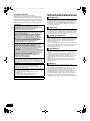 2
2
-
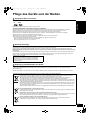 3
3
-
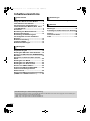 4
4
-
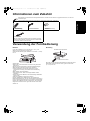 5
5
-
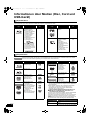 6
6
-
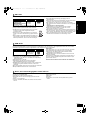 7
7
-
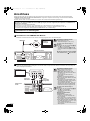 8
8
-
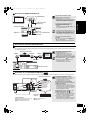 9
9
-
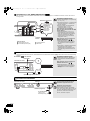 10
10
-
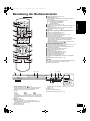 11
11
-
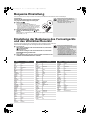 12
12
-
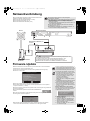 13
13
-
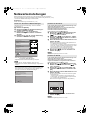 14
14
-
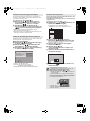 15
15
-
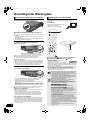 16
16
-
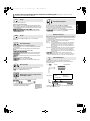 17
17
-
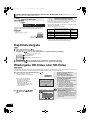 18
18
-
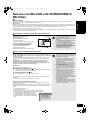 19
19
-
 20
20
-
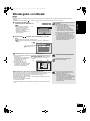 21
21
-
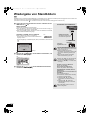 22
22
-
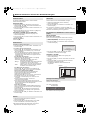 23
23
-
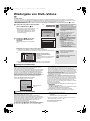 24
24
-
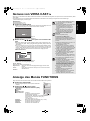 25
25
-
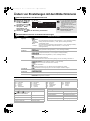 26
26
-
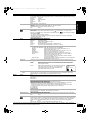 27
27
-
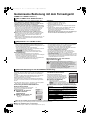 28
28
-
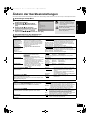 29
29
-
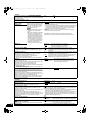 30
30
-
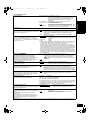 31
31
-
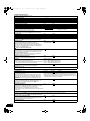 32
32
-
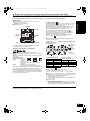 33
33
-
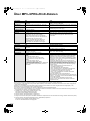 34
34
-
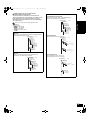 35
35
-
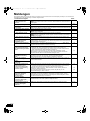 36
36
-
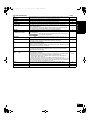 37
37
-
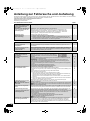 38
38
-
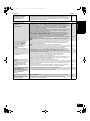 39
39
-
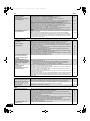 40
40
-
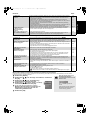 41
41
-
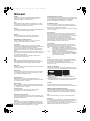 42
42
-
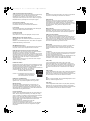 43
43
-
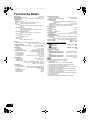 44
44
-
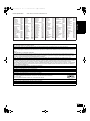 45
45
-
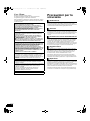 46
46
-
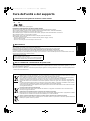 47
47
-
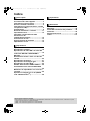 48
48
-
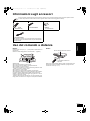 49
49
-
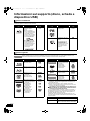 50
50
-
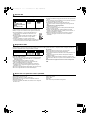 51
51
-
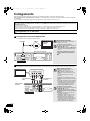 52
52
-
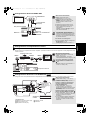 53
53
-
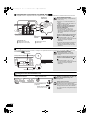 54
54
-
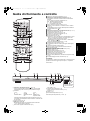 55
55
-
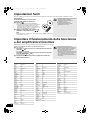 56
56
-
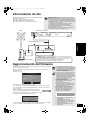 57
57
-
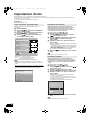 58
58
-
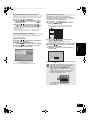 59
59
-
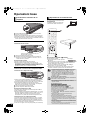 60
60
-
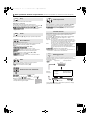 61
61
-
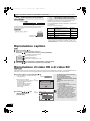 62
62
-
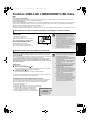 63
63
-
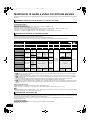 64
64
-
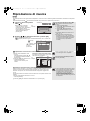 65
65
-
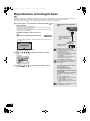 66
66
-
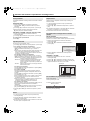 67
67
-
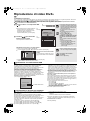 68
68
-
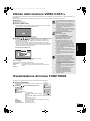 69
69
-
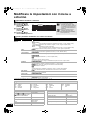 70
70
-
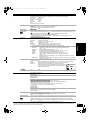 71
71
-
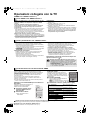 72
72
-
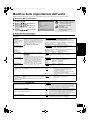 73
73
-
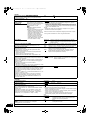 74
74
-
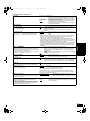 75
75
-
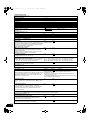 76
76
-
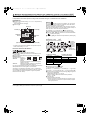 77
77
-
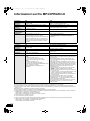 78
78
-
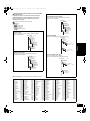 79
79
-
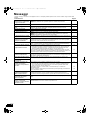 80
80
-
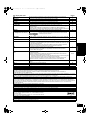 81
81
-
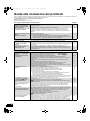 82
82
-
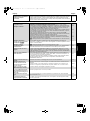 83
83
-
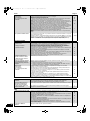 84
84
-
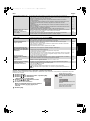 85
85
-
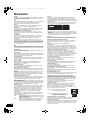 86
86
-
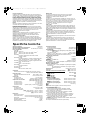 87
87
-
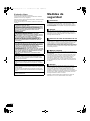 88
88
-
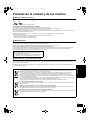 89
89
-
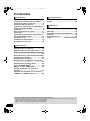 90
90
-
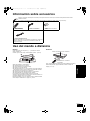 91
91
-
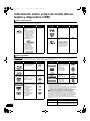 92
92
-
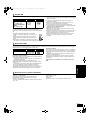 93
93
-
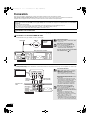 94
94
-
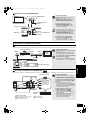 95
95
-
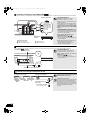 96
96
-
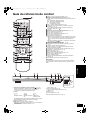 97
97
-
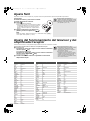 98
98
-
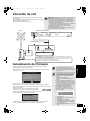 99
99
-
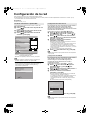 100
100
-
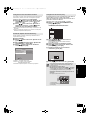 101
101
-
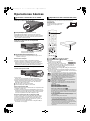 102
102
-
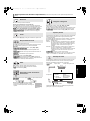 103
103
-
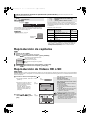 104
104
-
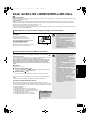 105
105
-
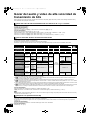 106
106
-
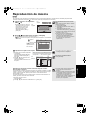 107
107
-
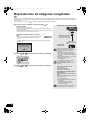 108
108
-
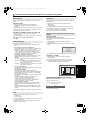 109
109
-
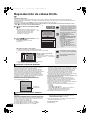 110
110
-
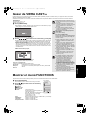 111
111
-
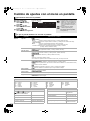 112
112
-
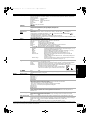 113
113
-
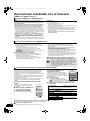 114
114
-
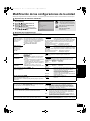 115
115
-
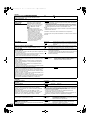 116
116
-
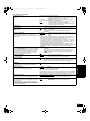 117
117
-
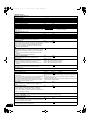 118
118
-
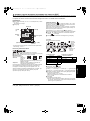 119
119
-
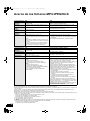 120
120
-
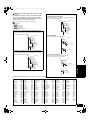 121
121
-
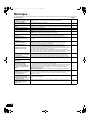 122
122
-
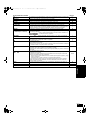 123
123
-
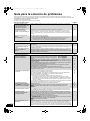 124
124
-
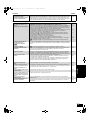 125
125
-
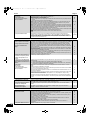 126
126
-
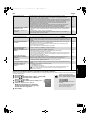 127
127
-
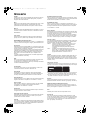 128
128
-
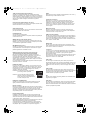 129
129
-
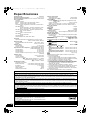 130
130
-
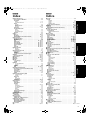 131
131
-
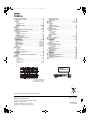 132
132
Panasonic dmp bd 80 eg k El manual del propietario
- Tipo
- El manual del propietario
en otros idiomas
Artículos relacionados
-
Panasonic DMPB15 Instrucciones de operación
-
Panasonic DVD-S100 El manual del propietario
-
Panasonic DMPBD10APP El manual del propietario
-
Panasonic DMP-B200EBK El manual del propietario
-
Panasonic DMPBD50 Instrucciones de operación
-
Panasonic DMPBD85 El manual del propietario
-
Panasonic DMPBDT100EG El manual del propietario
-
Panasonic DMPBDT300EG Instrucciones de operación
-
Panasonic DVD-S99 El manual del propietario
-
Panasonic DVDS99 Instrucciones de operación